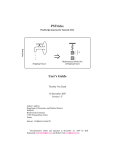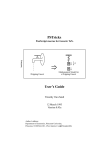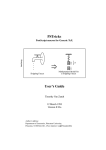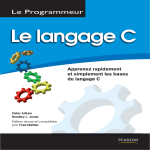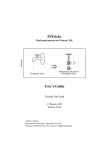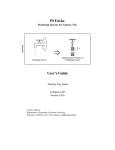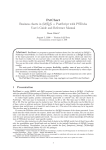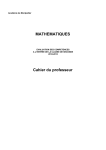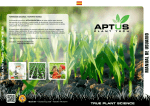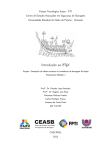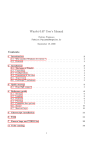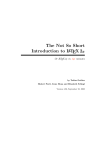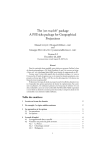Download LATEX... pour le prof de maths !
Transcript
LATEX. . . pour le prof de maths !
Aide-mémoire, astuces et approfondissements
Arnaud GAZAGNES
30 mai 2015
À ma chère famille !
Τέχνης δεῖ τῷ μέλλοντι δρᾶν.
Celui qui se dispose à agir a besoin de connaissances techniques. (Platon)
Τὸ πράττειν τοῦ λέγειν χρεῖττόν ἐστιν.
L’action vaut mieux que la parole. (Démosthène)
IREM de Lyon
2
SOMMAIRE
Sommaire
1 En guise de préambule. . .
16
2 Squelette
2.1 Commande \, argument {} et option [] . . . . . .
2.2 Préambule . . . . . . . . . . . . . . . . . . . . . . .
2.3 \documentclass . . . . . . . . . . . . . . . . . . .
2.4 Extensions et \usepackage . . . . . . . . . . . . .
2.4.1 Principe . . . . . . . . . . . . . . . . . . . .
2.4.2 Encodages . . . . . . . . . . . . . . . . . . .
2.4.3 D’autres extensions . . . . . . . . . . . . . .
2.5 Environnements . . . . . . . . . . . . . . . . . . . .
2.6 Caractères réservés et lettres accentuées . . . . . .
2.6.1 Caractères réservés . . . . . . . . . . . . . .
2.6.1.1 Le symbole de pourcentage % . . .
2.6.1.2 Écriture des caractères réservés . .
2.6.2 Lettres accentuées et autres symboles divers
2.7 Hiérarchie de sectionnement . . . . . . . . . . . . .
2.8 Inclusion de fichiers . . . . . . . . . . . . . . . . . .
2.9 Les causes d’erreur . . . . . . . . . . . . . . . . . .
.
.
.
.
.
.
.
.
.
.
.
.
.
.
.
.
.
.
.
.
.
.
.
.
.
.
.
.
.
.
.
.
.
.
.
.
.
.
.
.
.
.
.
.
.
.
.
.
.
.
.
.
.
.
.
.
.
.
.
.
.
.
.
.
.
.
.
.
.
.
.
.
.
.
.
.
.
.
.
.
.
.
.
.
.
.
.
.
.
.
.
.
.
.
.
.
.
.
.
.
.
.
.
.
.
.
.
.
.
.
.
.
.
.
.
.
.
.
.
.
.
.
.
.
.
.
.
.
.
.
.
.
.
.
.
.
.
.
.
.
.
.
.
.
.
.
.
.
.
.
.
.
.
.
.
.
.
.
.
.
.
.
.
.
.
.
.
.
.
.
.
.
.
.
.
.
.
.
.
.
.
.
.
.
.
.
.
.
.
.
.
.
.
.
.
.
.
.
.
.
.
.
.
.
.
.
.
.
.
.
.
.
.
.
.
.
.
.
.
.
.
.
.
.
.
.
.
.
.
.
.
.
.
.
.
.
.
.
.
.
.
.
.
.
.
.
.
.
.
.
.
.
.
.
.
.
.
.
.
.
.
.
.
.
.
.
.
.
.
.
.
.
.
.
.
.
.
.
.
.
.
.
.
.
.
.
.
.
.
.
.
.
.
.
.
.
.
.
.
.
.
.
.
.
.
.
.
.
.
.
.
.
.
.
.
.
.
.
.
.
.
.
.
.
.
.
.
.
.
.
.
.
.
.
.
.
.
.
.
.
.
.
.
.
.
.
.
.
.
.
.
.
.
.
.
.
.
.
.
.
.
.
.
.
.
.
.
.
.
.
.
.
.
.
.
.
.
.
.
.
.
.
.
.
18
18
18
18
19
19
19
19
19
19
19
19
20
20
20
21
21
3 Mise en forme – Mise en valeur du texte
3.1 Multicolonnes . . . . . . . . . . . . . . . . .
3.1.1 Principe . . . . . . . . . . . . . . . .
3.1.2 Saut de colonne . . . . . . . . . . . .
3.1.3 Version étoilée . . . . . . . . . . . .
3.1.4 Améliorations . . . . . . . . . . . . .
3.1.4.1 Ligne de séparation . . . .
3.1.4.2 Espace inter-colonnes . . .
3.2 Taille de l’interligne . . . . . . . . . . . . .
3.2.1 Dans tout le document . . . . . . . .
3.2.2 Localement : l’extension \setspace .
3.2.3 Et la taille de fonte ! . . . . . . . . .
3.3 Paragraphe . . . . . . . . . . . . . . . . . .
3.3.1 Indentation . . . . . . . . . . . . . .
3.3.2 Retour à la ligne . . . . . . . . . . .
3.3.3 Alignement au centre et autres . . .
3.3.4 Trois points. . . de typographie . . .
3.3.4.1 Guillemets . . . . . . . . .
3.3.4.2 Points de suspension . . . .
3.3.4.3 Espace insécable . . . . . .
3.3.4.4 Traits d’union . . . . . . .
3.4 Longueurs et espacements . . . . . . . . . .
3.4.1 Longueurs . . . . . . . . . . . . . . .
3.4.2 Espacement horizontal . . . . . . . .
3.4.3 Espacement vertical . . . . . . . . .
.
.
.
.
.
.
.
.
.
.
.
.
.
.
.
.
.
.
.
.
.
.
.
.
.
.
.
.
.
.
.
.
.
.
.
.
.
.
.
.
.
.
.
.
.
.
.
.
.
.
.
.
.
.
.
.
.
.
.
.
.
.
.
.
.
.
.
.
.
.
.
.
.
.
.
.
.
.
.
.
.
.
.
.
.
.
.
.
.
.
.
.
.
.
.
.
.
.
.
.
.
.
.
.
.
.
.
.
.
.
.
.
.
.
.
.
.
.
.
.
.
.
.
.
.
.
.
.
.
.
.
.
.
.
.
.
.
.
.
.
.
.
.
.
.
.
.
.
.
.
.
.
.
.
.
.
.
.
.
.
.
.
.
.
.
.
.
.
.
.
.
.
.
.
.
.
.
.
.
.
.
.
.
.
.
.
.
.
.
.
.
.
.
.
.
.
.
.
.
.
.
.
.
.
.
.
.
.
.
.
.
.
.
.
.
.
.
.
.
.
.
.
.
.
.
.
.
.
.
.
.
.
.
.
.
.
.
.
.
.
.
.
.
.
.
.
.
.
.
.
.
.
.
.
.
.
.
.
.
.
.
.
.
.
.
.
.
.
.
.
.
.
.
.
.
.
.
.
.
.
.
.
.
.
.
.
.
.
.
.
.
.
.
.
.
.
.
.
.
.
.
.
.
.
.
.
.
.
.
.
.
.
.
.
.
.
.
.
.
.
.
.
.
.
.
.
.
.
.
.
.
.
.
.
.
.
.
.
.
.
.
.
.
.
.
.
.
.
.
.
.
.
.
.
.
.
.
.
.
.
.
.
.
.
.
.
.
.
.
.
.
.
.
.
.
.
.
.
.
.
.
.
.
.
.
.
.
.
.
.
.
.
.
.
.
.
.
.
.
.
.
.
.
.
.
.
.
.
.
.
.
.
.
.
.
.
.
.
.
.
.
.
.
.
.
.
.
.
.
.
.
.
.
.
.
.
.
.
.
.
.
.
.
.
.
.
.
.
.
.
.
.
.
.
.
.
.
.
.
.
.
.
.
.
.
.
.
.
.
.
.
.
.
.
.
.
.
.
.
.
.
.
.
.
.
.
.
.
.
.
.
.
.
.
.
.
.
.
.
.
.
.
.
.
.
.
.
.
.
.
.
.
.
.
.
.
.
.
.
.
.
.
.
.
.
.
.
.
.
.
.
.
.
.
.
.
.
.
.
.
.
.
.
.
.
.
.
.
.
.
.
.
.
.
.
.
.
.
.
.
.
.
.
.
.
.
.
.
.
.
.
.
.
.
.
.
23
23
23
23
23
24
24
24
24
24
24
24
25
25
25
25
25
26
26
26
26
26
26
26
27
.
.
.
.
.
.
.
.
.
.
.
.
.
.
.
.
.
.
.
.
.
.
.
.
3
.
.
.
.
.
.
.
.
.
.
.
.
.
.
.
.
.
.
.
.
.
.
.
.
.
.
.
.
.
.
.
.
.
.
.
.
.
.
.
.
.
.
.
.
.
.
.
.
.
.
.
.
.
.
.
.
.
.
.
.
.
.
.
.
.
.
.
.
.
.
.
.
LATEX. . . pour le prof de maths !
3.4.4
Espacements élastiques . . . . . . . . . . . . . . . . .
3.4.4.1 \hfill, \vfill . . . . . . . . . . . . . . . .
3.4.4.2 \stretch . . . . . . . . . . . . . . . . . . .
3.4.5 Espacement entre paragraphes . . . . . . . . . . . .
3.4.6 Affectation de valeur à une longueur . . . . . . . . .
3.4.6.1 \newlength . . . . . . . . . . . . . . . . . .
3.4.6.2 \setlength . . . . . . . . . . . . . . . . . .
3.4.6.3 \addtolength . . . . . . . . . . . . . . . .
3.4.6.4 \settowidth . . . . . . . . . . . . . . . . .
3.4.6.5 Application 1 : texte barré . . . . . . . . .
3.4.6.6 Application 2 : filet double encadrant . . .
3.5 Police ! . . . . . . . . . . . . . . . . . . . . . . . . . . . . . .
3.5.1 Styles classiques . . . . . . . . . . . . . . . . . . . .
3.5.2 Cursive . . . . . . . . . . . . . . . . . . . . . . . . .
3.5.3 Ils sont fous, ces Romains ! . . . . . . . . . . . . . . .
3.5.3.1 Écrire en chiffres romains . . . . . . . . . .
3.5.3.2 Notation des siècles . . . . . . . . . . . . .
3.5.3.3 Premier, deuxième, etc. . . . . . . . . . . .
3.5.3.4 Chiffres elzéviriens . . . . . . . . . . . . . .
3.5.4 Taille des caractères . . . . . . . . . . . . . . . . . .
3.5.5 Couleurs . . . . . . . . . . . . . . . . . . . . . . . . .
3.5.5.1 Couleurs prédéfinies . . . . . . . . . . . . .
3.5.5.2 Définir une couleur . . . . . . . . . . . . . .
3.5.5.3 Ecrire un texte en couleur . . . . . . . . . .
3.5.6 Divers effets . . . . . . . . . . . . . . . . . . . . . . .
3.5.6.1 Soulignement . . . . . . . . . . . . . . . . .
3.5.6.2 Divers encadrements . . . . . . . . . . . . .
3.5.6.3 Agrandissements . . . . . . . . . . . . . . .
3.5.6.4 Texte tourné et \rotatebox . . . . . . . . .
3.5.6.5 À l’envers . . . . . . . . . . . . . . . . . . .
3.5.6.6 Texte penché et \pstilt . . . . . . . . . .
3.5.6.7 Trait horizontal . . . . . . . . . . . . . . .
3.5.7 Changement de police . . . . . . . . . . . . . . . . .
3.6 Citations . . . . . . . . . . . . . . . . . . . . . . . . . . . . .
3.6.1 Environnement quote . . . . . . . . . . . . . . . . .
3.6.2 Environnement quotation . . . . . . . . . . . . . . .
3.6.3 Avec un nouvel environnement . . . . . . . . . . . .
3.7 Adresses url . . . . . . . . . . . . . . . . . . . . . . . . . .
3.8 Deux idées pour un QCM . . . . . . . . . . . . . . . . . . .
3.8.1 En bout de ligne . . . . . . . . . . . . . . . . . . . .
3.8.2 Avec des multicolonnes . . . . . . . . . . . . . . . . .
3.9 Filigrane . . . . . . . . . . . . . . . . . . . . . . . . . . . . .
3.10 Symboles décoratifs . . . . . . . . . . . . . . . . . . . . . . .
3.10.1 Des symboles dans un environnement mathématique
3.10.2 Dingbats et pifont . . . . . . . . . . . . . . . . . . .
3.11 D’autres couleurs, format rgb . . . . . . . . . . . . . . . . .
4 Mise en boîte
4.1 Boîtes de ligne . . . . . . . . . . . . . . . . .
4.1.1 Commande \mbox . . . . . . . . . . .
4.1.2 Commande \makebox . . . . . . . . .
4.1.3 Commandes \fbox et \framebox . . .
4.1.3.1 Commande \fbox . . . . . .
4.1.3.2 . . . avec la commande \strut
4.1.3.3 Commande \framebox . . . .
IREM de Lyon
4
.
.
.
.
.
.
.
.
.
.
.
.
.
.
.
.
.
.
.
.
.
.
.
.
.
.
.
.
.
.
.
.
.
.
.
.
.
.
.
.
.
.
.
.
.
.
.
.
.
.
.
.
.
.
.
.
.
.
.
.
.
.
.
.
.
.
.
.
.
.
.
.
.
.
.
.
.
.
.
.
.
.
.
.
.
.
.
.
.
.
.
.
.
.
.
.
.
.
.
.
.
.
.
.
.
.
.
.
.
.
.
.
.
.
.
.
.
.
.
.
.
.
.
.
.
.
.
.
.
.
.
.
.
.
.
.
.
.
.
.
.
.
.
.
.
.
.
.
.
.
.
.
.
.
.
.
.
.
.
.
.
.
.
.
.
.
.
.
.
.
.
.
.
.
.
.
.
.
.
.
.
.
.
.
.
.
.
.
.
.
.
.
.
.
.
.
.
.
.
.
.
.
.
.
.
.
.
.
.
.
.
.
.
.
.
.
.
.
.
.
.
.
.
.
.
.
.
.
.
.
.
.
.
.
.
.
.
.
.
.
.
.
.
.
.
.
.
.
.
.
.
.
.
.
.
.
.
.
.
.
.
.
.
.
.
.
.
.
.
.
.
.
.
.
.
.
.
.
.
.
.
.
.
.
.
.
.
.
.
.
.
.
.
.
.
.
.
.
.
.
.
.
.
.
.
.
.
.
.
.
.
.
.
.
.
.
.
.
.
.
.
.
.
.
.
.
.
.
.
.
.
.
.
.
.
.
.
.
.
.
.
.
.
.
.
.
.
.
.
.
.
.
.
.
.
.
.
.
.
.
.
.
.
.
.
.
.
.
.
.
.
.
.
.
.
.
.
.
.
.
.
.
.
.
.
.
.
.
.
.
.
.
.
.
.
.
.
.
.
.
.
.
.
.
.
.
.
.
.
.
.
.
.
.
.
.
.
.
.
.
.
.
.
.
.
.
.
.
.
.
.
.
.
.
.
.
.
.
.
.
.
.
.
.
.
.
.
.
.
.
.
.
.
.
.
.
.
.
.
.
.
.
.
.
.
.
.
.
.
.
.
.
.
.
.
.
.
.
.
.
.
.
.
.
.
.
.
.
.
.
.
.
.
.
.
.
.
.
.
.
.
.
.
.
.
.
.
.
.
.
.
.
.
.
.
.
.
.
.
.
.
.
.
.
.
.
.
.
.
.
.
.
.
.
.
.
.
.
.
.
.
.
.
.
.
.
.
.
.
.
.
.
.
.
.
.
.
.
.
.
.
.
.
.
.
.
.
.
.
.
.
.
.
.
.
.
.
.
.
.
.
.
.
.
.
.
.
.
.
.
.
.
.
.
.
.
.
.
.
.
.
.
.
.
.
.
.
.
.
.
.
.
.
.
.
.
.
.
.
.
.
.
.
.
.
.
.
.
.
.
.
.
.
.
.
.
.
.
.
.
.
.
.
.
.
.
.
.
.
.
.
.
.
.
.
.
.
.
.
.
.
.
.
.
.
.
.
.
.
.
.
.
.
.
.
.
.
.
.
.
.
.
.
.
.
.
.
.
.
.
.
.
.
.
.
.
.
.
.
.
.
.
.
.
.
.
.
.
.
.
.
.
.
.
.
.
.
.
.
.
.
.
.
.
.
.
.
.
.
.
.
.
.
.
.
.
.
.
.
.
.
.
.
.
.
.
.
.
.
.
.
.
.
.
.
.
.
.
.
.
.
.
.
.
.
.
.
.
.
.
.
.
.
.
.
.
.
.
.
.
.
.
.
.
.
.
.
.
.
.
.
.
.
.
.
.
.
.
.
.
.
.
.
.
.
.
.
.
.
.
.
.
.
.
.
.
.
.
.
.
.
.
.
.
.
.
.
.
.
.
.
.
.
.
.
.
.
.
.
.
.
.
.
.
.
.
.
.
.
.
.
.
.
.
.
.
.
.
.
.
.
.
.
.
.
.
.
.
.
.
.
.
.
.
.
.
.
.
.
.
.
.
.
.
.
.
.
.
.
.
.
.
.
.
.
.
.
.
.
.
.
.
.
.
.
.
.
.
.
.
.
.
.
.
.
.
.
.
.
.
.
.
.
.
.
.
.
.
.
.
27
27
27
28
28
28
28
28
29
29
29
29
29
30
30
30
30
30
30
30
31
31
31
32
32
32
32
33
33
33
33
33
34
34
34
34
34
35
35
35
35
35
35
35
35
38
.
.
.
.
.
.
.
.
.
.
.
.
.
.
.
.
.
.
.
.
.
.
.
.
.
.
.
.
.
.
.
.
.
.
.
.
.
.
.
.
.
.
.
.
.
.
.
.
.
.
.
.
.
.
.
.
.
.
.
.
.
.
.
.
.
.
.
.
.
.
.
.
.
.
.
.
.
.
.
.
.
.
.
.
.
.
.
.
.
.
.
.
.
.
.
.
.
.
.
.
.
.
.
.
.
.
.
.
.
.
.
.
.
.
.
.
.
.
.
.
.
.
.
.
.
.
.
.
.
.
.
.
.
40
40
40
40
41
41
41
41
SOMMAIRE
4.2
4.3
4.4
4.5
4.6
4.1.4 Commande \raisebox . . . . .
4.1.5 Divers effets de mise en forme .
Boîtes verticales . . . . . . . . . . . . .
4.2.1 Commande \parbox . . . . . .
4.2.2 Minipages . . . . . . . . . . . .
Dimensions de la boîte . . . . . . . . .
Boîtes de couleur . . . . . . . . . . . .
4.4.1 Commande \colorbox . . . . .
4.4.2 Commande \fcolorbox . . . .
Boîtes de réglures, boîtes noires : rule
Boîtes de sauvegarde . . . . . . . . . .
.
.
.
.
.
.
.
.
.
.
.
.
.
.
.
.
.
.
.
.
.
.
.
.
.
.
.
.
.
.
.
.
.
.
.
.
.
.
.
.
.
.
.
.
.
.
.
.
.
.
.
.
.
.
.
.
.
.
.
.
.
.
.
.
.
.
.
.
.
.
.
.
.
.
.
.
.
.
.
.
.
.
.
.
.
.
.
.
.
.
.
.
.
.
.
.
.
.
.
.
.
.
.
.
.
.
.
.
.
.
.
.
.
.
.
.
.
.
.
.
.
.
.
.
.
.
.
.
.
.
.
.
.
.
.
.
.
.
.
.
.
.
.
.
.
.
.
.
.
.
.
.
.
.
.
.
.
.
.
.
.
.
.
.
.
.
.
.
.
.
.
.
.
.
.
.
.
.
.
.
.
.
.
.
.
.
.
.
.
.
.
.
.
.
.
.
.
.
5 Compteurs et énumérations de texte
5.1 Compteurs . . . . . . . . . . . . . . . . . . . . . . . . . . . . . . . . . .
5.1.1 Définir son propre compteur . . . . . . . . . . . . . . . . . . . .
5.1.2 Affichage de la valeur du compteur . . . . . . . . . . . . . . . .
5.1.3 Application 1. Exercice no . . . . . . . . . . . . . . . . . . . . . .
5.1.3.1 Première façon . . . . . . . . . . . . . . . . . . . . . .
5.1.3.2 Seconde façon . . . . . . . . . . . . . . . . . . . . . .
5.1.4 Application 2. Lignes de tableau . . . . . . . . . . . . . . . . .
5.1.5 Application 3. Création d’exercices avec des nombres aléatoires
5.1.5.1 Idée . . . . . . . . . . . . . . . . . . . . . . . . . . . .
5.1.5.2 Simplifications de fractions . . . . . . . . . . . . . . .
5.1.5.3 Simplifications de racines carrées . . . . . . . . . . . .
5.1.6 Application 4. Liste de livres . . . . . . . . . . . . . . . . . . .
5.1.7 Dans un QCM . . . . . . . . . . . . . . . . . . . . . . . . . . .
5.1.8 Comme aux concours ! . . . . . . . . . . . . . . . . . . . . . . .
5.2 Énumérations de texte . . . . . . . . . . . . . . . . . . . . . . . . . . .
5.2.1 Les listes de description : l’environnement description . . . .
5.2.2 Les listes numérotées : l’environnement enumerate . . . . . . .
5.2.2.1 Sans option . . . . . . . . . . . . . . . . . . . . . . . .
5.2.2.2 Avec option : changement local du type de numération
5.2.2.3 Numéros entourés . . . . . . . . . . . . . . . . . . . .
5.2.2.4 1, 2, 0, . . . . . . . . . . . . . . . . . . . . . . . . . . . .
5.2.2.5 Interruption temporaire pour une mise en page . . . .
5.2.3 Les listes à tirets, non numérotées : l’environnement itemize .
5.2.3.1 Tirets . . . . . . . . . . . . . . . . . . . . . . . . . . .
5.2.3.2 Personnalisation des items . . . . . . . . . . . . . . .
5.2.3.3 Puces et autres, dans tout le document . . . . . . . .
5.2.3.4 Puces et autres, localement . . . . . . . . . . . . . . .
5.2.3.5 Espacement vers la droite . . . . . . . . . . . . . . . .
5.2.4 Imbrication . . . . . . . . . . . . . . . . . . . . . . . . . . . . .
5.2.4.1 Principe . . . . . . . . . . . . . . . . . . . . . . . . . .
5.2.4.2 Exemple . . . . . . . . . . . . . . . . . . . . . . . . .
5.2.5 Liste dans le texte . . . . . . . . . . . . . . . . . . . . . . . . .
5.2.6 Espace entre les éléments . . . . . . . . . . . . . . . . . . . . .
5.2.7 Avec des lettres grecques . . . . . . . . . . . . . . . . . . . . . .
5.2.8 Avec l’extension enumitem . . . . . . . . . . . . . . . . . . . . .
5.2.9 Définir une liste . . . . . . . . . . . . . . . . . . . . . . . . . . .
5.2.9.1 L’environnement list . . . . . . . . . . . . . . . . . .
5.2.9.2 Liste non numérotée . . . . . . . . . . . . . . . . . . .
5.2.9.3 Liste numérotée . . . . . . . . . . . . . . . . . . . . .
5.2.10 Liste en colonnes . . . . . . . . . . . . . . . . . . . . . . . . . .
5.2.10.1 De haut en bas d’abord . . . . . . . . . . . . . . . . .
5.2.10.2 De gauche à droite ensuite . . . . . . . . . . . . . . .
5
.
.
.
.
.
.
.
.
.
.
.
.
.
.
.
.
.
.
.
.
.
.
.
.
.
.
.
.
.
.
.
.
.
.
.
.
.
.
.
.
.
.
.
.
.
.
.
.
.
.
.
.
.
.
.
.
.
.
.
.
.
.
.
.
.
.
.
.
.
.
.
.
.
.
.
.
.
.
.
.
.
.
.
.
.
.
.
.
.
.
.
.
.
.
.
.
.
.
.
.
.
.
.
.
.
.
.
.
.
.
.
.
.
.
.
.
.
.
.
.
.
.
.
.
.
.
.
.
.
.
.
.
.
.
.
.
.
.
.
.
.
.
.
.
.
.
.
.
.
.
.
.
.
.
.
.
.
.
.
.
.
.
.
.
.
.
.
.
.
.
.
.
.
.
.
.
.
.
.
.
.
.
.
.
.
.
.
.
.
.
.
.
.
.
.
.
.
.
.
.
.
.
.
.
.
.
.
.
.
.
.
.
.
.
.
.
.
.
.
.
.
.
.
.
.
.
.
.
.
.
.
.
.
.
.
.
.
.
.
.
.
.
.
.
.
.
.
.
.
.
.
.
.
.
.
.
.
.
.
.
.
.
.
.
.
.
.
.
.
.
.
.
.
.
.
.
.
.
.
.
.
.
.
.
.
.
.
.
.
.
.
.
.
.
.
.
.
.
.
.
.
.
.
.
.
.
.
.
.
.
.
.
.
.
.
.
.
.
.
.
.
.
.
.
.
.
.
.
.
.
.
.
.
.
.
.
.
.
.
.
.
.
.
.
.
.
.
.
.
.
.
.
.
.
.
.
.
.
.
.
.
.
.
.
.
.
.
.
.
.
.
.
.
.
.
.
.
.
.
.
.
.
.
.
.
.
.
.
.
.
.
.
.
.
.
.
.
.
.
.
.
.
.
.
.
.
.
.
.
.
.
.
.
.
.
.
.
.
.
.
.
.
.
.
.
.
.
.
.
.
.
.
.
.
.
.
.
.
.
.
.
.
.
.
.
.
.
.
.
.
.
.
.
.
.
.
.
.
.
.
.
.
.
.
.
.
.
.
.
.
.
.
.
.
.
.
.
.
.
.
.
.
.
.
.
.
.
.
.
.
.
.
.
.
.
.
.
.
.
.
.
.
.
.
.
.
.
.
.
.
.
.
.
.
.
.
.
.
.
.
.
.
.
.
.
.
.
.
.
.
.
.
.
.
.
.
.
.
.
.
.
.
.
.
.
.
.
.
.
.
.
.
.
.
.
.
.
.
.
.
.
.
.
.
.
.
.
.
.
.
.
.
.
.
.
.
.
.
.
.
.
.
.
.
.
.
.
.
.
.
.
.
.
.
.
.
.
.
.
.
.
.
.
.
.
.
.
.
.
.
.
.
.
.
.
.
.
.
.
.
.
.
.
.
.
.
.
.
.
.
.
.
.
.
.
.
.
.
.
.
.
.
.
.
.
.
.
41
41
41
41
42
43
43
43
43
44
44
.
.
.
.
.
.
.
.
.
.
.
.
.
.
.
.
.
.
.
.
.
.
.
.
.
.
.
.
.
.
.
.
.
.
.
.
.
.
.
.
.
.
45
45
45
45
46
46
46
46
47
47
47
47
48
48
48
49
49
49
49
49
50
50
50
51
51
51
51
51
51
52
52
52
52
52
52
52
53
53
53
53
54
54
54
LATEX. . . pour le prof de maths !
6 Références
6.1 Principe . . . . . . . . . . . . . . . . . .
6.2 Note de bas de page . . . . . . . . . . .
6.2.1 Commande \footnote . . . . . .
6.2.2 Changer le style de numérotation
6.2.3 Note sur une même ligne . . . . .
6.2.4 Dans un tableau ou une minipage
6.2.5 Filets de notes . . . . . . . . . .
6.3 Notes dans la marge . . . . . . . . . . .
6.3.1 Commande \marginpar . . . . .
6.3.2 Commande \reversemarginpar
6.4 Les étiquettes . . . . . . . . . . . . . . .
6.4.1 \label . . . . . . . . . . . . . . .
6.4.2 \ref . . . . . . . . . . . . . . . .
6.4.3 \pageref . . . . . . . . . . . . .
6.4.4 \the... . . . . . . . . . . . . . .
6.4.5 Hyperliens . . . . . . . . . . . . .
.
.
.
.
.
.
.
.
.
.
.
.
.
.
.
.
.
.
.
.
.
.
.
.
.
.
.
.
.
.
.
.
.
.
.
.
.
.
.
.
.
.
.
.
.
.
.
.
.
.
.
.
.
.
.
.
.
.
.
.
.
.
.
.
.
.
.
.
.
.
.
.
.
.
.
.
.
.
.
.
.
.
.
.
.
.
.
.
.
.
.
.
.
.
.
.
.
.
.
.
.
.
.
.
.
.
.
.
.
.
.
.
.
.
.
.
.
.
.
.
.
.
.
.
.
.
.
.
.
.
.
.
.
.
.
.
.
.
.
.
.
.
.
.
.
.
.
.
.
.
.
.
.
.
.
.
.
.
.
.
.
.
.
.
.
.
.
.
.
.
.
.
.
.
.
.
.
.
.
.
.
.
.
.
.
.
.
.
.
.
.
.
55
55
55
55
55
55
55
56
56
56
56
56
56
56
56
57
57
7 Écrire des mathématiques
7.1 Composition . . . . . . . . . . . . . . . . . . . . . . . . . . . . . . . . . . .
7.2 Environnement mathématique . . . . . . . . . . . . . . . . . . . . . . . . .
7.2.1 Expressions « en ligne » ($...$) ou « hors texte » (\[...\]) . . .
7.2.2 Commande \displaystyle et autres commandes de taille de police
7.2.3 Texte et espace dans un environnement mathématique . . . . . . .
7.2.3.1 Commande \text{...} . . . . . . . . . . . . . . . . . . .
7.2.3.2 Espace . . . . . . . . . . . . . . . . . . . . . . . . . . . .
7.2.4 Mise en boîte . . . . . . . . . . . . . . . . . . . . . . . . . . . . . .
7.3 Les commandes de base . . . . . . . . . . . . . . . . . . . . . . . . . . . .
7.3.1 Écriture d’un nombre et virgule . . . . . . . . . . . . . . . . . . . .
7.3.1.1 La commande \np . . . . . . . . . . . . . . . . . . . . . .
7.3.1.2 La commande \DecimalMathComma . . . . . . . . . . . . .
7.3.2 Flèches . . . . . . . . . . . . . . . . . . . . . . . . . . . . . . . . .
7.3.2.1 Flèches « droites » . . . . . . . . . . . . . . . . . . . . . .
7.3.2.2 Flèches « obliques » . . . . . . . . . . . . . . . . . . . . .
7.3.2.3 Flèches « arrondies » . . . . . . . . . . . . . . . . . . . . .
7.3.2.4 Flèches des fonctions . . . . . . . . . . . . . . . . . . . . .
7.3.3 Indices et exposants . . . . . . . . . . . . . . . . . . . . . . . . . .
7.3.4 Fractions . . . . . . . . . . . . . . . . . . . . . . . . . . . . . . . .
7.3.5 Radicaux . . . . . . . . . . . . . . . . . . . . . . . . . . . . . . . .
7.3.6 Fonctions usuelles . . . . . . . . . . . . . . . . . . . . . . . . . . .
7.3.7 Dérivées . . . . . . . . . . . . . . . . . . . . . . . . . . . . . . . . .
7.3.8 Limites, intégrales, sommes et produits . . . . . . . . . . . . . . . .
7.3.8.1 Symboles et utilisation . . . . . . . . . . . . . . . . . . .
7.3.8.2 Placement des « limites » . . . . . . . . . . . . . . . . . .
7.3.9 Vecteurs . . . . . . . . . . . . . . . . . . . . . . . . . . . . . . . . .
7.3.10 Valeur absolue et norme . . . . . . . . . . . . . . . . . . . . . . . .
7.3.11 Complexes . . . . . . . . . . . . . . . . . . . . . . . . . . . . . . . .
7.3.11.1 Réels et imaginaires . . . . . . . . . . . . . . . . . . . . .
7.3.11.2 Conjugué . . . . . . . . . . . . . . . . . . . . . . . . . . .
7.3.12 Matrices . . . . . . . . . . . . . . . . . . . . . . . . . . . . . . . . .
7.3.12.1 Matrices usuelles . . . . . . . . . . . . . . . . . . . . . . .
7.3.12.2 Matrices « bordées » . . . . . . . . . . . . . . . . . . . . .
7.3.12.3 Espacement vertical . . . . . . . . . . . . . . . . . . . . .
7.3.13 Systèmes . . . . . . . . . . . . . . . . . . . . . . . . . . . . . . . .
7.3.14 Parallèles et perpendiculaires . . . . . . . . . . . . . . . . . . . . .
.
.
.
.
.
.
.
.
.
.
.
.
.
.
.
.
.
.
.
.
.
.
.
.
.
.
.
.
.
.
.
.
.
.
.
.
.
.
.
.
.
.
.
.
.
.
.
.
.
.
.
.
.
.
.
.
.
.
.
.
.
.
.
.
.
.
.
.
.
.
.
.
.
.
.
.
.
.
.
.
.
.
.
.
.
.
.
.
.
.
.
.
.
.
.
.
.
.
.
.
.
.
.
.
.
.
.
.
.
.
.
.
.
.
.
.
.
.
.
.
.
.
.
.
.
.
.
.
.
.
.
.
.
.
.
.
.
.
.
.
.
.
.
.
.
.
.
.
.
.
.
.
.
.
.
.
.
.
.
.
.
.
.
.
.
.
.
.
.
.
.
.
.
.
.
.
.
.
.
.
.
.
.
.
.
.
.
.
.
.
.
.
.
.
.
.
.
.
.
.
.
.
.
.
.
.
.
.
.
.
.
.
.
.
.
.
.
.
.
.
.
.
.
.
.
.
.
.
.
.
.
.
.
.
.
.
.
.
.
.
.
.
.
.
.
.
.
.
.
.
.
.
.
.
.
.
.
.
.
.
.
.
.
.
.
.
.
.
.
.
.
.
.
.
.
.
.
.
.
.
.
.
.
.
.
.
.
.
.
.
.
.
.
.
.
.
.
.
.
.
.
.
.
.
.
.
.
.
.
.
.
.
.
.
.
.
.
.
.
.
.
.
.
.
.
.
.
.
.
.
.
.
.
.
.
.
.
.
.
.
.
.
.
.
.
.
.
.
.
.
.
.
.
.
.
.
.
.
.
.
.
.
.
.
.
.
.
.
.
.
.
.
.
.
.
.
.
.
.
.
.
.
.
.
.
.
.
.
.
.
.
.
.
.
.
.
58
58
58
58
59
59
59
59
59
59
59
59
60
60
60
60
60
60
60
61
61
61
61
61
61
62
62
62
62
62
62
62
62
63
63
63
64
IREM de Lyon
.
.
.
.
.
.
.
.
.
.
.
.
.
.
.
.
.
.
.
.
.
.
.
.
.
.
.
.
.
.
.
.
.
.
.
.
.
.
.
.
.
.
.
.
.
.
.
.
6
.
.
.
.
.
.
.
.
.
.
.
.
.
.
.
.
.
.
.
.
.
.
.
.
.
.
.
.
.
.
.
.
.
.
.
.
.
.
.
.
.
.
.
.
.
.
.
.
.
.
.
.
.
.
.
.
.
.
.
.
.
.
.
.
.
.
.
.
.
.
.
.
.
.
.
.
.
.
.
.
.
.
.
.
.
.
.
.
.
.
.
.
.
.
.
.
.
.
.
.
.
.
.
.
.
.
.
.
.
.
.
.
.
.
.
.
.
.
.
.
.
.
.
.
.
.
.
.
.
.
.
.
.
.
.
.
.
.
.
.
.
.
.
.
.
.
.
.
.
.
.
.
.
.
.
.
.
.
.
.
.
.
.
.
.
.
.
.
.
.
.
.
.
.
.
.
.
.
.
.
.
.
.
.
.
.
.
.
.
.
.
.
.
.
.
.
.
.
.
.
.
.
.
.
.
.
.
.
.
.
.
.
.
.
.
.
.
.
.
.
.
.
.
.
.
.
.
.
.
.
.
.
.
.
.
.
.
.
.
.
SOMMAIRE
7.3.15
7.3.16
7.3.17
7.3.18
7.3.19
Ensemble de nombres entiers . . . . . . . . . . . . . . . . .
Probabilités . . . . . . . . . . . . . . . . . . . . . . . . . . .
Arithmétique . . . . . . . . . . . . . . . . . . . . . . . . . .
« tel que » . . . . . . . . . . . . . . . . . . . . . . . . . . . .
Accents en mode mathématique . . . . . . . . . . . . . . . .
7.3.19.1 En général . . . . . . . . . . . . . . . . . . . . . .
7.3.19.2 Cas de i et j . . . . . . . . . . . . . . . . . . . . .
7.3.20 Pointillés . . . . . . . . . . . . . . . . . . . . . . . . . . . .
7.3.21 Des blancs et des crochets . . . . . . . . . . . . . . . . . . .
7.4 Délimiteurs . . . . . . . . . . . . . . . . . . . . . . . . . . . . . . .
7.4.1 Délimiteurs classiques (, {, . . . . . . . . . . . . . . . . . . .
7.4.2 Délimiteurs \big, . . . . . . . . . . . . . . . . . . . . . . . . .
7.4.3 Avec \delimiterfactor . . . . . . . . . . . . . . . . . . . .
7.5 Symboles extensibles . . . . . . . . . . . . . . . . . . . . . . . . . .
7.5.1 Angle, vecteur, barre, . . . . . . . . . . . . . . . . . . . . . .
7.5.2 Accolades horizontales . . . . . . . . . . . . . . . . . . . . .
7.5.3 Empilement : écriture de limite . . . . . . . . . . . . . . . .
7.5.4 Empilement : commande \stackrel . . . . . . . . . . . . .
7.6 Mise en valeur . . . . . . . . . . . . . . . . . . . . . . . . . . . . . .
7.6.1 Encadrement d’une formule . . . . . . . . . . . . . . . . . .
7.6.2 Gras . . . . . . . . . . . . . . . . . . . . . . . . . . . . . . .
7.6.2.1 Avec \boldmath . . . . . . . . . . . . . . . . . . .
7.6.2.2 Avec \mathversion . . . . . . . . . . . . . . . . .
7.6.2.3 Avec \boldsymbol . . . . . . . . . . . . . . . . . .
7.6.2.4 Avec l’extension bm . . . . . . . . . . . . . . . . . .
7.6.3 Polices mathématiques . . . . . . . . . . . . . . . . . . . . .
7.6.4 Lettres calligraphiées . . . . . . . . . . . . . . . . . . . . . .
7.6.5 Barré . . . . . . . . . . . . . . . . . . . . . . . . . . . . . .
7.6.6 Fantômes . . . . . . . . . . . . . . . . . . . . . . . . . . . .
7.7 Présentation d’une équation . . . . . . . . . . . . . . . . . . . . . .
7.7.1 Numérotation d’une formule . . . . . . . . . . . . . . . . . .
7.7.2 Équations sur plusieurs lignes . . . . . . . . . . . . . . . . .
7.7.2.1 L’environnement eqnarray . . . . . . . . . . . . .
7.7.2.2 L’environnement align . . . . . . . . . . . . . . .
7.7.2.3 L’environnement split . . . . . . . . . . . . . . .
7.7.3 Insertion d’un commentaire avec la commande \intertext
7.7.4 Formule trop longue . . . . . . . . . . . . . . . . . . . . . .
7.8 Définir ses propres commandes . . . . . . . . . . . . . . . . . . . .
7.8.1 La commande \ensuremath . . . . . . . . . . . . . . . . . .
7.8.2 La commande \DeclareMathOperator . . . . . . . . . . . .
7.8.3 Utilisation de \renewcommand . . . . . . . . . . . . . . . . .
7.8.3.1 Principe . . . . . . . . . . . . . . . . . . . . . . . .
7.8.3.2 Un « raccourci clavier » . . . . . . . . . . . . . . .
7.8.3.3 Redéfinir des commandes existantes . . . . . . . .
7.8.4 Utilisation de \xspace . . . . . . . . . . . . . . . . . . . . .
7.9 Pose d’une opération : xlop . . . . . . . . . . . . . . . . . . . . . .
7.10 Lettres et symboles . . . . . . . . . . . . . . . . . . . . . . . . . . .
7.10.1 Le symbole e . . . . . . . . . . . . . . . . . . . . . . . . . .
7.10.2 Un utilitaire . . . . . . . . . . . . . . . . . . . . . . . . . . .
7.10.3 Numérations antiques . . . . . . . . . . . . . . . . . . . . .
7.10.4 Lettres grecques . . . . . . . . . . . . . . . . . . . . . . . .
7.10.4.1 De l’alpha à l’oméga . . . . . . . . . . . . . . . . .
7.10.4.2 Majuscules en italiques . . . . . . . . . . . . . . .
7.10.5 Symboles mathématiques . . . . . . . . . . . . . . . . . . .
7
.
.
.
.
.
.
.
.
.
.
.
.
.
.
.
.
.
.
.
.
.
.
.
.
.
.
.
.
.
.
.
.
.
.
.
.
.
.
.
.
.
.
.
.
.
.
.
.
.
.
.
.
.
.
.
.
.
.
.
.
.
.
.
.
.
.
.
.
.
.
.
.
.
.
.
.
.
.
.
.
.
.
.
.
.
.
.
.
.
.
.
.
.
.
.
.
.
.
.
.
.
.
.
.
.
.
.
.
.
.
.
.
.
.
.
.
.
.
.
.
.
.
.
.
.
.
.
.
.
.
.
.
.
.
.
.
.
.
.
.
.
.
.
.
.
.
.
.
.
.
.
.
.
.
.
.
.
.
.
.
.
.
.
.
.
.
.
.
.
.
.
.
.
.
.
.
.
.
.
.
.
.
.
.
.
.
.
.
.
.
.
.
.
.
.
.
.
.
.
.
.
.
.
.
.
.
.
.
.
.
.
.
.
.
.
.
.
.
.
.
.
.
.
.
.
.
.
.
.
.
.
.
.
.
.
.
.
.
.
.
.
.
.
.
.
.
.
.
.
.
.
.
.
.
.
.
.
.
.
.
.
.
.
.
.
.
.
.
.
.
.
.
.
.
.
.
.
.
.
.
.
.
.
.
.
.
.
.
.
.
.
.
.
.
.
.
.
.
.
.
.
.
.
.
.
.
.
.
.
.
.
.
.
.
.
.
.
.
.
.
.
.
.
.
.
.
.
.
.
.
.
.
.
.
.
.
.
.
.
.
.
.
.
.
.
.
.
.
.
.
.
.
.
.
.
.
.
.
.
.
.
.
.
.
.
.
.
.
.
.
.
.
.
.
.
.
.
.
.
.
.
.
.
.
.
.
.
.
.
.
.
.
.
.
.
.
.
.
.
.
.
.
.
.
.
.
.
.
.
.
.
.
.
.
.
.
.
.
.
.
.
.
.
.
.
.
.
.
.
.
.
.
.
.
.
.
.
.
.
.
.
.
.
.
.
.
.
.
.
.
.
.
.
.
.
.
.
.
.
.
.
.
.
.
.
.
.
.
.
.
.
.
.
.
.
.
.
.
.
.
.
.
.
.
.
.
.
.
.
.
.
.
.
.
.
.
.
.
.
.
.
.
.
.
.
.
.
.
.
.
.
.
.
.
.
.
.
.
.
.
.
.
.
.
.
.
.
.
.
.
.
.
.
.
.
.
.
.
.
.
.
.
.
.
.
.
.
.
.
.
.
.
.
.
.
.
.
.
.
.
.
.
.
.
.
.
.
.
.
.
.
.
.
.
.
.
.
.
.
.
.
.
.
.
.
.
.
.
.
.
.
.
.
.
.
.
.
.
.
.
.
.
.
.
.
.
.
.
.
.
.
.
.
.
.
.
.
.
.
.
.
.
.
.
.
.
.
.
.
.
.
.
.
.
.
.
.
.
.
.
.
.
.
.
.
.
.
.
.
.
.
.
.
.
.
.
.
.
.
.
.
.
.
.
.
.
.
.
.
.
.
.
.
.
.
.
.
.
.
.
.
.
.
.
.
.
.
.
.
.
.
.
.
.
.
.
.
.
.
.
.
.
.
.
.
.
.
.
.
.
.
.
.
.
.
.
.
.
.
.
.
.
.
.
.
.
.
.
.
.
.
.
.
.
.
.
.
.
.
.
.
.
.
.
.
.
.
.
.
.
.
.
.
.
.
.
.
.
.
.
.
.
.
.
.
.
.
.
.
.
.
.
.
.
.
.
.
.
.
.
.
.
.
.
.
.
.
.
.
.
.
.
.
.
.
.
.
.
.
.
.
.
.
.
.
.
.
.
.
.
64
64
64
64
64
64
64
64
64
65
65
65
65
65
65
66
66
66
66
66
66
66
66
67
67
67
67
67
67
68
68
68
68
69
69
70
70
70
70
70
71
71
71
71
71
71
71
72
72
72
72
72
72
72
LATEX. . . pour le prof de maths !
8 Tableaux
8.1 Tableaux « de base » . . . . . . . . . . . . . . . . . . . . . . . . .
8.1.1 Structure. . . et aide-mémoire . . . . . . . . . . . . . . . .
8.1.2 Un travail sans filet . . . . . . . . . . . . . . . . . . . . . .
8.1.3 Répétition de colonnes . . . . . . . . . . . . . . . . . . . .
8.1.4 Fin de ligne . . . . . . . . . . . . . . . . . . . . . . . . . .
8.1.5 Position du tableau par rapport au texte . . . . . . . . . .
8.2 Lignes horizontales . . . . . . . . . . . . . . . . . . . . . . . . . .
8.2.1 Avec des lignes horizontales entières . . . . . . . . . . . .
8.2.2 Double ligne horizontale . . . . . . . . . . . . . . . . . . .
8.2.3 Bordure horizontale partielle . . . . . . . . . . . . . . . .
8.3 Fixer la largeur . . . . . . . . . . . . . . . . . . . . . . . . . . . .
8.3.1 Commande p{largeur } . . . . . . . . . . . . . . . . . . . .
8.3.2 Alignement : \centering, . . . . . . . . . . . . . . . . . . .
8.4 Cellules multicolonnes et multilignes . . . . . . . . . . . . . . . .
8.4.1 Cellules multicolonnes . . . . . . . . . . . . . . . . . . . .
8.4.2 Cellules multilignes . . . . . . . . . . . . . . . . . . . . . .
8.5 Tableau et paragraphe . . . . . . . . . . . . . . . . . . . . . . . .
8.5.1 Texte en paragraphe sur plusieurs lignes . . . . . . . . . .
8.5.2 Revenir à la ligne . . . . . . . . . . . . . . . . . . . . . . .
8.6 Style par défaut pour une colonne . . . . . . . . . . . . . . . . . .
8.6.1 L’instruction >{commandes} . . . . . . . . . . . . . . . . .
8.6.2 L’instruction \newcolumntype . . . . . . . . . . . . . . . .
8.7 Agrandissement vertical . . . . . . . . . . . . . . . . . . . . . . .
8.7.1 La commande \arraystretch . . . . . . . . . . . . . . . .
8.7.2 Avec une boîte . . . . . . . . . . . . . . . . . . . . . . . .
8.7.3 Avec l’insertion d’un filet . . . . . . . . . . . . . . . . . .
8.7.4 Éloignement vertical . . . . . . . . . . . . . . . . . . . . .
8.8 Épaisseur des filets . . . . . . . . . . . . . . . . . . . . . . . . . .
8.8.1 Pour tout le tableau . . . . . . . . . . . . . . . . . . . . .
8.8.2 Pour quelques lignes ou quelques séparateurs de colonnes
8.9 On tourne ! . . . . . . . . . . . . . . . . . . . . . . . . . . . . . .
8.9.1 Le contenu . . . . . . . . . . . . . . . . . . . . . . . . . .
8.9.2 Le contenant . . . . . . . . . . . . . . . . . . . . . . . . .
8.10 On scinde ! . . . . . . . . . . . . . . . . . . . . . . . . . . . . . . .
8.11 On réduit ! . . . . . . . . . . . . . . . . . . . . . . . . . . . . . . .
8.12 On note ! . . . . . . . . . . . . . . . . . . . . . . . . . . . . . . . .
8.13 On décale (entre deux lignes) ! . . . . . . . . . . . . . . . . . . . .
8.14 Des colonnes extensibles . . . . . . . . . . . . . . . . . . . . . . .
8.14.1 L’extension tabularx . . . . . . . . . . . . . . . . . . . .
8.14.2 Position du contenu et commande \arraybackslash . . .
8.14.3 Plus de place qu’une autre . . . . . . . . . . . . . . . . . .
8.15 Couleurs . . . . . . . . . . . . . . . . . . . . . . . . . . . . . . . .
8.15.1 Bordure et filets . . . . . . . . . . . . . . . . . . . . . . .
8.15.2 Colonne, ligne ou cellule . . . . . . . . . . . . . . . . . . .
8.15.3 Couleurs de ligne alternées . . . . . . . . . . . . . . . . . .
8.16 Séparateur de colonne @{...} . . . . . . . . . . . . . . . . . . . .
8.16.1 Principe et exemples . . . . . . . . . . . . . . . . . . . . .
8.16.2 Alignement de nombres sur le point décimal . . . . . . . .
8.17 Avec un contenu mathématique . . . . . . . . . . . . . . . . . . .
8.17.1 L’extension array . . . . . . . . . . . . . . . . . . . . . .
8.17.2 Systèmes (et assimilés !) . . . . . . . . . . . . . . . . . . .
8.17.3 Matrices et coordonnées vectorielles . . . . . . . . . . . .
8.17.4 Coefficient binomial . . . . . . . . . . . . . . . . . . . . .
8.17.5 Tableaux de variations et de signes . . . . . . . . . . . . .
IREM de Lyon
8
.
.
.
.
.
.
.
.
.
.
.
.
.
.
.
.
.
.
.
.
.
.
.
.
.
.
.
.
.
.
.
.
.
.
.
.
.
.
.
.
.
.
.
.
.
.
.
.
.
.
.
.
.
.
.
.
.
.
.
.
.
.
.
.
.
.
.
.
.
.
.
.
.
.
.
.
.
.
.
.
.
.
.
.
.
.
.
.
.
.
.
.
.
.
.
.
.
.
.
.
.
.
.
.
.
.
.
.
.
.
.
.
.
.
.
.
.
.
.
.
.
.
.
.
.
.
.
.
.
.
.
.
.
.
.
.
.
.
.
.
.
.
.
.
.
.
.
.
.
.
.
.
.
.
.
.
.
.
.
.
.
.
.
.
.
.
.
.
.
.
.
.
.
.
.
.
.
.
.
.
.
.
.
.
.
.
.
.
.
.
.
.
.
.
.
.
.
.
.
.
.
.
.
.
.
.
.
.
.
.
.
.
.
.
.
.
.
.
.
.
.
.
.
.
.
.
.
.
.
.
.
.
.
.
.
.
.
.
.
.
.
.
.
.
.
.
.
.
.
.
.
.
.
.
.
.
.
.
.
.
.
.
.
.
.
.
.
.
.
.
.
.
.
.
.
.
.
.
.
.
.
.
.
.
.
.
.
.
.
.
.
.
.
.
.
.
.
.
.
.
.
.
.
.
.
.
.
.
.
.
.
.
.
.
.
.
.
.
.
.
.
.
.
.
.
.
.
.
.
.
.
.
.
.
.
.
.
.
.
.
.
.
.
.
.
.
.
.
.
.
.
.
.
.
.
.
.
.
.
.
.
.
.
.
.
.
.
.
.
.
.
.
.
.
.
.
.
.
.
.
.
.
.
.
.
.
.
.
.
.
.
.
.
.
.
.
.
.
.
.
.
.
.
.
.
.
.
.
.
.
.
.
.
.
.
.
.
.
.
.
.
.
.
.
.
.
.
.
.
.
.
.
.
.
.
.
.
.
.
.
.
.
.
.
.
.
.
.
.
.
.
.
.
.
.
.
.
.
.
.
.
.
.
.
.
.
.
.
.
.
.
.
.
.
.
.
.
.
.
.
.
.
.
.
.
.
.
.
.
.
.
.
.
.
.
.
.
.
.
.
.
.
.
.
.
.
.
.
.
.
.
.
.
.
.
.
.
.
.
.
.
.
.
.
.
.
.
.
.
.
.
.
.
.
.
.
.
.
.
.
.
.
.
.
.
.
.
.
.
.
.
.
.
.
.
.
.
.
.
.
.
.
.
.
.
.
.
.
.
.
.
.
.
.
.
.
.
.
.
.
.
.
.
.
.
.
.
.
.
.
.
.
.
.
.
.
.
.
.
.
.
.
.
.
.
.
.
.
.
.
.
.
.
.
.
.
.
.
.
.
.
.
.
.
.
.
.
.
.
.
.
.
.
.
.
.
.
.
.
.
.
.
.
.
.
.
.
.
.
.
.
.
.
.
.
.
.
.
.
.
.
.
.
.
.
.
.
.
.
.
.
.
.
.
.
.
.
.
.
.
.
.
.
.
.
.
.
.
.
.
.
.
.
.
.
.
.
.
.
.
.
.
.
.
.
.
.
.
.
.
.
.
.
.
.
.
.
.
.
.
.
.
.
.
.
.
.
.
.
.
.
.
.
.
.
.
.
.
.
.
.
.
.
.
.
.
.
.
.
.
.
.
.
.
.
.
.
.
.
.
.
.
.
.
.
.
.
.
.
.
.
.
.
.
.
.
.
.
.
.
.
.
.
.
.
.
.
.
.
.
.
.
.
.
.
.
.
.
.
.
.
.
.
.
.
.
.
.
.
.
.
.
.
.
.
.
.
.
.
.
.
.
.
.
.
.
.
.
.
.
.
.
.
.
.
.
.
.
.
.
.
.
.
.
.
.
.
.
.
.
.
.
.
.
.
.
.
.
.
.
.
.
.
.
75
75
75
75
75
75
75
76
76
76
76
76
76
76
77
77
78
78
78
78
78
78
79
80
80
80
80
80
81
81
81
81
81
81
82
82
82
82
82
82
83
84
84
84
84
85
85
85
85
86
86
86
86
87
87
SOMMAIRE
8.18
8.19
8.20
8.21
8.22
8.23
8.17.5.1 « À la main » . . . . . . . . . . . .
8.17.5.2 Avec le package tkz-tab . . . . .
8.17.6 Structures conditionnelles . . . . . . . . . .
8.17.7 Equations sur plusieurs lignes . . . . . . . .
Liste dans un tableau . . . . . . . . . . . . . . . . .
Tableaux et algorithmes . . . . . . . . . . . . . . .
Tableau sur plusieurs pages . . . . . . . . . . . . .
QCM : trois (autres) idées . . . . . . . . . . . . . .
8.21.1 Première idée . . . . . . . . . . . . . . . . .
8.21.2 Seconde idée . . . . . . . . . . . . . . . . .
8.21.3 Troisième idée . . . . . . . . . . . . . . . . .
Nombres croisés et grilles de mots (ou de nombres)
8.22.1 Nombres croisés et sudoku . . . . . . . . . .
8.22.2 Grilles de mots . . . . . . . . . . . . . . . .
Tabulations . . . . . . . . . . . . . . . . . . . . . .
8.23.1 Principe . . . . . . . . . . . . . . . . . . . .
8.23.2 Syntaxe . . . . . . . . . . . . . . . . . . . .
8.23.3 Exemples . . . . . . . . . . . . . . . . . . .
8.23.4 Positionnement du texte dans une colonne .
8.23.5 Cas des lettres accentuées . . . . . . . . . .
8.23.6 Déplacement des marges . . . . . . . . . . .
9 Flottants
9.1 Principe . . . . . . .
9.2 Structure . . . . . .
9.3 Liste des flottants . .
9.4 Deux figures en une .
.
.
.
.
.
.
.
.
.
.
.
.
.
.
.
.
.
.
.
.
.
.
.
.
.
.
.
.
.
.
.
.
.
.
.
.
.
.
.
.
.
.
.
.
10 Macros personnelles : \newcommand
10.1 Explicitation de la commande . . . . . .
10.2 Des exemples sans argument . . . . . . .
10.2.1 Des notations récurrentes . . . .
10.2.2 Danger ! . . . . . . . . . . . . . .
10.2.3 Plusieurs mêmes graphiques . . .
10.2.4 En début de paragraphe . . . . .
10.2.5 Des épaisseurs de filets différentes
10.3 Des exemples avec argument . . . . . . .
10.3.1 Racine carrée . . . . . . . . . . .
10.3.2 Fractions . . . . . . . . . . . . .
10.3.3 Vecteurs . . . . . . . . . . . . . .
10.3.4 Un arc . . . . . . . . . . . . . . .
10.3.5 Un arc orienté . . . . . . . . . .
10.3.6 Touches et écran de calculatrice .
10.3.7 Axe gradué et graduations . . . .
10.3.8 Grille de mots . . . . . . . . . . .
10.3.9 Encadré de cours . . . . . . . . .
10.3.10 PGCD de deux nombres . . . . .
10.3.11 Texte souligné . . . . . . . . . .
10.3.12 Texte surligné . . . . . . . . . . .
10.3.13 Texte barré . . . . . . . . . . . .
10.3.14 Double filet d’encadrement . . .
10.4 Avec option . . . . . . . . . . . . . . . .
10.4.1 Principe. Coucou, Céline ! . . . .
10.4.2 Calculatrice autorisée . . . . . .
10.4.3 Polynômes . . . . . . . . . . . . .
10.5 Variantes étoilées . . . . . . . . . . . . .
.
.
.
.
.
.
.
.
.
.
.
.
.
.
.
.
.
.
.
.
.
.
.
.
.
.
.
.
.
.
.
.
.
.
.
.
.
.
.
.
.
.
.
.
.
.
.
.
.
.
.
.
.
.
.
.
.
.
.
.
.
.
.
.
.
.
.
.
.
.
.
.
.
.
.
.
.
.
.
.
.
.
.
.
.
.
.
.
.
.
.
.
.
9
.
.
.
.
.
.
.
.
.
.
.
.
.
.
.
.
.
.
.
.
.
.
.
.
.
.
.
.
.
.
.
.
.
.
.
.
.
.
.
.
.
.
.
.
.
.
.
.
.
.
.
.
.
.
.
.
.
.
.
.
.
.
.
.
.
.
.
.
.
.
.
.
.
.
.
.
.
.
.
.
.
.
.
.
.
.
.
.
.
.
.
.
.
.
.
.
.
.
.
.
.
.
.
.
.
.
.
.
.
.
.
.
.
.
.
.
.
.
.
.
.
.
.
.
.
.
.
.
.
.
.
.
.
.
.
.
.
.
.
.
.
.
.
.
.
.
.
.
.
.
.
.
.
.
.
.
.
.
.
.
.
.
.
.
.
.
.
.
.
.
.
.
.
.
.
.
.
.
.
.
.
.
.
.
.
.
.
.
.
.
.
.
.
.
.
.
.
.
.
.
.
.
.
.
.
.
.
.
.
.
.
.
.
.
.
.
.
.
.
.
.
.
.
.
.
.
.
.
.
.
.
.
.
.
.
.
.
.
.
.
.
.
.
.
.
.
.
.
.
.
.
.
.
.
.
.
.
.
.
.
.
.
.
.
.
.
.
.
.
.
.
.
.
.
.
.
.
.
.
.
.
.
.
.
.
.
.
.
.
.
.
.
.
.
.
.
.
.
.
.
.
.
.
.
.
.
.
.
.
.
.
.
.
.
.
.
.
.
.
.
.
.
.
.
.
.
.
.
.
.
.
.
.
.
.
.
.
.
.
.
.
.
.
.
.
.
.
.
.
.
.
.
.
.
.
.
.
.
.
.
.
.
.
.
.
.
.
.
.
.
.
.
.
.
.
.
.
.
.
.
.
.
.
.
.
.
.
.
.
.
.
.
.
.
.
.
.
.
.
.
.
.
.
.
.
.
.
.
.
.
.
.
.
.
.
.
.
.
.
.
.
.
.
.
.
.
.
.
.
.
.
.
.
.
.
.
.
.
.
.
.
.
.
.
.
.
.
.
.
.
.
.
.
.
.
.
.
.
.
.
.
.
.
.
.
.
.
.
.
.
.
.
.
.
.
.
.
.
.
.
.
.
.
.
.
.
.
.
.
.
.
.
.
.
.
.
.
.
.
.
.
.
.
.
.
.
.
.
.
.
.
.
.
.
.
.
.
.
.
.
.
.
.
.
.
.
.
.
.
.
.
.
.
.
.
.
.
.
.
.
.
.
.
.
.
.
.
.
.
.
.
.
.
.
.
.
.
.
.
.
.
.
.
.
.
.
.
.
.
.
.
.
.
.
.
.
.
.
.
.
.
.
.
.
.
.
.
.
.
.
.
.
.
.
.
.
.
87
87
87
88
88
88
89
89
89
90
90
90
90
91
91
91
91
91
92
92
92
.
.
.
.
.
.
.
.
.
.
.
.
.
.
.
.
.
.
.
.
.
.
.
.
.
.
.
.
.
.
.
.
.
.
.
.
.
.
.
.
.
.
.
.
.
.
.
.
.
.
.
.
.
.
.
.
.
.
.
.
.
.
.
.
.
.
.
.
.
.
.
.
.
.
.
.
.
.
.
.
.
.
.
.
.
.
.
.
.
.
.
.
.
.
.
.
95
95
95
95
95
.
.
.
.
.
.
.
.
.
.
.
.
.
.
.
.
.
.
.
.
.
.
.
.
.
.
.
97
97
97
97
97
97
98
98
98
98
98
98
98
98
99
100
100
100
100
100
101
101
101
101
101
101
101
102
.
.
.
.
.
.
.
.
.
.
.
.
.
.
.
.
.
.
.
.
.
.
.
.
.
.
.
.
.
.
.
.
.
.
.
.
.
.
.
.
.
.
.
.
.
.
.
.
.
.
.
.
.
.
.
.
.
.
.
.
.
.
.
.
.
.
.
.
.
.
.
.
.
.
.
.
.
.
.
.
.
.
.
.
.
.
.
.
.
.
.
.
.
.
.
.
.
.
.
.
.
.
.
.
.
.
.
.
.
.
.
.
.
.
.
.
.
.
.
.
.
.
.
.
.
.
.
.
.
.
.
.
.
.
.
.
.
.
.
.
.
.
.
.
.
.
.
.
.
.
.
.
.
.
.
.
.
.
.
.
.
.
.
.
.
.
.
.
.
.
.
.
.
.
.
.
.
.
.
.
.
.
.
.
.
.
.
.
.
.
.
.
.
.
.
.
.
.
.
.
.
.
.
.
.
.
.
.
.
.
.
.
.
.
.
.
.
.
.
.
.
.
.
.
.
.
.
.
.
.
.
.
.
.
.
.
.
.
.
.
.
.
.
.
.
.
.
.
.
.
.
.
.
.
.
.
.
.
.
.
.
.
.
.
.
.
.
.
.
.
.
.
.
.
.
.
.
.
.
.
.
.
.
.
.
.
.
.
.
.
.
.
.
.
.
.
.
.
.
.
.
.
.
.
.
.
.
.
.
.
.
.
.
.
.
.
.
.
.
.
.
.
.
.
.
.
.
.
.
.
.
.
.
.
.
.
.
.
.
.
.
.
.
.
.
.
.
.
.
.
.
.
.
.
.
.
.
.
.
.
.
.
.
.
.
.
.
.
.
.
.
.
.
.
.
.
.
.
.
.
.
.
.
.
.
.
.
.
.
.
.
.
.
.
.
.
.
.
.
.
.
.
.
.
.
.
.
.
.
.
.
.
.
.
.
.
.
.
.
.
.
.
.
.
.
.
.
.
.
.
.
.
.
.
.
.
.
.
.
.
.
.
.
.
.
.
.
.
.
.
.
.
.
.
.
.
.
.
.
.
.
.
.
.
.
.
.
.
.
.
.
.
.
.
.
.
.
.
.
.
.
.
.
.
.
.
.
.
.
.
.
.
.
.
.
.
.
.
.
.
.
.
.
.
.
.
.
.
.
.
.
.
.
.
.
.
.
.
.
.
.
.
.
.
.
.
.
.
.
.
.
.
.
.
.
.
.
.
.
.
.
.
.
.
.
.
.
.
.
.
.
.
.
.
.
.
.
.
.
.
.
.
.
.
.
.
.
.
.
.
.
.
.
.
.
.
.
.
.
.
.
.
.
.
.
.
.
.
.
.
.
.
.
.
.
.
.
.
.
.
.
.
.
.
.
.
.
.
.
.
.
.
.
.
.
.
.
.
.
.
.
LATEX. . . pour le prof de maths !
10.6 Une présentation de DS . . . . . . . . . . . . .
10.7 Où les élèves répondent-ils ? . . . . . . . . . . .
10.7.1 Quadrillages à petits carreaux . . . . . .
10.7.1.1 Quadrillages à largeur fixe . . .
10.7.1.2 Quadrillages à largeur variable
10.7.2 Quadrillages à gros carreaux . . . . . . .
10.7.3 Cadres blancs . . . . . . . . . . . . . . .
10.7.4 Lignes de pointillés . . . . . . . . . . . .
10.7.5 Texte à trous . . . . . . . . . . . . . . .
10.8 Une présentation de QCM . . . . . . . . . . . .
10.9 Une autre commande : \def . . . . . . . . . . .
10.9.1 Une définition simple . . . . . . . . . . .
10.9.2 Un exemple . . . . . . . . . . . . . . . .
10.9.3 Attention, néanmoins ! . . . . . . . . . .
11 Image
11.1 Insertion d’une image . . . . . . . . .
11.1.1 PdfLATEX ou LATEX ? . . . . . .
11.1.2 Avec TexMaker . . . . . . . . .
11.1.3 Mise en place . . . . . . . . . .
11.1.4 Options . . . . . . . . . . . . .
11.1.5 Découpage . . . . . . . . . . . .
11.1.5.1 Options trim et clip
11.1.5.2 Bounding box . . . .
11.2 Légende . . . . . . . . . . . . . . . . .
11.3 Logiciels de géométrie . . . . . . . . .
11.4 Deux banques d’images . . . . . . . .
11.4.1 Icônes de Geogebra . . . . . . .
11.4.2 Cartes à jouer . . . . . . . . . .
11.5 Pour convertir une image . . . . . . .
12 Dessins avec Pstricks
12.1 Environnement pspicture . . . . . . .
12.1.1 Syntaxe . . . . . . . . . . . . .
12.1.2 Formes raccourcies . . . . . . .
12.1.3 Forme étoilée . . . . . . . . . .
12.2 Paramètres d’une figure . . . . . . . .
12.2.1 Quelques paramètres par défaut
12.2.2 Changer des paramètres . . . .
12.2.3 Placement du graphique . . . .
12.2.4 Créer des styles de paramètres
12.3 Grilles . . . . . . . . . . . . . . . . . .
12.4 Lignes . . . . . . . . . . . . . . . . . .
12.4.1 Lignes « droites » . . . . . . . .
12.4.2 Lignes « courbes » . . . . . . .
12.4.3 Lignes « à main levée » . . . .
12.5 Flèches et autres extrémités . . . . . .
12.6 Options . . . . . . . . . . . . . . . . .
12.6.1 Épaisseur . . . . . . . . . . . .
12.6.2 Codage . . . . . . . . . . . . .
12.6.3 Style : pointillés, . . . . . . . . .
12.6.4 Couleur . . . . . . . . . . . . .
12.6.5 Points . . . . . . . . . . . . . .
12.6.6 Longueur des flèches . . . . . .
12.6.7 Double trait . . . . . . . . . . .
12.6.8 Hachures . . . . . . . . . . . .
IREM de Lyon
.
.
.
.
.
.
.
.
.
.
.
.
.
.
.
.
.
.
.
.
.
.
.
.
.
.
.
.
.
.
.
.
.
.
.
.
.
.
.
.
.
.
.
.
.
.
.
.
.
.
.
.
.
.
.
.
.
.
.
.
.
.
.
.
.
.
.
.
.
.
.
.
.
.
.
.
.
.
.
.
.
.
.
.
.
.
.
.
.
.
.
.
.
.
.
.
.
.
.
.
.
.
.
.
.
.
.
.
.
.
.
.
.
.
.
.
.
.
.
.
.
.
.
.
.
.
.
.
.
.
.
.
.
.
.
.
.
.
.
.
.
.
.
.
.
.
.
.
.
.
.
.
10
.
.
.
.
.
.
.
.
.
.
.
.
.
.
.
.
.
.
.
.
.
.
.
.
.
.
.
.
.
.
.
.
.
.
.
.
.
.
.
.
.
.
.
.
.
.
.
.
.
.
.
.
.
.
.
.
.
.
.
.
.
.
.
.
.
.
.
.
.
.
.
.
.
.
.
.
.
.
.
.
.
.
.
.
.
.
.
.
.
.
.
.
.
.
.
.
.
.
.
.
.
.
.
.
.
.
.
.
.
.
.
.
.
.
.
.
.
.
.
.
.
.
.
.
.
.
.
.
.
.
.
.
.
.
.
.
.
.
.
.
.
.
.
.
.
.
.
.
.
.
.
.
.
.
.
.
.
.
.
.
.
.
.
.
.
.
.
.
.
.
.
.
.
.
.
.
.
.
.
.
.
.
.
.
.
.
.
.
.
.
.
.
.
.
.
.
.
.
.
.
.
.
.
.
.
.
.
.
.
.
.
.
.
.
.
.
.
.
.
.
.
.
.
.
.
.
.
.
.
.
.
.
.
.
.
.
.
.
.
.
.
.
.
.
.
.
.
.
.
.
.
.
.
.
.
.
.
.
.
.
.
.
.
.
.
.
.
.
.
.
.
.
.
.
.
.
.
.
.
.
.
.
.
.
.
.
.
.
.
.
.
.
.
.
.
.
.
.
.
.
.
.
.
.
.
.
.
.
.
.
.
.
.
.
.
.
.
.
.
.
.
.
.
.
.
.
.
.
.
.
.
.
.
.
.
.
.
.
.
.
.
.
.
.
.
.
.
.
.
.
.
.
.
.
.
.
.
.
.
.
.
.
.
.
.
.
.
.
.
.
.
.
.
.
.
.
.
.
.
.
.
.
.
.
.
.
.
.
.
.
.
.
.
.
.
.
.
.
.
.
.
.
102
102
102
102
103
103
103
103
104
104
105
105
105
105
.
.
.
.
.
.
.
.
.
.
.
.
.
.
.
.
.
.
.
.
.
.
.
.
.
.
.
.
.
.
.
.
.
.
.
.
.
.
.
.
.
.
.
.
.
.
.
.
.
.
.
.
.
.
.
.
.
.
.
.
.
.
.
.
.
.
.
.
.
.
.
.
.
.
.
.
.
.
.
.
.
.
.
.
.
.
.
.
.
.
.
.
.
.
.
.
.
.
.
.
.
.
.
.
.
.
.
.
.
.
.
.
.
.
.
.
.
.
.
.
.
.
.
.
.
.
.
.
.
.
.
.
.
.
.
.
.
.
.
.
.
.
.
.
.
.
.
.
.
.
.
.
.
.
.
.
.
.
.
.
.
.
.
.
.
.
.
.
.
.
.
.
.
.
.
.
.
.
.
.
.
.
.
.
.
.
.
.
.
.
.
.
.
.
.
.
.
.
.
.
.
.
.
.
.
.
.
.
.
.
.
.
.
.
.
.
.
.
.
.
.
.
.
.
.
.
.
.
.
.
.
.
.
.
.
.
.
.
.
.
.
.
.
.
.
.
.
.
.
.
.
.
.
.
.
.
.
.
.
.
.
.
.
.
.
.
.
.
.
.
.
.
.
.
.
.
.
.
.
.
.
.
.
.
.
.
.
.
.
.
.
.
.
.
.
.
.
.
.
.
.
.
.
.
.
.
.
.
.
.
.
.
.
.
.
.
.
.
.
.
.
.
.
.
.
.
.
.
.
.
.
.
.
.
.
.
.
.
.
.
.
.
.
.
.
.
.
.
.
.
.
.
.
.
.
.
.
.
.
.
.
.
.
.
106
106
106
106
106
106
107
107
107
108
108
108
108
108
108
.
.
.
.
.
.
.
.
.
.
.
.
.
.
.
.
.
.
.
.
.
.
.
.
109
. 109
. 109
. 109
. 109
. 109
. 109
. 109
. 110
. 110
. 110
. 111
. 111
. 111
. 112
. 113
. 113
. 113
. 113
. 113
. 114
. 114
. 114
. 114
. 114
.
.
.
.
.
.
.
.
.
.
.
.
.
.
.
.
.
.
.
.
.
.
.
.
.
.
.
.
.
.
.
.
.
.
.
.
.
.
.
.
.
.
.
.
.
.
.
.
.
.
.
.
.
.
.
.
.
.
.
.
.
.
.
.
.
.
.
.
.
.
.
.
.
.
.
.
.
.
.
.
.
.
.
.
.
.
.
.
.
.
.
.
.
.
.
.
.
.
.
.
.
.
.
.
.
.
.
.
.
.
.
.
.
.
.
.
.
.
.
.
.
.
.
.
.
.
.
.
.
.
.
.
.
.
.
.
.
.
.
.
.
.
.
.
.
.
.
.
.
.
.
.
.
.
.
.
.
.
.
.
.
.
.
.
.
.
.
.
.
.
.
.
.
.
.
.
.
.
.
.
.
.
.
.
.
.
.
.
.
.
.
.
.
.
.
.
.
.
.
.
.
.
.
.
.
.
.
.
.
.
.
.
.
.
.
.
.
.
.
.
.
.
.
.
.
.
.
.
.
.
.
.
.
.
.
.
.
.
.
.
.
.
.
.
.
.
.
.
.
.
.
.
.
.
.
.
.
.
.
.
.
.
.
.
.
.
.
.
.
.
.
.
.
.
.
.
.
.
.
.
.
.
.
.
.
.
.
.
.
.
.
.
.
.
.
.
.
.
.
.
.
.
.
.
.
.
.
.
.
.
.
.
.
.
.
.
.
.
.
.
.
.
.
.
.
.
.
.
.
.
.
.
.
.
.
.
.
.
.
.
.
.
.
.
.
.
.
.
.
.
.
.
.
.
.
.
.
.
.
.
.
.
.
.
.
.
.
.
.
.
.
.
.
.
.
.
.
.
.
.
.
.
.
.
.
.
.
.
.
.
.
.
.
.
.
.
.
.
.
.
.
.
.
.
.
.
.
.
.
.
.
.
.
.
.
.
.
.
.
.
.
.
.
.
.
.
.
.
.
.
.
.
.
.
.
.
.
.
.
.
.
.
.
.
.
.
.
.
.
.
.
.
.
.
.
.
.
.
.
.
.
.
.
.
.
.
.
.
.
.
.
.
.
.
.
.
.
.
.
.
.
.
.
.
.
.
.
.
.
.
.
.
.
.
.
.
.
.
.
.
.
.
.
.
.
.
.
.
.
.
.
.
.
.
.
.
.
.
.
.
.
.
.
.
.
.
.
.
.
.
.
.
.
.
.
.
.
.
.
.
.
.
.
.
.
.
.
.
.
.
.
.
.
.
.
.
.
.
.
.
.
.
.
.
.
.
.
.
.
.
.
.
.
.
.
.
SOMMAIRE
12.7 Figures usuelles . . . . . . . . . . . . . . . . . . .
12.7.1 Rectangles, polygones, etc. . . . . . . . .
12.7.1.1 Rectangles et polygones . . . . .
12.7.1.2 Un triangle. . . eulérien . . . . .
12.7.1.3 Pour un Sudoku . . . . . . . . .
12.7.2 Parabole . . . . . . . . . . . . . . . . . . .
12.7.3 Cercles, disques et ellipses . . . . . . . . .
12.7.4 Secteurs et arcs . . . . . . . . . . . . . . .
12.7.5 La commande \SpecialCoor . . . . . . .
12.8 Commande \degrees[num] . . . . . . . . . . . .
12.9 Commande \pscustom : coloriage d’une surface .
12.10Commande \psclip : découpage d’une surface .
12.11Transformations usuelles . . . . . . . . . . . . . .
12.11.1 Commandes \rput et \uput . . . . . . . .
12.11.1.1 Commande \rput . . . . . . . .
12.11.1.2 Commande \uput . . . . . . . .
12.11.2 Translation . . . . . . . . . . . . . . . . .
12.11.3 Rotation et symétrie centrale . . . . . . .
12.11.4 Homothétie . . . . . . . . . . . . . . . . .
12.12Décorations . . . . . . . . . . . . . . . . . . . . .
12.12.1 Encadrements . . . . . . . . . . . . . . . .
12.12.2 On épouse . . . . . . . . . . . . . . . . . .
12.13Répétition . . . . . . . . . . . . . . . . . . . . . .
12.13.1 Commande \multiput . . . . . . . . . . .
12.13.1.1 Syntaxe . . . . . . . . . . . . . .
12.13.1.2 Quadrillage . . . . . . . . . . . .
12.13.2 Commande \multirput . . . . . . . . . .
12.13.3 Commande \multips . . . . . . . . . . .
12.13.3.1 Et avec Pstricks . . . . . . . . .
12.13.3.2 Syntaxe . . . . . . . . . . . . . .
12.13.3.3 Zigzag . . . . . . . . . . . . . . .
12.13.3.4 Jouons aux cubes ! . . . . . . . .
12.13.3.5 Un réseau triangulaire pointé . .
12.13.4 Utilisation de \multido . . . . . . . . . .
12.13.4.1 La commande \multido . . . . .
12.13.4.2 Des parts de camemberts . . . .
12.13.4.3 Un rapporteur . . . . . . . . . .
12.13.4.4 Un papier quadrillé . . . . . . .
12.13.4.5 Un échiquier . . . . . . . . . . .
12.14Divers axes gradués . . . . . . . . . . . . . . . . .
12.14.1 Avec la commande \multido . . . . . . .
12.14.1.1 Un seul axe gradué . . . . . . . .
12.14.1.2 Un repère . . . . . . . . . . . . .
12.14.2 La commande \psaxes . . . . . . . . . . .
12.14.2.1 Deux structures . . . . . . . . .
12.14.2.2 L’axe « horizontal » seul . . . . .
12.14.2.3 L’option arrowscale . . . . . .
12.14.2.4 Les options Dx, Ox, etc. . . . . .
12.14.2.5 Taille des étiquettes . . . . . . .
12.14.2.6 Graduations et sous-graduations
12.15Repères non orthogonaux et commande \pstilt
12.16Marquage . . . . . . . . . . . . . . . . . . . . . .
12.16.1 Marquage des étiquettes . . . . . . . . . .
12.16.2 Marquage des dimensions . . . . . . . . .
12.17Face de dé . . . . . . . . . . . . . . . . . . . . . .
11
.
.
.
.
.
.
.
.
.
.
.
.
.
.
.
.
.
.
.
.
.
.
.
.
.
.
.
.
.
.
.
.
.
.
.
.
.
.
.
.
.
.
.
.
.
.
.
.
.
.
.
.
.
.
.
.
.
.
.
.
.
.
.
.
.
.
.
.
.
.
.
.
.
.
.
.
.
.
.
.
.
.
.
.
.
.
.
.
.
.
.
.
.
.
.
.
.
.
.
.
.
.
.
.
.
.
.
.
.
.
.
.
.
.
.
.
.
.
.
.
.
.
.
.
.
.
.
.
.
.
.
.
.
.
.
.
.
.
.
.
.
.
.
.
.
.
.
.
.
.
.
.
.
.
.
.
.
.
.
.
.
.
.
.
.
.
.
.
.
.
.
.
.
.
.
.
.
.
.
.
.
.
.
.
.
.
.
.
.
.
.
.
.
.
.
.
.
.
.
.
.
.
.
.
.
.
.
.
.
.
.
.
.
.
.
.
.
.
.
.
.
.
.
.
.
.
.
.
.
.
.
.
.
.
.
.
.
.
.
.
.
.
.
.
.
.
.
.
.
.
.
.
.
.
.
.
.
.
.
.
.
.
.
.
.
.
.
.
.
.
.
.
.
.
.
.
.
.
.
.
.
.
.
.
.
.
.
.
.
.
.
.
.
.
.
.
.
.
.
.
.
.
.
.
.
.
.
.
.
.
.
.
.
.
.
.
.
.
.
.
.
.
.
.
.
.
.
.
.
.
.
.
.
.
.
.
.
.
.
.
.
.
.
.
.
.
.
.
.
.
.
.
.
.
.
.
.
.
.
.
.
.
.
.
.
.
.
.
.
.
.
.
.
.
.
.
.
.
.
.
.
.
.
.
.
.
.
.
.
.
.
.
.
.
.
.
.
.
.
.
.
.
.
.
.
.
.
.
.
.
.
.
.
.
.
.
.
.
.
.
.
.
.
.
.
.
.
.
.
.
.
.
.
.
.
.
.
.
.
.
.
.
.
.
.
.
.
.
.
.
.
.
.
.
.
.
.
.
.
.
.
.
.
.
.
.
.
.
.
.
.
.
.
.
.
.
.
.
.
.
.
.
.
.
.
.
.
.
.
.
.
.
.
.
.
.
.
.
.
.
.
.
.
.
.
.
.
.
.
.
.
.
.
.
.
.
.
.
.
.
.
.
.
.
.
.
.
.
.
.
.
.
.
.
.
.
.
.
.
.
.
.
.
.
.
.
.
.
.
.
.
.
.
.
.
.
.
.
.
.
.
.
.
.
.
.
.
.
.
.
.
.
.
.
.
.
.
.
.
.
.
.
.
.
.
.
.
.
.
.
.
.
.
.
.
.
.
.
.
.
.
.
.
.
.
.
.
.
.
.
.
.
.
.
.
.
.
.
.
.
.
.
.
.
.
.
.
.
.
.
.
.
.
.
.
.
.
.
.
.
.
.
.
.
.
.
.
.
.
.
.
.
.
.
.
.
.
.
.
.
.
.
.
.
.
.
.
.
.
.
.
.
.
.
.
.
.
.
.
.
.
.
.
.
.
.
.
.
.
.
.
.
.
.
.
.
.
.
.
.
.
.
.
.
.
.
.
.
.
.
.
.
.
.
.
.
.
.
.
.
.
.
.
.
.
.
.
.
.
.
.
.
.
.
.
.
.
.
.
.
.
.
.
.
.
.
.
.
.
.
.
.
.
.
.
.
.
.
.
.
.
.
.
.
.
.
.
.
.
.
.
.
.
.
.
.
.
.
.
.
.
.
.
.
.
.
.
.
.
.
.
.
.
.
.
.
.
.
.
.
.
.
.
.
.
.
.
.
.
.
.
.
.
.
.
.
.
.
.
.
.
.
.
.
.
.
.
.
.
.
.
.
.
.
.
.
.
.
.
.
.
.
.
.
.
.
.
.
.
.
.
.
.
.
.
.
.
.
.
.
.
.
.
.
.
.
.
.
.
.
.
.
.
.
.
.
.
.
.
.
.
.
.
.
.
.
.
.
.
.
.
.
.
.
.
.
.
.
.
.
.
.
.
.
.
.
.
.
.
.
.
.
.
.
.
.
.
.
.
.
.
.
.
.
.
.
.
.
.
.
.
.
.
.
.
.
.
.
.
.
.
.
.
.
.
.
.
.
.
.
.
.
.
.
.
.
.
.
.
.
.
.
.
.
.
.
.
.
.
.
.
.
.
.
.
.
.
.
.
.
.
.
.
.
.
.
.
.
.
.
.
.
.
.
.
.
.
.
.
.
.
.
.
.
.
.
.
.
.
.
.
.
.
.
.
.
.
.
.
.
.
.
.
.
.
.
.
.
.
.
.
.
.
.
.
.
.
.
.
.
.
.
.
.
.
.
.
.
.
.
.
.
.
.
.
.
.
.
.
.
.
.
.
.
.
.
.
.
.
.
.
.
.
.
.
.
.
.
.
.
.
.
.
.
.
.
.
.
.
.
.
.
.
.
.
.
.
.
.
.
.
.
.
.
.
.
.
.
.
.
.
.
.
.
.
.
.
.
.
.
.
.
.
.
.
.
.
.
.
.
.
.
.
.
.
.
.
.
.
.
.
.
.
.
.
.
.
.
.
.
.
.
.
.
.
.
.
.
.
.
.
.
.
.
.
.
.
.
.
.
.
.
.
.
.
.
.
.
.
.
.
.
.
.
.
.
.
.
.
.
.
.
.
.
.
.
.
.
.
.
.
.
.
.
.
.
.
.
.
.
.
.
.
.
.
.
.
.
.
.
.
.
.
.
.
.
.
.
.
.
.
.
.
.
.
.
.
.
.
.
.
.
.
.
.
.
.
.
.
.
.
.
.
.
.
.
.
.
.
.
.
.
.
.
.
.
.
.
.
.
.
.
.
.
.
.
.
.
.
.
.
.
.
.
.
.
.
.
.
.
.
.
.
.
.
.
.
.
.
.
.
.
.
.
.
.
.
.
.
.
.
.
.
.
.
.
.
.
.
.
.
.
.
.
.
.
.
.
.
.
.
.
.
.
.
.
.
.
.
.
.
.
.
.
.
.
.
.
.
.
.
.
.
.
.
.
.
.
.
.
.
.
.
.
.
.
.
.
.
.
.
.
.
.
.
115
115
115
115
115
116
116
116
117
118
118
119
120
120
120
120
120
121
121
121
121
122
122
122
122
122
122
123
123
123
123
123
123
123
123
123
124
124
124
124
124
124
125
125
125
126
126
126
127
127
128
129
129
129
130
LATEX. . . pour le prof de maths !
12.18D’autres extensions et des logiciels utiles
12.18.1 L’extension pst-fun . . . . . . .
12.18.2 L’extension pst-eucl . . . . . .
12.18.3 L’extension pst-ob3d . . . . . .
12.18.4 Des logiciels externes . . . . . . .
12.18.4.1 Geogebra . . . . . . . .
12.18.4.2 Pstplus . . . . . . . . .
12.18.4.3 TeXgraph . . . . . . . .
12.18.4.4 Eukleides . . . . . . . .
12.18.4.5 LaTexDraw . . . . . . .
12.18.4.6 TikZ . . . . . . . . . . .
.
.
.
.
.
.
.
.
.
.
.
.
.
.
.
.
.
.
.
.
.
.
.
.
.
.
.
.
.
.
.
.
.
.
.
.
.
.
.
.
.
.
.
.
.
.
.
.
.
.
.
.
.
.
.
.
.
.
.
.
.
.
.
.
.
.
.
.
.
.
.
.
.
.
.
.
.
.
.
.
.
.
.
.
.
.
.
.
.
.
.
.
.
.
.
.
.
.
.
.
.
.
.
.
.
.
.
.
.
.
.
.
.
.
.
.
.
.
.
.
.
.
.
.
.
.
.
.
.
.
.
.
.
.
.
.
.
.
.
.
.
.
.
.
.
.
.
.
.
.
.
.
.
.
.
.
.
.
.
.
.
.
.
.
.
.
.
.
.
.
.
.
.
.
.
.
.
.
.
.
.
.
.
.
.
.
.
.
.
.
.
.
.
.
.
.
.
.
.
.
.
.
.
.
.
.
.
.
.
.
.
.
.
.
.
.
.
.
.
.
.
.
.
.
.
.
.
.
.
.
.
.
.
.
.
.
.
.
.
.
.
.
.
.
.
.
.
.
.
.
.
.
.
.
.
.
.
.
.
.
.
.
.
.
130
130
131
131
131
132
132
132
132
132
132
13 Courbes représentatives de fonctions avec Pstricks
13.1 Des logiciels externes et de la documentation . . . .
13.2 Tracé de C . . . . . . . . . . . . . . . . . . . . . . . .
13.2.1 Commande de base . . . . . . . . . . . . . . .
13.2.2 Virgule comme séparateur décimal . . . . . .
13.2.3 Algébrique ou polonaise ? . . . . . . . . . . .
13.2.3.1 Forme classique . . . . . . . . . . .
13.2.3.2 Forme polonaise . . . . . . . . . . .
13.3 Intersection . . . . . . . . . . . . . . . . . . . . . . .
13.3.1 Images et antécédents . . . . . . . . . . . . .
13.3.2 Affichage des ordonnées . . . . . . . . . . . .
13.3.3 Courbe-courbe et courbe-droite . . . . . . . .
13.4 Plusieurs courbes . . . . . . . . . . . . . . . . . . . .
13.4.1 Fonctions associées . . . . . . . . . . . . . . .
13.4.2 Famille de courbes . . . . . . . . . . . . . . .
13.5 Aires . . . . . . . . . . . . . . . . . . . . . . . . . . .
13.5.1 Aire sous la courbe . . . . . . . . . . . . . . .
13.5.2 Aire entre deux courbes . . . . . . . . . . . .
13.6 Représentation des lois binomiale et normale . . . . .
13.7 Tangentes en un point et fonctions dérivées . . . . .
13.8 Suites récurrentes . . . . . . . . . . . . . . . . . . . .
13.9 Repères trigonométriques . . . . . . . . . . . . . . .
.
.
.
.
.
.
.
.
.
.
.
.
.
.
.
.
.
.
.
.
.
.
.
.
.
.
.
.
.
.
.
.
.
.
.
.
.
.
.
.
.
.
.
.
.
.
.
.
.
.
.
.
.
.
.
.
.
.
.
.
.
.
.
.
.
.
.
.
.
.
.
.
.
.
.
.
.
.
.
.
.
.
.
.
.
.
.
.
.
.
.
.
.
.
.
.
.
.
.
.
.
.
.
.
.
.
.
.
.
.
.
.
.
.
.
.
.
.
.
.
.
.
.
.
.
.
.
.
.
.
.
.
.
.
.
.
.
.
.
.
.
.
.
.
.
.
.
.
.
.
.
.
.
.
.
.
.
.
.
.
.
.
.
.
.
.
.
.
.
.
.
.
.
.
.
.
.
.
.
.
.
.
.
.
.
.
.
.
.
.
.
.
.
.
.
.
.
.
.
.
.
.
.
.
.
.
.
.
.
.
.
.
.
.
.
.
.
.
.
.
.
.
.
.
.
.
.
.
.
.
.
.
.
.
.
.
.
.
.
.
.
.
.
.
.
.
.
.
.
.
.
.
.
.
.
.
.
.
.
.
.
.
.
.
.
.
.
.
.
.
.
.
.
.
.
.
.
.
.
.
.
.
.
.
.
.
.
.
.
.
.
.
.
.
.
.
.
.
.
.
.
.
.
.
.
.
.
.
.
.
.
.
.
.
.
.
.
.
.
.
.
.
.
.
.
.
.
.
.
.
.
.
.
.
.
.
.
.
.
.
.
.
.
.
.
.
.
.
.
.
.
.
.
.
.
.
.
.
.
.
.
.
.
.
.
.
.
.
.
.
.
.
.
.
.
.
.
.
.
.
.
.
.
.
.
.
.
.
.
.
.
.
.
.
.
.
.
.
.
.
.
.
.
.
.
.
.
.
.
.
.
.
.
.
.
.
.
.
.
.
.
.
.
.
.
.
.
.
.
.
.
.
.
.
.
.
.
.
.
.
.
.
.
.
.
.
.
.
.
.
.
.
.
.
.
.
.
.
.
.
.
.
.
.
.
.
.
.
.
.
.
.
.
.
.
.
.
.
.
.
.
.
.
134
134
134
134
134
134
134
134
135
135
135
136
136
136
137
137
137
138
138
138
139
139
14 Graphes et arbres pondérés
14.1 Graphes . . . . . . . . . . . . . . . . . . . . . . . . . . . .
14.1.1 Graphe non pondéré . . . . . . . . . . . . . . . . .
14.1.1.1 Graphe non orienté . . . . . . . . . . . .
14.1.1.2 Graphe orienté . . . . . . . . . . . . . . .
14.1.2 Graphe pondéré . . . . . . . . . . . . . . . . . . . .
14.1.2.1 Graphe non orienté . . . . . . . . . . . .
14.1.2.2 Graphe orienté . . . . . . . . . . . . . . .
14.1.3 Applications . . . . . . . . . . . . . . . . . . . . . .
14.1.3.1 Illustration d’une démarche de résolution
14.1.3.2 Graphe probabiliste . . . . . . . . . . . .
14.1.3.3 Texte partiellement encadré . . . . . . . .
14.2 Arbres . . . . . . . . . . . . . . . . . . . . . . . . . . . . .
14.2.1 Arbres non pondérés . . . . . . . . . . . . . . . . .
14.2.2 Avec une \newcommand . . . . . . . . . . . . . . . .
14.2.3 Arbres pondérés . . . . . . . . . . . . . . . . . . .
.
.
.
.
.
.
.
.
.
.
.
.
.
.
.
.
.
.
.
.
.
.
.
.
.
.
.
.
.
.
.
.
.
.
.
.
.
.
.
.
.
.
.
.
.
.
.
.
.
.
.
.
.
.
.
.
.
.
.
.
.
.
.
.
.
.
.
.
.
.
.
.
.
.
.
.
.
.
.
.
.
.
.
.
.
.
.
.
.
.
.
.
.
.
.
.
.
.
.
.
.
.
.
.
.
.
.
.
.
.
.
.
.
.
.
.
.
.
.
.
.
.
.
.
.
.
.
.
.
.
.
.
.
.
.
.
.
.
.
.
.
.
.
.
.
.
.
.
.
.
.
.
.
.
.
.
.
.
.
.
.
.
.
.
.
.
.
.
.
.
.
.
.
.
.
.
.
.
.
.
.
.
.
.
.
.
.
.
.
.
.
.
.
.
.
.
.
.
.
.
.
.
.
.
.
.
.
.
.
.
.
.
.
.
.
.
.
.
.
.
.
.
.
.
.
.
.
.
.
.
.
.
.
.
.
.
.
.
.
.
.
.
.
.
.
.
.
.
.
.
.
.
.
.
.
.
.
.
.
.
.
.
.
.
.
.
.
.
.
.
.
.
.
.
.
.
.
.
.
.
.
.
.
.
.
.
.
.
.
.
.
.
.
.
.
.
.
.
.
.
140
140
140
140
141
142
142
143
143
143
144
144
144
144
145
145
IREM de Lyon
.
.
.
.
.
.
.
.
.
.
.
.
.
.
.
.
.
.
.
.
.
.
.
.
.
.
.
.
.
.
.
.
.
12
.
.
.
.
.
.
.
.
.
.
.
.
.
.
.
.
.
.
.
.
.
.
.
.
.
.
.
.
.
.
.
.
.
SOMMAIRE
15 Algorithmes
15.1 Deux premières idées de présentation
15.2 Le package algorithmic . . . . . . .
15.2.1 Présentation . . . . . . . . . .
15.2.2 Quelques instructions . . . .
15.2.3 Francisation . . . . . . . . . .
15.2.4 Exemple . . . . . . . . . . . .
15.2.5 Début et fin . . . . . . . . . .
15.2.6 Numérotation des lignes . . .
15.2.7 Commentaire . . . . . . . . .
15.2.8 Indentation . . . . . . . . . .
15.3 L’environnement algorithm . . . . .
15.4 Avec Algobox . . . . . . . . . . . . .
.
.
.
.
.
.
.
.
.
.
.
.
.
.
.
.
.
.
.
.
.
.
.
.
.
.
.
.
.
.
.
.
.
.
.
.
.
.
.
.
.
.
.
.
.
.
.
.
.
.
.
.
.
.
.
.
.
.
.
.
.
.
.
.
.
.
.
.
.
.
.
.
.
.
.
.
.
.
.
.
.
.
.
.
16 Programmation structurée
16.1 \multido . . . . . . . . . . . . . . . . . . . . . .
16.1.1 La commande \multido . . . . . . . . . .
16.1.2 Exemples . . . . . . . . . . . . . . . . . .
16.1.2.1 Somme des dix premiers entiers .
16.1.2.2 Somme de termes alternée . . . .
16.1.2.3 Factorielles . . . . . . . . . . . .
16.1.2.4 Diagramme en toile d’araignée .
16.1.2.5 Multiples de π . . . . . . . . . .
16.1.2.6 Méthode Coué . . . . . . . . . .
16.1.2.7 Dégradés . . . . . . . . . . . . .
16.1.2.8 Palette de couleurs . . . . . . . .
16.2 \ifthenelse . . . . . . . . . . . . . . . . . . . .
16.2.1 La commande \ifthenelse . . . . . . . .
16.2.2 Exemples . . . . . . . . . . . . . . . . . .
16.2.2.1 Impair . . . . . . . . . . . . . . .
16.2.2.2 Plus grand . . . . . . . . . . . .
16.2.2.3 Matin ou après-midi ? . . . . . .
16.2.2.4 Barème . . . . . . . . . . . . . .
16.3 \whiledo . . . . . . . . . . . . . . . . . . . . . .
16.3.1 La commande \whiledo . . . . . . . . . .
16.3.2 Exemples . . . . . . . . . . . . . . . . . .
16.3.2.1 Méthode Coué (bis) . . . . . . .
16.3.2.2 Calcul du PGCD . . . . . . . . .
16.3.2.3 Suite de Syracuse . . . . . . . .
.
.
.
.
.
.
.
.
.
.
.
.
.
.
.
.
.
.
.
.
.
.
.
.
.
.
.
.
.
.
.
.
.
.
.
.
.
.
.
.
.
.
.
.
.
.
.
.
.
.
.
.
.
.
.
.
.
.
.
.
.
.
.
.
.
.
.
.
.
.
.
.
.
.
.
.
.
.
.
.
.
.
.
.
.
.
.
.
.
.
.
.
.
.
.
.
.
.
.
.
.
.
.
.
.
.
.
.
.
.
.
.
.
.
.
.
.
.
.
.
.
.
.
.
.
.
.
.
.
.
.
.
.
.
.
.
.
.
.
.
.
.
.
.
.
.
.
.
.
.
.
.
.
.
.
.
.
.
.
.
.
.
.
.
.
.
.
.
.
.
.
.
.
.
.
.
.
.
.
.
.
.
.
.
.
.
.
.
.
.
.
.
.
.
.
.
.
.
.
.
.
.
.
.
.
.
.
.
.
.
.
.
.
.
.
.
.
.
.
.
.
.
.
.
.
.
.
.
.
.
.
.
.
.
.
.
.
.
.
.
.
.
.
.
.
.
.
.
.
.
.
.
.
.
.
.
.
.
.
.
.
.
.
.
.
.
.
.
.
.
.
.
.
.
.
.
.
.
.
.
.
.
.
.
.
.
.
.
.
.
.
.
.
.
.
.
.
.
.
.
148
148
148
148
148
149
149
149
149
150
150
150
150
.
.
.
.
.
.
.
.
.
.
.
.
.
.
.
.
.
.
.
.
.
.
.
.
.
.
.
.
.
.
.
.
.
.
.
.
.
.
.
.
.
.
.
.
.
.
.
.
.
.
.
.
.
.
.
.
.
.
.
.
.
.
.
.
.
.
.
.
.
.
.
.
.
.
.
.
.
.
.
.
.
.
.
.
.
.
.
.
.
.
.
.
.
.
.
.
.
.
.
.
.
.
.
.
.
.
.
.
.
.
.
.
.
.
.
.
.
.
.
.
.
.
.
.
.
.
.
.
.
.
.
.
.
.
.
.
.
.
.
.
.
.
.
.
.
.
.
.
.
.
.
.
.
.
.
.
.
.
.
.
.
.
.
.
.
.
.
.
.
.
.
.
.
.
.
.
.
.
.
.
.
.
.
.
.
.
.
.
.
.
.
.
.
.
.
.
.
.
.
.
.
.
.
.
.
.
.
.
.
.
.
.
.
.
.
.
.
.
.
.
.
.
.
.
.
.
.
.
.
.
.
.
.
.
.
.
.
.
.
.
.
.
.
.
.
.
.
.
.
.
.
.
.
.
.
.
.
.
.
.
.
.
.
.
.
.
.
.
.
.
.
.
.
.
.
.
.
.
.
.
.
.
.
.
.
.
.
.
.
.
.
.
.
.
.
.
.
.
.
.
.
.
.
.
.
.
.
.
.
.
.
.
.
.
.
.
.
.
.
.
.
.
.
.
.
.
.
.
.
.
.
.
.
.
.
.
.
.
.
.
.
.
.
.
.
.
.
.
.
.
.
.
.
.
.
.
.
.
.
.
.
.
.
.
.
.
.
.
.
.
.
.
.
.
.
.
.
.
.
.
.
.
.
.
.
.
.
.
.
.
.
.
.
.
.
.
.
.
.
.
.
.
.
.
.
.
.
.
.
.
.
.
.
.
.
.
.
.
.
.
.
.
.
.
.
.
.
.
.
.
.
.
.
.
.
.
.
.
.
.
.
.
.
.
.
.
.
.
.
.
.
.
.
.
.
.
.
.
.
.
.
.
.
.
.
.
.
.
.
.
.
.
.
.
.
.
.
.
.
.
.
.
.
.
.
.
.
.
.
.
.
.
.
.
.
.
.
.
.
.
.
.
.
.
.
.
.
.
.
.
.
.
.
.
.
.
.
.
.
.
.
.
.
.
.
.
.
.
.
.
.
.
.
.
.
.
.
.
.
.
.
.
.
.
.
.
.
.
.
.
.
.
.
.
.
.
.
.
.
.
.
.
.
.
.
.
.
.
.
.
.
.
.
.
.
.
152
. 152
. 152
. 152
. 152
. 152
. 152
. 152
. 153
. 153
. 153
. 153
. 153
. 153
. 153
. 153
. 154
. 154
. 154
. 154
. 154
. 154
. 154
. 154
. 155
17 Personnaliser son cours
17.1 Orientation « paysage » . . . . . . . . . . . . . . .
17.1.1 Document entier . . . . . . . . . . . . . . .
17.1.2 Une ou quelques pages seulement . . . . . .
17.2 Page . . . . . . . . . . . . . . . . . . . . . . . . . .
17.2.1 Numéro de page . . . . . . . . . . . . . . .
17.2.2 Changement de page . . . . . . . . . . . . .
17.2.3 Marges . . . . . . . . . . . . . . . . . . . . .
17.2.4 Au début d’un chapitre . . . . . . . . . . .
17.3 Page de garde . . . . . . . . . . . . . . . . . . . . .
17.4 Changement de la numérotation des listes . . . . .
17.4.1 Le compteur lui-même . . . . . . . . . . . .
17.4.1.1 Énumération du type A, B, C, . . .
17.4.1.2 Énumération du type I, II, III, . . .
17.4.2 L’étiquette : gras, couleur, encadré, . . . . . .
17.4.2.1 Énumération du type 1), 2), 3) . .
.
.
.
.
.
.
.
.
.
.
.
.
.
.
.
.
.
.
.
.
.
.
.
.
.
.
.
.
.
.
.
.
.
.
.
.
.
.
.
.
.
.
.
.
.
.
.
.
.
.
.
.
.
.
.
.
.
.
.
.
.
.
.
.
.
.
.
.
.
.
.
.
.
.
.
.
.
.
.
.
.
.
.
.
.
.
.
.
.
.
.
.
.
.
.
.
.
.
.
.
.
.
.
.
.
.
.
.
.
.
.
.
.
.
.
.
.
.
.
.
.
.
.
.
.
.
.
.
.
.
.
.
.
.
.
.
.
.
.
.
.
.
.
.
.
.
.
.
.
.
.
.
.
.
.
.
.
.
.
.
.
.
.
.
.
.
.
.
.
.
.
.
.
.
.
.
.
.
.
.
.
.
.
.
.
.
.
.
.
.
.
.
.
.
.
.
.
.
.
.
.
.
.
.
.
.
.
.
.
.
.
.
.
.
.
.
.
.
.
.
.
.
.
.
.
.
.
.
.
.
.
.
.
.
.
.
.
.
.
.
.
.
.
.
.
.
.
.
.
.
.
.
.
.
.
.
.
.
.
.
.
.
.
.
.
.
.
.
.
.
.
.
.
.
.
.
.
.
.
.
.
.
.
.
.
.
.
.
.
.
.
.
.
.
.
.
.
.
.
.
.
.
.
.
.
.
.
.
.
.
.
.
.
.
.
.
.
.
.
.
.
.
.
.
.
.
.
.
.
.
.
.
.
.
.
.
.
.
.
.
.
.
.
.
.
.
.
.
.
.
.
.
.
.
.
.
.
.
.
.
13
156
156
156
156
156
156
156
156
157
157
157
157
157
157
157
157
LATEX. . . pour le prof de maths !
17.4.2.2 Énumération du type A , . . .
17.4.2.3 Énumération colorée . . . . . . .
17.4.2.4 Énumération encadrée . . . . . .
17.4.3 Alignement vertical . . . . . . . . . . . . .
17.4.4 Comme aux examens . . . . . . . . . . . .
17.5 Présentation des titres de section . . . . . . . . .
17.5.1 Police . . . . . . . . . . . . . . . . . . . .
17.5.2 Numérotation des titres . . . . . . . . . .
17.5.3 Couleur . . . . . . . . . . . . . . . . . . .
17.5.4 Présentation . . . . . . . . . . . . . . . . .
17.5.5 Numérotation dans la marge . . . . . . .
17.5.6 Centrage des titres de section . . . . . . .
17.6 Encadrés : définitions, résultats, textes, . . . . . . .
17.6.1 Le package bclogo . . . . . . . . . . . . .
17.6.2 Le package framed . . . . . . . . . . . . .
17.6.3 Et une macro ! . . . . . . . . . . . . . . .
17.7 Présentation du théorème . . . . . . . . . . . . .
17.7.1 Numérotation d’une proposition . . . . . .
17.7.1.1 La commande \newtheorem . . .
17.7.1.2 Le nom en option . . . . . . . .
17.7.1.3 La numérotation du théorème . .
17.7.2 Personnalisation de la présentation . . . .
17.7.3 Un exemple détaillé . . . . . . . . . . . .
17.7.4 Encadrement automatique . . . . . . . . .
17.8 Hauts et bas de pages . . . . . . . . . . . . . . .
17.8.1 L’extension fancyhdr . . . . . . . . . . .
17.8.2 Cas d’un document oneside . . . . . . . .
17.8.3 Cas d’un document twoside . . . . . . . .
17.8.4 Nom, prénom . . . . . . . . . . . . . . . .
17.8.5 Trait horizontal . . . . . . . . . . . . . . .
17.9 Autour des numéros de page . . . . . . . . . . . .
17.9.1 Nouveau numéro initial de page . . . . . .
17.9.2 « Page 1 sur 20 » . . . . . . . . . . . . . .
17.9.3 Tournez, SVP ! . . . . . . . . . . . . . . .
17.9.4 Dans la classe book . . . . . . . . . . . . .
17.10Table des matières et listes de figures et tables . .
17.10.1 Table des matières . . . . . . . . . . . . .
17.10.2 Liste des figures et tables . . . . . . . . .
17.10.3 Mini-table des matières . . . . . . . . . .
17.11Résumé – abstract . . . . . . . . . . . . . . . .
17.12Apprendice . . . . . . . . . . . . . . . . . . . . .
17.13Index . . . . . . . . . . . . . . . . . . . . . . . . .
17.13.1 Principe . . . . . . . . . . . . . . . . . . .
17.13.2 Sous-entrée . . . . . . . . . . . . . . . . .
17.13.3 Références croisées . . . . . . . . . . . . .
17.13.4 Lettres accentuées . . . . . . . . . . . . .
17.13.5 Style de page . . . . . . . . . . . . . . . .
17.13.6 Exemples . . . . . . . . . . . . . . . . . .
17.14Changer les noms prédéfinis . . . . . . . . . . . .
17.14.1 Noms prédéfinis . . . . . . . . . . . . . . .
17.14.2 Changement des noms . . . . . . . . . . .
IREM de Lyon
14
.
.
.
.
.
.
.
.
.
.
.
.
.
.
.
.
.
.
.
.
.
.
.
.
.
.
.
.
.
.
.
.
.
.
.
.
.
.
.
.
.
.
.
.
.
.
.
.
.
.
.
.
.
.
.
.
.
.
.
.
.
.
.
.
.
.
.
.
.
.
.
.
.
.
.
.
.
.
.
.
.
.
.
.
.
.
.
.
.
.
.
.
.
.
.
.
.
.
.
.
.
.
.
.
.
.
.
.
.
.
.
.
.
.
.
.
.
.
.
.
.
.
.
.
.
.
.
.
.
.
.
.
.
.
.
.
.
.
.
.
.
.
.
.
.
.
.
.
.
.
.
.
.
.
.
.
.
.
.
.
.
.
.
.
.
.
.
.
.
.
.
.
.
.
.
.
.
.
.
.
.
.
.
.
.
.
.
.
.
.
.
.
.
.
.
.
.
.
.
.
.
.
.
.
.
.
.
.
.
.
.
.
.
.
.
.
.
.
.
.
.
.
.
.
.
.
.
.
.
.
.
.
.
.
.
.
.
.
.
.
.
.
.
.
.
.
.
.
.
.
.
.
.
.
.
.
.
.
.
.
.
.
.
.
.
.
.
.
.
.
.
.
.
.
.
.
.
.
.
.
.
.
.
.
.
.
.
.
.
.
.
.
.
.
.
.
.
.
.
.
.
.
.
.
.
.
.
.
.
.
.
.
.
.
.
.
.
.
.
.
.
.
.
.
.
.
.
.
.
.
.
.
.
.
.
.
.
.
.
.
.
.
.
.
.
.
.
.
.
.
.
.
.
.
.
.
.
.
.
.
.
.
.
.
.
.
.
.
.
.
.
.
.
.
.
.
.
.
.
.
.
.
.
.
.
.
.
.
.
.
.
.
.
.
.
.
.
.
.
.
.
.
.
.
.
.
.
.
.
.
.
.
.
.
.
.
.
.
.
.
.
.
.
.
.
.
.
.
.
.
.
.
.
.
.
.
.
.
.
.
.
.
.
.
.
.
.
.
.
.
.
.
.
.
.
.
.
.
.
.
.
.
.
.
.
.
.
.
.
.
.
.
.
.
.
.
.
.
.
.
.
.
.
.
.
.
.
.
.
.
.
.
.
.
.
.
.
.
.
.
.
.
.
.
.
.
.
.
.
.
.
.
.
.
.
.
.
.
.
.
.
.
.
.
.
.
.
.
.
.
.
.
.
.
.
.
.
.
.
.
.
.
.
.
.
.
.
.
.
.
.
.
.
.
.
.
.
.
.
.
.
.
.
.
.
.
.
.
.
.
.
.
.
.
.
.
.
.
.
.
.
.
.
.
.
.
.
.
.
.
.
.
.
.
.
.
.
.
.
.
.
.
.
.
.
.
.
.
.
.
.
.
.
.
.
.
.
.
.
.
.
.
.
.
.
.
.
.
.
.
.
.
.
.
.
.
.
.
.
.
.
.
.
.
.
.
.
.
.
.
.
.
.
.
.
.
.
.
.
.
.
.
.
.
.
.
.
.
.
.
.
.
.
.
.
.
.
.
.
.
.
.
.
.
.
.
.
.
.
.
.
.
.
.
.
.
.
.
.
.
.
.
.
.
.
.
.
.
.
.
.
.
.
.
.
.
.
.
.
.
.
.
.
.
.
.
.
.
.
.
.
.
.
.
.
.
.
.
.
.
.
.
.
.
.
.
.
.
.
.
.
.
.
.
.
.
.
.
.
.
.
.
.
.
.
.
.
.
.
.
.
.
.
.
.
.
.
.
.
.
.
.
.
.
.
.
.
.
.
.
.
.
.
.
.
.
.
.
.
.
.
.
.
.
.
.
.
.
.
.
.
.
.
.
.
.
.
.
.
.
.
.
.
.
.
.
.
.
.
.
.
.
.
.
.
.
.
.
.
.
.
.
.
.
.
.
.
.
.
.
.
.
.
.
.
.
.
.
.
.
.
.
.
.
.
.
.
.
.
.
.
.
.
.
.
.
.
.
.
.
.
.
.
.
.
.
.
.
.
.
.
.
.
.
.
.
.
.
.
.
.
.
.
.
.
.
.
.
.
.
.
.
.
.
.
.
.
.
.
.
.
.
.
.
.
.
.
.
.
.
.
.
.
.
.
.
.
.
.
.
.
.
.
.
.
.
.
.
.
.
.
.
.
.
.
.
.
.
.
.
.
.
.
.
.
.
.
.
.
.
.
.
.
.
.
.
.
.
.
.
.
.
.
.
.
.
.
.
.
.
.
.
.
.
.
.
.
.
.
.
.
.
.
.
.
.
.
.
.
.
.
.
.
.
.
.
.
.
.
.
.
.
.
.
.
.
.
.
.
.
.
.
.
.
.
.
.
.
.
.
.
.
.
.
.
.
.
.
.
.
.
.
.
.
.
.
.
.
.
.
.
.
.
.
.
.
.
.
.
.
.
.
.
.
.
.
.
.
.
.
.
.
.
.
.
.
.
.
.
.
.
.
.
.
.
.
.
.
.
.
.
.
.
.
.
.
.
.
.
.
.
.
.
.
.
.
.
.
.
.
.
.
.
.
.
.
.
.
.
.
.
.
.
.
.
.
.
.
.
.
.
.
.
.
.
.
.
.
.
.
.
.
.
.
.
.
.
.
.
.
.
.
.
.
.
.
.
.
.
.
.
.
.
.
.
.
.
.
.
.
.
.
.
.
.
.
.
.
.
.
.
.
.
.
.
.
.
.
.
.
.
.
.
.
.
.
.
.
.
.
.
.
.
.
.
.
.
.
.
.
.
.
.
.
.
.
.
.
.
.
.
.
.
.
.
.
.
.
.
.
.
.
.
.
.
.
.
.
.
.
.
.
.
.
.
.
.
.
.
.
.
.
.
.
.
.
.
.
.
.
.
.
.
.
.
157
158
158
158
158
158
158
159
159
159
160
160
160
160
160
160
161
161
161
161
161
162
162
163
164
164
164
164
164
164
164
164
165
165
165
165
165
165
165
166
166
166
166
166
167
167
167
167
167
167
167
SOMMAIRE
18 Des feuilles d’exercices corrigés, avec
18.1 Corrigés à la fin . . . . . . . . . . . .
18.2 Corrigés en-dessous . . . . . . . . . .
18.2.1 Première méthode . . . . . .
18.2.2 Seconde méthode . . . . . . .
18.3 Des indications . . . . . . . . . . . .
18.4 Numérotation des exercices . . . . .
18.5 Un nom en option . . . . . . . . . .
18.6 Avec un barème . . . . . . . . . . . .
18.7 La classe exam . . . . . . . . . . . . .
barème !
. . . . . .
. . . . . .
. . . . . .
. . . . . .
. . . . . .
. . . . . .
. . . . . .
. . . . . .
. . . . . .
.
.
.
.
.
.
.
.
.
.
.
.
.
.
.
.
.
.
.
.
.
.
.
.
.
.
.
.
.
.
.
.
.
.
.
.
.
.
.
.
.
.
.
.
.
.
.
.
.
.
.
.
.
.
.
.
.
.
.
.
.
.
.
.
.
.
.
.
.
.
.
.
.
.
.
.
.
.
.
.
.
.
.
.
.
.
.
.
.
.
.
.
.
.
.
.
.
.
.
.
.
.
.
.
.
.
.
.
19 Diaporamas avec Beamer
19.1 Petite présentation . . . . . . . . . . . . . . . . . . . . . . . . . . . .
19.2 Préambule . . . . . . . . . . . . . . . . . . . . . . . . . . . . . . . . .
19.2.1 Classe . . . . . . . . . . . . . . . . . . . . . . . . . . . . . . .
19.2.2 Thème . . . . . . . . . . . . . . . . . . . . . . . . . . . . . . .
19.2.3 Page de titre . . . . . . . . . . . . . . . . . . . . . . . . . . .
19.2.4 Option de placement vertical . . . . . . . . . . . . . . . . . .
19.3 Transparent . . . . . . . . . . . . . . . . . . . . . . . . . . . . . . . .
19.3.1 Transparent « de base » . . . . . . . . . . . . . . . . . . . . .
19.3.2 Etiquette . . . . . . . . . . . . . . . . . . . . . . . . . . . . .
19.3.3 Titre . . . . . . . . . . . . . . . . . . . . . . . . . . . . . . . .
19.3.4 Sans décor . . . . . . . . . . . . . . . . . . . . . . . . . . . . .
19.3.5 Logo . . . . . . . . . . . . . . . . . . . . . . . . . . . . . . . .
19.3.6 Sur deux colonnes . . . . . . . . . . . . . . . . . . . . . . . .
19.4 Mise en valeur . . . . . . . . . . . . . . . . . . . . . . . . . . . . . . .
19.4.1 Block . . . . . . . . . . . . . . . . . . . . . . . . . . . . . . .
19.4.1.1 Le block « de base » . . . . . . . . . . . . . . . . .
19.4.1.2 Deux autres versions . . . . . . . . . . . . . . . . . .
19.4.2 Une option mathématique . . . . . . . . . . . . . . . . . . . .
19.5 Apparition progressive du contenu . . . . . . . . . . . . . . . . . . .
19.5.1 La commande \pause . . . . . . . . . . . . . . . . . . . . . .
19.5.2 Action sur les couches . . . . . . . . . . . . . . . . . . . . . .
19.5.2.1 Codages . . . . . . . . . . . . . . . . . . . . . . . . .
19.5.2.2 Variations sur la police . . . . . . . . . . . . . . . .
19.5.2.3 Macro \onslide<> . . . . . . . . . . . . . . . . . . .
19.5.2.4 Macros \uncover<> et \only<> . . . . . . . . . . . .
19.5.2.5 Macro \alt<>{comm1 }{comm2 } . . . . . . . . . . . .
19.5.2.6 Macro \alert<> . . . . . . . . . . . . . . . . . . . .
19.5.2.7 Cas des listes : \item<n>, \item<n-> et \item<n-p>
19.5.2.8 Macro \alert et liste . . . . . . . . . . . . . . . . .
19.5.3 Texte caché mis en gris . . . . . . . . . . . . . . . . . . . . .
19.6 Animation . . . . . . . . . . . . . . . . . . . . . . . . . . . . . . . . .
20 Quelques exercices et
20.1 Énoncés . . . . . .
20.1.1 Commun .
20.1.2 Collège . .
20.1.3 Lycée . . .
20.2 Solutions . . . . . .
20.2.1 Commun .
20.2.2 Collège . .
20.2.3 Lycée . . .
des solutions !
. . . . . . . . . .
. . . . . . . . . .
. . . . . . . . . .
. . . . . . . . . .
. . . . . . . . . .
. . . . . . . . . .
. . . . . . . . . .
. . . . . . . . . .
.
.
.
.
.
.
.
.
.
.
.
.
.
.
.
.
.
.
.
.
.
.
.
.
.
.
.
.
.
.
.
.
.
.
.
.
.
.
.
.
Bibliographie et sitographie
.
.
.
.
.
.
.
.
.
.
.
.
.
.
.
.
.
.
.
.
.
.
.
.
.
.
.
.
.
.
.
.
.
.
.
.
.
.
.
.
.
.
.
.
.
.
.
.
.
.
.
.
.
.
.
.
.
.
.
.
.
.
.
.
.
.
.
.
.
.
.
.
.
.
.
.
.
.
.
.
.
.
.
.
.
.
.
.
.
.
.
.
.
.
.
.
.
.
.
.
.
.
.
.
.
.
.
.
.
.
.
.
.
.
.
.
.
.
.
.
.
.
.
.
.
.
.
.
.
.
.
.
.
.
.
.
.
.
.
.
.
.
.
.
.
.
.
.
.
.
.
.
.
.
.
.
.
.
.
.
.
.
.
.
.
.
.
.
.
.
.
.
.
.
.
.
.
.
.
.
.
.
.
.
.
.
.
.
.
.
.
.
.
.
.
.
.
.
.
.
.
.
.
.
.
.
.
.
.
.
.
.
.
.
.
.
.
.
.
.
.
.
.
.
.
.
.
.
.
.
.
.
.
.
.
.
.
.
.
.
.
.
.
.
.
.
.
.
.
.
.
.
.
.
.
.
.
.
.
.
.
.
.
.
.
.
.
.
.
.
.
.
.
.
.
.
.
.
.
.
.
.
.
.
.
.
.
.
.
.
.
.
.
.
.
.
.
.
.
.
.
.
.
.
.
.
.
.
.
.
.
.
.
.
.
.
.
.
.
.
.
.
.
.
.
.
.
.
.
.
.
.
.
.
.
.
.
.
.
.
.
.
.
.
.
.
.
.
.
.
.
.
.
.
.
.
.
.
.
.
.
.
.
.
.
.
.
.
.
.
.
.
.
.
.
.
.
.
.
.
.
.
.
.
.
.
.
.
.
.
.
.
.
.
.
.
.
.
.
.
.
.
.
.
.
.
.
.
.
.
.
.
.
.
.
.
.
.
.
.
.
.
.
.
.
.
.
.
.
.
.
.
.
.
.
.
.
.
.
.
.
.
.
.
.
.
.
.
.
.
.
.
.
.
.
.
.
.
.
.
.
.
.
.
.
.
.
.
.
.
.
.
.
.
.
.
.
.
.
.
.
.
.
.
.
.
.
.
.
.
.
.
.
.
.
.
.
.
.
.
.
.
.
.
.
.
.
.
.
.
.
.
.
.
.
.
.
.
.
.
.
.
.
.
.
.
.
.
.
.
.
.
.
.
.
.
.
.
.
.
.
.
.
.
.
.
.
.
.
.
.
.
.
.
.
.
.
.
.
.
.
.
.
.
.
.
.
.
.
.
.
.
.
.
.
.
.
.
.
.
.
.
.
.
.
.
.
.
.
.
.
.
.
.
.
.
.
.
.
.
.
.
.
.
.
.
.
.
.
.
.
.
.
.
.
.
.
.
.
.
.
.
.
.
.
.
.
.
.
.
.
.
.
.
.
.
.
.
.
.
.
.
.
.
.
.
.
.
.
.
.
.
.
.
.
.
.
.
.
.
.
.
.
.
.
.
.
.
.
.
.
.
.
.
.
.
.
.
.
.
168
168
169
169
169
169
169
169
170
170
.
.
.
.
.
.
.
.
.
.
.
.
.
.
.
.
.
.
.
.
.
.
.
.
.
.
.
.
.
.
.
.
.
.
.
.
.
.
.
.
.
.
.
.
.
.
.
.
.
171
. 171
. 171
. 171
. 171
. 171
. 172
. 172
. 172
. 172
. 172
. 172
. 172
. 172
. 172
. 172
. 172
. 173
. 173
. 173
. 173
. 173
. 173
. 174
. 174
. 174
. 175
. 175
. 175
. 175
. 176
. 176
.
.
.
.
.
.
.
.
177
. 177
. 177
. 178
. 179
. 181
. 181
. 183
. 183
186
15
LATEX. . . pour le prof de maths !
Chapitre 1
En guise de préambule. . .
Avant toute chose. . .
le thème n’est pas dans les programmes actuels de
l’enseignement secondaire. Les lecteurs curieux sauAvant tout, je suppose que le lecteur dispose d’un ront utiliser les bibliographie et sitographie données
ordinateur où est installé LATEX, prêt à l’emploi.
en fin de brochure !
Je passe de surcroît sous silence tout ce qui touche de
Il est illusoire de vouloir tout écrire sur LATEX dans
près ou de loin aux différents formats de documents
une brochure. Ceci dit, n’hésitez pas à m’envoyer un
rencontrés lors de la compilation.
courriel (4) si vous pensez qu’il manque tel ou tel
point. Après vous avoir répondu, j’enrichirai ce fasMerci !
cicule en le complétant.
Je remercie chaleureusement tous les collègues qui,
directement ou indirectement, ont relu, posé leurs
questions, soulevé des remarques (constructives), corrigé les erreurs et donné une solution plus pertinente
que la mienne (1) . Ils ont permis l’enrichissement et
l’amélioration de cette brochure.
Il n’y a pas d’index dans cette brochure ; le sommaire
est assez détaillé pour trouver la réponse à la question
qui vous intéresse.
Enfin, j’ai choisi de présenter et d’utiliser pstricks
pour la création des dessins de la brochure, pour diverses raisons. Il n’y aura pas de mode d’emploi de
Je remercie l’IREM de Lyon pour la publication en tikz, metapost, . . . , pour la création. C’est d’ailleurs
ligne de cette brochure.
avec cet outil que sont faits la quasi-totalité des desJe remercie tous ceux qui font connaître la brochure sins des annales de Bac (et leurs corrigés, parfois !)
déposés sur le site de l’APMEP (voir [124]).
(dans les formations, par le bouche-à-oreille, . . .)
Je remercie enfin mes collègues belges qui m’ont
amené, pour des raisons de publications, à découvrir Ce que vous trouverez
et utiliser LATEX. Le jour où je l’ai découvert est marUne brochure de plus sur LATEX ?
qué d’une pierre blanche !
Celle-ci fait suite aux stages de découverte de LATEX
que j’ai animés ici et là dans les académies de Reims et
Ce que vous ne trouverez pas
de Lyon. En ce sens, elle est un aide-mémoire. Elle réJe n’ai pas mis des thèmes particuliers comme « com- pond aux demandes de mes collègues qui, en stage ou
ment présenter un texte poétique », « comment faire par courriel, m’ont posé diverses questions pratiques.
une bibliographie », « comment écrire un texte en grec En se sens, elle fournit des approfondissements.
ancien » (2) , « comment faire recueil de musique avec Cette brochure est donc fortement orientée et personles accords de guitare », « comment écrire un texte nalisée car elle s’adresse plus particulièrement à des
sous forme d’un cœur », « comment représenter un enseignants de mathématiques en collège et en lycée
échiquier », « comment représenter une courbe donnée et se veut leur être une aide pratique. Elle ne remplace
par ses coordonnées polaires », etc. (3) Soit parce que pas les nombreuses ressources données à la fin mais
la réponse était trop longue à rédiger ( !) soit parce essaie de répondre aux questions les plus fréquentes
que les différentes ressources citées donnent la solu- que nous nous posons.
tion (et je ne voulais pas paraphraser), soit parce que
J’ai donc présenté dans cette brochure tout ce dont
(1). En particulier Régis Deleuze (IREM de Reims), Guy un enseignant du secondaire pouvait avoir besoin et
Noël (UMons - CREM, Belgique) et Luc Tiennot (IREM de
seulement ceci. Il y a des commandes que le lecteur
la Réunion). Merci à eux !
(2). La première phrase écrite en page 2 donne, outre une pourra ne pas utiliser personnellement ; comme elles
pensée profonde, l’origine de TEX, nom choisi par son créateur, peuvent figurer dans les sources trouvées sur l’e-toile,
D. Knuth, en 1977. Τέχνης se traduit par art et savoir-faire.
(3). LATEX sait faire tout cela sans problème ! Si, si !
IREM de Lyon
(4). Mon adresse est : [email protected]
16
CHAPITRE 1. EN GUISE DE PRÉAMBULE. . .
j’ai pris l’option de les expliquer pour que ce même La deuxième est de pouvoir mettre à jour facilement
lecteur se les approprie pour mieux les réinvestir.
la publication en ligne (ce qui est plus difficile pour
J’ai fait le choix d’utiliser seulement les extensions une publication « papier »). La date de la dernière
existantes dans une distribution de LATEX standard compilation/mise à jour se trouvant sur la première
(obtenue par téléchargement ou sur un CD-Rom), ceci page, il vous est immédiat de savoir si vous avez la
afin d’éviter au collègue une (parfois peu aisée) ins- dernière édition !
tallation d’extension personnelle d’un internaute.
La troisième est que je suis convaincu du bien-fondé
(6) . Tout simplement !
Le lecteur trouvera donc non seulement les outils de et de la pertinence des IREM
base (les écritures mathématiques, les tableaux, les Par ailleurs, j’ai créé un blog sur lequel j’ai placé (et
dessins, . . . ) mais aussi tout ce qui pourrait enrichir je placerai) quelques codes-sources de cette brochure,
ses propres documents (macros, personnalisation d’un pour qu’ils soient plus facilement récupérables. Son
cours, . . . ).
adresse url est :
Il y a probablement des paragraphes dont vous ne
verrez pas l’utilité (par exemple, comment écrire un
texte en gras ou aligner un paragraphe à droite) puisqu’il y a, dans certains éditeurs, des icônes sur lesquelles il suffit de cliquer pour avoir la réponse. Mais
vous verrez vite qu’il sera à terme plus rapide de taper l’instruction que de chercher l’icône plus ou moins
cachée. . . Et vous ne serez pas gênés en passant sur
un autre éditeur !
http://lewebpedagogique.com/sourceslatex
À vous de jouer !
L’investissement au départ vous semblera peut-être
énorme. C’est probablement parce que vous n’êtes pas
encore habitué à LATEX. Mais je peux vous assurer
que ça vient tranquillement mais sûrement ! Peut-être
aussi ferez-vous des erreurs (classiques) au début qui
J’ai volontairement multiplié les exemples ; en fait, entraîneront des arrêts de compilation et vous devrez
il y en a un pour chaque technique, définition, etc. retrouver cette erreur. . . : ne vous découragez pas, le
pour vous permettre de mieux vous familiariser avec temps où vous ne la ferez plus viendra très vite !
celle-ci. J’ai fait le choix de présenter, le cas échéant, Il est illusoire aussi de vouloir maîtriser LATEX et d’en
aussi bien l’utilisation d’une extension existant (per- faire le tour complet en quelques heures. Ne serait-ce
mettant au collègue de l’utiliser directement) que que parce que l’on veut toujours améliorer ses docul’utilisation d’une macro (permettant au collègue d’en ments (et l’on cherche des tuyaux) ou réduire le temps
inventer une autre). N’hésitez pas à modifier les pa- passé pour la création d’un document (et l’on cherche
ramètres proposés pour voir comment ils agissent sur là encore des tuyaux) ! Personnellement, j’ouvre (enle résultat !
core) de temps en temps mes bouquins ou surfe sur
J’ai aussi écrit un chapitre sur la création d’un dia- la toile pour chercher telle ou telle réponse. C’est en
A
porama pour vous permettre de préparer des anima- utilisant encore et encore L TEX que l’on progresse.
tions dynamiques en cours à l’aide de la classe Beamer Ne vous promettez pas de produire vos premiers do(page 171).
cuments « quand vous aurez le temps » . . . : vous
A
Pour vous aider à vous tester et à progresser, cette risquez de ne jamais utiliser L TEX ! Commencez simbrochure propose, au chapitre 20, une batterie d’exer- plement : cela peut-être un devoir dont vous aurez
pris le fichier source sur Internet sur une des banques
cices (page 177) corrigés (page 181).
d’exercices ou d’annales (de brevet et de baccalauréat,
par exemple) citées (7) .
Mise en ligne
Je vous souhaite d’avoir autant de plaisir à lire et
Cette brochure est mise en ligne sur le site de l’IREM utiliser cette brochure que j’en ai eu à la réaliser.
de Lyon pour trois raisons (au moins).
C’est maintenant à vous de jouer !
La première est de rendre possible au plus grand
nombre de collègues l’accès à cette brochure. Il me
paraît important de permettre et de faciliter la maî- Arnaud Gazagnes
trise de LATEX et l’échange et la mutualisation de do« Partager plus pour enseigner mieux. »
cuments sources entre collègues. Je laisse les collègues
libres d’utiliser ou pas LATEX (5) ; je propose cette bro(6). Il y a un Institut de Recherche sur l’Enseignement des
chure pour ceux qui veulent l’adopter.
(5). Même si je fais le vœu pieux que tout le monde l’utilise !
Mais je ne fais aucunement d’intégrisme « pro LATEX et anti
tout le reste ».
Mathématiques dans chaque académie.
(7). La mutualisation ayant le vent en poupe, toutes ces
banques s’enrichissent jour après jour. Et combien il est
agréable de faire un copier-coller plutôt que de tout retaper !
17
LATEX. . . pour le prof de maths !
Chapitre 2
Squelette
Détaillons un exemple :
2.3
\documentclass[11pt,twocolumn]{article}
\usepackage[T1]{fontenc}
\usepackage[utf8]{inputenc}
\usepackage[francais]{babel}
\usepackage{amsfonts,amsmath,amssymb}
\begin{document} %Cours
\section{Bla}
Bla bla bla
\section{Blo}
\include{ch1}
\end{document}
La classe du document définit sa structure physique.
Chaque classe a ses propres règles de mise en page et
certaines commandes particulières.
2.1
\documentclass
Il existe différentes classes de document : (3)
• article, qui permet de créer des documents courts ;
• letter, qui sert à écrire des courriers (4) ;
• report, qui permet de créer des documents plus
longs que ceux créés avec la classe article (5) ;
• book, qui permet d’écrire des livres ;
Commande \, argument {} et
option []
• beamer, qui permet de créer des transparents.
Ci-dessous se trouvent les options autorisées dans les
La contre-oblique \ sert à indiquer les instructions classes standard et utilisées dans nos documents d’enseignant. Lorsque plusieurs sont mentionnées dans
(commandes) et les accolades, un bloc.
une extension, elles sont séparées par des virgules.
Les accolades ont pour fonction de grouper le texte
dont la taille
sélectionné, appelé alors argument de la commande. • 11 pt définit un corps de caractères
(6) . L
AT X propose
standard
des
caractères
est
11
pt
(1)
E
Certaines commandes ont deux arguments
.
deux autres tailles de police, 10 pt et 12 pt (7) .
De plus, certaines commandes admettent des options
• a4paper définit la taille du papier utilisé (21×29,7).
écrites entre crochets et placées après le nom de la
Les dimensions du document sont adoptées en
commande (2) .
conséquence. De même pour a5paper.
Une liste de commandes se trouve sur [32].
• landscape indique que le document est orienté au
format « paysage » (8) .
2.2
Préambule
• twocolumn indique que le texte compilé est écrit
globalement sur deux colonnes. Par défaut, le doTout document LATEX possède un préambule dans lecument est écrit sur une colonne (onecolumn).
quel figurent des informations valides pour l’ensemble
du texte.
(3). Celle du présent document est report. Les chapitres d’un
Le préambule débute à la première ligne du fichier et « vrai » livre commencent à une page impaire ; j’ai choisi de ne
pas mettre de pages blanches.
se termine à la balise \begin{document} (exclus).
Tout ce qui est écrit entre \begin{document} et
\end{document} constitue le corps du document.
Rien de ce qui est marqué ensuite n’est pris en
compte.
(1). Comme la commande relative à la fraction, qui demande
le numérateur et le dénominateur.
(2). Comme l’option francais de babel ou comme la commande liée à la racine n-ième (n et x).
IREM de Lyon
(4). Des champs sont proposés pour l’adresse, la signature,
les formules de politesse, la marque du « pli en 3 », etc.
(5). Mémoire ou rapport se dit report en anglais.
(6). La présente brochure utilise la taille 11 pt. À noter qu’un
document écrit en taille 12 et réduit à 71 % (réduction de A3
en A4 souvent utilisée pour nos documents à destination des
élèves !) se lit correctement.
(7). Pour utiliser des tailles plus grandes ou plus petites, il y
a le package extsizes dont la saisie dans le préambule est
\usepackage[14pt]{extsizes} ; le 14pt peut être remplacé
par 8pt, 9pt, 10pt, 11pt, 12pt, 14pt, 17pt ou 20pt.
(8). Ce format est aussi appelé « à l’italienne ».
18
CHAPITRE 2. SQUELETTE
• oneside indique que le document doit être traité
en vue d’une impression en recto seulement (9) .
L’option twoside indique que le document doit être
traité en vue d’une impression en recto-verso. En
particulier, cela joue sur l’alternance des marges.
hyperref pour les liens hypertexte
2.4
multido pour effectuer des boucles
2.4.1
Extensions et \usepackage
lscape pour un format « paysage »
makeidx pour la création d’un index
multicol pour fusionner des colonnes d’un tableau
ou écrire un texte sur plusieurs colonnes
multirow pour fusionner des lignes d’un tableau
Principe
ntheorem avec les options thmmarks et amsmath pour
la personnalisation des théorèmes
La traduction de package est extension. Une extension
(12)
permet d’étendre des possibilités de LATEX et dédié à pifont pour les symboles « ding »
une tâche précise.
pstricks pour les dessins géométriques
L’ensemble des ces extensions est disponible dans tout
pack d’installation. Les extensions nécessaires pour
les mises en place des exemple de cette brochure seront systématiquement et explicitement données.
2.4.2
•
Encodages
rotating pour tourner du texte
tabularx pour les tableaux dont on fixe la longueur
totale
titlesec pour changer la police des titres de niveaux
de hiérarchie
url pour les adresses éponymes
et permet de
taper directement à l’écran, dans le fichier *.tex, D’autres extensions sont proposées ponctuellement
dans la brochure.
les caractères accentués.
\usepackage[utf8]{inputenc} (10)
• \usepackage[T1]{fontenc} permet juste d’utiliser une nouvelle norme LATEX concernant le codage
des caractères.
2.5
Environnements
Tout environnement délimite une région dans laquelle
• \usepackage[francais]{babel} permet de spéci- une action particulière – donnée par le nom de l’enfier au compilateur que l’on désire taper son docu- vironnement – est appliquée.
ment en français, ce qui donne en particulier des
Cet environnement entoure cette région (avant) par
césures correctes.
un begin et après par un end explicites.
• \usepackage{amsfonts,amsmath,amssymb} (11)
permettent d’obtenir des caractères mathéma- Par exemple l’environnement center permet de centiques (de toute beauté !).
trer un texte. Le code source
2.4.3
\begin{center}
Voici un exemple.
\end{center}
D’autres extensions
Hormis les extensions présentées auparavant, les plus
fréquemment utilisées sont :
donnera le résultat suivant :
array pour les tableaux à contenu mathématique
Voici un exemple.
cancel pour barrer un texte
color pour utiliser les couleurs
colortbl pour colorier les cellules d’un tableau
De même, l’environnement enumerate permet d’obtenir des listes numérotées.
enumerate pour modifier le motif d’une énumération
eurosym pour le symbole e
2.6
fancybox pour les encadrements
fancyhdr pour le titre courant (les en-tête etc.)
geometry pour la mise en page
2.6.1
graphicx pour l’insertion d’image
2.6.1.1
Caractères réservés et lettres
accentuées
Caractères réservés
Le symbole de pourcentage %
Remarquez le %Cours après le \begin{document}. Le
(9). C’est l’option par défaut, sauf dans la classe book.
texte
Cours est un commentaire ; il a pour vocation
(10). Il y avait auparavant l’option latin1 pour les PC
applemac pour les Mac.
d’être lu seulement par un utilisateur et non pas par
(11). Ces extensions ams... ont été conçues par l’American
Mathematical Society.
(12). Voir page 35
19
LATEX. . . pour le prof de maths !
LATEX. Le symbole % précède tout commentaire et rien 2.6.2 Lettres accentuées et autres symde ce qui le suit sur la ligne ne sera pris en compte.
boles divers
Donc le texte Cours sera ignoré.
D’une part, les claviers ne permettent pas d’obtenir
Pour introduire des commentaires dans votre docu- directement des lettres telles que œ. D’autre part,
ment source, utilisez le symbole « % ». Lors de la les codes des lettres accentuées diffèrent dans les
compilation du document, les caractères situés après PC et dans les Mac, ce qui donnent des symboles
ce symbole seront ignorés. Cela permet de ne pas sup- cabalistiques inattendus sur le pdf (ce qui est gênant
primer un texte qu’il faudrait éventuellement retaper lors d’échanges entre collègues !) ; si vous êtes le seul
destinataire du fichier source, le problème des lettres
ensuite !
accentuées n’en sera donc pas un pour vous.
Un retour chariot dans le code source équivaut à la
frappe de l’espace ␣ disponible grâce à la barre d’espa- LAT X a un système qui permet d’accentuer n’importe
E
cement. Pour qu’il n’y ait pas d’espace apparaissant quelle lettre : chaque lettre accentuée est obtenue en
sur le document compilé, on place un % en bout de saisissant un \ suivi de l’accent voulu puis de la lettre
ligne ; cela permet d’écrire sur plusieurs lignes du do- à accentuer. Voici comment obtenir ligatures et lettres
cument compilé un code source qui, sinon, dépasserait accentuées (15) :
la page. Il est donc équivalent d’écrire, par exemple,
les deux codes sources suivants :
à
\‘a
á
\’a
â
\^a
ä
\"a
ã
\~a
ȧ
\.a
\texttt{texte en télétype}
æ {\ae}
œ {\oe}
ç \c{c}
\texttt{%
György Pólya (16) s’obtient avec Gy\"orgy P\’olya.
texte en télétype}
Le mot « cœur » peut aussi bien saisi par c{\oe}ur
que par c\oe ur ou par c\oe{}ur. Dans le deuxième
2.6.1.2 Écriture des caractères réservés
cas, l’espace suivant la macro sert de séparateur entre
Les caractères réservés ont pour but de donner des la commande et la suite du mot n’est donc pas interinstructions à LATEX. Si l’on veut faire figurer ces ca- prétée par LAT X comme une espace ; sans elle, LAT X
E
E
ractères dans le document final, on ne peut donc pas chercherait une commande \oeur inexistante (et enles saisir tels quels. Leur liste est :
verrait un message d’erreur). De même, le æ dans
« et cætera » (qui s’abrège correctement en « etc. »)
\ introduction d’une commande
se saisit {\ae} ou \ae{}.
{ ouverture d’un groupe
Par ailleurs, les lettres majuscules devant être accen} fermeture d’un groupe
tuées, on obtient À et É avec \‘A et \’E (17) .
% introduction d’un commentaire
# désignation d’un argument dans une macro
2.7 Hiérarchie de sectionnement
~ espace insécable
& séparateur de contenus de colonnes dans un tableau
Les titres sont composés à l’aide de leur niveau lo$ délimiteur de mode mathématique
gique, de la partie à la sous-sous-section, comme cela
est indiqué ci-dessous.
^ exposant, en mode mathématique
_
indice, en mode mathématique
On les obtient de la façon suivante :
{
\{
}
\}
% \%
# \#
$
_
Les numéros sont calculés automatiquement et les
taille et graisse de la police sont gérés par LATEX
qui, d’ailleurs, permet de tout programmer et en
particulier, une autre type de numération ! (18)
(15). Le pangramme « Dès Noël où un zéphyr haï me vêt
de glaçons würmiens je dîne d’exquis rôtis de bœuf au kir à
l’aÿ d’âge mûr & cætera ! » de G. Esposito-Farèse contient les
& \&
^ \textasciicircum (13)quarante-deux caractères de la langue française.
(16). (1887–1985) On doit à ce mathématicien américain d’ori~ \textasciitilde
\ \textbackslash (14) gine hongroise des publications à vocation pédagogique sur la
résolution de problèmes comme How to solve it : a new aspect
(13). ∧ s’obtient en mode mathématique avec ∧ {\wedge}.
of mathematical method (1945).
(14). Ou \backslash en mode mathématique. On peut aussi (17). S’il n’est pas possible d’avoir cette lettre accentuée direcobtenir \ avec boi (abréviation de barre oblique inverse), avec tement.
l’option francais du package babel.
(18). Voir à ce sujet page 159.
\$
IREM de Lyon
\_
20
CHAPITRE 2. SQUELETTE
La hiérarchie et la numérotation sont les suivantes :
document qui contiendrait trois fichiers. La procédure
est la suivante.
\part{une partie }
\subsection{une sous-section }
On crée les fichiers ch1.tex, ch2.tex et ch3.tex
que l’on inclura dans un fichier principal.tex (par
1.1.1 exemple) ; ils contiennent seulement le corps du texte
1.1.1 proprement dit.
\subsubsection{une sous-sous-section }
1.1.1 Le fichier principal.tex sera donc le suivant :
\chapter{un chapitre } (19)
\section{une section }
\paragraph{un paragraphe }
\subparagraph{un sous-paragraphe }
Les lignes suivantes portent sur les \section ; le
contenu reste valable pour toutes les autres commandes de sectionnement.
\documentclass[11pt,twocolumn]{report}
\usepackage[T1]{fontenc}
\usepackage[latin1]{inputenc}
\usepackage[french]{babel}
\begin{document}
\include{ch1} % Le thème est...
\include{ch2} % Le thème est...
\include{ch3} % Le thème est...
\end{document}
Il y a la possibilité de mettre une étoile optionnelle
(\section*) : cela permet d’obtenir une section non
numérotée. Par défaut, toutes les commandes de secLes chapitres seront appelés sans l’extension .tex
tionnement (mis à part les (sous-)paragraphes) prodans l’inclusion.
duisent une numérotation.
On a ensuite un argument optionnel permettant de
spécifier un titre alternatif TitrTabMat qui n’apparaîtra pas dans le corps du document mais seulement
dans la table des matières. Ceci peut être utile pour
les sections ayant un titre très long, qui apparaîtrait
sur plusieurs lignes dans la table : on peut donner une
version courte du titre qui perturbera moins la mise
en pages de la table des matières.
On a donc la syntaxe :
\section[TitrTabMat ]{TitrSection }
On peut mettre du coup un % de commentaire devant
telle ou telle inclusion : cela peut être pratique pour
n’afficher qu’un des chapitres par exemple et pour
alléger le temps de compilation.
Attention, on ne peut pas mettre un \include dans
un fichier déjà appelé par \include. De surcroît, il
faut veiller à bien indiquer les chemins de ces fichiers
depuis le document (ce problème sera levé si tout est
dans le même dossier !).
On peut passer par \input. La différence notoire
De plus, il n’est pas possible d’utiliser la commande
entre \include{} et \input{} est la façon dont
\footnote de note de bas de page dans le titre d’une
est gérée l’inclusion. \include{} permet, grâce à la
section. Pour contourner ce problème, on peut écrire
commande \includeonly{ch1,ch3} placée dans le
par exemple :
préambule, de choisir, parmi tous les fichiers inclus
\section[TitrTabMat ]%
(dans l’exemple, ch1 et le ch3 mais pas le ch2), ceux
{TitrSection }\footnote{NoteBasPage}
qui seront affichés dans le document final
La note de bas de page apparaît ainsi uniquement
dans le document mais pas dans la table des matières. Dans le même ordre d’idée, si votre préambule devient conséquent, vous pouvez aussi alléger votre document principal en créant un fichier preambule.tex
2.8 Inclusion de fichiers
que vous inclurez \include{preambule}. De plus,
si vous créez une nouvelle commande personnelle, il
On peut être amené, par exemple, dans une équipe
vous suffit de modifier le fichier de préambule qui porpédagogique à vouloir faire une banque d’exercices
tera alors sur tous vos documents.
sur des thèmes différents répartis par les collègues (20)
(lorsqu’il n’y a pas de manuel de classe) ou vouloir se
compiler l’ensemble de ses cours dans un seul docu- 2.9 Les causes d’erreur
ment. Mais voilà. . . tout taper dans un document est
certes possible mais guère pratique (surtout quand on L’utilisateur est parfois confronté au problème des
cherche une information !). Prenons pour exemple un erreurs – notamment au début (21) – qui amène la
(19). N’existe pas avec la classe article.
(20). La mutualisation a du bon !
(21). C’est assez décourageant quand on débute. . . mais c’est
en corrigeant ses erreurs que l’on progresse !
21
LATEX. . . pour le prof de maths !
console à afficher un message d’erreur après arrêt de
la compilation.
Les erreurs les plus fréquentes sont les suivantes.
• Le nom de la commande est mal orthographié
(lettre manquante, inversion de lettres, etc.).
• Une boîte n’a pas été fermée : une accolade fermante } manque. C’est souvent le cas lors d’emboîtements comme {...{...{...}...}...}.
• Un environnement \begin{...} n’est pas correctement fermé par le \end{...} correspondant.
• En mode mathématique, il manque le $ terminant
l’expression mathématique.
Ou encore la commande d’entrée \] ne correspond
à la commande d’entrée \[
• Le chargement d’une extension nécessaire à une
commande n’a pas été fait.
• Le fichier à inclure n’a pas été trouvé, faute d’un
chemin correct.
,_-=(!7(7/zs_.
.=’ ’ .‘/,/!(=)Zm.
.._,,._.. ,-‘- ‘,\ ‘ -‘ -‘\\7//WW.
,v=~/.-,-\- -!|V-s.)iT-|s|\-.’
‘///mK\%.
v!‘i!-.e]-g‘bT/i(/[=.Z/m)K(YNYi..
/-]i44M.
v‘/,‘|v]-DvLcfZ/eV/iDLN\D/ZK@%8W[Z..
‘/d!Z8m
//,c\(2(X/NYNY8]ZZ/bZd\()/\7WY%WKKW)
-’|(][%4.
,\\i\c(e)WX@WKKZKDKWMZ8(b5/ZK8]Z7%ffVM,
-.Y!bNMi
/-iit5N)KWG%%8%%%%W8%ZWM(8YZvD)XN(@. [
\]!/GXW[
/ ))G8\NMN%W%%%%%%%%%%8KK@WZKYK*ZG5KMi,vi[NZGM[
i\!(44Y8K%8%%%**~YZYZ@%%%%%4KWZ/PKN)ZDZ7
c=//WZK%!
,\v\YtMZW8W%%f‘,‘.t/bNZZK%%W%%ZXb*K(K5DZ
-c\\/KM48
-|c5PbM4DDW%f v./c\[tMY8W%PMW%D@KW)Gbf
-/(=ZZKM8[
2(N8YXWK85@K
-’c|K4/KKK%@ V%@@WD8e~ .//ct)8ZK%8‘
=)b%]Nd)@KM[ !’\cG!iWYK%%|
!M@KZf
-c\))ZDKW%‘
YYKWZGNM4/Pb ’-VscP4]b@W%
’Mf‘
-L\///KM(%W!
!KKW4ZK/W7)Z. ’/cttbY)DKW%
-‘ .’,\v)K(5KW%%f
’W)KWKZZg)Z2/,!/L(-DYYb54% ,,‘, -\-/v(((KK5WW%f
\M4NDDKZZ(e!/\7vNTtZd)8\Mi!\-,-/i-v((tKNGN%W%%
’M8M88(Zd))///((|D\tDY\\KK-‘/-i(=)KtNNN@W%%%@%[
!8%@KW5KKN4///s(\Pd!ROBY8/=2(/4ZdzKD%K%%%M8@%%
’%%%W%dGNtPK(c\/2\[Z(ttNYZ2NZW8W8K%%%%YKM%M%%.
*%%W%GW5@/%!e]_tZdY()v)ZXMZW%W%%%*5Y]K%ZK%8[
’*%%%%8%8WK\)[/ZmZ/Zi]!/M%%%%@f\ \Y/NNMK%%!
’VM%%%%W%WN5Z/Gt5/b)((cV@f‘ - |cZbMKW%%|
’V*M%%%WZ/ZG\t5((+)L’-,,/
-)X(NWW%%
‘~‘MZ/DZGNZG5(((\,
,t\\Z)KW%@
’M8K%8GN8\5(5///]i!v\K)85W%%f
YWWKKKKWZ8G54X/GGMeK@WM8%@
!M8%8%48WG@KWYbW%WWW%%%@
VM%WKWK%8K%%8WWWW%%%@‘
~*%%%%%%W%%%%%%%@~
~*MM%%%%%%@f‘
’’’’’
Ascii-Art
IREM de Lyon
22
CHAPITRE 3. MISE EN FORME – MISE EN VALEUR DU TEXTE
Chapitre 3
Mise en forme – Mise en valeur du texte
\begin{multicols}{2}[Lorem ipsum : Titre
sur une seule colonne.]
(Pour la mise en page du document, voir le chapitre
17, page 156.)
• Si c’est le titre numéroté d’une section (par
3.1 Multicolonnes
exemple) qui doit être écrit sur une seule colonne,
on écrit :
3.1.1 Principe
\begin{multicols}{2}[%
\section{Titre numéroté}]
\usepackage{multicol} placé dans le préambule
permet de redéfinir localement le nombre de colonnes
Il est possible d’imbriquer plusieurs environnements
désirées (10 maximum).
multicols.
La syntaxe est (1) :
Tout comme on peut justifier une ligne, on peut « justifier » une colonne, en jouant sur les espaces entre
\begin{multicols}{NbCol }%
les lignes. Deux commandes pour contrôler l’homogé[TexteAvant ][EspaceSupp ]
néité de la hauteur des colonnes sont disponibles :
Texte
• flushcolumns (par défaut) indique que toutes les
\end{multicols}
colonnes ont la même hauteur (LATEX répartit le
surplus de place entre les lignes) ;
• NbCol (avec 1 6 NbCol 6 10) est le nombre de
• raggedcolumns indique que les colonnes peuvent
colonnes désiré ;
avoir des hauteurs différentes (LATEX met le surplus
• TexteAvant est le texte précédant le passage en
en bas de chaque colonne).
multicolonnage ;
• EspaceSupp est l’espacement ajouté entre
3.1.2 Saut de colonne
TexteAvant et Texte.
Pour interrompre la colonne et écrire la suite du texte
Lorem ipsum dolor sit dignissim sit amet, adi- dans la colonne suivante, on utilise \columnbreak. (Si
amet, consectetuer adi- piscing nec, ultricies sed, l’on veut éviter un dilatement de la colonne, on utilise
piscing elit. Sed non risus. dolor. Cras elementum \vfill\columnbreak.)
Suspendisse lectus tortor, ultrices diam. (2)
En revanche, si tout le document est écrit sur deux
colonnes, on utilise \newpage.
est obtenu avec :
\begin{multicols}{2}
Lorem ipsum dolor sit amet, consectetuer...
\end{multicols}
3.1.3
Version étoilée
L’environnement multicol équilibre les colonnes sur
la (dernière) page. Si l’on veut remplir les colonnes
L’argument optionnel permet de faire figurer en mode une à une, il faut utiliser la version étoilée :
normal, juste avant l’écriture en multicolonnes, un \begin{multicols}{2}{... est utilisé ci-dessous à
texte qui sera toujours sur la même page que le texte gauche et \begin{multicols*}{2}{... est utilisé
qui suit.
ci-dessous à droite.
• Si l’on veut que le titre précédant les multicolonnes
apparaisse sur une seule colonne, on écrit ce titre
entre crochets après le nombre de colonnes. Par
exemple, on écrit :
(1). Attention au « s »
(2). Connaissez-vous l’extension lipsum ?
23
LATEX. . . pour le prof de maths !
3.1.4
Améliorations
3.1.4.1
simplespacing.
Ligne de séparation
Voici quelques exemples. Le changement de forme
Pour qu’une ligne de séparation apparaisse entre les droit/emphase est utilisé pour mettre en valeur alcolonnes, il faut écrire dans le préambule, comme c’est ternativement les différents résultats.
le cas dans cette brochure (3) :
\setlength{\columnseprule}{0.25pt}
3.1.4.2
Espace inter-colonnes
Que j’aime à faire apprendre un nombre utile aux
sages. Que j’aime à faire apprendre un nombre utile
aux sages.
Pour redéfinir la largeur de l’espace inter-colonnes, il Que j’aime à faire apprendre un nombre utile aux
faut écrire dans le préambule :
sages. Que j’aime à faire apprendre un nombre utile
\setlength{\columnsep}{30pt}
aux sages.
Que j’aime à faire apprendre un nombre utile aux
On peut « remonter » le texte en plaçant avant le sages. Que j’aime à faire apprendre un nombre utile
\begin{multicols}{2} et après le \end{multicols} aux sages.
Que j’aime à faire apprendre un nombre utile aux
l’instruction \vspace*{-0.3cm}.
3.2
Taille de l’interligne
sages. Que j’aime à faire apprendre un nombre utile
aux sages.
L’enseignant peut avoir besoin de changer la taille de
l’interligne.
Que j’aime à faire apprendre un nombre utile aux
sages. Que j’aime à faire apprendre un nombre utile
aux sages.
3.2.1 Dans tout le document
On peut aussi mettre directement l’option
doublespacing dans la déclaration de la classe
du document. Pour des interlignes un et demi, on Que j’aime ... sages.\par
\doublespacing
utilise onehalfspacing. (4)
%Par défaut, double interligne
(5)
\renewcommand{\baselinestretch}{1.2}
placé Que j’aime ... sages.\par
dans le préambule permet de doubler l’intervalle par \begin{spacing}{0.8}
%Début interligne 0,8
défaut.
Que j’aime ... sages.\par
3.2.2 Localement : l’extension \setspace \end{spacing}
% Fin interligne 0,8
Pour obtenir (semi)globalement des interlignes de % À nouveau, double interligne
format un (6) , un et demi ou double, elle propose Que j’aime ... sages.\par
les commandes respectivement simplespacing, \singlespacing %
onehalfspacing, doublespacing.
%Maintenant, interligne simple
Que j’aime ... sages.\par
Pour obtenir (semi-)globalement des interlignes d’un
certain coefficient , elle propose l’environnement
Les \par donnés sont nécessaires : il faut changer de
spacing, dont la syntaxe est :
paragraphe avant d’utiliser une autre interligne, sans
quoi la commande \singlespacing affecte tout le pa\begin{spacing}{coefficient }
ragraphe qui la contient (alors que ce devrait être le
...
suivant).
\end{spacing}
Pour revenir semi-globalement ou localement 3.2.3 Et la taille de fonte !
à un interligne normal, on saisit la commande
Par ailleurs, pour réduire l’interligne d’un paragraphe
(3). Où l’épaisseur de la ligne vaut 0,25 pt.
(à celui de small par exemple) sans modifier la
(4). Par défaut, c’est simplespacing.
taille de la fonte on peut utiliser \small{\normalsize
(5). Cette valeur peut être changée !
(6). Ce format est celui par défaut.
texte à interligne réduit }\par.
IREM de Lyon
24
CHAPITRE 3. MISE EN FORME – MISE EN VALEUR DU TEXTE
3.3
3.3.1
Paragraphe
\begin{center} texte \end{center}
{\centering texte \par}
Indentation
Pour aligner texte sur la droite, on peut choisir l’une
Par défaut, un paragraphe admet en son début un dé- des deux commandes :
calage par rapport à la marge de gauche (l’alinéa). La
\begin{flushright} texte \end{flushright}
valeur de ce décalage est représentée par une quantité
(7)
{\raggedleft texte \par}
appelée \parindent .
Cette quantité peut être modifiée à l’aide de la Lorem ipsum dolor sit amet, consectetuer adipiscing
commande \setlength. Pour que toute indentation elit. Sed non risus. Suspendisse lectus tortor,
ait la valeur décal , on écrit dans le préambule dignissim sit amet, adipiscing nec, ultricies sed,
\setlength{\parindent}{décal }.
Pour supprimer cette indentation localement, il faut
écrire au début du paragraphe \noindent.
3.3.2
dolor. Cras elementum ultrices diam. Maecenas
ligula massa, varius a, semper congue, euismod non,
mi. Proin porttitor, orci nec
Retour à la ligne
nonummy molestie, enim est eleifend mi, non
Pour finir un paragraphe et aller à la ligne dans le
fermentum diam nislsit amet erat. Duis semper.
document, il suffit, à la fin de celui-là, de choisir l’une
des possibilités suivantes :
\begin{flushleft} Lorem ... \end{flushleft}
\begin{center} dolor ...\end{center}
• écrire \par (de préférence)
\begin{flushright} non ...\end{flushright}
• sauter une ligne (sauf dans un mode mathématique
ou une commande de mise en forme)
Pour centrer un texte qui ne tient que sur une ligne,
on peut utiliser \centerline{texte} :
• écrire \\
• écrire \newline
bla bla bla bla bla
ble ble ble ble ble
La dernière de ces instructions supprime l’indentation bli bli bli bli bli
(le paragraphe suivant est alors collé sur la marge de
gauche). Par conséquent, si l’indentation est nulle, ces bla bla bla bla bla
commandes sont équivalentes.
Attention à ne pas mettre de \\ directement (8) après \centerline{ble ble ble ble ble}
un \end{...}. Voir ci-dessus les espaces verticaux.
bli bli bli bli bli
3.3.3
Alignement au centre et autres
Pour insérer un texte au milieu d’une ligne, on utilise
Par défaut, un paragraphe est justifié (c’est-à-dire la commande \hfil.
aligné sur la marge de gauche et sur la marge de
droite). On peut choisir trois autres alignements : À gauche
au centre
sur la gauche, au centre et à droite.
À gauche\hfil au centre
Pour aligner texte sur la gauche, on a l’un des deux
choix suivants (9) :
3.3.4 Trois points. . . de typographie
Sous réserve d’avoir inséré l’option francais de l’extension babel dans le préambule (11) , LATEX respecte
la typographie française : il sait, par exemple, qu’il
Pour centrer texte, on peut choisir l’une des deux com- faut une espace insécable devant un point-virgule,
mandes :
deux points, un point d’interrogation ou un point
d’exclamation (12) . Voici donc trois points de typo(7). Elle vaut 15 pt par défaut.
(8). On peut insérer une espace $\ $ ou ~.
graphie (13)
\begin{flushleft} texte \end{flushleft} (10)
{\raggedright texte \par}
(9). Sur Texnic Center, c’est la première qui est activée.
(10). Les environnements flushleft et flushright font ré- (11). Soit \usepackage[francais]{babel}.
férence au côté de l’alignement, flush pouvant se traduire par (12). Sinon, il faut placer une espace insécable devant ces sym« chasser vers ». Les commandes \raggedright et \raggedleft boles.
font référence au côté opposé ; ragged signifie « en lambeau ». (13). Qui, tels les Trois Mousquetaires, sont au nombre de 4 !
25
LATEX. . . pour le prof de maths !
3.3.4.1
sées (19) , il y a les suivantes (20) :
Guillemets
Dans notre chère typographie française, les guillemets
s’écrivent « » et on les obtient avec \og \fg{} (14) .
pt
mm
cm
À force de flatter chacun, à nous
donner des boutons, il récolta le surnom de « dermagogue ».
in
... surnom de \og dermagogue \fg{}.
3.3.4.2
ex
Points de suspension
em
point
1 pt = 0,351 5 mm
millimètre
centimètre
pouce
1 in = 2,54 cm = 72,27 pt
hauteur du x (police courante)
cadratin
largeur d’un M (police courante)
Les points de suspension s’écrivent de façon correcte
. . . avec \ldots{} (ou \dots{}) et non pas ...
(obtenu en appuyant trois fois sur la touche .).
Pour préciser une distance, on écrit l’écrit avec
l’unité collée, comme 3cm.
Par ailleurs, « etc » est suivi d’un point seul et non
pas de points de suspension.
Il y a des longueurs variables, qui dépendent de la
configuration du document :
3.3.4.3 Espace insécable
\parindent
taille de l’indentation
Il est désagréable de lire une coupure comme « 2
distance verticale entre deux
cm » (l’unité doit être sur la même ligne). Utilisons
\baselineskip
lignes
l’espace insécable ~, espace que l’on intercale entre
\parskip
espace entre les paragraphes
deux entités qui ne doivent pas être séparés par un
largeur d’une ligne de texte
éventuel retour à la ligne automatique. On écrira
\textwidth
sur la page
donc 2~cm.
largeur d’une ligne de texte
\linewidth
dans l’environnement local
De même, on écrit M.~Dupont (15) .
\textheight
hauteur du texte dans la page
3.3.4.4
Traits d’union
LATEX connaît trois types de tirets, que les conventions typographiques françaises demandent d’utiliser :
• - , le tiret court, le trait d’union (dans les noms
composés), obtenu avec - ;
• – , le tiret moyen (16) , pour lister les énumérations (17) , ainsi que pour séparer les intervalles
(délimité par deux espaces fines insécables), obtenu
avec -- ;
• — , le tiret long (18) , pour les répliques de dialogues
ou les propositions incises, obtenu avec ---.
Par exemple, la saisie dans le préambule de la commande \setlength{\parskip}{3cm} permet de créer
un espace entre chaque paragraphe de 3 cm.
3.4.2
Espacement horizontal
LATEX se moque du nombre d’espaces (21) obtenues à l’aide de la frappe sur la barre d’espace :
on obtiendra A A, que l’on tape A␣A ou A␣␣␣␣A ou
que l’on fasse un « retour chariot » après le premier A.
Plusieurs espaces sont disponibles :
3.4
3.4.1
Longueurs et espacements
Longueurs
Le système de mesure utilisé par LATEX est constitué
de diverses unités de longueur. Parmi les plus utili-
usuelle
insécable
négative
fine
moyenne
large
cadratin
double cadr.
␣
~
\!
\,
\:
\;
\quad
\qquad
A A
A~A
A\!A
A\,A
A\:A
A\;A
A \quad A
A \qquad A
AA
AA
AA
AA
AA
AA
A A
A
A
(14). ouvrez/fermez les guillemets. L’absence de la paire d’accolades fait coller le texte suivant » au guillemet.
(15). L’abréviation correcte de « Monsieur » est « M. » et non
pas « Mr » ni « Mr », comme chez nos amis anglo-saxons.
(16). Ou « tiret demi-cadratin ».
(19). Celles que l’on retrouve dans la plupart des documents
(17). Ce qui n’est pas le cas dans cette brochure ! Je prends la des collègues ou sur la toile !
puce anglo-saxonne dans mes documents, pour qu’il n’y ait pas (20). Le point est l’unité de base pour le système et l’on a :
de confusion avec le signe des négatifs.
2,54 cm = 1 in = 72,27 pt.
(18). Ou « tiret cadratin ».
(21). En typographie, espace est un mot féminin.
IREM de Lyon
26
CHAPITRE 3. MISE EN FORME – MISE EN VALEUR DU TEXTE
\; , \: et \! ont pour valeur respective 3/18, 4/18 et
−3/18 de cadratin.
Bla bla
Il existe aussi la commande \hspace qui permet un espacement horizontal (\hspace* force l’espacement) :
Bli bli
A\hspace{0.8cm}B donne : A
3.4.3
Ble ble
Blo blo
Blu blu
B
Espacement vertical
\begin{center}
\emph{Bla bla}\bigskip
Il existe de même la commande \vspace qui permet
\emph{Ble ble}\medskip
un espacement vertical (\vspace* force l’espace) :
On peut aussi écrire \\[Espacement ] : \\[2cm]
\emph{Bli bli}\smallskip
donnera un espacement vertical de 2 cm.
\emph{Blo blo}
Les espacements verticaux suivants sont proportionnels à la hauteur d’une ligne de texte (leur utili- \emph{Blu blu}
sation est préférable). Sauf s’ils sont précédés d’un \end{center}
\end{...}, ils sont suivis d’un saut de ligne.
\smallskip
saut d’un quart de ligne
3.4.4
\medskip
saut d’une demi-ligne
3.4.4.1
\bigskip
saut d’une ligne
On obtient donc, avec le source donné après :
Ces espacements s’étendent sur toute la place disponible. Horizontalement, c’est \hfill. L’équivalent
vertical de \hfill est \vfill.
blabla blabla blabla
D’où le résultat
blabla blabla blabla
D’où le résultat \hfill $\blacksquare$
blabla blabla blabla\bigskip
blabla blabla blabla
Espacements élastiques
\hfill, \vfill
Exercice 1
(3 points)
Exercice 1 \hfill \textit{(3 points)}
La commande \hfill A \hfill \hfill\null place
A au premier tiers de la ligne.
Ces espacements seront particulièrement utiles dans
un texte centré. Voyez par exemple la différence entre Il y a aussi la commande \dotfill :
les paragraphes suivants :
0 . . . . . . . . . . . . . 1/3
2/3 . . . . . . . . . . . . . 1
bla bla
bla bla
\begin{center}
\emph{bla bla}
3.4.4.2
ble ble
ble ble
\emph{ble ble}
\end{center}
Nom : . . . . . . . . . . . . . . . . . Prénom : . . . . . . . . . . . . . . . . .
Nom :\dotfill{} Prénom :\dotfill{}
\emph{bla bla}
\end{center}
\begin{center}
\emph{ble ble}\\
0 \dotfill 1/3 \hfill 2/3 \dotfill 1
\stretch
La commande \stretch{n } permet d’insérer un espacement élastique qui va s’ajuster de manière à
forcer l’occupation de toute une ligne ou de toute
une page. Le facteur d’élasticité n intervient dès que
plusieurs commandes \stretch sont appelées sur la
même ligne. Dans l’exemple suivant, la lettre B est
placée aux 2/5 de la ligne de texte :
A
B
C
A\hspace{\stretch{2}}B\hspace{\stretch{3}}C
27
LATEX. . . pour le prof de maths !
3.4.5
Espacement entre paragraphes
3.4.6
Affectation de valeur à une longueur
L’espace usuel entre deux paragraphes est contenu 3.4.6.1 \newlength
dans la macro \parskip.
La déclaration d’une longueur se fait avec la com(22) :
Pour agir de manière globale (sur tout le docu- mande \newlength
ment), on peut changer cette valeur avec la com\newlength{\Nom }
mande \setlength. Pour que cette valeur soit égale
crée une longueur nommée Nom .
à 0,5 cm, on saisit :
\setlength{\parskip}{0.5cm}
3.4.6.2 \setlength
On peut lui une donner une valeur élastique :
Par défaut, la valeur de cette longueur vaut un pouce
\setlength{\parskip}{3ex plus 2ex minus 1ex} (1 in). Pour qu’elle soit égale à Valeur , on utilise la
indique que, pour des raisons de mise en page, LATEX commande \setlength :
définira une valeur idéale valant 3 ex et y ajouter au
\setlength{\Nom }{Valeur }
maximum de 2 ex ou la diminuer au maximum de
1 ex.
Ainsi, les deux lignes de commande
Attention ! La modification de \parskip modifie \newlength{\malongueur}
aussi l’espace entre les titres des sections et le texte \setlength{\malongueur}{2cm}
qui suit, les environnements de liste, la table des
créent une longueur \malongueur et lui donne la vamatières, etc.
leur de deux centimètres.
On peut également la modifier en utilisant
la commande \addtolength. La saisie de La longueur s’utilise ensuite à la place des valeurs
\addtolength{\parskip}{10pt} ajoutera 10 pt dans les commandes. Par exemple :
à la valeur de \parskip.
• A\hspace{\malongueur}B
donne A
B;
Il est possible de modifier la valeur d’une variable en
utilisant la commande \setlength. La commande • A\rule{\malongueur}{1mm}B
B.
donne A
prend deux paramètres, le premier est la longueur
à modifier, le second est la nouvelle valeur de la
3.4.6.3 \addtolength
longueur.
Les paragraphes sont « normalement » espacés.
Bla Bla Bla Bla
Bla Bla Bla Bla
Les paragraphes sont espacés de 0,5 cm.
Bla Bla Bla Bla
Bla Bla Bla Bla
Bla Bla Bla Bla Bla Bla Bla Bla Bla Bla
Les paragraphes ... \par
Bla Bla Bla Bla \par
Bla Bla Bla Bla\par
{\setlength{\parskip}{0.5cm}
Les paragraphes sont espacés de 0,5 cm.\par
Bla Bla Bla Bla \par
Bla Bla Bla Bla}\par
Bla Bla Bla Bla Bla Bla Bla Bla Bla Bla
IREM de Lyon
On peut ajouter une valeur ValeurAjout à une longueur avec la commande \addtolength :
\addtolength{\Nom }{ValeurAjout }
Ainsi, la ligne de commande
\addtolength{\malongueur}{1cm}
ajoute la longueur 1 cm à la longueur \malongueur
et lui donne alors la valeur de trois centimètres.
Si la valeur ValeurAjout est négative (et précédée du
signe -), sa valeur absolue sera soustraite de la valeur
courante de \malongueur.
La longueur ajoutée n’a pas forcément la même
unité (23) : on peut ajouter des pouces à des millimètres, par exemple.
(22). Le lecteur remarquera que, contrairement au nom d’un
compteur, le nom de la longueur est précédée d’une contreoblique \.
(23). Ce qui arrive rarement !
28
CHAPITRE 3. MISE EN FORME – MISE EN VALEUR DU TEXTE
3.4.6.4
\noindent
\rule[0ex]{\ecart}{1pt} \par
Pour utiliser les trois dimensions d’un objet déjà exis#1 \par
tant (comme une lettre, un mot ou une boîte), on peut
\rule[1ex]{\ecart}{1pt}
utiliser les trois macros suivantes :
\end{center}}
• \settowidth{\Nom }{Objet }
pour affecter à la variable de longueur de nom Nom
Xyloglottie
la longueur de Objet ;
\settowidth
• \settoheight{\Nom }{Objet }
pour affecter à la variable de longueur de nom Nom \Filetdouble{Xyloglottie}
la hauteur de Objet ;
3.5
• \settodepth{\Nom }{Objet }
pour affecter à la variable de longueur de nom Nom
3.5.1
la profondeur de Objet .
Police !
Styles classiques
Une police est caractérisée par une famille (parmi
trois), une forme (parmi quatre) et une graisse
(parmi deux).
Ainsi, les lignes de commande
\newlength{\malongueurbis}
\setlength{\malongueurbis}{Maths}
Chaque élément est associée à une commande à ardonneront pour valeur à \malongueurbis la taille du gument (le texte à saisir) – dont la syntaxe est dans
mot « Maths » dans la police courante.
la colonne de gauche – et une commande déclarative
– dont la syntaxe est colonne de droite – situées sous
3.4.6.5 Application 1 : texte barré
le nom de cet élément. La seconde commande est une
bascule : si les accolades sont écrites alors elle ne porDans la macro (24) \barre suivante, le texte est mis
tera que sur le texte entre celles-ci mais si elles ne le
dans la variable #1, et sa largeur est affectée dans
sont pas, elle portera sur tout le texte qui suit (jus\textlarg. Le texte est affiché puis le « curseur » est
qu’à la prochaine commande).
ramené en arrière d’une valeur de \textlarg (donc
FAMILLES
au début du texte en question) on affiche un rectangle
situé à une hauteur de 0,5 ex de la ligne de base
romaine (par défaut)
et de 1 pt d’épaisseur et ayant la longueur du mot
\textrm{Texte } {\rmfamily Texte }
(\textlarg).
télétype
\newlength{\textlarg}
\texttt{Texte } {\ttfamily Texte }
\newcommand{\barre}[1]{%
sans empattement
\settowidth{\textlarg}{#1}
\textsf{Texte
} {\sffamily Texte }
#1\hspace{-\textlarg}%
\rule[0.5ex]{\textlarg}{1pt}}
FORMES
Exemple de texte barré.
droit (par défaut)
\textup{Texte } {\upshape Texte }
Exemple de \barre{texte barré}.
3.4.6.6
Application 2 : filet double encadrant
Voici une macro, appelée \Filetdouble, pour dessiner un double filet (25) horizontal placé au-dessus et
au-dessous d’un texte centré et (surtout !) ajusté sur
la largeur de celui-ci.
\newcommand{\Filetdouble}[1]{%
\newlength{\ecart}
\settowidth{\ecart}{#1}
\begin{center}
italique
\textit{Texte } {\itshape Texte }
incliné
\textsl{Texte } {\slshape Texte }
petites capitales
\textsc{Texte } {\scshape Texte }
GRAISSES
médium (par défaut)
\textmd{Texte } {\mdseries Texte }
(24). Les macros sont détaillées dès la page 97.
(25). Les filets (rule) sont décrits page 44.
\textbf{Texte }
29
gras
{\bfseries Texte }
LATEX. . . pour le prof de maths !
On peut aussi rajouter
Par défaut
\textnormal{Texte } {\normalfont Texte }
Emphase
\emph{Texte } {\em Texte }
3.5.3.2
Notation des siècles
Les numéros de siècles se composent en chiffres romains petites capitales (29) , suivis d’un e (ou er) minuscule en exposant.
On utilise, d’une part, la commande \romannumeral
et, d’autre part, la commande \textsuperscript (ou
\up (30) ) pour l’exposant.
Les commandes peuvent s’imbriquer, dans le cas Ainsi les codes
général (26) , mais il ne faut pas en abuser et rester
sobre. L’emphase est généralement suffisante pour \textsc{\romannumeral 21}%
\textsuperscript{e}~siècle
mettre en valeur.
\textsc{\romannumeral 21}\up{e}~siècle
L’imbrication \textbf{\textit{commande}} a pour
donnent tous les deux : xxie siècle
résultat commande.
On peut imbriquer l’emphase, contrairement à l’ita- 3.5.3.3 Premier, deuxième, etc.
lique :
On écrit 1er, 1re, 2e, 2nd, 2nde, 3e et ainsi de suite. Donc
• \emph{A\emph{B}C} donne ABC
pas de ier, ière, ème ni de ième en exposant.
• \textit{A\textit{B}C} donne ABC.
1\up{er} 1\up{re} 2\up{e} 3\up{e}
Enfin, on peut écrire {\it texte} à la place de
Par ailleurs, s’il y a un troisième élément dans une
\itshape{texte} et ainsi de suite.
liste, on emploie pour désigner son précédent le
terme « deuxième » et sinon le terme « second ».
3.5.2
Cursive
On écrit en cursive avec le package frcursive.
Mathématique et jeux
est donné par :
Pour écrire 1o , 2o , 3o et 4o , on saisit (31) respectivement \primo, \secundo, \tertio et \quarto.
Et, plus généralement, on peut utiliser la
commande\FrenchEnumerate : on obtient 7o avec la
saisie \FrenchEnumerate{7}.
\begin{cursive}Mathém...\end{cursive}
Les nombres ordinaux contenant une variable se
Un retour à la ligne s’effectue automatiquement après notent sans exposant. On écrira donc n-ième (et non
le \end{cursive}. Si l’on veut insérer le texte en cur- pas nème) et p-ième, à l’exception de i-ème et j-ème.
sive dans un texte « classique », on peut par exemple
utiliser une boîte (27) :
Enfin, on ne met pas la marque de l’ordinal quand
il s’agit d’un dénominateur d’une fraction. On écrit
ab \mbox{\begin{cursive}cd\end{cursive}} ef
donc : une carte au 1/25 000.
ab d ef
3.5.3.4 Chiffres elzéviriens
3.5.3
3.5.3.1
Ils sont fous, ces Romains !
Écrire en chiffres romains
Pour information, la commande \oldstylenums permet d’écrire les chiffres en « style ancien » :
Voici une commande (28) pour convertir un nombre \oldstylenums{0123456789} donne .
en chiffres arabes en chiffres romains (majuscules) :
3.5.4 Taille des caractères
\MakeUppercase{\romannumeral}
Ainsi \MakeUppercase{\romannumeral 2014}
donne MMXIV.
On peut modifier la taille des caractères. Les commandes suivantes donnent des tailles de texte de plus
en plus grandes :
(26). Selon la police utilisée, il y a quelques impossibilités : il
(29). Les nombres exprimant un ordre – comme pour Louis
n’y a pas de petites majuscules en gras, pas exemple.
XIV – sont écrites en grandes capitales.
(27). Les boîtes sonr expliquées au chapitre 4, page 40.
(28). Elle est basée sur la commande \uppercase qui trans- (30). \up est une macro de l’option francais de babel.
(31). Grâce à l’option francais du package babel.
forme les lettres minuscules en lettres majuscules.
IREM de Lyon
30
CHAPITRE 3. MISE EN FORME – MISE EN VALEUR DU TEXTE
\tiny
\scriptsize
\footnotesize
\small
\normalsize
\large
\Large
\LARGE
texte
0
0.1
0.2
0.3
0.4
0.5
0.6
0.7
0.8
0.9
0.95
1
texte
texte
texte
* texte *
texte
texte
texte
On dispose aussi de la commande
\huge
texte
\Huge
texte
\newgray{nuance }{k }
où k est un nombre décimal compris entre 0 (noir) et
Le texte « a texte b » est obtenu avec trois saisies 1 (blanc).
possibles :
\definecolor{gris1}{gray}{0.85}
• a {\Large texte} b (32)
\definecolor{gris2}{gray}{0.65}
• a \Large texte \normalsize b
• a \begin{Large}texte\end{Large} b
Enseigner, ce n’est pas éblouir mais éclairer.
3.5.5
... pas \textcolor{gris1}{éblouir}
mais \textcolor{gris2}{éclairer}.
Couleurs
3.5.5.1
Couleurs prédéfinies
Les gris gris1 et gris2 sont donc définis et peuvent
Les couleurs prédéfinies dans l’extension xcolor sont être appliqués dès qu’on les appelle. (Au passage,
une macro permettant de surligner un mot – un
les suivantes :
nouveau mot dans une définition, par exemple –
de façon homogène dans un texte se trouve page 101.)
black
blue
brown
cyan
darkgray
gray
green
lightgray
lime
magenta
olive
orange
• Avec le mode rgb (33) et trois valeurs k1, k2 et
k3 comprises entre 0 et 1 (34) , qui sont les teneurs
en rouge, vert et bleu. Deux commandes nous permettent de définir une couleur (35) :
pink
purple
red
teal
\definecolor{couleur }{rgb}{k1,k2,k3}
\newrgbcolor{couleur }{rgb}{k1 k2 k3}
violet
white
yellow
\definecolor{olive}{rgb}{.604,.804,.196}
\newrgbcolor{olive}{rgb}{.604 .804 .196}
• Si le package xcolor est installé, on peut obtenir
une nouvelle couleur en mélangeant deux couleurs difOn peut définir une couleur de plusieurs façons à férentes de la façon suivante :
l’aide de la commande \definecolor ; en voici trois. couleur1 ! pourcentage de couleur1 ! couleur2
3.5.5.2
Définir une couleur
Si couleur2 n’est pas précisée, c’est par défaut du
• Avec le mode gray et une valeur comprise entre 0 blanc.
et 1, qui est le pourcentage de blanc dans le noir.
On définit, localement ou dans le préambule, toute Voici quelques exemples de différents tons de couleur :
nuance de gris sous la forme
(33). Personnellement, je n’utilise que des différentes teintes de
gris (blanc et noir compris) car mes documents sont disposés à
être photocopiés pour mes élèves ; je pense au meilleur rendu
\definecolor{nuance }{gray}{k }
après un passage par l’imprimante ! Néanmoins, pour ceux qui
aiment les couleurs et qui ne se contentent pas des couleurs
où k est un nombre décimal compris entre 0 (noir) et données plus haut, je donne (pages 38 et 39) les 317 couleurs
1 (blanc).
définies dans l’extension xcolor avec l’option x11names, avec
les quantités de rouge, vert et bleu incluses correspondantes,
Voici quelques nuances :
dans l’ordre alphabétique. Histoire d’avoir des idées de (nouvelles) couleurs. . .
(32). L’accolade ouvrante { se place bien avant la commande (34). Dont la somme ne fait pas obligatoirement 1 !
(35). Attention à la présence ou pas de virgules ou d’espaces.
de taille.
31
LATEX. . . pour le prof de maths !
red
red!70
red!45!black
red!55!green
3.5.5.3
texte
texte
texte
texte
Ecrire un texte en couleur
\uline{Passage} \uline{étroit}
\underline{Passage} \underline{étroit}
On peut créer une commande pour surmonter ce
problème : voir l’exemple en sous-section 10.3.11,
page 100.
Pour écrire un texte en couleur, on utilisera aussi
Pour souligner un texte avec un trait de couleur, on
bien l’une des deux commandes suivantes :
utilise le package color. On définit d’abord la couleur
\textcolor{couleur }{texte }
du trait du soulignement puis la couleur du texte.
{\color{couleur }{texte }}
\underline{\textcolor{red}{texte}}
LATEX est si puissant !
BU + ZO = MEU (en shadok)
texte
\LaTeX{} est si \textcolor{red}{puissant} !
{\color{blue}BU} + {\color{red}ZO} ...
\textcolor{red}{\underline{texte}}
texte
Pour écrire un texte (dans un environnement non ma- \textcolor{red}{%
thématique) sur un fond en couleur coulfond , on uti- \underline{\textcolor{blue}{texte}}}
lisera la commande
texte
\colorbox{coulfond }{texte }
Ceci dit, les typographes préfèrent une emphase à un
Le stage offre de grandes ouvertures .
soulignement pour mettre un texte en valeur !
Le \textcolor{gris2}{stage} offre de grandes
3.5.6.2
\colorbox{gris1}{ouvertures}.
3.5.6
3.5.6.1
Divers effets
Soulignement
Divers encadrements
Avec \usepackage{pstricks} :
Faux
\psovalbox{Faux}
On utilise la commande underline qui prend comme Avec \usepackage{fancybox} :
paramètre le texte à souligner.
Ombre
\shadowbox{Ombre}
✄
\ovalbox{Entouré}
Ce texte est souligné.
✂Entouré ✁
✞
☎
✝Entouré ✆
\underline{Ce ... souligné.}
\Ovalbox{Entouré}
Double
\doublebox{Double}
Lorsque le texte à souligner dépasse une ligne, il
faut dans ce cas utiliser la commande \uline du Avec \usepackage[normalem]{ulem} :
package ulem, auquel on aura spécifié (36) l’option
Réponse
\sout{Réponse}
normalem (37) .
Vague
\uwave{Vague}
✿✿✿✿✿✿
π : Que j’aime à faire apprendre un nombre utile aux sages
/Hachuré
/////!//////
\xout{Hachuré}
\underline{$\pi$ : Que j’ ... sages !}
Comme précédemment, l’aspect de l’encadré est paraπ : Que j’aime à faire apprendre un nombre utile aux métrable avec \fboxsep et \fboxsep. On peut aussi
sages !
jouer sur l’arrondi avec \cornersize (0,5 par défaut).
Ce paramètre influe, de même, tous les encadrés si
\uline{$\pi$ : Que j’ ... sages !}
l’instruction est placée dans le préambule.
Par ailleurs, dans le soulignement avec \underline,
✟
☛
la position du trait de soulignement dépend de la préEncadré
✡
✠
sence ou non de lettres à jambage, contrairement au
soulignement avec \uline.
{\cornersize{2} \ovalbox{Encadré}}
Passage étroit Passage étroit
(36). Sinon l’emphase sera toujours soulignée.
(37). Autrement dit, on écrit \usepackage[normalem]{ulem}.
IREM de Lyon
\textcircled{x} entoure le caractère x : on obtient
x
ainsi ○.
32
CHAPITRE 3. MISE EN FORME – MISE EN VALEUR DU TEXTE
3.5.6.3
Agrandissements
3.5.6.5
À l’envers
L’agrandissement (38) d’un objet (texte, formule, des- Pour écrire un texte à l’envers (une réponse, par
sin, etc.) est produit par la commande
exemple), on écrit dans le préambule (41)
\scalebox{Coef_h }[Coef_v ]{Objet }
\usepackage{graphicx}
où Coef_h et Coef_v sont les coefficients d’agrandis- \newcommand{\DemiTour}[1]{%
sement/réduction horizontalement et verticalement, \rotatebox[origin=c]{180}{#1}}
respectivement (39) .
, on écrit :
Pour avoir
\scalebox{5}[1.5]{Texte}
On peut aussi utiliser la commande
\resizebox{Long }{Larg }{Objet }
Réponses
Texte
... avoir \DemiTour{Réponses}, on...
On peut aussi utiliser la commande \rotatebox composée avec la commande \raisebox (42) :
Une expression écrite
.
qui effectue une déformation de l’objet telle que qu’il
occupe toute la longueur Long et la largeur Larg Une expression écrite
données.
\raisebox{1ex}{\rotatebox{180}{à l’envers}}.
à l’envers
Texte
Citons aussi la commande \reflectbox :
\resizebox{5cm}{0.35cm}{Texte}
effet riorim de la boîte
T
exte
\resizebox{\linewidth}{0.35cm}{Texte}
effet \reflectbox{miroir} de la boîte
Si ! est placé à la place de l’un des deux paramètres
précédents, l’objet est déformé du même cœfficient 3.5.6.6 Texte penché et \pstilt
horizontal et vertical.
A l’aide du package pstricks-add, on peut pencher
un texte d’un angle donné :
Texte
Texte 1
\resizebox{!}{0.35cm}{Texte}
3.5.6.4
Texte tourné et \rotatebox
Pour tourner un texte de angle degrés, on saisit :
\rotatebox{angle }{texte }
Texte 2
Texte 3
\pstilt{45}{Texte 1}
\pstilt{135}{Texte 2}
\pstilt{-45}{Texte 3}
Cette commande est contenue dans le package Cette commande pstilt sera à nouveau utilisée dans
graphicx.
les dessins, page 128, plus particulièrement dans des
repères non orthogonaux.
t
n
Un chemin ascenda puis descend
.
ant
3.5.6.7 Trait horizontal
Un chemin \rotatebox{10}{ascendant}
puis \rotatebox{-10}{descendant}.
Pour tracer une ligne sur la longueur de texte dispoLorsque texte dépasse une ligne, on le place dans nible, on écrit : \hrulefill{}
une parbox (40) ou une minipage.
Happy
!
culteur
\rotatebox{10}{%
\fbox{\parbox{1.3cm}{Happy culteur !}}}
(38). Le coefficient n’est pas forcément supérieur à 1 !
(39). Des arguments négatifs donnent des images miroir.
(40). Voir 4.2.1, 41.
On peut aussi écrire un texte au milieu d’une ligne
horizontale :
texte
\hrulefill{} texte \hrulefill{}
(41). \newcommand sera étudié plus loin.
(42). Voir 4.1.4, 41.
33
LATEX. . . pour le prof de maths !
3.5.7
Changement de police
3.6.1
Environnement quote
LATEX utilise par défaut les fontes Computer Modern Pour faire une citation courte, ou des séries de petites
et Latin Modern. Mais on peut utiliser d’autres citations séparées par des interlignes, on utilise l’enfontes que celles-ci. Toutefois, toutes ne contiennent vironnement quote, qui n’indente pas le texte (43) :
peut être pas tous les symboles mathématiques. . .
Si 0 + 0 = 1 alors le Père Noël existe. S’il
pleut, je vais au cinéma.
Par exemple, la fonte Helvetica donne le rendu suivant :
Que j’aime à faire apprendre un nombre utile aux \begin{quote}
sages ! Immortel Archimède, artiste ingénieur, qui de Si $0+0=1$ alors...
ton jugement peut priser la valeur ? Pour moi, ton \end{quote}
problème eut de pareils avantages.
3.6.2
{\fontfamily{phv}\selectfont%
Que j’aime ... avantages.}
La fonte Zapf Chancery donne le rendu suivant :
Que j’aime à faire apprendre un nombre utile aux sages ! Immortel
Archimède, artiste ingénieur, qui de ton jugement peut priser la
valeur ? Pour moi, ton problème eut de pareils avantages.
Environnement quotation
Pour faire une citation longue, on utilise l’environnement quotation, qui indente le texte :
La science est ce que nous comprenons
suffisamment bien pour l’expliquer à un ordinateur. L’art, c’est tout ce que nous faisons d’autre. (D. Knuth)
{\fontfamily{pzc}\selectfont%
Que j’aime ... avantages.}
\begin{quotation}
L’extension Fourier, dont le caractère de base est La science est ... autre. (D. \textsc{Knuth})
Adobe Utopia, se prête très bien à un document ma- \end{quotation}
thématique.
C’est une fonte de famille romaine, avec des variantes
3.6.3 Avec un nouvel environnement
grasse, italique, penchée, grasse italique. Elle ne propose pas de famille sans empattement ou à chasse Dans [21], on trouve le (44) source suivant :
fixe. Pour cela, on les complète souvent par les fontes
Helvetica (avec une réduction d’échelle) et Courier.
\newsavebox{\auteurbm}
\newenvironment{Bonmot}[1]%
\usepackage{fourier}
{\small\slshape%
\usepackage[scaled=0.875]{helvet}
\savebox{\auteurbm}{\upshape\sffamily#1}%
\usepackage{courier}
\begin{flushright}}
Le choix de son utilisation se fait donc pour tout le {\\[4pt]\usebox{\auteurbm}
document.
\end{flushright}\normalsize\upshape}
Les annales de Bac ou de Brevet disponibles sur le
La citation
site de l’APMEP ([124]) utilisent très souvent cette
extension.
Pour en savoir plus sur l’utilisation de cette extension,
voyez [103] et [104].
La science est ce que nous comprenons suffisamment bien
pour l’expliquer à un ordinateur.
L’art, c’est tout ce que nous faisons d’autre.
Plus généralement, pour avoir un aperçu des polices
de caractères utilisables par LATEX, voir [105] et [106]. est alors obtenue avec :
3.6
Citations
(D. Knuth)
\begin{Bonmot}{(D. \textsc{Knuth})}
La science ... ordinateur.\par
Il existe deux environnements permettant d’inclure
L’art, ... d’autre.
des citations, quote et quotation. Toutes les cita\end{Bonmot}
tions sont placées en retrait de l’une ou l’autre des
deux marges. Les guillemets entourant les citations (43). Cela ne se voit pas pas sur un texte d’une ligne !
(44). Abus de langage pour « le code source ».
seront à insérer « à la main ».
IREM de Lyon
34
CHAPITRE 3. MISE EN FORME – MISE EN VALEUR DU TEXTE
3.7
Adresses url
\setlength{\multicolsep}{0pt} indique que le
trait vertical entre deux colonnes a en effet pour lar(45)
Pour écrire correctement une adresse web
, il faut geur 0 pt.)
utiliser l’extension url. Elle gère correctement les espaces et les coupures de lignes.
3.9 Filigrane
http://math.univ-lyon1.fr/irem/
\url{http://math.univ-lyon1.fr/irem/}
3.8
3.8.1
Deux idées pour un QCM
En bout de ligne
Parmi les possibilités, notons les suivantes.
• \SetWatermarkText{texte } met texte en filigrane ;
• \SetWatermarkAngle{angle } permet de changer
l’angle (avec l’horizontale) du texte ;
Entourer la réponse correcte.
1. Premier énoncé.
Le package draftwatermark ([53]) permet d’obtenir
un filigrane sur tout le document (46) .
Vrai Faux • \SetWatermarkColor{couleur } permet de chanVrai Faux
ger la couleur du texte ;
2. Second énoncé.
Entourer la réponse correcte.
\begin{enumerate}
\item Premier énoncé. \hfill Vrai~~Faux
\item Second énoncé. \hfill Vrai~~Faux
\end{enumerate}
• \SetWatermarkScale{échelle } permet de changer l’échelle du texte.
Les valeurs par défaut de ces paramètres sont
respectivement DRAFT, 45◦ , gris à 80 % et 1,2.
Par ailleurs, le chargement de
3.8.2
Avec des multicolonnes
\usepackage[firstpage]{draftwatermark}
Pour gagner de la place, on peut écrire les items des permet d’afficher ce filigrane seulement en première
questions en plusieurs colonnes :
page (alors que, par défaut, il est affiché sur toutes
les pages). Cela peut servir dans la construction de
1. Premier énoncé.
devoir de sujet (Brevet ou Bac) « blanc ».
(a) Prop. 1
(b) Prop. 2
(c) Prop. 3
2. Second énoncé.
(a) Prop. 1
(b) Prop. 2
(c) Prop. 3
\begin{enumerate}
\item Premier énoncé.
\setlength{\multicolsep}{0pt}
\begin{multicols}{3}
\begin{enumerate}
\item Prop. 1 \item Prop. 2 \item Prop. 3
\end{enumerate}
\end{multicols}
\setlength{\multicolsep}{0pt}
\item Second énoncé.
\setlength{\multicolsep}{0pt}
\begin{multicols}{3}
\begin{enumerate}
\item Prop. 1 \item Prop. 2 \item Prop. 3
\end{enumerate}
\end{multicols}
\end{enumerate}
3.10
Symboles décoratifs
Pour améliorer l’ordinaire (mais ne pas en abuser !).
3.10.1
Des symboles dans un environnement mathématique
Certains symboles tels que X, ⊠, ⋄, . . . sont utilisés
par des collègues dans leurs présentations (de corrigés) d’exercices ou d’énumérations. Ils sont écrits
dans un environnement mathématique : le tableau de
la page 74 en donne quelques-uns.
3.10.2
Dingbats et pifont
L’extension pifont permet d’obtenir tous les caractères spéciaux appelés « dingbats » avec la commande
\ding avec le code du symbole en argument.
Par exemple, avec \ding{33}, on obtient ✁ et avec
\ding{43}, on obtient ☞, etc. L’ensemble des caractères disponibles est donné page 37.
(\setlength{\multicolsep}{0pt} annule l’espace
vertical avant le début de l’environnement et De plus, pour écrire une ligne avec un seul même caractère, on utilise \dingfill{code du symbole }.
(45). Si cette extension n’est pas utilisée, le double point après
http est suivi d’une espace, le lien n’est pas écrit en télétype (46). Il y a aussi le package draftcopy, [54], mais celui-ci
et n’est pas hyperactif (lorsque le document le permet).
semble avoir des problèmes de compatibilité avec pdfLATEX.
35
LATEX. . . pour le prof de maths !
Par exemple,
\dingfill{33} donne :
✁✁✁✁✁✁✁✁✁✁✁✁✁✁✁✁✁
\ding{33} \dotfill \ding{33} donne :
✁ ...............................................✁
De plus, et par exemple, on superpose les symboles
❒ et ✓ pour obtenir ❒
✓ en reculant le second avec
l’instruction \hspace{-0.7em}.
\ding{114}\hspace{-.7em}\ding{51}
IREM de Lyon
36
CHAPITRE 3. MISE EN FORME – MISE EN VALEUR DU TEXTE
✁
33
✂
34
✃
35
✄
36
☎
37
✆
38
✇
39
✈
40
✉
41
☛
42
☞
43
✌
44
✍
45
✎
46
✏
47
✐
48
✑
49
✒
50
✓
51
✔
52
✕
53
✖
54
✗
55
✘
56
✙
57
✚
58
✛
59
✜
60
✝
61
✞
62
✟
63
✠
64
✡
65
✢
66
✣
67
✤
68
✥
69
✦
70
✧
71
★
72
✩
73
✪
74
✫
75
✬
76
✭
77
✮
78
✯
79
✰
80
✱
81
✲
82
✳
83
✴
84
✵
85
✶
86
✷
87
✸
88
✹
89
✺
90
✻
91
✼
92
✽
93
✾
94
✿
95
❀
96
❁
97
❂
98
❃
99
❄
100
❅
101
❆
102
❇
103
❈
104
❉
105
❊
106
❋
107
●
108
❍
109
■
110
❏
111
❐
112
❑
113
❒
114
▲
115
▼
116
◆
117
❖
118
◗
119
❘
120
❙
121
❚
122
❛
123
❜
124
❝
125
❞
126
❡
161
❢
162
❣
163
❤
164
❥
165
❦
166
❧
167
♣
168
♦
169
♥
170
♠
171
①
172
②
173
③
174
④
175
⑤
176
⑥
177
⑦
178
⑧
179
⑨
180
⑩
181
❶
182
❷
183
❸
184
❹
185
❺
186
❻
187
❼
188
❽
189
❾
190
❿
191
➀
192
➁
193
➂
194
➃
195
➄
196
➅
197
➆
198
➇
199
➈
200
➉
201
➊
202
➋
203
➌
204
➍
205
➎
206
➏
207
➐
208
➑
209
➒
210
➓
211
➔
212
→
213
↔
214
↕
215
➘
216
➙
217
➚
218
➛
219
➜
220
➝
221
➞
222
➟
223
➠
224
➡
225
➢
226
➣
227
➤
228
➥
229
➦
230
➧
231
➨
232
➩
233
➪
234
➫
235
➬
236
➭
237
➮
238
➯
239
➱
241
➲
242
➳
243
➴
244
➵
245
➶
246
➷
247
➸
248
➹
249
➻
251
➼
252
➽
253
➾
254
➺
250
Table 3.1 – Caractères disponibles avec l’extension pifont
37
LATEX. . . pour le prof de maths !
3.11
D’autres couleurs, format rgb
AntiqueWhite1
AntiqueWhite1
AntiqueWhite2
AntiqueWhite2
AntiqueWhite3
AntiqueWhite3
AntiqueWhite4
AntiqueWhite4
Aquamarine1
Aquamarine1
Aquamarine2
Aquamarine2
Aquamarine3
Aquamarine3
1,.936,.86
.932,.875,.8
.804,.752,.69
.545,.512,.47
.498,1,.83
.464,.932,.776
.4,.804,.668
Aquamarine4
Aquamarine4
Azure1
Azure1
Azure2
Azure2
Azure3
Azure3
Azure4
Azure4
Bisque1
Bisque1
Bisque2
Bisque2
.27,.545,.455
.94,1,1
.88,.932,.932
.756,.804,.804
.512,.545,.545
1,.894,.77
.932,.835,.716
Bisque3
Bisque3
Bisque4
Bisque4
Blue1
Blue1
Blue2
Blue2
Blue3
Blue3
Blue4
Blue4
Brown1
Brown1
.804,.716,.62
.545,.49,.42
0,0,1
0,0,.932
0,0,.804
0,0,.545
1,.25,.25
Brown3
Brown3
Brown4
Brown4
Burlywood1
Burlywood1
Burlywood2
Burlywood2
Burlywood3
Burlywood3
Burlywood4
Burlywood4
.932,.23,.23
.804,.2,.2
.545,.136,.136
1,.828,.608
.932,.772,.57
.804,.668,.49
.545,.45,.332
CadetBlue1
CadetBlue1
CadetBlue2
CadetBlue2
CadetBlue3
CadetBlue3
CadetBlue4
CadetBlue4
Chartreuse1
Chartreuse1
Chartreuse2
Chartreuse2
Chartreuse3
Chartreuse3
Brown2
Brown2
.596,.96,1
.556,.898,.932
.48,.772,.804
.325,.525,.545
.498,1,0
.464,.932,0
.4,.804,0
Chartreuse4
Chartreuse4
Chocolate1
Chocolate1
Chocolate2
Chocolate2
Chocolate3
Chocolate3
Chocolate4
Chocolate4
Coral1
Coral1
Coral2
Coral2
.27,.545,0
1,.498,.14
.932,.464,.13
.804,.4,.112
.545,.27,.075
1,.448,.336
.932,.415,.312
Coral3
Coral3
Coral4
Coral4
Cornsilk1
Cornsilk1
Cornsilk2
Cornsilk2
Cornsilk3
Cornsilk3
Cornsilk4
Cornsilk4
Cyan1
Cyan1
.804,.356,.27
.545,.244,.185
1,.972,.864
.932,.91,.804
.804,.785,.694
.545,.532,.47
0,1,1
Cyan2
Cyan2
Cyan3
Cyan3
Cyan4
Cyan4
DarkGoldenrod1
DarkGoldenrod1
DarkGoldenrod2
DarkGoldenrod2
DarkGoldenrod3
DarkGoldenrod3
DarkGoldenrod4
DarkGoldenrod4
0,.932,.932
0,.804,.804
0,.545,.545
1,.725,.06
.932,.68,.055
.804,.585,.048
.545,.396,.03
DarkOrange1
DarkOrange1
DarkOrange2
DarkOrange2
DarkOrange3
DarkOrange3
DarkOliveGreen1 DarkOliveGreen2 DarkOliveGreen3 DarkOliveGreen4
DarkOliveGreen1 DarkOliveGreen2 DarkOliveGreen3 DarkOliveGreen4
.792,1,.44
.736,.932,.408
.635,.804,.352
.43,.545,.24
1,.498,0
.932,.464,0
.804,.4,0
DarkOrange4
DarkOrange4
DarkOrchid1
DarkOrchid1
DarkOrchid2
DarkOrchid2
DarkOrchid3
DarkOrchid3
DarkOrchid4
DarkOrchid4
DarkSeaGreen1
DarkSeaGreen1
DarkSeaGreen2
DarkSeaGreen2
.545,.27,0
.75,.244,1
.698,.228,.932
.604,.196,.804
.408,.132,.545
.756,1,.756
.705,.932,.705
DarkSeaGreen3
DarkSeaGreen3
DarkSeaGreen4
DarkSeaGreen4
DarkSlateGray1
DarkSlateGray1
DarkSlateGray2
DarkSlateGray2
DarkSlateGray3
DarkSlateGray3
DarkSlateGray4
DarkSlateGray4
DeepPink1
DeepPink1
.608,.804,.608
.41,.545,.41
.592,1,1
.552,.932,.932
.475,.804,.804
.32,.545,.545
1,.08,.576
DeepPink2
DeepPink2
DeepPink3
DeepPink3
DeepPink4
DeepPink4
DeepSkyBlue1
DeepSkyBlue1
DeepSkyBlue2
DeepSkyBlue2
DeepSkyBlue3
DeepSkyBlue3
DeepSkyBlue4
DeepSkyBlue4
.932,.07,.536
.804,.064,.464
.545,.04,.312
0,.75,1
0,.698,.932
0,.604,.804
0,.408,.545
DodgerBlue1
DodgerBlue1
DodgerBlue2
DodgerBlue2
DodgerBlue3
DodgerBlue3
DodgerBlue4
DodgerBlue4
Firebrick1
Firebrick1
Firebrick2
Firebrick2
Firebrick3
Firebrick3
.116,.565,1
.11,.525,.932
.094,.455,.804
.064,.305,.545
1,.19,.19
.932,.172,.172
.804,.15,.15
Firebrick4
Firebrick4
Gold1
Gold1
Gold2
Gold2
Gold3
Gold3
Gold4
Gold4
Goldenrod1
Goldenrod1
Goldenrod2
Goldenrod2
.545,.1,.1
1,.844,0
.932,.79,0
.804,.68,0
.545,.46,0
1,.756,.145
.932,.705,.132
Goldenrod3
Goldenrod3
Goldenrod4
Goldenrod4
Gray0
Gray0
Green0
Green0
Green1
Green1
Green2
Green2
Green3
Green3
.804,.608,.112
.545,.41,.08
.745,.745,.745
0,1,0
0,1,0
0,.932,0
0,.804,0
Green4
Green4
Grey0
Grey0
Honeydew1
Honeydew1
Honeydew2
Honeydew2
Honeydew3
Honeydew3
Honeydew4
Honeydew4
HotPink1
HotPink1
0,.545,0
.745,.745,.745
.94,1,.94
.88,.932,.88
.756,.804,.756
.512,.545,.512
1,.43,.705
HotPink2
HotPink2
HotPink3
HotPink3
HotPink4
HotPink4
IndianRed1
IndianRed1
IndianRed2
IndianRed2
IndianRed3
IndianRed3
IndianRed4
IndianRed4
.932,.415,.655
.804,.376,.565
.545,.228,.385
1,.415,.415
.932,.39,.39
.804,.332,.332
.545,.228,.228
Ivory1
Ivory1
Ivory2
Ivory2
Ivory3
Ivory3
Ivory4
Ivory4
Khaki1
Khaki1
Khaki2
Khaki2
Khaki3
Khaki3
1,1,.94
.932,.932,.88
.804,.804,.756
.545,.545,.512
1,.965,.56
.932,.9,.52
.804,.776,.45
Khaki4
Khaki4
LavenderBlush1
LavenderBlush1
LavenderBlush2
LavenderBlush2
LavenderBlush3
LavenderBlush3
LavenderBlush4
LavenderBlush4
LemonChiffon1
LemonChiffon1
LemonChiffon2
LemonChiffon2
.545,.525,.305
1,.94,.96
.932,.88,.898
.804,.756,.772
.545,.512,.525
1,.98,.804
.932,.912,.75
LemonChiffon3
LemonChiffon3
LemonChiffon4
LemonChiffon4
LightBlue1
LightBlue1
LightBlue2
LightBlue2
LightBlue3
LightBlue3
LightBlue4
LightBlue4
LightCyan1
LightCyan1
.804,.79,.648
.545,.536,.44
.75,.936,1
.698,.875,.932
.604,.752,.804
.408,.512,.545
.88,1,1
LightCyan2
LightCyan2
LightCyan3
LightCyan3
LightCyan4
LightCyan4
LightGoldenrod1
LightGoldenrod1
LightGoldenrod2
LightGoldenrod2
LightGoldenrod3
LightGoldenrod3
LightGoldenrod4
LightGoldenrod4
.82,.932,.932
.705,.804,.804
.48,.545,.545
1,.925,.545
.932,.864,.51
.804,.745,.44
.545,.505,.298
LightPink1
LightPink1
LightPink2
LightPink2
LightPink3
LightPink3
LightPink4
LightPink4
LightSalmon1
LightSalmon1
LightSalmon2
LightSalmon2
LightSalmon3
LightSalmon3
1,.684,.725
.932,.635,.68
.804,.55,.585
.545,.372,.396
1,.628,.48
.932,.585,.448
.804,.505,.385
IREM de Lyon
38
CHAPITRE 3. MISE EN FORME – MISE EN VALEUR DU TEXTE
LightSalmon4
LightSalmon4
LightSkyBlue1
LightSkyBlue1
LightSkyBlue2
LightSkyBlue2
LightSkyBlue3
LightSkyBlue3
LightSkyBlue4
LightSkyBlue4
LightSteelBlue1
LightSteelBlue1
LightSteelBlue2
LightSteelBlue2
.545,.34,.26
.69,.888,1
.644,.828,.932
.552,.712,.804
.376,.484,.545
.792,.884,1
.736,.824,.932
LightSteelBlue3
LightSteelBlue3
LightSteelBlue4
LightSteelBlue4
LightYellow1
LightYellow1
LightYellow2
LightYellow2
LightYellow3
LightYellow3
LightYellow4
LightYellow4
Magenta1
Magenta1
.635,.71,.804
.43,.484,.545
1,1,.88
.932,.932,.82
.804,.804,.705
.545,.545,.48
1,0,1
Magenta2
Magenta2
Magenta3
Magenta3
Magenta4
Magenta4
Maroon0
Maroon0
Maroon1
Maroon1
Maroon2
Maroon2
Maroon3
Maroon3
.932,0,.932
.804,0,.804
.545,0,.545
.69,.19,.376
1,.204,.7
.932,.19,.655
.804,.16,.565
Maroon4
Maroon4
MediumOrchid1
MediumOrchid1
MediumOrchid2
MediumOrchid2
MediumOrchid3
MediumOrchid3
MediumOrchid4
MediumOrchid4
MediumPurple1
MediumPurple1
MediumPurple2
MediumPurple2
.545,.11,.385
.88,.4,1
.82,.372,.932
.705,.32,.804
.48,.215,.545
.67,.51,1
.624,.475,.932
MediumPurple3
MediumPurple3
MediumPurple4
MediumPurple4
MistyRose1
MistyRose1
MistyRose2
MistyRose2
MistyRose3
MistyRose3
MistyRose4
MistyRose4
NavajoWhite1
NavajoWhite1
.536,.408,.804
.365,.28,.545
1,.894,.884
.932,.835,.824
.804,.716,.71
.545,.49,.484
1,.87,.68
NavajoWhite2
NavajoWhite2
NavajoWhite3
NavajoWhite3
NavajoWhite4
NavajoWhite4
OliveDrab1
OliveDrab1
OliveDrab2
OliveDrab2
OliveDrab3
OliveDrab3
OliveDrab4
OliveDrab4
.932,.81,.63
.804,.7,.545
.545,.475,.37
.752,1,.244
.7,.932,.228
.604,.804,.196
.41,.545,.132
Orange1
Orange1
Orange2
Orange2
Orange3
Orange3
Orange4
Orange4
OrangeRed1
OrangeRed1
OrangeRed2
OrangeRed2
OrangeRed3
OrangeRed3
1,.648,0
.932,.604,0
.804,.52,0
.545,.352,0
1,.27,0
.932,.25,0
.804,.215,0
OrangeRed4
OrangeRed4
Orchid1
Orchid1
Orchid2
Orchid2
Orchid3
Orchid3
Orchid4
Orchid4
PaleGreen1
PaleGreen1
PaleGreen2
PaleGreen2
.545,.145,0
1,.512,.98
.932,.48,.912
.804,.41,.79
.545,.28,.536
.604,1,.604
.565,.932,.565
PaleGreen3
PaleGreen3
PaleGreen4
PaleGreen4
PaleTurquoise1
PaleTurquoise1
PaleTurquoise2
PaleTurquoise2
PaleTurquoise3
PaleTurquoise3
PaleTurquoise4
PaleTurquoise4
PaleVioletRed1
PaleVioletRed1
.488,.804,.488
.33,.545,.33
.732,1,1
.684,.932,.932
.59,.804,.804
.4,.545,.545
1,.51,.67
PaleVioletRed2
PaleVioletRed2
PaleVioletRed3
PaleVioletRed3
PaleVioletRed4
PaleVioletRed4
PeachPuff1
PeachPuff1
PeachPuff2
PeachPuff2
PeachPuff3
PeachPuff3
PeachPuff4
PeachPuff4
.932,.475,.624
.804,.408,.536
.545,.28,.365
1,.855,.725
.932,.796,.68
.804,.688,.585
.545,.468,.396
Pink1
Pink1
Pink2
Pink2
Pink3
Pink3
Pink4
Pink4
Plum1
Plum1
Plum2
Plum2
Plum3
Plum3
1,.71,.772
.932,.664,.72
.804,.57,.62
.545,.39,.424
1,.732,1
.932,.684,.932
.804,.59,.804
Plum4
Plum4
Purple0
Purple0
Purple1
Purple1
Purple2
Purple2
Purple3
Purple3
Purple4
Purple4
Red1
Red1
.545,.4,.545
.628,.125,.94
.608,.19,1
.57,.172,.932
.49,.15,.804
.332,.1,.545
1,0,0
Red2
Red2
Red3
Red3
Red4
Red4
RosyBrown1
RosyBrown1
RosyBrown2
RosyBrown2
RosyBrown3
RosyBrown3
RosyBrown4
RosyBrown4
.932,0,0
.804,0,0
.545,0,0
1,.756,.756
.932,.705,.705
.804,.608,.608
.545,.41,.41
RoyalBlue1
RoyalBlue1
RoyalBlue2
RoyalBlue2
RoyalBlue3
RoyalBlue3
RoyalBlue4
RoyalBlue4
Salmon1
Salmon1
Salmon2
Salmon2
Salmon3
Salmon3
.284,.464,1
.264,.43,.932
.228,.372,.804
.152,.25,.545
1,.55,.41
.932,.51,.385
.804,.44,.33
Salmon4
Salmon4
SeaGreen1
SeaGreen1
SeaGreen2
SeaGreen2
SeaGreen3
SeaGreen3
SeaGreen4
SeaGreen4
Seashell1
Seashell1
Seashell2
Seashell2
.545,.298,.224
.33,1,.624
.305,.932,.58
.264,.804,.5
.18,.545,.34
1,.96,.932
.932,.898,.87
Seashell3
Seashell3
Seashell4
Seashell4
Sienna1
Sienna1
Sienna2
Sienna2
Sienna3
Sienna3
Sienna4
Sienna4
SkyBlue1
SkyBlue1
.804,.772,.75
.545,.525,.51
1,.51,.28
.932,.475,.26
.804,.408,.224
.545,.28,.15
.53,.808,1
SkyBlue2
SkyBlue2
SkyBlue3
SkyBlue3
SkyBlue4
SkyBlue4
SlateBlue1
SlateBlue1
SlateBlue2
SlateBlue2
SlateBlue3
SlateBlue3
SlateBlue4
SlateBlue4
.494,.752,.932
.424,.65,.804
.29,.44,.545
.512,.435,1
.48,.404,.932
.41,.35,.804
.28,.235,.545
SlateGray1
SlateGray1
SlateGray2
SlateGray2
SlateGray3
SlateGray3
SlateGray4
SlateGray4
Snow1
Snow1
Snow2
Snow2
Snow3
Snow3
.776,.888,1
.725,.828,.932
.624,.712,.804
.424,.484,.545
1,.98,.98
.932,.912,.912
.804,.79,.79
Snow4
Snow4
SpringGreen1
SpringGreen1
SpringGreen2
SpringGreen2
SpringGreen3
SpringGreen3
SpringGreen4
SpringGreen4
SteelBlue1
SteelBlue1
SteelBlue2
SteelBlue2
.545,.536,.536
0,1,.498
0,.932,.464
0,.804,.4
0,.545,.27
.39,.72,1
.36,.675,.932
SteelBlue3
SteelBlue3
SteelBlue4
SteelBlue4
Tan1
Tan1
Tan2
Tan2
Tan3
Tan3
Tan4
Tan4
Thistle1
Thistle1
.31,.58,.804
.21,.392,.545
1,.648,.31
.932,.604,.288
.804,.52,.248
.545,.352,.17
1,.884,1
Thistle2
Thistle2
Thistle3
Thistle3
Thistle4
Thistle4
Tomato1
Tomato1
Tomato2
Tomato2
Tomato3
Tomato3
Tomato4
Tomato4
.932,.824,.932
.804,.71,.804
.545,.484,.545
1,.39,.28
.932,.36,.26
.804,.31,.224
.545,.21,.15
Turquoise1
Turquoise1
Turquoise2
Turquoise2
Turquoise3
Turquoise3
Turquoise4
Turquoise4
VioletRed1
VioletRed1
VioletRed2
VioletRed2
VioletRed3
VioletRed3
0,.96,1
0,.898,.932
0,.772,.804
0,.525,.545
1,.244,.59
.932,.228,.55
.804,.196,.47
VioletRed4
VioletRed4
Wheat1
Wheat1
Wheat2
Wheat2
Wheat3
Wheat3
Wheat4
Wheat4
Yellow1
Yellow1
Yellow2
Yellow2
.545,.132,.32
1,.905,.73
.932,.848,.684
.804,.73,.59
.545,.494,.4
1,1,0
.932,.932,0
Yellow3
Yellow3
Yellow4
Yellow4
.804,.804,0
.545,.545,0
39
LATEX. . . pour le prof de maths !
Chapitre 4
4.1
Mise en boîte
Boîtes de ligne
Position est la position du texte dans la boîte :
l pour l’aligner sur la gauche de la boîte ;
Les boîtes de ligne sont destinées à recevoir des textes
r pour l’aligner sur la droite de la boîte ;
dont la longueur n’excède pas une ligne. Dès que le
s pour l’aligner sur toute la longueur de la boîte.
texte est inséré dans une telle boîte, celle-ci constitue Par défaut, si rien n’est spécifié, le texte est centré.
un seul bloc et débordera dans la marge de droite s’il
est trop long.
Ces paramètres sont locaux : en dehors de la com-
4.1.1
mande, leur valeur n’est plus utilisable.
Commande \mbox
Texte centré
La commande \mbox permet à LATEX de considérer
son argument comme une seule entité. Elle peut ainsi
Texte à gauche
empêcher la coupure d’un mot (une césure) ou d’un
Texte à droite
groupe de mots (1) : la commande crée donc une boîte
Sur
toute
la
largeur
insécable autour du texte. Le texte concerné ne doit
pas faire plus d’une ligne. La longueur de la boîte (du
bloc) est calculée automatiquement pour être égale à \makebox[6cm]{Texte centré}
\makebox[6cm][l]{Texte à gauche}
la longueur du texte.
\makebox[6cm][r]{Texte à droite}
Pour qu’une formule ne soit pas coupée en fin de ligne \makebox[6cm][s]{Sur toute la largeur}
et écrite sur deux lignes, on saisira \mbox{formule}.
C’est, par exemple, le cas avec l’égalité On peut s’en servir pour placer dans des textes des
sin2 x + cos2 x = 1. (2)
« trous » (4) que les élèves peuvent compléter :
...ité \mbox{$\sin^2 x+\cos^2 x=1$}
et
.
On peut aussi s’en servir pour écrire du texte dans Elle a pour paramètres
une formule :
Elle a pour paramètres . . . . . . . . . . . et . . . . . . . . . . .
x = 1 ou x = 2
La \makebox[3cm]{} a pour ...
$x=1 \mbox{ ou } x=2$
La \makebox[3cm]{\dotfill} a pour...
4.1.2
Commande \makebox
Propriétés
à
savoir
par
cœur
:
La commande \makebox est un peu plus fournie. On
peut spécifier la largeur de la boîte et la position du \makebox[8cm][s]{Propr... c\oe ur :}
texte à l’intérieur par le biais de deux options de la
On peut aussi utiliser des boîtes de largeur nulle,
commande. La forme générale de la commande est :
permettant de placer du matériel à un endroit mais
\makebox[Largeur ][Position ]{Texte }
en agissant comme s’il n’était pas là : on peut ainsi
Largeur est la largeur de la boîte. Elle peut être égale obtenir des effets particuliers, comme le suivant.
à une longueur usuelle (en mm, cm, in), en fonction
Ligne de texte pour voir la marge.
de la longueur de texte disponible, . . . (3)
Bah ! Ce gâteau est ///
bon infect.
(1). Tout comme lorsque l’on crée un tableau avec l’environnement tabular, celui-ci est considéré comme un seul bloc et
le compilateur ne le coupera jamais en plusieurs parties.
(2). Le fait de ne pas demander un retour à la ligne après
« égalité » implique ces écarts blancs plus grands entre les mots
sur la ligne précédant l’égalité.
(3). On verra dans ce dernier cas des exemples (plus visibles
car encadrés) avec la commande \framebox.
IREM de Lyon
Ligne de texte pour voir la marge.\par
\makebox[0pt][r]{Bah !} Ce gâteau
est \texttt{\makebox[0pt][l]{///}bon} infect.
(4). Il y a une macro pour dessiner des lignes de pointillés
page 103.
40
CHAPITRE 4. MISE EN BOÎTE
4.1.3
Commandes \fbox et \framebox
4.1.4
Commande \raisebox
Ces deux commandes fonctionnent de la même ma- La commande \raisebox permet d’englober du texte
nière que \box et \makebox, si ce n’est qu’elles dans une nouvelle boîte et ensuite de la monter ou
ajoutent un cadre autour de la boîte. Il s’agit des descendre par rapport à la ligne de base.
commandes \fbox et \framebox (5) .
élever
Il faut
le nombre au carré.
4.1.3.1 Commande \fbox
Il faut \raisebox{3mm}{élever} le ...
\fbox{Vrai} donne Vrai .
Il est également possible de préciser la hauteur et la
\fbox{\fbox{Vrai}} donne Vrai .
profondeur de cette boîte en utilisant des options de
L’aspect des encadrements peut être réglé avec deux la commande, dont la version complète est :
paramètres : le premier est l’espacement ajouté entre \raisebox{différence }%
le cadre et son contenu \fboxsep (3 pt par défaut) et
[hauteur ][profondeur ]{texte }
le second, l’épaisseur du filet \fboxrule (0,4 pt par
défaut).
où
• différence spécifie le décalage vertical du texte
par rapport à la ligne ;
Encadré
• hauteur est la taille que LATEX considère comme
étant au-dessus de la ligne ;
{\setlength{\fboxsep}{3mm}
• profondeur est la taille que LATEX considère
\setlength{\fboxrule}{1mm}
comme étant en-dessous de la ligne.
\fbox{Encadré}}
Placer ces deux commandes de réglage dans le préam- Il faut élever le nombre au carré.
bule affecte donc tous les encadrés. Si les paramètres
doivent être changés localement, on écrit, comme écrit
... \raisebox{3mm}[10mm][5mm]{élever} ...
au-dessus, le bloc de saisie entre accolades.
4.1.3.2
On peut aussi utiliser cette commande (7) pour écrire
les fractions :
. . . avec la commande \strut
La commande \strut fixe la hauteur du plus haut 3
/4 est donné avec la commande
caractère et la profondeur du caractère qui a la plus
grande profondeur dans la fonte utilisée. Elle est donc \raisebox{0.5ex}{3}\slash\raisebox{-0.5ex}{4}
très utile pour harmoniser la hauteur de divers enca4.1.5 Divers effets de mise en forme
dré sur une même ligne.
D’autres boîtes peuvent servir dans des effets de mise
en forme tels les les encadrements ou les agrandissements horizontaux. Voyez la sous-section 3.5.6, page
32.
je dis et je fais
\fbox{je} \fbox{dis} et %
\fbox{je\strut} \fbox{fais\strut}
4.1.3.3
Commande \framebox
La boîte suivante est trois fois plus
texte contenu dedans.
4.2
longue (6)
que le
4.2.1
Boîtes verticales
Commande \parbox
Avec les boîtes précédentes, on peut seulement insérer
un texte d’une seule ligne. Pour travailler avec un
\framebox[2\width]{Bla bla bla}
texte dont la longueur dépasse une ligne, on utilise
La boîte suivante a pour longueur celle du texte dis- un autre type de boîte, obtenu avec la commande
\parbox (8) .
ponible du document.
Bla bla bla
Sa syntaxe est la suivante :
De la largeur du texte du document
\framebox[\linewidth]{De la largeur...}
\parbox[ext ][haut ][int ]{larg }{texte }
(5). Le f est l’initiale de frame, « cadre ».
(6). Dès qu’il y a un calcul de longueur, comme c’est le cas
ici, il est nécessaire que l’extension calc soit chargée.
(7). Voire en faire une macro ! Voyez page 98. . .
(8). par pour paragraphe.
41
LATEX. . . pour le prof de maths !
• La valeur larg peut être :
◦ une distance, comme 7cm ou 20pt ;
◦ un multiple de la largeur \linewidth de la ligne
en cours, comme 0.25\linewidth.
blabla
• La valeur haut est la hauteur de la boîte.
blabla
• L’option ext désigne l’alignement externe : elle sert
à positionner verticalement la boîte par rapport au
niveau de la ligne (l’absence de paramètre implique
que la boîte sera centrée sur la ligne).
Elle peut prendre deux valeurs :
* b pour aligner le bas (bottom) de la boîte sur la
ligne de base ;
* t pour aligner le haut (top) de la boîte sur la
ligne de base.
Si aucune option n’est donnée (9) , la boîte sera
centrée sur la ligne de base.
ligne
de base
boîte
boîte
[t]
blabla
Toutefois, on ne peut pas insérer d’environnement
dans le texte qu’elle contient : il est donc impossible de centrer un texte avec l’environnement center
ou utiliser une liste d’énumération Il faut absolument
utiliser dans ce cas une minipage (voir plus bas).
De plus, l’indentation est nulle.
4.2.2
Minipages
La structure est la suivante :
\begin{minipage}[ext ][haut ][int ]{larg }
texte
\end{minipage}
Cet environnement admet les mêmes paramètres
optionnels que le précédent et précise la largeur de la
• L’option int désigne l’alignement interne : elle sert boîte créée.
à positionner verticalement le texte dans la boîte,
sous réserve qu’une hauteur ait été indiquée (sinon
LATEX calcule lui-même les dimensions)
Ligne de réf.
Elle peut prendre quatre valeurs :
\fbox{\begin{minipage}[t]{1cm}
* b pour repousser le texte vers le bas de la boîte ; 1\par 2\end{minipage}}
* t pour situer le texte en haut de la boîte ;
\fbox{\begin{minipage}[m]{1cm}
* c pour centrer verticalement le texte ;
3\par 4\end{minipage}}
* s pour étirer verticalement le texte (la première \fbox{\begin{minipage}[b]{1cm}
et la dernière lignes sont respectivement en haut 5\par 6\end{minipage}}
et en bas de la boîte) dont les parties sont séparés
par des espaces élastiques.
5
3
Ligne de réf. 1
6
4
2
\parbox{6cm}{%
Ce responsable ...\par Sans ...}
L’usage d’une minipage se fait essentiellement dans
[b]
boîte
Ce responsable est réputé pour être
un phénoménal oligophrénarche.
Sans être orchidoclaste.
A~~\parbox[b]{2cm}{Par. 1\par Par. 2}~~
B~~\parbox{2cm}{Par. 3\par Par. 4}~~
C~~\parbox[t]{2cm}{Par. 5\par Par. 6}
Par. 1
A Par. 2
B
Par. 3
Par. 4
C Par. 5
Par. 6
\fbox{%
\parbox[c][2.5cm][s]{2cm}{%
blabla \vfill blabla \vfill blabla}}
l’un des deux cas suivants.
• Le premier est dû au besoin de centrer un paragraphe justifié (que l’on veut éventuellement encadrer) car si le texte dépasse la ligne, on ne peut
plus utiliser la commande \fbox{}.
G. Duhamel écrivait à juste titre que
le jeu était une passerelle entre les
peuples.
\begin{center} \begin{minipage}{6cm}
G. Duhamel écrivait ...
\end{minipage} \end{center}
G. Duhamel écrivait à juste titre que
le jeu était une passerelle entre les
peuples.
(9). On peut aussi mettre l’option m.
IREM de Lyon
42
CHAPITRE 4. MISE EN BOÎTE
\begin{center}
\fbox{\begin{minipage}{6cm}
G. Duhamel ... \end{minipage}}
\end{center}
G. Duhamel écrivait à juste titre
que le jeu était une passerelle entre
les peuples.
montre qu’une boîte est compose de deux parties. La
première est au-dessus de la ligne de base (hauteur)
et la seconde, au-dessous (profondeur), toutes deux
sur une certaine largeur.
De plus, la boîte contenant le mot « grand » contient
toutes les boîtes correspondant à chacune des lettres
du mot.
Quatre variables contiennent les différentes dimensions de la boîte :
• \width contient la largeur de la boîte ;
• \height contient la hauteur de la boîte ;
• Le second est dû au besoin de mettre côte-à-côte • \depth contient la profondeur de la boîte ;
deux textes (ou un texte et une figure ou . . . ).
• \totalheight contient la hauteur de la boîte, égale
à \width + \depth.
Dans l’exemple ci-dessous, la largeur de la première
minipage est égale à 65 % de la largeur du texte
Ces variables, que l’on ne peut utiliser qu’avec les
disponible (0.65\linewidth).
commandes \framebox, \makebox et \parbox, se
révèlent très utiles quand on veut réaliser des dispositions de texte par rapport à ses caractéristiques.
La figure ci-contre traduit la fraction 3/8 à l’aide d’une représentation dite « en camemberts ».
La boîte suivante a pour longueur le double de plus
que celle du texte.
\begin{minipage}{0.65\linewidth}
G. Duhamel ...
\end{minipage}
\begin{minipage}{0.65\linewidth}
La figure ...
\end{minipage}
\hfill
\begin{minipage}{3cm}
\begin{pspicture}(-1,-1) ...
\end{pspicture}
\end{minipage}
Texte du cadre
\framebox[2\width]{Texte du cadre}
La boîte suivante a pour longueur 2 cm de plus (10)
que celle du texte.
Texte du cadre
Pour les notes de bas de page dans une minipage, \framebox[\width+2cm]{Texte du cadre}
voir page 55.
4.4
Boîtes de couleur
Tout comme la commande \parbox, la commande
\minipage a un argument de position :
4.4.1 Commande \colorbox
\begin{minipage}[pos ]{largeur }
La commande \colorbox{couleur }{texte } écrit
texte
texte dans un fond coloré en couleur .
\end{minipage}
Et voilà un exemple colorié !
4.3
Dimensions de la boîte
... un \colorbox{red}{exemple} ...
LAT
En fait,
EX travaille en créant des boîtes lorsqu’il
met du texte en forme, boîtes qu’il ajuste les unes 4.4.2 Commande \fcolorbox
par rapport aux autres. Chaque caractère, chaque
mot et chaque paragraphe sont inclus dans une boîte. La commande
\fcolorbox{coul_cadre }{coul_fond }{texte }
écrit texte dans un fond coloré en coul_cadre et la
L’exemple du mot « grand » ci-dessous
couleur du cadre est coul_fond .
\fcolorbox{red}{yellow}{Vrai} donne Vrai .
On peut combiner avec une minipage :
(10). Il faut appeler le package calc.
43
LATEX. . . pour le prof de maths !
Il n’y a rien de plus sérieux qu’un
enfant qui joue. Jeu après jeu, l’enfant devient « je ».
Il est possible de créer une boîte noire de longueur
0 et de hauteur non nulle : elle est invisible. Elle
s’appelle alors un strut. Elle s’utilise, entre autres,
pour agrandir une ligne dans un tableau (voir page
80).
\fcolorbox{red}{yellow}{%
\begin{minipage}{0.675\linewidth}
Il n’y a rien de plus sérieux...
\end{minipage}}
Par défaut, les boîtes noires apparaissent noires mais
on peut bien évidemment modifier leur couleur.
Par ailleurs, \pagecolor{couleur } affecte une
couleur de fond à la page.
4.6
4.5
LATEX sait mémoriser et de recopier le contenu d’une
boîte (texte, tableau, image, autre boîte, . . .).
Boîtes de réglures,
noires : rule
boîtes
Boîtes de sauvegarde
Il existe les commandes suivantes :
On peut créer des rectangles complètement noirs. • \newsavebox{\MaBoite } pour déclarer une boîte
Pour cela, on utilise la commande
de nom MaBoite ;
\rule[décalage ]{largeur }{hauteur }
• \sbox{\MaBoite } pour remplir MaBoite ;
où
• \savebox{\MaBoite }[larg][pos ]{contenu }
• décalage permet de spécifier le décalage par rappour remplir MaBoite de largeur larg et de
port à la ligne de texte : une valeur positive le place
position pos , qui est l, c ou r (aligné à gauche,
au-dessus alors qu’une négative, en dessous ;
centré ou aligné à droite) ;
• largeur est la largeur du rectangle ;
• \usebox{\MaBoite } pour appeler le contenu de
• hauteur est sa hauteur (ou épaisseur).
\MaBoite .
La taille de la boîte est précisée par les deux derniers
L’IREM de Lyon se situe à. . . L’adresse url de
arguments.
IREM de Lyon est. . .
abc
\newsavebox{\monirem}
\sbox{\monirem}{IREM de Lyon}
abc\rule[3mm]{5cm}{0.25cm}
L’\usebox{\monirem} se situe à\dots{} L’
adresse url de l’\usebox{\monirem} est\dots{}
Texte
\rule{2cm}{1mm} Texte \rule{4cm}{1mm}
Si l’on veut tracer une ligne d’épaisseur 1 mm sur
toute la largeur du texte (11) , on écrit (12) :
\rule{\linewidth}{1mm}
Si l’on veut tracer une ligne d’épaisseur 1 mm, centrée
sur la moitié de la largeur du texte, on écrit :
\begin{center}
\rule{0.5\linewidth}{1pt}
\end{center}
(11). Si le document est écrit sur une seule colonne, comme
c’est quasiment toujours le cas, on peut aussi bien écrire
\linewidth que \textwidth.
(12). Voir aussi le paragraphe 3.5.6.7 page 33.
IREM de Lyon
44
CHAPITRE 5. COMPTEURS ET ÉNUMÉRATIONS DE TEXTE
Chapitre 5
Compteurs et énumérations de texte
Pour LATEX, toute entité qui porte un numéro (autrement dit, les pages, les notes de bas de pages, le sectionnement, les énumérations, les théorèmes. . .) est
relié à un compteur. Les compteurs peuvent être liés
entre eux (1) .
Dans la première section de ce chapitre, le lecteur
travaillera avec les compteurs proprement dit ; dans
la seconde partie, le lecteur travaillera avec un compteur particulier (et familier), celui qui est rattaché aux
énumérations.
5.1
5.1.1
Compteurs
De plus, la valeur d’un compteur peut également être incrémentée via la commande
\addtocounter{cptr}{val}. La valeur d’un compteur peut être récupérée, dans un calcul par exemple,
grâce à la commande \value{cptr}.
\stepcounter{cptr} permet d’incrémenter le compteur cptr et de réinitialiser tous les compteurs liés
par référence (qui est l’argument ref_cptr de la commande \newcounter).
De plus, la commande \refstepcounter{cptr} permet la mise à jour de la valeur courante du compteur
pouvant alors être appelé par un \ref.
\thecptr, où cptr est le nom d’un compteur, permet
d’afficher sa valeur.
Définir son propre compteur
Un certain nombre de compteurs sont prédéfinis dans La commande \addtocounter{cptr}{val} permet
LATEX. Il y a (2) :
d’ajouter val au compteur.
• les compteurs de structuration du document ;
Dans l’exemple suivant, un compteur est créé, ini• le compteur de page ;
tialisé et diminué de 2, tout en affichant sa valeur à
• le compteur d’équation ;
chaque fois.
• le compteur de figure et de tables ;
\newcounter{compteur}
• le compteur de notes ;
Création : \thecompteur \par
• les compteurs de liste.
\setcounter{compteur}{5}
Initialisation : \thecompteur \par
Pour définir son propre compteur, il faut utiliser la \addtocounter{compteur}{-2}
commande :
Moins 2 : \thecompteur
\newcounter{nv_cptr}[ref_cptr]
Création : 0
Lorsque qu’un compteur déjà existant est passé Initialisation : 5
en argument (ref_cptr), le nouveau compteur Moins 2 : 3
nv_cptr sera réinitialisé à chaque incrément (via
\stepcounter ou \refstepcounter) du compteur 5.1.2 Affichage de la valeur du compteur
ref_cptr.
Il y a plusieurs styles d’affichage :
Par défaut, la valeur d’un nouveau compteur est 0. On
\arabic{cptr }
1 2 3 ...
peut lui donner une autre valeur grâce à la commande
\roman{cptr }
i ii iii . . .
\setcounter{cptr}{val} (val est un entier relatif).
\Roman{cptr }
I II III . . .
Le compteur est incrémenté puis le résultat est af\alph{cptr }
a b c ...
fiché : par exemple, en modifiant le compteur de
\Alph{cptr }
A B C ...
\section par \setcounter{section}{3}, la pro\fnsymbol{cptr } ∗ † ‡ § ¶ ‖ ∗∗ †† ‡‡
chaine commande \setcounter{section}{BlaBla}
\roman et \Roman s’appliquent pour une valeur de
affichera 4. BlaBla .
compteur comprise entre 1 et 26 et \fnsymbol (3)
(1). Par exemple, à chaque fois que le compteur section est
incrémenté, le compteursubsection est remis à 0
(2). Tous ces compteurs sont décrits dans cette brochure.
(3). C’est le style anglais pour la numérotation des notes en
bas de page.
45
LATEX. . . pour le prof de maths !
s’appliquent pour une valeur de compteur comprise ⊲ Exercice 1 Définir la . . .
entre 1 et 9.
⊲ Exercice 2 Définir le . . .
Il existe une autre commande pour afficher le comp- Au passage, no et No se saisissent respectivement par
teur (en chiffres arabes) \arabic{cptr } : \thepage \no et \No.
pour le compteur de page, \thechapter pour les chapitres, . . .
5.1.3.2 Seconde façon
À noter la différence entre les deux commandes
\the{cptr } et \arabic{cptr }. Elle se remarque si
cptr est « lié » à un autre compteur. Penchons-nous,
par exemple, sur la numérotation des figures liée,
dans les environnements book et report, au chapitre.
Supposons qu’il y ait, dans le chapitre 1 une figure 4 :
la commande \arabic{figure} affiche « 4 » tandis
que \thefigure donne « 1. 4 ».
Pour avoir une feuille d’exercices commençant chacun
par une expression du type
Exercice no n.
(n initialisé à 1), voici un code source possible :
\newcounter{num}
\newcommand{\exo}{\addtocounter{num}{1}
Connaître ces affichages peut se révéler utile si l’on \textbf{Exercice \no\thenum.}}
veut modifier la numération des listes et des titres
dans un cours : ces modifications sont données dans Si votre document ne contient que des exercices (éventuellement corrigés en fin de document), vous troula section 17.5.2 du chapitre 17, à la page 159.
verez au chapitre 18, page 168, une structure vous
facilitant la vie !
o
5.1.3 Application 1. Exercice n . . .
5.1.3.1
Première façon
5.1.4
Application 2. Lignes de tableau
Pour créer une commande \exo qui, à chaque appel,
Voici, en utilisant en plus le package array, comment
ajoutera la présentation d’un exercice suivi d’un nuincrémenter automatiquement les différentes lignes
méro incrémenté automatiquement (4) , on écrit dans
d’une colonne dans un tableau (6) .
le préambule (5) :
no
1
2
3
\newcounter{nexo}
\setcounter{nexo}{0}
\newcommand{\exo}{%
\stepcounter{nexo}
{\textbf{$\triangleright$ Exercice %
\arabic{nexo} $\square$~}}
}
\newcounter{ligne}
\begin{tabular}{%
>{\stepcounter{ligne}\theligne}cl}
\multicolumn{1}{c}{\no}& texte \\ \hline
& contenu de la ligne 1 \\
& contenu de la ligne 2 \\
& contenu de la ligne 3 \\
\end{tabular}
Cette macro agit de la façon suivante :
• elle crée un compteur nexo
\newcounter{nexo}
• ce compteur est initialisé à 0
\setcounter{nexo}{0}
• et il est augmenté de 1 à chaque appel
\stepcounter{nexo}
Notez une astuce : l’utilisation de \multicolumn
dont le rôle est d’empêcher que la numérotation ne
commence sur la première ligne (7) .
En écrivant dans le document
Une autre version permet de mettre en page (8) une
« présentation tableur » (9) :
\exo Définir la somme de deux nombres.
\exo Définir le produit de deux nombres.
on obtiendra :
(4). Cela permet d’éviter les erreurs de numérotation qui arrivent lorsque l’on remanie l’ordre des exercices !
(5). La commande \newcommand sera détaillée page 97.
IREM de Lyon
texte
contenu de la ligne 1
contenu de la ligne 2
contenu de la ligne 3
(6). Les tableaux sont décrits au chapitre 8, page 75.
(7). \multicolumn redéfinit le format de la cellule et donc ne
prend pas en compte le descripteur.
(8). D’après le sujet Liban 2007 en Première L.
(9). Il y a bien évidemment aussi la possibilité d’insérer une
copie d’écran en tant qu’image !
46
CHAPITRE 5. COMPTEURS ET ÉNUMÉRATIONS DE TEXTE
12
13
14
15
16
17
18
G
H
I
PP
PPnombre
PP
âge
PP
P
0–10
11–20
14
15
16
17
18
ans
ans
ans
ans
ans
6,80
5,73
7,36
5,71
6,53
%
%
%
%
%
14,97
13,74
19,40
16,57
16,32
réponse attendue par l’enseignant.
%
%
%
%
%
\renewcommand{\arraystretch}{1.1}
\definecolor{gris}{gray}{0.80}
\newcounter{lignetab}
\setcounter{lignetab}{11}
\newcommand{\lignetab}{%
\emph{\stepcounter{lignetab}
\arabic{lignetab}}}
\begin{tabular}{%
|>{\columncolor{gris}}c|*{5}{c|}}\hline
\rowcolor{gris}&G&H&I\\ \hline
\lignetab&&&\\\hline
\lignetab&\backslashbox{\^age}{nombre}&
0--10&11--20\\\hline
\lignetab&14 ans&6,80 \%&14,97 \%\\\hline
\lignetab&15 ans&5,73 \%&13,74 \%\\\hline
\lignetab&16 ans& ...
\end{tabular}
On va utiliser trois compteurs (12) , Num, Den et Coef,
à valeurs entières dans [1 ; 10], [2 ; 20] et [2 ; 10] respectivement. Il faut veiller à ne pas prendre les mêmes
intervalles (13) .
Le code source est le suivant :
\newcounter{Num} \newcounter{Den}
\newcounter{Coef}
\newcommand{\FractAleat}{%
\reinitrand[first=1,last=10,counter=Num]\rand
\reinitrand[first=2,last=10,counter=Den]\rand
\reinitrand[first=2,last=12,counter=Coef]\rand
\setcounter{Num}{\value{Num}*\value{Coef}}
\setcounter{Den}{\value{Den}*\value{Coef}}
$\dfrac{\theNum}{\theDen}$}
Avec le source
Simplifier les fractions suivantes : \medskip
\FractAleat = \dotfill\medskip
\FractAleat =\dotfill\medskip
\FractAleat =\dotfill\medskip
La commande
\newcommand{\lignetab}{%
on obtient (14) :
\emph{\stepcounter{lignetab}
\arabic{lignetab}}}
Simplifier les fractions suivantes :
permet d’écrire le numéro de ligne en emphase et en
16
nombre arabe. Il y a d’autres formats : voir page 45.
= ..............................................
20
5.1.5 Application 3. Création d’exercices 56 =. . . . . . . . . . . . . . . . . . . . . . . . . . . . . . . . . . . . . . . . . . . . . . .
63
avec des nombres aléatoires
16
5.1.5.1 Idée
= ..............................................
48
Le package lcg permet de générer des nombres
(pseudo-)aléatoires et le package calc permet d’ef- 5.1.5.3 Simplifications de racines carrées
fectuer des calculs (avec les 4 opérations de base) sur
des variables stockées dans des compteurs ; les quatre Supposons que l’on veuille créer des exercices de
carrées. L’enseignant
opérations seront notées dans le source + - * / (en simplifications de racines √
√
non pas, pour les deux dernières, \times et \div ). En propose à l’élève l’expression B × A2 et A B (ou
les couplant, on peut réaliser des exercices (10) dont A si B est lui-même un carré parfait) est la réponse
attendue par l’enseignant.
les données sont générées aléatoirement.
5.1.5.2
Simplifications de fractions
On va utiliser trois compteurs, A et B, à valeurs entières dans [2 ; 10] et [3 ; 7] respectivement.
Supposons que l’on veuille créer des exercices de
simplifications de fractions. L’enseignant propose Le code source est le suivant :
num (11)
coef × num
et
est la (12). LAT X étant sensible à la casse et un compteur num ayant
à l’élève la fraction
E
coef × den
den
été déjà créé avant, j’ai mis une majuscule pour les différencier.
(10). Le codage des formules mathématiques est expliqué dans (13). Sinon, curieusement, on obtiendra les mêmes valeurs à
le chapitre suivant.
l’arrivée (un compteur suivant ne sera pas mis en action).
(11). Une fraction irréductible, évidemment.
(14). Ces valeurs sont liées à cette compilation !
47
LATEX. . . pour le prof de maths !
\newcounter{Expr}
\newcommand{\RacinAleat}{
\reinitrand[first=2,last=20,counter=A]\rand
\reinitrand[first=2,last=7,counter=B]\rand
\setcounter{Expr}{%
\value{A}*\value{B}*\value{B}}
$\sqrt{\theexpr}$}
La compilation de
Simplifier les expressions... :\par
\RacinAleat=\dotfill\par
\RacinAleat=\dotfill
donne :
5.1.8
Comme aux concours !
Pour obtenir une énumération que l’on rencontre dans
les sujets de concours (par exemple), on pourra utiliser les commandes suivantes (16) :
\newcounter{q}
\setcounter{q}{0}
\newcounter{qq}
\newcommand{\q}{%
\setcounter{qq}{0}
\addtocounter{q}{1}\par\theq.\space}
\newcommand{\sq}{%
\addtocounter{qq}{1}\par\hspace{2em}
\theq.\space\theqq.\space}
√
Simplifier les expressions suivantes sous la forme a b
La saisie de
(b
√ le plus petit entier possible) ou a.
√250 = . . . . . . . . . . . . . . . . . . . . . . . . . . . . . . . . . . . . . . . . . . . . bla bla bla
75 = . . . . . . . . . . . . . . . . . . . . . . . . . . . . . . . . . . . . . . . . . . . . .
\q question 1
\q texte de la question 2
5.1.6 Application 4. Liste de livres
\sq sous-question 1 de la question 2
Voici une liste d’énumération sous forme d’un envi- \sq sous-question 2 de la question 2
ronnement appelé livre qui permet de dresser une \sq sous-question 3 de la question 2
liste de livres. (15)
\q texte de la question 3
\sq sous-question 1 de la question 3
\newcounter{opus}
\sq sous-question 2 de la question 3
\newenvironment{livre}{%
\begin{list}{\textsc{livre} \arabic{opus} :} donnera :
{\usecounter{opus}%
\setlength{\labelwidth}{1.8cm}%
bla bla bla
\setlength{\labelsep}{0.1cm}%
1. question 1
\setlength{\leftmargin}{2cm}%
2. texte de la question 2
\setlength{\itemindent}{0cm}}}
2. 1. sous-question 1 de la question 2
{\end{list}}
2. 2. sous-question 2 de la question 2
2. 3. sous-question 3 de la question 2
\begin{livre}
3. texte de la question 3
\item \emph{Tout ce que Joseph écrivit %
3. 1. sous-question 1 de la question 3
cette année-là}, Patrick Cauvin, 1986
3. 2. sous-question 2 de la question 3
\item \emph{Pourquoi j’ai mangé mon %
père}, Roy Lewis, 1960
\item \emph{Pantagruel}, François %
Rabelais, 1532
\end{livre}
Remarques sur le contenu des commandes
• Le « par » va impliquer un retour à la ligne à la fin
de la question.
livre 1 : Tout ce que Joseph écrivit cette année-là, • Le « \theq » (resp. « \theqq ») est la valeur du
Patrick Cauvin, 1986
compteur q (resp. qq).
livre 2 : Pourquoi j’ai mangé mon père, Roy Le• Le point qui suit la commande est le point qui sera
wis, 1960
affiché après le numéro de le question sur le dolivre 3 : Pantagruel, François Rabelais, 1532
cument papier. On peut évidemment remplacer ce
point par un carré ($\square$), un losange ♦
5.1.7 Dans un QCM
($\lozenge$), etc.
Voyez la section 10.8 de la page 104 : elle donne une • Le « \space » est l’espace usuelle ␣ .
utilisation des compteurs dans des QCM.
(15). Je laisse le lecteur tester différentes longueurs que celles (16). Bien évidemment, la commande \q est liée à une question
proposées.
et \sq, à une sous-question !
IREM de Lyon
48
CHAPITRE 5. COMPTEURS ET ÉNUMÉRATIONS DE TEXTE
• Le « \hspace{2em} » (17) permettant un décalage 5.2.2 Les listes numérotées : l’environnehorizontal en début de sous-section peut être moment enumerate
difié et l’on peut mettre à loisir \hspace{1cm} ou
L’environnement enumerate fournit les listes numéencore \hspace{2\parindent} (18) .
rotées.
Pour remettre à 1 le compteur des questions (19) , il
5.2.2.1
suffit d’écrire avant la première nouvelle question :
Sans option
Pour faire un quatre-quarts, il faut :
\setcounter{q}{0}
Une autre solution consiste à utiliser l’environnement
easylist du package éponyme. Je renvoie le lecteur
intéressé à [62].
1. du beurre
5.2
4. du sucre.
2. des œufs
3. de la farine
Énumérations de texte
Pour faire un quatre-quarts, il faut :
\begin{enumerate}
\item du beurre
\item des {\oe}ufs
\item de la farine
\item du sucre.
\end{enumerate}
On peut structurer un texte avec des listes.
LATEX dispose de trois environnements
\begin{description}...\end{description}
\begin{enumerate}...\end{enumerate}
\begin{itemize}...\end{itemize}
et prend en charge leur mise en page (numérotation,
indentation et espacement).
Chaque élément d’une liste est introduit par la commande \item.
5.2.2.2
Avec option : changement local du
type de numération
Lorsque l’environnement enumerate est employé, on
peut utiliser ses options pour préciser le type de nuLe texte est justifié mais la première ligne est saillante mérotation. Ainsi, la liste
(sauf pour le premier type).
Question 1 ⋄ Donner la définition de. . .
Les listes peuvent être imbriquées.
5.2.1
Les listes de description : l’environ- Question 2 ⋄ Donner l’expression de. . .
nement description
Question 3 ⋄ Calculer. . .
L’environnement description permet d’associer une est obtenue avec :
définition à un terme.
\begin{enumerate}[{Question} 1 $\diamond$]
\item Donner la définition de\dots
Voici quelques personnages du Roman de Renart.
\item Donner l’expression de\dots
Renart : le goupil espiègle, rusé, personnage princi\item Calculer\dots
pal de ces récits ;
\end{enumerate}
Ysengrin : le loup, éternel ennemi de Renart, toujours dupé ;
Dans la déclaration, le mot [{Question}] (qui
contient la lettre i), a été mis entre accolades pour
Tibert : le chat ;
éviter qu’il ne soit interprété et que les items suivants
Chantecler : le coq.
s’appellent Questiion, Questiiion, etc. On pouvait
\begin{description}
aussi écrire [Quest{i}on] alors que l’on peut écrire
\item[Renart :] le goupil ...
(si l’on veut réduire « Question » en « Qu. ») [{Qu.}]
\item[Ysengrin :] le loup, ...
ou [Qu.]. . .
\item[Tibert :] le chat ;
Par contre, l’espace horizontal de tabulation disparaît
\item[Chantecler :] le coq.
(et la liste est alors collée à la marge). Pour éviter
\end{description}
cela, on peut rajouter dans l’option un \quad ou un
LATEX écrit en gras les termes entre crochets.
\hspace{1em}.
(17). Le cadratin em représente la largeur de la lettre M dans
la police courante.
(18). Il n’y aura donc pas de décalage horizontal si l’indentation du paragraphe est nulle !
(19). Pour une partie suivante, par exemple.
49
Priorité 1 : Parenthèses
Priorité 2 : Multiplication
Priorité 3 : Addition
LATEX. . . pour le prof de maths !
\begin{enumerate}[\quad{Priorité} 1 :]
\item Parenthèses
\item Multiplication
\item Addition
\end{enumerate}
5.2.2.5
Interruption temporaire pour une
mise en page
\begin{enumerate}[{[1]}]
\item AAA
\item BBB
\end{enumerate}
Texte avant la question 1.
Comparez les deux mises en page suivantes : la
première est classique, avec l’indentation due à
l’énumération, et la seconde utilise en fait deux
De même, si l’on veut avoir une énumération enca- énumérations et une modification de la valeur du
compteur enumi pour supprimer cette indentation.
drée, il faut impérativement utiliser des accolades :
1. Question 1
Texte non lié à la quest. 1 et avant la quest. 2.
2. Question 2
Texte lié à la question 2.
[1] AAA
[2] BBB
Texte après la question 2.
Voyez aussi en section 17.4, page 157, diverses mises
Texte avant la question 1.
en forme d’énumération.
Pour obtenir la typographie actuellement utilisée dans \begin{enumerate}
\item Question 1\par
les sujets d’examen (chiffres et lettres suivis d’un
Texte non lié à la quest. 1 et avant...
point, écrits en gras), voyez la sous-section 17.4.4,
\item Question 2\par
page 158.
Texte lié à la question 2.
\end{enumerate}
5.2.2.3 Numéros entourés
Texte après la question 2.
Avec le package pifont, on peut créer une autre préTexte avant la question 1.
sentation :
1. Question 1
➀ premier ;
➁ second.
\begin{dingautolist}{192}
\item premier ; \item second.
\end{dingautolist}
2. Question 2
Texte non lié à la quest. 2 et avant la quest. 3.
3. Question 3
Texte lié à la question 3.
❶ premier ;
❷ second.
Texte avant la question 1.
\begin{enumerate}
\item Question 1
\begin{dingautolist}{182}
\item Question 2
\item premier ;
\end{enumerate}
\item second.
Texte non lié à la quest. 2%
\end{dingautolist}
et avant la quest. 3.
\begin{enumerate}
5.2.2.4 1, 2, 0, . . .
\setcounter{enumi}{2}
On peut avoir besoin de « tricher » avec la numéro\item Question 3\par
tation (partir de 0, reprendre une numération, etc.).
Texte lié à la question 3.
On agit alors sur les compteurs.
\end{enumerate}
1. Fifer Pig (Nouf-Nouf)
Ceci dit, je sais que des collègues préfèrent res2. Fiddler Pig (Nif-Nif)
ter sur la première version et saisissent de0. Practical Pig (Naf-Naf)
vant Texte non lié à... l’instruction (collée) (20)
\begin{enumerate}
\hspace*{-2.5em} ! Ce qui leur donne, sans aucune
\item Fifer Pig (Nouf-Nouf)
utilisation de compteur :
\item Fiddler Pig (Nif-Nif)
(20). En effet, le numéro de l’énumération est décalé de 1 em
\addtocounter{enumi}{-3}
– largeur de la lettre M dans la police courante – par rapport
\item Practical Pig (Naf-Naf)
à la marge de gauche et le texte lié à cette énumération, de
\end{enumerate}
2,5 em.
IREM de Lyon
50
CHAPITRE 5. COMPTEURS ET ÉNUMÉRATIONS DE TEXTE
1. Question 1
Texte non lié à la quest. 1 et avant la quest. 2.
\AtBeginDocument{\renewcommand{%
\labelitemi}{\textbullet}}
2. Question 2
Texte lié à la question 2.
\renewcommand{\FrenchLabelItem}{\textbullet}
On peut bien évidemment remplacer cette puce par
✓, par , par ☞ ou par tout autre symbole.
\begin{enumerate}
\item Question 1
Voyez la page 37 pour avoir divers symboles.
\hspace*{-2.5em}Texte non lié à ...
\item Question 2\par Texte lié à ...
\end{enumerate}
5.2.3
5.2.3.1
5.2.3.4
Puces et autres, localement
Le package enumerate permet de changer localement
la puce, indiquée comme option.
Les listes à tirets, non numérotées :
l’environnement itemize
✓ Le cours ;
✓ les exercices.
Tirets
L’environnement itemize fournit les listes non
\begin{enumerate}[\ding{51}]
numérotées. En typographie française, les lignes
\item Le cours ; \item les exercices.
commencent par des tirets « − » et dans l’anglaise,
\end{enumerate}
par une puce, « • ».
Le résultat standard est :
5.2.3.5
– Le premier élément ;
– le deuxième ;
– le troisième.
Pour obtenir l’énumération suivante
\begin{itemize}
\item Le premier élément ;
\item le deuxième ;
\item le troisième.
\end{itemize}
on a le choix, dans une personnalisation locale, entre
les deux propositions suivantes
5.2.3.2
Espacement vers la droite
• item 1 ;
• item 2.
\setlength\parindent{3mm}
\begin{itemize}
\item[$\bullet$] item 1 ;
\item[$\bullet$] item 2.
\end{itemize}
\setlength\parindent{0mm}
Personnalisation des items
On peut changer la présentation des items :
§ Le premier élément ;
le deuxième ;
• le troisième.
{\setlength\parindent{3mm}
\begin{itemize}
\item[$\bullet$] item 1 ;
\item[$\bullet$] item 2.
\end{itemize}
}
\begin{itemize}
\item[\S] Le premier élément ;
\item[] le deuxième ;
\item[\textbullet] le troisième.
\end{itemize}
et, dans une personnalisation globale,
\begin{itemize}
Puces et autres, dans tout le docu\item item 1 ;
ment
\item item 2.
(21)
Si l’on préfère
le choix de la puce (\textbullet) \end{itemize}
dans tout le document, on écrit dans le préambule
avec la saisie dans le préambule de
l’une des deux commandes suivantes :
5.2.3.3
(21). Ce qui est le cas dans cette brochure. Les tirets peuvent
ne pas se voir après passage à la photocopieuse. . . Et cela évite
les tirets confondus avec les signes négatifs !
\AtBeginDocument{\renewcommand{\labelitemi}{%
\hspace{3mm}\textbullet}}
51
LATEX. . . pour le prof de maths !
5.2.4
5.2.4.1
Imbrication
Principe
Conseil. Il peut être très utile de décaler les diverses
lignes dans le source pour pouvoir se relire rapidement
(notamment pour corriger rapidement des erreurs !)
Les environnements de listes peuvent sans problème
s’imbriquer les uns dans les autres, et cela, quelle que 5.2.5 Liste dans le texte
soit leur nature (liste numérotée ou non, liste descripPour insérer une liste numérotée qui se trouve dans la
tive, etc.).
continuité du texte, on peut utiliser l’environnement
Il y a en fait quatre niveaux d’imbrication et des sym- inparaenum, disponible dans le package paralist.
boles différents à chaque niveaux (pour les listes numérotées, LATEX utilise des chiffres romains et arabes Pour réaliser l’opération, il faut trois
étapes : \begin{inparaenum}[(a)] \item la
et des lettres).
première, \item la deuxième et \item la
troisième. \end{inparaenum}
1. Niveau 1
(a) Niveau 2
Pour réaliser l’opération, il faut trois étapes : (a) la
i. Niveau 3
première, (b) la deuxième et (c) la troisième.
A. Niveau 4
B. Niveau 4
5.2.6 Espace entre les éléments
ii. Niveau 3
On peut modifier l’espacement entre éléments d’une
(b) Niveau 2
liste en redéfinissant la commande de longueur
2. Niveau 1
\itemsep.
\begin{enumerate}
\item Niveau 1
\begin{enumerate}
\item Niveau 2
\begin{enumerate}
\item Niveau 3
\begin{enumerate}
\item Niveau 4
\item Niveau 4
\end{enumerate}
\item Niveau 3
\end{enumerate}
\item Niveau 2
\end{enumerate}
\item Niveau 1
\end{enumerate}
À la place de \setlength{\itemsep}{7mm}, on peut
écrire la notation raccourcie \itemsep=7mm.
5.2.4.2
5.2.7
Exemple
Dans un vote, parmi les inscrits, il y a :
1. les abstentionnistes
2. les votants avec :
• un vote exprimé ;
• un bulletin blanc ou nul.
Dans un vote, ...
\begin{enumerate}
\item les abstentionnistes
\item les votants avec :
\begin{itemize}
\item un vote exprimé ;
\item un bulletin blanc ou nul.
\end{itemize}
\end{enumerate}
IREM de Lyon
\begin{enumerate}
\setlength{\itemsep}{7mm}
\item un ;
\item deux ;
\item trois.
\end{enumerate}
1. un ;
2. deux ;
3. trois.
Avec des lettres grecques
On peut obtenir une énumération de listes avec des
minuscules ou de majuscules grecques. Leur syntaxe
est celle de \alph.
Je renvoie le lecteur intéressé à [61].
5.2.8
Avec l’extension enumitem
Une autre possibilité d’utiliser le package enumitem
afin d’ajouter des options à itemize.
Attention ! Il y a conflit entre enumitem et l’option
francais (ou frenchb) de babel dans la gestion des
puces. La solution (si enumitem est chargé) est de
demander à francais de ne pas s’occuper des listes
par la commande
52
CHAPITRE 5. COMPTEURS ET ÉNUMÉRATIONS DE TEXTE
\frenchbsetup{StandardLists=true}
La rédaction obtenue pour chaque item (lorsqu’elle
à placer dans l’entête du source (c’est-à-dire avant le dépasse une ligne) dans un environnement list est
la suivante :
\begin{document}) (22) .
Parmi les possibilités, on sait (entre autres) (23) :
• modifier les descriptions (comme les écrire en rouge,
avec une fonte en emphase et sans sériation) ;
• supprimer les espaces horizontaux dans une énumération (pour deux niveaux) et coller les étiquettes \begin{list}{}{}
\item A
des questions sur la marge ;
\item B
• modifier le numéro de début de l’énumération ;
\end{list}
• entourer les étiquettes des questions par un cadre
de couleur ;
A
• modifier l’espace interligne d’une liste ;
B
• numéroter la sous-liste suivante en reprenant la nu\begin{list}{$\square$}{}
mérotation de la liste mère. . .
\item C
\item D
Je renvoie le lecteur intéressé à [41] et [43].
\end{list}
À noter la différence de présentation des listes à
C
puces : la première ci-dessous à gauche est la version
D
« itemize francisée » et la seconde, à droite, avec
enumitem.
5.2.9.2
BBB
AAA
•a
•b
5.2.9
5.2.9.1
• a
Liste non numérotée
On peut définir un nouveau type de liste avec la commande \newenvironment. Pour définir maliste, dans
laquelle tous les items commenceront par ⋄, on saisit :
• b
Définir une liste
\newenvironment{maliste}{%
\begin{list}{$\diamond$}{}{\end{list}}
L’environnement list
Cet environnement est une primitive à partir des- On peut maintenant saisir
quelles tous les environnements vus plus haut ont été
\begin{maliste}
fabriqués. Sa syntaxe est la suivante :
\item Premier
\item Second
\begin{list}{Etiquette }{Declaration }
\end{maliste}
\item Item 1
\item Item 2. . .
\end{list}
pour obtenir :
(22). Il y a toutefois une petite différence de présentation des
listes, notamment sur la place des puces et sur l’espace entre
les items.
(23). On sait aussi le faire sans ce package, en parcourant ce
chapitre ainsi que la section 17.4, page 157 !
(24). Comme labelsep, pour l’espace entre l’extrémité droite
de l’étiquette et le texte de l’objet de la liste ou itemsep qui est
l’espace vertical supplémentaire inséré entre les éléments d’une
liste.
\newcounter{qcounter}
\begin{list}
{Question \arabic{qcounter}:~}
{\usecounter{qcounter}}
\item Item un;
\item Item deux ;
\item Item trois.
\end{list}
⋄ Premier
Etiquette est ce qui sera imprimé devant chaque
⋄ Second
objet/texte succédant à la commande \item et
Declaration est une série de déclarations qui
5.2.9.3 Liste numérotée
permettent de changer les paramètres de formatage
La liste est numérotée en utilisant un compteur :
par défaut (24) .
53
LATEX. . . pour le prof de maths !
Question 1 : Item un ;
\begin{tabenum}[\bfseries 1)]
\tabenumitem $y=3\,x+4$
\tabenumitem $y=-x+1$
\tabenumitem $y=5$
Question 2 : Item deux ;
Question 3 : Item trois.
La numérotation peut ne pas être 1, 2, 3, . . . mais A, \tabenumitem $y=-2\,x-1$
B, C, . . . : voyez les différents styles page 45.
\tabenumitem $y=5\,x$
Voyez d’autres paramètres de mise en forme sur [56]. \end{tabenum}
5.2.10
Liste en colonnes
5.2.10.1
De haut en bas d’abord
Nous avons vu page 23 l’utilisation du package
multicol pour écrire une liste d’éléments présentés
en colonnes. Plus précisément, les éléments sont écrits
de haut en bas puis de gauche à droite.
3. Item 3
4. Item 4
1. Item 1
2. Item 2
5. Item 5
\begin{multicols}{3}
\begin{enumerate}
\item Item 1
\item Item 2
\item Item 3
\item Item 4
\item Item 5
\end{enumerate}
\end{multicols}
5.2.10.2
De gauche à droite ensuite
Il existe une autre possibilité quand les éléments
sont courts : l’utilisation du package tablists et son
environnement tabenum. Dans ce cas, les éléments
sont écrits de gauche à droite puis de haut en bas.
Insérer une ligne vide dans le source permet de passer
à la ligne suivante de la liste.
1. Item 1
2. Item 2
4. Item 4
5. Item 5
3. Item 3
\begin{tabenum}
\tabenumitem Item 1
\tabenumitem Item 2
\tabenumitem Item 3
\tabenumitem Item 4
\tabenumitem Item 5
\end{tabenum}
De plus, l’option de cet environnement est identique
à celle de l’environnement enumerate :
1) y = 3 x + 4
4) y = −2 x − 1
IREM de Lyon
2) y = −x + 1
3) y = 5
5) y = 5 x
54
CHAPITRE 6. RÉFÉRENCES
Chapitre 6
6.1
Références
Principe
\renewcommand{\thefootnote}{%
\texttt{(\arabic{footnote})}}
Les références, ce sont les renvois à une autre partie
du texte (comme les conferatur ), à des figures, ta- 6.2.3 Note sur une même ligne
bleaux, des paragraphes, des équations, . . .
Lorsque les notes sont courtes (du type « D’après
LATEX se charge lui-même de la numérotation des ré- 1a) »), il peut être intéressant de les écrire toutes les
férences, les notations de renvoi (les (1), (2), . . . dans unes après les autres, dans un même paragraphe (sans
ce document). Elles ne sont pas données par le ré- retour à la ligne, donc).
dacteur car elles sont générées lors de la compilation. Il suffit de saisir dans le préambule :
Ainsi, si l’on déplace une figure, un paragraphe, . . .
\usepackage[para]{footmisc}
les rappels sont changés automatiquement.
6.2
Note de bas de page
6.2.4
Dans un tableau ou une minipage
Il existe également deux commandes spécifiques :
\footnotemark (qui permet de gérer le compteur de
notes) et \footnotetext{} (qui permet d’insérer le
On utilise la commande \footnote, suivie, entre actexte correspondant en bas de page).
colades, du texte à mettre en note.
6.2.1
Commande \footnote
A (2) 20 %
Par exemple, pour obtenir le texte « Ici, il y a un
Par
exemple,
est donné par :
B
80 %
appel de note (1) en bas de page. » et sa note « C’est
celle-ci ! », on écrit :
\begin{tabular}{|l|l|}
Ici, il y a un appel de note \footnote{C’est \hline A \footnotemark & 20\,\%\\ \hline
celle-ci !} en bas de page.
B & 80\,\%\\ \hline
\end{tabular}
LATEX gère la numérotation des appels de notes et, si \footnotetext{Tous âges confondus.}
besoin est, la répartition des notes très longues entre
plusieurs pages.
Si l’on emploie telle quelle l’instruction \footnote
Les appels de notes sont mises avant les ponctuations. dans une minipage, la note est écrite en dessous :
De plus, il ne faut pas oublier le point final d’une
Voici un texte écrit une minipage incluant une
phrase écrite en note en bas de page.
note a .
6.2.2
a. Note
Changer le style de numérotation
Pour remédier à cela (c’est-à-dire pour qu’il n’y ait
Six styles de compteur de niveau sont présentés page pas de « saut » de note), on emploiera les mêmes com45 : chiffres arabes, romains, lettres, . . . Ce sont les mandes que dans un tableau.
mêmes pour les appels de notes.
On ne peut pas dire que le contenu soit d’un fol
intérêt mais il me permet de parler du cas de
Pour choisir les lettres majuscules, par exemple, il
la note (3) de bas de page dans une minipage.
faut écrire dans le préambule :
\renewcommand{\thefootnote}{\Alph{footnote}}
... cas de la note \footnotemark{} de bas
de page dans une minipage.\end{minipage}
Pour obtenir la présentation des notes de ce fascicule, \footnotetext{La voici...}
il est écrit dans le préambule :
(2). Tous âges confondus.
(3). La voici, la voilà !
(1). C’est celle-ci !
55
LATEX. . . pour le prof de maths !
6.2.5
Filets de notes
\marginpar[à gauche ]{à droite }
Par défaut, les notes de bas de page sont séparées du On saisirait ainsi par exemple :
reste du texte par un filet, modifiable à volonté.
\marginpar[$\rightarrow$]{$\leftarrow$}
Par exemple, en écrivant dans le préambule
6.3.2
\renewcommand{\footnoterule}{\%
\vspace*{0.2cm}\%
\ding{70}\hfill Notes \ding{71}\hfill\hrule}
\vspace*{0.1cm}
Pour faire figurer les notes marginales dans les
marges internes de la page, on utilise la commande
\reversemarginpar .
Cette commande affectera toute la suite du document. La commande opposée (pour retrouver
ensuite les notes dans les marges externes) est
\normalmarginpar .
les notes sont précédées de
Notes
✦
6.3
6.3.1
*
Commande \reversemarginpar
✧
Notes dans la marge
6.4
Commande \marginpar
Les étiquettes
Des notes peuvent aussi s’inscrire dans la marge (4) . 6.4.1 \label
On les obtient grâce à la commande :
La référence se fait en deux temps.
\marginpar{texte de la note }
On place une étiquette (label) à l’endroit où l’on veut
faire référence. Ceci se fait par la fonction
L’étoile dans la marge a été obtenue par :
L’étoile \marginpar{*} dans ...
\label{MotDeRappel }
(6) qui sera utilisé lors
L’espacement esp horizontal entre l’extrémité droite où MotDeRappel est un mot
ou gauche du texte et une note de marge peut être de la référence.
réglé avec la commande
6.4.2 \ref
\setlength{\marginparsep}{esp }
On indique la référence à cette étiquette dans le texte
Non numérotées séquentiellement (5) , ces notes sont par la fonction
inscrites pour un document recto seul à droite et, pour
\ref{MotDeRappel }
un document recto-verso, dans la marge de gauche si
l’on est sur la page de gauche et dans la marge de
À l’impression, la fonction \label{} n’apparaîtra pas
droite si l’on est sur la page de droite.
et la fonction \ref{} sera remplacée par le numéro
Comme le texte est écrit en petits caractères dans une
de sectionnement où se trouve l’étiquette. Plus préboîte dont la largeur est 0,75 pt par défaut, les textes
cisément, si \label{} est placé derrière un titre de
de ces notes devront être courts. Les notes peuvent
aussi accueillir des symboles ou des règles verticales section alors \ref{} donne le numéro de section et si
\label{} est placé derrière une équation alors \ref{}
pour attirer l’attention.
donne le numéro de l’équation.
\marginpar{\rule[2mm]{3mm}{7mm}}
6.4.3
\pageref
Une note marginale ne doit pas être placée juste
avant le premier mot d’un paragraphe pour qu’elle La fonction
s’aligne correctement avec celui-ci.
\pageref{MotDeRappel }
indiquera le numéro de page.
La position du texte marginal dépend donc de la page
sur laquelle il se trouve. Les symboles dans les notes
peuvent dépendre de la page : par exemple, on peut
vouloir qu’une flèche pointe vers la droite quand on
est sur une page de gauche et vers la gauche quand
on est sur une page de droite. Cela est possible car la
syntaxe complète de la macro est :
En revanche, il est nécessaire de compiler le texte
deux fois : une première pour que LATEX fasse la liste
des références et une seconde pour les intégrer dans
le texte. Lors de la première fois, LATEX signalera par
des points d’interrogation ?? que certaines références
(4). Dont la taille est définie par l’utilisateur !
(5). Contrairement aux notes de bas de page.
(6). Il peut contenir des lettres non accentuées, des symboles
de ponctuation ou des chiffres mais pas d’espace.
IREM de Lyon
56
CHAPITRE 6. RÉFÉRENCES
sont absentes (ce qui est tout à fait normal).
Par exemple, dans l’avertissement, il est fait référence
à des exercices (corrigés). Les codes correspondants
(pour les énoncés) sont :
d’une part, dans la déclaration, au chapitre 18
\section{Des exercices ... }\label{Exos}
d’autre part, dans l’appel de la page 15
(chapitre~\ref{Exos}, page~\pageref{Exos})
6.4.4
\the...
Les \the-commandes sont définies pour de nombreux
objets : \thesection, \thepage, \thefootnote, . . .
Si l’on saisit \thesection, on obtiendra : 6.4, qui est
bien le numéro de la section en cours.
6.4.5
Hyperliens
Pour créer des hyperliens liés aux références dans un
document, on saisit
\usepackage{hyperref}
dans le préambule, juste avant le \begin{document}.
De plus, il faudra supprimer les fichiers aux, toc, . . .
pour éviter un arrêt de la compilation.
57
LATEX. . . pour le prof de maths !
Chapitre 7
Écrire des mathématiques
• on utilise l’option upright de l’extension (4)
fourier (5) (cette extension propose une fonte
alternative complète de la fonte « naturelle »
Computer Modern) ;
Les extensions amsfonts, amsmath, amssymb et
mathrsfs sont nécessaires.
Un tableau des symboles usuels se
trouve en page 74.
7.1
• on saisit dans le préambule la commande suivante
correspondant à A (6) , en faisant de même pour les
vingt-cinq autres lettres.
Composition
Les recommandations suivantes
l’Inspection générale. (1)
proviennent
\DeclareMathSymbol{A}{%
\mathalpha}{operators}{‘A}
de
Les minuscules qui correspondent à des variables, des
inconnues, des indices, . . . sont écrites en italique.
7.2
7.2.1
Environnement mathématique
Expressions « en ligne » ($...$) ou
« hors texte » (\[...\])
Néanmoins, sont écrits en romain les identificateurs
de fonctions et constantes prédéfinies : d’une part,
La simple formule E = m c2 s’insère correctement
les noms des fonctions usuelles sin, cos, ln, exp, . . .
dans une ligne de texte tandis que l’équation
et, d’autre part, les constantes e (= exp(1)), i (base
Z 1
des imaginaires purs) et le symbole d pour écrire un
π
1
=
dt
élément différentiel. On écrira donc :
2
4
0 t +1
Z 2
i
x
(f (x) − ln x) dx
e = cos x + i sin x
a été écrite en passant à la ligne (et en centrant), ce
1
qui la met en évidence.
Les ensembles de nombres sont normalement écrits en Si l’on avait voulu que cette dernière équation soit
gras (R, etc.) dans un texte imprimé, les caractères simplement Rinsérée dans la ligne courante, on aurait
1
ajourés (R, etc.) étant en principe réservés à l’écriture obtenu π4 = 0 t21+1 dt.
au tableau.
La première présentation est dite « en ligne ». Les
Les noms des points sont écrits en majuscules et en formules sont encadrées aussi bien entre :
romain (et non pas en italiques) (2) . On écrira donc : • \( et \)
−→
AB
xM
OM2
• $ et $
• \begin{math} et \end{math}
Pour les ensembles de points en géométrie, on a
intérêt à utiliser des italiques, voire des cursives : la Les trois écritures \begin{math}4x=9\end{math},
\(4x=9\) et $4x=9$ donnent les mêmes résultats. En
courbe C, la droite D, . . .
pratique, c’est la troisième (entre $) qui est la plus
Pour écrire les majuscules en romain systématique- souvent utilisée.
ment, voici plusieurs possibilités, évitant d’utiliser
les commandes locales \text{} ou \mathrm{} (3) . La seconde est dite « hors ligne ». Les formules sont
encadrées aussi bien entre :
Celles-ci portent donc sur tout le texte.
• \[ et \]
(1). D’après le Lexique des règles typographiques en usage à
l’Imprimerie nationale.
(2). Ce sera le cas systématiquement dans la brochure, sauf
si cette contrainte alourdit le code.
(3). Voir la section 7.2.3.1, page 59.
IREM de Lyon
(4). Souvent utilisée sur la banque d’annales de l’APMEP,
[124].
(5). Insérer ainsi \usepackage[upright]{fourier} dans le
préambule.
(6). L’accent devant le second A est grave.
58
CHAPITRE 7. ÉCRIRE DES MATHÉMATIQUES
• $$ et $$ (7)
• \begin{equation*} et \end{equation*}
produit des facteurs e, t, d, . . . et c : il le traduit
alors comme tel.
De plus, il ne faut pas faire de saut de ligne en Dans cet environnement, pour composer. . .
symbole
en
romain,
on
utilise
mode mathématique sous peine d’arrêt de compila- • un
\mathrm{symbole}
;
tion, comme dans l’exemple suivant :
• du texte ordinaire, on utilise \text{texte}.
$f(x) = x
$x=1 \text{ et donc } y=2$
g(x)=x^2$
$\mathrm{i}^2=-1$
7.2.2
Commande \displaystyle et autres x = 1 et donc y = 2
i2 = −1
commandes de taille de police
La taille des caractères est gérée automatiquement en
Remarque 1. Si cela est possible, il vaut mieux saisir
fonction de leurs emplacements (exposant, exposant
$x=1$ et donc $y=2$.
d’exposant, . . .) et du mode texte ou hors-texte.
Remarque 2. Pour le e et le i droit, il vaut mieux
Quatre tailles sont prédéfinies, hors-texte, texte,
utiliser \mathrm{e} plutôt que \text{e}, car, si
scripte et sous-scripte. La taille peut donc être forcée
l’on est dans un environnement en italique, \text
grâce aux macros liées, \displaystyle, \textstyle,
reprend la mise en forme et fera apparaître des
\scriptstyle et \scriptscriptstyle.
lettres en italiques et non droites. Voyez aussi la
Ces commandes amènent LATEX à gérer les indices et différence entre point P5 et point P5 , obtenus resles exposants comme si le texte mathématique est en pectivement avec \textsf{point $\text{P}_5$} et
mode « hors ligne ». Cela peut introduire une modi- \textsf{point $\text{P}_\text{5}$}.
fication locale de l’interligne.
Remarque 3. $x=1 \mathrm{ et donc } y=2$ donne
2
2
2
2
x = 1etdoncy = 2.
22
22
7.2.3.2
$2^{2^{2^2}}$
$2^{2^{%
{\scriptstyle {2^{\scriptstyle 2}}}}}$
Espace
Les espaces entre deux $ sont ignorées : elles n’ont
d’autre but que de clarifier le code source (surtout
Nous retrouverons \displaystyle pour les fractions, quand les formules deviennent complexes).
Par exemple, $1+2=3$ donne le même résultat que
les sommes, les limites ou les intégrales.
$1 + 2
= 3$.
Pour que les expressions mathématiques dans un
texte soient toujours écrites en taille \displaystyle
(et donc éviter de le préciser à chaque fois), on peut
introduire la demande \everymath{\displaystyle}
qui imposera la taille voulue à toute expression qui
suivra cette demande. En particulier, cette commande
peut (et doit ?) être placée dans le préambule pour affecter tout le document.
7.2.3
7.2.3.1
Texte et espace dans un environnement mathématique
Commande \text{...}
7.2.4
Mise en boîte
Il peut arriver qu’une expression mathématique, dans
un texte, soit coupée en fin de ligne et continuée en
début de ligne suivante. Pour éviter ce problème, on
crée une boîte insécable autour de l’expression concernée grâce à la commande \mbox (8) :
\mbox{$1+x+x^2+x^3+x^4$}
7.3
Les commandes de base
Un texte ordinaire ne peut pas être inséré tel quel 7.3.1 Écriture d’un nombre et virgule
dans un environnement mathématique.
7.3.1.1 La commande \np
La saisie, par exemple, de $x=1 et donc y=2$ donne Dans les pays anglo-saxons, la virgule est un séx = 1etdoncy = 2 ! LATEX comprend qu’il y a un parateur de milliers. Par conséquent, lorsque nous
(7). Même si la seconde possibilité est plus aisée à saisir, elle
est, pour des raisons qui dépassent le cadre de cette brochure,
nettement déconseillée. De plus, les espaces ne sont pas toujours correctement faites (pour les puristes !).
tapons $3,14$, nous obtenons 3, 14. Pour éliminer cette espace derrière la virgule, on peut aussi
59
(8). Voir les boîtes au chapitre 4, page 40.
LATEX. . . pour le prof de maths !
bien écrire $3{,}14$ que $\nombre{3,14}$ (9) . De 7.3.2.2 Flèches « obliques »
même, pour avoir 1 200, on peut aussi bien écrire
Les flèches « obliques », très utiles dans les tableaux
$\nombre{1200}$ que $1\,200$ (10) .
de variation, sont construites avec la même idée
On peut aussi utiliser le package numprint avec l’op- d’orientation. Il suffit de penser aux points cardition np (11) . Alors \np{3,4567} écrira correctement naux : n pour le nord, w pour l’ouest, s pour le sud et
e pour l’est. Ainsi une flèche dirigée en haut à droite
le nombre 3,456 7. Et \np{6e-12} donne 6 · 10−12 .
sera orientée « nord-est ».
Il permet d’afficher des valeurs avec une unité, sans
risque de coupure au passage à la ligne.
ր
ց
տ
ւ
\np[kg]{91} donne 91 kg.
$\nearrow$
$\searrow$
$\nwarrow$
$\swarrow$
7.3.1.2 La commande \DecimalMathComma
Une autre piste, consistant à faire comprendre à 7.3.2.3 Flèches « arrondies »
LATEX une fois pour toutes que la virgule est bien Elles peuvent servir pour indiquer le sens de rotation,
notre séparateur usuel, il suffit tout simplement notamment en trigonométrie.
d’écrire dans le préambule, et avec l’option francais
du package babel, l’instruction :
x
y
\DecimalMathComma
7.3.2
7.3.2.1
$\circlearrowleft$
$\curvearrowleft$
Flèches
7.3.2.4
Flèches « droites »
Principes des commandes générant des flèches.
• toutes les commandes finissent par arrow (flèche) ;
• le préfixe obligatoire left (gauche), right (droite),
up (haut) et down (bas) indique la direction ;
• le préfixe facultatif long donne une version longue ;
• la première lettre de la commande mise en majuscule rend la flèche double ;
• on peut mettre des flèches aux deux extrémités en
collant les deux mots left et right.
• on obtient la négation du symbole fléché avec la
préfixe n, sauf si c’est la « version longue ».
→
⇐
−→
⇐=
⇐⇒
⇑
;
→ $\to$
7→ $\mapsto$
7−→ $\longmapsto$
f : [0 ; π[→ [0 ; 1]
g : x 7→ 3x + 4
$f \colon [0\,;\pi[ \to [4\,;7]$
$g \colon x \mapsto 3x+4$
Indices et exposants
Le syntaxe est : $^{exposant }$ et $_{indice }$.
Si exposant et indice ne sont formés que d’un caractère, les accolades sont inutiles.
x2
Les macros \Longleftrightarrow (⇐⇒) et \iff
( ⇐⇒ ) semblent identiques mais diffèrent en réalité
sur la quantité de blanc qui les entoure.
A ⇐⇒ B
Flèches des fonctions
(Le « : » pour une application s’obtient avec
\colon. Cette commande règle automatiquement
l’espacement d’une part et d’autre des deux points ;
elle est donc à préférer à « : ».)
7.3.3
$\rightarrow$
$\Leftarrow$
$\longrightarrow$
$\Longleftarrow$
$\Longleftrightarrow$
$\Uparrow$
$\nRightarrow$
A ⇐⇒ B
$\circlearrowright$
$\curvearrowright$
$x^2$
x15
$x^{15}$
x3a
x5
$x^{3a}$
$x_5$
Si Un = 2n , alors Un+1 = 2n+1 .
Si $U_n=2^n$, alors $U_{n+1}=2^{n+1}$.
Un+1 6= Un + 1 se code $U_{n+1}\neq U_n+1$.
Fn = 22 se code $F_n=2^{2^n}$.
n
$A \Longleftrightarrow B$
$A \iff B$
x1 2 + x2 2 se code $x_1{}^2+x_2{}^2$.
(9). Avec \usepackage[francais]{babel}.
(10). Le \, correspond à une espace fine.
(11). Donc avec \usepackage[np]{numprint}.
IREM de Lyon
(La saisie de $x_1^2+x_2^2$ donne x21 + x22 .)
60
CHAPITRE 7. ÉCRIRE DES MATHÉMATIQUES
Au passage, les accents circonflexes ^ et ∧ sont
respectivement obtenus avec \circonflexe ou avec
^\wedge (en mode mathématique pour celui-ci). On
peut s’en servir pour écrire une ligne de saisie sur une
calculatrice (12) .
$\sqrt{49}=7$
$\sqrt{1+\sqrt{2}}$
$\sqrt{2\,x+1}$
$\sqrt{a} + \sqrt{b}) \neq \sqrt{a+b}$
$\sqrt[3]{64}=4$
$\sqrt[6]{2}=2^\frac{1}{6}$
$\sqrt{2\,013\times\sqrt{2\,014%
\times 2\,016+1}+1}$
7.3.4 Fractions
r
La syntaxe est : $\frac{num }{den }$. La taille du
3
1 − 2 se code $\sqrt{1-\dfrac{3}{x^2}}$.
symbole est automatiquement adaptée au contexte
x
(pour garder le même interlignage).
√
Le symbole seul est obtenu avec $\surd$ .
2
$\frac{2}{3}$ donne donc 3 .
Lorsque num et den } ne comporte chacun qu’un caractère, on peut écrire rapidement $\frac num den $
pour obtenir le même résultat.
On peut imposer la taille des caractères avec
la
commande
$\displaystyle\frac{a}{b}$
ou $\dfrac{a}{b}$ ou (13) pour agrandir leur
taille ou la commande $\tfrac{a}{b}$ ou
$\scriptstyle\frac{a}{b}$ pour la diminuer,
comme l’indiquent les deux tableaux ci-dessous :
a
b
$\frac{a}{b}$
$\tfrac{a}{b}$
\[\tfrac{a}{b}\]
a
b
\[\frac{a}{b}\]
$\dfrac{a}{b}$
\[\dfrac{a}{b}\]
1
Fonctions usuelles
arg cos exp lim ln log max min sin tan
$\arg$
$\cos$
...
sin(2x) = 2 cos x sin x
cos(2x) = cos2 x − 1
$\sin(2x) = 2 \cos x \sin x$
$\cos(2x) = \cos^2 x - 1$
7.3.7
Dérivées
(u · v)′ = u′ · v + u · v ′
$\(u \cdot v)’= u’ \cdot v + u\cdot v’$
$f’(x)=(x^2)^\prime=2\,x$ donne :
$t=1,09^{\tfrac{1}{9}}-1$
On peut écrire des fractions dans des fractions :
1
\dfrac{1}{1+\dfrac{1}{x^2}}
1
1+ 2
x
Des espaces peuvent être placées pour agrandir le
trait de fraction :
1
$\dfrac{1}{~x+2~}$
x+2
f ′ (x) = (x2 )′ = 2 x
Pour la dérivée seconde de f , on utilise deux apostrophes et non pas le guillemet anglais : $f’’$ donne
f ′′ tandis que $f"$ donne f ”.
7.3.8
Limites, intégrales, sommes et produits
7.3.8.1
Symboles et utilisation
$\lim$ lim
Enfin, on peut utiliser une grande barre
P
. oblique :
$\sum$
$3/4$ donne 3/4 et $3\Big/4$ donne 3 4.
$\int$
$\prod$
mode « en ligne » :
Voyez aussi le paragraphe 10.3.2, page 98, une macro En
Pn 1
pour écrire autrement des fractions.
k=1 k 2
R2 1
1 t2 dt
7.3.5
$\tan$
On utilise la commande ^\prime ou ’.
1 1
1
+ =
3 6
2
$\dfrac{1}{3}+\dfrac{1}{6}=\dfrac{1}{2}$
t = 1,09 9 − 1
7.3.6
Radicaux
R
Q
limn→+∞ un
Qn
k=1 f (k)
$\sum_{k=1}^n \frac{1}{k^2}$
La racine carrée de x est saisie par $\sqrt{x}$ ; la
$\int_{1}^2 \frac{1}{t^2}{\rm d}t$
racine n-ième de x est produite par $\sqrt[n]{x}$.
$\lim_{n \to +\infty}u_n$
p
√
√
√
$\prod_{k=1}^n\ f(k)$
7
1 +√ 2
2 x√
+1
√49 = √
√
1
3
6
En mode « hors ligne » :
a+ p
b 6= a + b
64 = 4
2 = 26
√
2 013 × 2 014 × 2 016 + 1 + 1
Z 2
n
n
Y
X
1
1
dt
lim
u
f (k)
n
(12). Voir aussi sur ce point page 99.
2
n→+∞
k2
1 t
(13). La première est un raccourci de la seconde.
k=1
61
k=1
LATEX. . . pour le prof de maths !
La norme d’un vecteur est obtenue avec \| (éventuellement avec \Vert).
−−
−−→
→
kAM k = 1 ⇔ M ∈ C(A ; 1)
AB = 2
\[\sum_{k=1}^n \frac{1}{k^2}\] ...
Avec la commande \displaystyle :
La somme
n
X
k=1
n
1
est égale à
.
k (k + 1)
n+1
$\|\overrightarrow{AM}\| = 1 ... $
$\left\|\overrightarrow{AB}\right\|=2$
La somme $\displaystyle{\sum_{k=1}^n%
\frac{1}{k\,(k+1)}}$ est ...
7.3.8.2
7.3.11
Placement des « limites »
Complexes
7.3.11.1 Réels et imaginaires
Les styles \displaystyle, \scriptstyle, . . . déterminent, entre autres, la taille des symboles, leur es- On pourra écrire $\text{Re }z$ pour Re z.
pacement et la place des indices et exposants. On Dans l’écriture anglo-saxonne, ℜz et ℑz sont donnés
contrôle indépendamment le placement des « limites » respectivement par $\Re z$ et $\Im z$.
avec \limits et \nolimits.
Comparons ainsi :
b
Rb X
Pb
a
7.3.11.2
Z
a
a
a
b
Z
Xb
a
b
a
b
P
a
$\sum_a^b$
$\int_a^b$
$\displaystyle \sum_a^b$
$\displaystyle \int_a^b$
$\displaystyle \sum\nolimits_a^b$
$\displaystyle \int\nolimits_a^b$
$\sum\limits_a^b$
$\int\limits_a^b$
En mode texte :
n
X
Pn
f (i)
f
(i)
i=1
i=1
Xn
i=1
Rb
Le conjugué z de z s’obtient avec la commande (16)
$\overline{z}$.
a
1 + 4i
7.3.12
7.3.12.1
$\overline{1+4\,\mathrm{i}}$
Matrices
Matrices usuelles
L’utilisateur dispose de deux moyens pour écrire une
matrice.
f (i)
La première utilise l’extension amsmath, qui permet
de définir des matrices avec des encadrements différents (entre parenthèses, crochets, etc.).
$\sum_{i=1}^n f(i)$
$\displaystyle\sum_{i=1}^n f(i)$
$\displaystyle\sum\nolimits_{i=1}^n f(i)$
Q
Cela s’applique aussi pour le produit \prod, .
7.3.9
Conjugué
{matrix} : matrice sans délimitateur ;
{pmatrix} : matrice entre parenthèses (...) ;
{vmatrix} : matrice entre barres |...| ;
{Vmatrix} : matrice entre doubles barres ||...|| ;
{bmatrix} : matrice entre crochets [...] ;
{Bmatrix} : matrice entre accolades {...}.
a b a b
a b
c d
c d
c d
a b a b
a b
c d
c d
c d
Vecteurs
La syntaxe est \overrightarrow{vect } (14) ou bien
\vec{vect }.
−→
AB
~u
$\overrightarrow{\mathrm{AB}}$
$\vec{u}$
Lorsque l’écriture du vecteur a deux lettres, il vaut
~ ! $\begin{matrix} a&b\\ c&d \end{matrix}$
mieux utiliser la première syntaxe pour éviter un AB
$\begin{pmatrix} a&b\\ c&d \end{pmatrix}$
$\begin{vmatrix} a&b\\ c&d \end{vmatrix}$
7.3.10 Valeur absolue et norme
$\begin{Vmatrix} a&b\\ c&d \end{Vmatrix}$
La valeur absolue d’un nombre est obtenue avec | $\begin{bmatrix} a&b\\ c&d \end{bmatrix}$
(éventuellement avec \vert (15) ).
$\begin{Bmatrix} a&b\\ c&d \end{Bmatrix}$
|xB − xA | = 2
$|x_\mathrm{B}-x_\mathrm{A}|=2$
$\vert x_\mathrm{B}-x_\mathrm{A} \vert = 2$
(14). Littéralement : « flèche au-dessus orientée à droite ».
(15). Seul | est un délimiteur extensible avec l’expression.
IREM de Lyon
La seconde utilise les délimiteurs (voir la section 7.4)
et l’extension array qui travaille sur les tableaux
(16). Celle-ci est à préférer à $\bar{z}$, qui donne aussi z̄,
surtout pour écrire le conjugué d’un nombre complexe donné.
En effet, $\bar{1+4 i}$ donne 1 +¯ 4 i, ce qui n’est pas très heureux.
62
CHAPITRE 7. ÉCRIRE DES MATHÉMATIQUES
mathématiques (voir la section 8.17, page 86).
{\renewcommand{\arraystretch}{2.2}
$\begin{pmatrix}
\dfrac{1}{2} & \dfrac{1}{3} \\
\dfrac{1}{4} & \dfrac{1}{5} \\
\end{pmatrix}$}
De plus, les coordonnées vectorielles tout comme les
cœfficients binomiaux peuvent être affichés comme
une matrice à 1 colonne (17) :
n
$\begin{pmatrix} n \\ p \end{pmatrix}$
p
2. On augmente l’interligne.
1
Par ailleurs, la transposée t A de la matrice A se code
${}^t A$.
7.3.12.2
2
1
4
Matrices « bordées »
1
3
1
5
$\begin{pmatrix}
\dfrac{1}{2} & \dfrac{1}{3} \\[3mm]
\dfrac{1}{4} & \dfrac{1}{5} \\
\end{pmatrix}$
On peut aussi écrire une matrice associée. Voici par
exemple celle qui correspond au graphe probabiliste
donné page 144.
A
B
C
7.3.13 Systèmes
A 0,6
0,1 0,3
M = B 0,2
0,6 0,2
On utilise l’environnement cases. Il produit une
C 0,35 0,05 0,6
accolade verticale à gauche (par défaut) et l’intérieur
(c’est-à-dire les équations) se gère comme dans une
$M=\bordermatrix{
matrice avec des & et des \\.
&A&B&C\cr
(
A&0,6 & 0,1 & 0,3\cr
−x si x est négatif
B&0,2 & 0,6 & 0,2\cr
|x| =
x
si x est positif (ou nul)
C&0,35 & 0,05 & 0,6\cr
}$
$|x|=
\begin{cases}
7.3.12.3 Espacement vertical
-x & \text{si $x$ est négatif} \\
Si l’on écrit des nombres fractionnaires, le résultat x & \text{si $x$ est positif (ou nul)}
\end{cases}$
n’est pas forcément heureux :
1 1
2x + 13y = 43
2 3
1 1
3x − y = 3
4 5
Voilà deux méthodes pour améliorer la présentation.
$\begin{cases}
1. La hauteur des lignes est gérée par la commande 2x+13y=43 \\[0.5cm]
\arraystretch, qui gère un facteur d’espace- 3x-y=3
\end{cases}$
ment (1 par défaut). On le redéfinit.
x = −2 + t
1 1
(t ∈ R)
y =3−t
2 3
1 1
z = 4 + 5t
4
5
\renewcommand{\arraystretch}{2.2}
$\begin{pmatrix}
\dfrac{1}{2} & \dfrac{1}{3} \\
\dfrac{1}{4} & \dfrac{1}{5} \\
\renewcommand{\arraystretch}{1}
ou encore
(17). Voir aussi le paragraphe 8.17.4, page 87.
$\begin{cases}
~x = -2 + t \\
~y = 3 - t\\
~z = 4 + 5t
\end{cases}%
(t \in \mathbb{R})$
D’autres exemples sont donnés au paragraphe 8.17.2,
page 86 via des tableaux.
63
LATEX. . . pour le prof de maths !
7.3.14
Parallèles et perpendiculaires
7.3.18
« tel que »
D ⊥ D ′ se code $D \perp D’$ ou $D \bot D’$ (18) . \mid est la relation « tel que ».
{x ∈ A | A 6= 0} se code
Pour écrire le fait que les droites D et D ′ sont pa$\{x \in A \mid A \neq 0\}$
rallèles, il y a plusieurs possibilités (19) , au goût du
lecteur :
$D//D’$
D//D ′
D // D ′
$D\ //\ D’$
D // D ′
$D\ /\!/\ D’$
7.3.19
Accents en mode mathématique
7.3.19.1
â
~a
En général
$\hat{a}$
$\vec{a}$
$\bar{a}$
$\dot{a}$
ā
ȧ
$D \parallel D’$
D k D′
7.3.19.2
7.3.15
Ensemble de nombres entiers
7.3.16
Probabilités
Cas de i et j
Lorsqu’elles reçoivent un symbole, les lettres i et j
L’ensemble des entiers de 1 à n, noté souvent avec doivent perdre leur point. Dans ce cas, on utilise
une paire de doubles crochets [[1 ; n]], peut se coder $\imath$ et $\jmath$ pour écrire ı et : les vec$[\![1\,;n]\!]$. (20)
teurs ~ı et ~ sont alors donnés par $\vec{\imath}$ et
$\vec{\jmath}$.
$A \cup B$
A∪B
A∩B =∅
$A \cap B = \varnothing$
∁A
$\complement A$
A
$\overline{A}$
7.3.20
Ils sont en nombre de quatre, ils sont utilisés (essentiellement) pour décrire une matrice, une somme ou
un produit et un système d’équations.
P(A) = 0,15
$\mathrm{P}(A)=0,15$
\ldots
\cdots
PB (A) = 0,5
$\mathrm{P}_B(A)=0,5$
\vdots
$A \setminus B$
\ddots
A\B
p(A ∩ B) = p(A) × pA (B)
$p(A\cap B)=p(A)\times p_A(B)$
n
$\displaystyle\binom{n}{p}$
p
p(B) = p(A) × pA (B) + p(A) × pA (B)
$p(B)=p(A)\times p_A(B)+%
p(\overline{A})\times p_{\overline{A}}(B)$
7.3.17
Arithmétique
a ≡ b mod n
$a \equiv b \mod n$
a ≡ b (mod n)
$a \equiv b \pmod n$
a ≡ b (n)
a ≡ b mod n
$a \equiv b \pod n$
$a \equiv b \bmod n$
Pointillés
...
···
..
.
..
.
horizontaux sur la ligne de base
horizontaux centrés
verticaux
diagonaux
n x = x1 + x2 + · · · + xn
$n\,\overline{x}=x_1+x_2+\cdots+x_n$
1 0 0
I = 0 . . . 0
0
0
1
$I=\begin{pmatrix}
1 & 0 & 0 \\
0 & \ddots & 0\\
0 & 0 & 1\\
\end{pmatrix} $
7.3.21
Des blancs et des crochets
Dans le cas des intervalles, il y a un blanc avec le
crochet ouvrant : $]-5;+8]$ et $]+5;+8]$ donnent
respectivement ] − 5; +8] et ] + 5; +8].
On écrit donc entre accolades le signe après ce crochet : $]{-}5;+8]$ donne ]−5; +8].
On peut aussi placer une espace fine entre le 5 et le
point-virgule (21) : $]{-}5\,;+8]$ donne ]−5 ; +8].
(18). Seul \perp des deux est un symbole relationnel.
(19). Petit jeu avec les espaces !
(20). C’est l’une des nombreuses possibilités. Celle-ci joue sur
l’espace négative entre les deux paires de crochets. Il y a aussi,
par exemple, le package mathabx qui donne des crochets plus
marqués avec la saisie de $\ldbrack 1\,;n \rdbrack$. Néanmoins l’appel de ce package transforme certains signes mathématiques, comme , $\square$.
(21). Comme le demande la typographie !
IREM de Lyon
64
CHAPITRE 7. ÉCRIRE DES MATHÉMATIQUES
7.4
7.4.1
Délimiteurs
Délimiteurs classiques (, {, . . .
o
)
1
1
\big( \Big( \bigg (\Bigg(
La différence entre les écritures (x + ) et x +
2
2
\big\} \Big\} \bigg\} \Bigg\}
est que la hauteur des parenthèses dans l’expression \big\| \Big\| \bigg\| \Bigg\|
de droite est ajustée à l’écriture de la fraction.
2
(x + 1)(x − 1)
La hauteur de symboles comme les parenthèses ou les
valeurs absolues peut être ajustée : on fait précéder
le symbole de gauche de \left et celui de droite de $\Big((x+1)(x-1)\Big)^2$
\right .
7.4.3
Avec \delimiterfactor
Il y a six (22) paires de délimiteurs : ( ), | |, k k, [ ],
{ } et ⌊ ⌋ (23) .
La hauteur d’un délimiteur peut vous paraître trop
petite. Cela se corrige avec \delimiterfactor.
√ 3 1
1
1 ~u
La valeur par défaut de ce paramètre est 901 ; si
i
x+
+
3 2
2
2 l’on lui donne la nouvelle valeur val, la hauteur du
b
1
1
délimiteur est multipliée par val /901.
,+∞
−
x+
3
2a
2
2 x2 − (x − 3)2
← « sans »
$\left(x+\dfrac{1}{2}\right)$
$\left|\dfrac{12}+
← « avec »
2 x2 − (x − 3)2
\dfrac{\sqrt{3}}{2}\,\mathrm{i}\right|$
$\left\|\dfrac{1}{3}\,\vec{u}\right\|$
$2\left(x^2-(x-3)^2\right)$
$\left[\dfrac{1}{3},+\infty\right[$
$\left\{-\dfrac{b}{2a}\right\}$
$\delimiterfactor=1200
$\left\lfloor x+\dfrac12\right\rfloor$
2\left(x^2-(x-3)^2\right)$
Il est obligatoire de faire suivre \left de \right.
Si l’on ne veut qu’un délimiteur à gauche (24) , on 7.5 Symboles extensibles
fait suivre la commande \right d’un point (25) .
En revanche, les symboles de gauche et de droite 7.5.1 Angle, vecteur, barre, . . .
peuvent être différents.
Il y a des symboles extensibles, autant que souhaité.
Les instructions \lbrace et \rbrace sont respectivement équivalentes à \{ et \}.
AB
$\underline{AB}$
$\overline{AB}$
AB
Les instructions \lbrack et \rbrack sont respectivement équivalentes à [ et ].
Il existe la commande $\bar : $\bar{x}$ et
$\bar{E}$
donnent respectivement x̄ et Ē (que l’on
3
Enfin, comparez les écritures (x2 )3 et x2 .
pourra comparer à x et E obtenus avec \overline).
$(x^2)^3$
$\left(x^2\right)^3$
7.4.2
Délimiteurs \big, . . .
−
−
→
AB
$\overrightarrow{AB}$
→
Pour une lettre, on peut choisir ~u ($\vec{u}$) ou −
u
($\overrightarrow{u}$).
\
ABC $\widehat{AB}$
Dans certains cas, il est nécessaire d’indiquer la taille
exacte des délimiteurs mathématiques à la main. On
\
peut alors utiliser les commandes \big, \Big, \bigg Pour obtenir ABC, on écrit $\widehat{ABC}$.
⌢
et \Bigg comme préfixes des commandes qui im$\overset{\displaystyle\frown}{AB}$
AB
priment les délimiteurs :
L’insertion de la commande \displaystyle permet
(22). Usuelles dans le Secondaire.
d’afficher
le symbole ⌢ dans sa taille normale. On
(23). Symboles utilisés pour la « partie entière ».
peut
aussi
utiliser l’une des deux macros données page
(24). Comme c’est le cas pour un système.
(25). Nous verrons un exemple au paragraphe 8.17.2.
98.
65
LATEX. . . pour le prof de maths !
Il existe aussi la commande \overarc du package Il y a aussi les deux commandes
⌢
arcs : $\overarc{AB}$ donne AB.
\overset{expr1 }{expr2 }
y
(resp. \underset{expr1 }{expr2 })
$\overset{\curvearrowright}{AB}$
AB
qui placent expr1 au-dessus (resp. au-dessous) de
expr2 .
On peut aussi utiliser la macro donnée page 98.
7.5.2
def
A = a2
Accolades horizontales
On peut utiliser de tels symboles pour expliquer un $A\overset{\text{def}}{=}a^2$
calcul :
7.6
=sin 2x
z
}|
{
+
2
cos
x
sin
x
= 1 + sin 2x
cos
x
+
sin
x
{z
}
|
2
7.6.1
=1
Toutefois, il peut
présentations peu esthé y avoir des
AC 2
}|
{
z
tiques comme AB 2 + BC 2 , obtenue avec
z = x + iy,
$z=x+\mathrm{i}y,
\quad \boxed{\mathrm{i}^2=-1}$
On utilise alors la méthode suivante, utilisant les commandes \big, \Big, \bigg, \Bigg (par ordre croisblabla
sant).
AC 2
$\big(\overbrace{AB^2+BC^2}^{AC^2}\big)$.
Empilement : écriture de limite
Pour un résultat avec une limite, on peut utiliser le
« double fléchage » :
n→+∞
$... u_n \xrightarrow[n\to+\infty]{} \ell $
f (x) =
Rπ
0
cos x dx = 0
blabla
{\setlength{\mathsurround}{20pt}
blabla \fbox{$ f(x)=\int_0^{\pi}
\cos x\,\mathrm{d}x=0 $} blabla}
z
}|
{
On obtient AB 2 + BC 2 avec le code
lim un = ℓ ⇔ un −−−−−
→ℓ
i2 = −1
Il y a un moyen d’avoir un encadrement horizontal
plus grand.
$\left(\overbrace{AB^2+BC^2}^{AC^2}\right)$.
n→+∞
Encadrement d’une formule
Pour encadrer une formule ou un résultat dans un environnement mathématique, on utilise \boxed{...}.
$\underbrace{\cos^2x+\sin^2x}_{=1}
+\overbrace{2\cos x\sin x}^{=\sin 2x}+...$
7.5.3
Mise en valeur
2
On peut aussi garder l’instruction \fbox qui permet
d’encadrer une formule (26) pour pouvoir colorier un
résultat :
Donc f (x) = 3 cos(2 x)
Donc \colorbox{yellow}{$f(x)=3\cos(2\,x)$}
7.6.2
Gras
La commande \substack permet d’écrire plusieurs 7.6.2.1 Avec \boldmath
lignes en indices (ou en exposant), qui sont délimitées Pour écrire les formules en gras, on les écrit entre
par \\ :
\boldmath et \unboldmath.
lim ln x = −∞
√
x→0
x>0
x= 2
$\lim_{\substack{x \to 0\\ x > 0}}...
7.5.4
Empilement : commande \stackrel
\boldmath $x = \sqrt{2}$ \unboldmath
7.6.2.2
Avec \mathversion
On utilise cette commande pour empiler un premier
Il y a aussi la possibilité d’utiliser (27)
argument au-dessus d’un second, ce dernier étant sur
\mathversion{bold} :
la ligne de base.
y(x) = cos x + x2
def
A = a2
$ A \stackrel{ \text{def} }{=} a^2 $
IREM de Lyon
(26). Attention à la place des $ et des { } !
(27). Attention à la place des $ et des { } !
66
CHAPITRE 7. ÉCRIRE DES MATHÉMATIQUES
Le texte x=\sqrt{2} \quad A \in \Gamma a été pris
en exemple pour les différentes commandes.
{\mathversion{bold}$f(x)=\cos x + x^2$}
Le
lecteur
remarquera
que
l’instruction
\mathversion{bold}$f(x)=\cos x + x^2$
a À comparer avec le rendu de ce même texte, obtenu
été saisie entre accolades, pour bien signifier que seul d’abord en environnement mathématique usuel et enle texte f (x) = cos x + x2 doit être mis en gras.
suite√avec « boldmath » :
√
x= 2 A∈Γ
x= 2 A∈Γ
Si ces accolades ne sont pas écrites, on utilise la commande \mathversion{normal} pour obtenir un re- \boldmath$x=\sqrt{2} %
\quad A \in \Gamma$\unboldmath
tour « à la normale » dans la suite du texte :
n
X
7.6.4 Lettres calligraphiées
Une formule importante :
i
i=0
et une formule moins importante :
n
X
Cette sous-section permet d’obtenir l’écriture des ensembles de réels (28) ou d’ensembles de points (comme
une droite, par exemple).
3
i .
i=0
Une formule importante :
\mathversion{bold}
$\displaystyle\sum_{i=0}^n i$
\mathbb{...}
\mathcal{...}
\mathscr{...}
\mathfrak{...}
\mathnormal{...}
et une formule moins importante :
\mathversion{normal}
$\displaystyle\sum_{i=0}^n i^3$
7.6.2.3
D
D
Avec \boldsymbol
$\mathbb{D}$
$\mathscr{D}$
ABC
ABC
A BC
ABCabc123
ABC abc
D
D
$\mathcal{D}$
$\mathfrak{D}$
Il y a encore la possibilité d’utiliser \boldsymbol de 7.6.5 Barré
l’extension amsmath :
Pour barrer un texte dans un environnement mathématique, on utilise \cancel{texte }. L’extension
2
f (x) = 3 x − 1
cancel est à placer dans le préambule.
$\boldsymbol{f(x)=3\,x^2-1}$
x2 − ✚
x +✚
x + 1 = x2 − 1
7.6.2.4 Avec l’extension bm
$x^2-\cancel{x}+\cancel{x}-1=x^2-1$
Il y a enfin la possibilité d’utiliser la commande \bm
B +❅
C=0
A +❅
de l’extension bm :
f (x) = 3 x2 − 1 est obtenu avec
$\cancel{A}+\bcancel{B}+\xcancel{C}$
$\bm{f(x)=3\,x^2-1}$
7.6.6
En composant la somme des entiers donnée précédemment par la commande $\bm (autrement dit en saisissant $\bm{\displaystyle\sum_{i=0}^n i}$), on
n
X
obtient
i.
i=0
7.6.3
Polices mathématiques
Dans le mode mathématique, les commandes de changement de police sont différentes de celles utilisées en
mode texte. Pour mettre une portion de texte dans
un des styles usuels du mode texte, il y a :
√
\mathrm{texte } romaine
x = √2 A ∈ Γ
\mathit{texte } italique
x = √2 A ∈ Γ
\mathtt{texte } télétype
x = √2 A ∈ Γ
\mathbf{texte } gras
x =√2 A ∈ Γ
\mathsf{texte } sans-serif x = 2 A ∈ Γ
Fantômes
Les fantômes sont invisibles mais permettent des
ajustements intéressants. La commande \phantom
permet de générer un espace blanc de la même
longueur que son argument, autrement dit de permet
de réserver de l’espace pour des caractères invisibles.
Cela peut être utile comme le montrent les exemples
suivants :
C137
à comparer à
C13
7
$\textrm{C}^{13}_{\phantom{1}7}$
$\textrm{C}^{13}_{7}$
Le petit chaperon
se promène.
Le petit chaperon \phantom{rouge} se promène.
(28). L’I. G. préfère toutefois R à R.
67
LATEX. . . pour le prof de maths !
On peut ainsi l’utiliser dans des alignements verticaux Numéroter les lignes permet de faire référence à telle
d’équations (29) ou d’expressions :
ou telle équation à l’aide de la macro \label (30) .
x2 = 3x − 2 ⇐⇒ x2 − 3x + 2 = 0
⇐⇒ (x − 1)(x − 2) = 0
Soit a, b et c des réels (avec a 6= 0). On définit le réel
∆ par ∆ = b2 − 4ac.
Soit l’équation
$x^2=3x-2 \iff x^2-3x+2=0$\par
$\phantom{x^2=3x-2} \iff (x-1)(x-2)=0$
2
x − 24
−5 6 x < −2
f (x) =
x+2
−2 6 x < 3
a x2 + b x + c = 0
(7.2)
L’équation (7.2) a pour solution...
Soit $a$, ... $\Delta=b^2-4ac$. \par
Soit l’équation
\begin{equation}
a\,x^2+b\,x+c=0 \label{eq:SD}
\end{equation}
L’équation~\eqref{eq:SD} a pour solution...
$f(x)=\left\{\begin{array}{%
l @{\qquad} r @{~\leqslant x <~} l}
x^2-24 & -5 & -2\\
x+2 & -2 & \phantom{-}3
\end{array}\right.$
Le fantôme a servi à aligner le 2 et le 3 (sinon le 3
Pour imposer à la numération des formules de suivre
aurait été sous le –).
celle des sections (et non celle des chapitres), il faut
Un autre exemple est celui de l’alignement des radi- écrire \numberwithin{equation}{section} dans le
préambule.
caux :
√
√
√
x+ X + x
En plaçant dans les options de classes de document
$\sqrt{x} + \sqrt{X} + \sqrt{\vphantom{X}x}$ (\documentclass) l’option fleqn, les formules mathématiques sont placées à gauche (au lieu de les
La différence est fine. . . entre les premier et troisième centrer) ; avec l’option leqno, les formules mathéradicaux mais l’on constate que la composition matiques sont centrées et les numéros sont placés à
des deux radicaux de droite est plus homogène (ils gauche.
sont alignés en haut) et donc visuellement plus
7.7.2
satisfaisante.
Lorsque l’on mène un calcul, il peut être utile de
placer une suite d’égalités (ou d’inégalités, équivalences, . . .) (31) sur plusieurs lignes en alignant les
symboles de relation. Voici quelques environnements
pouvant aider à une telle présentation.
Ou encore, pour compléter la relation de Chasles :
$\overrightarrow{AC}=\overrightarrow{%
\underline{\phantom{A}}B}+\overrightarrow{%
\underline{\phantom{AB}}}$
7.7.2.1
−→ −
−
→ −−
→
AC = B +
7.7
7.7.1
\begin{eqnarray}
Ligne 1 \\
Ligne 2 \\ ...
\end{eqnarray}
Numérotation d’une formule
en
\begin{equation} et \end{equation}
L’environnement eqnarray
On utilise l’environnement eqnarray ou sa forme étoilée eqnarray* dont la structure est la suivante :
Présentation d’une équation
Une équation numérotée (et écrite
\displaymath) est encadrée par :
Équations sur plusieurs lignes
mode
Chaque ligne a une structure de la forme :
Partie gauche & Partie centrale & Partie
droite
(7.1) •
•
\begin{equation} x^3-x-1=0 \end{equation}
•
x3 − x − 1 = 0
La partie gauche est alignée à droite ;
la partie centrale, contenant la plupart du temps
un signe = ou > ou > ou . . . , est centrée ( !) ;
la partie droite est alignée à gauche.
(29). Pour ce qui est des équations, je renvoie le lecteur au
paragraphe suivant. L’avantage de l’utilisation d’un fantôme (30). Voir la section 6.4, page 56.
ici est de pouvoir coller le texte sur la marge de gauche.
(31). Même si le membre de gauche est vide !
IREM de Lyon
68
CHAPITRE 7. ÉCRIRE DES MATHÉMATIQUES
eqnarray numérote les lignes, contrairement à
eqnarray*. Toutefois, on peut supprimer la numérotation sur une ligne particulière en écrivant la commande \nonumber à la fin de la ligne concernée, avant
la contre-oblique \\.
(3 + 2 i)2 = 32 + 2 × 3 × 2 i + (2 i)2
= 9 + 12 i − 4
= 5 + 12 i
(7.3)
7.7.2.2
On a les mêmes présentations des équations avec l’environnement align ou sa forme étoilée align* et
la commande \notag. Les espaces autour du signe
d’(in)égalité sont réduites.
La structure est :
Partie gauche & Partie droite
(7.4)
(7.5) Le signe « = », qui est présent dans chaque ligne, sera
donc écrit dans la partie droite.
(3 + 2 i)2 = 32 + 2 × 3 × 2 i + (2 i)2
= 9 + 12 i − 4
= 5 + 12 i
(3 + 2 i)2 = 32 + 2 × 3 × 2 i + (2 i)2
= 9 + 12 i − 4
= 5 + 12 i
\begin{eqnarray}
(3 + 2\,\mathrm{i})^2 & = &
3^2 + 2 \times ... ^2 \\
& = & 9 + 12\,\mathrm{i} - 4 \\
& = & 5 + 12\,\mathrm{i}
\end{eqnarray}
\begin{eqnarray}
(3 + 2\,\mathrm{i})^2 & = &
3^2 + 2 \times ... ^2 \nonumber\\
& = & 9 + 12\,\mathrm{i} - 4 \nonumber\\
& = & 5 + 12\,\mathrm{i}
\end{eqnarray}
\begin{eqnarray*}
(3 + 2\,\mathrm{i})^2 & = &
3^2 + 2 \times ... ^2 \\
& = & 9 + 12\,\mathrm{i} - 4 \\
& = & 5 + 12\,\mathrm{i}
\end{eqnarray*}
L’environnement align
(3 + 2 i)2 = 32 + 2 × 3 × 2 i + (2 i)2
= 9 + 12 i − 4
(7.6)
= 5 + 12 i
\begin{align*}
(3 + 2\,\mathrm{i})^2 &= 3^2 + 2 ...
& = 9 + ...
\end{align*}
\\
Enfin, à la page 88, se trouve un autre code source de
cette présentation utilisant un tableau mathématique
(array).
Essentiellement, align(*) permet l’alignement de
groupes multiples d’(in)équations :
a=1
′
a =3
b=2
′
b =0
c>3
c′ < −2
\begin{align*}
a&=1 & b&=2 & c&>3\\
a’&=3 & b’&=0 & c’& <-2
\end{align*}
7.7.2.3
L’environnement split
L’environnement split a une syntaxe semblable à
celle d’un tableau car on détermine l’alignement avec
un unique caractère & par ligne (qui est souvent placé
avant le symbole de relation) et le passage d’une ligne
On peut changer l’espacement vertical ajouté entre à l’autre par la commande \\.
deux lignes avec la commande \jot :
(3 + 2 i)2 = 32 + 2 × 3 × 2 i + (2 i)2
x = 1+2
= 9 + 12 i − 4
= 5 + 12 i
= 3
{\setlength{\jot}{0.35cm}
\begin{eqnarray*}
x&=&1+2\\&=&3
\end{eqnarray*}}
(7.7)
\begin{equation}
\begin{split}
(3 + 2\,\mathrm{i})^2
& = 3^2 + ... + (2\,\mathrm{i})^2 \\
& = 9 + 12\,\mathrm{i} - 4 \\
& = 5 + 12\,\mathrm{i}
69
LATEX. . . pour le prof de maths !
7.8
\end{split}
\end{equation}
7.8.1
Définir ses propres commandes
La commande \ensuremath
La numérotation des formules est centrée verticaPour provoquer l’utilisation d’une expression aussi
lement (du bloc de formules). La version étoilée
bien en mode texte qu’en mode mathématique, on
equation* supprime la numérotation des formules.
utilise la commande \ensuremath.
Par exemple, la macro (32)
7.7.3
Insertion d’un commentaire avec la
commande \intertext
\newcommand{\ER}{\ensuremath{\mathbb{R}}}
Cette commande s’applique avec align(*). Le texte affiche le symbole R dans un environnement mathé(33) , même en mode texte (34) .
écrit avec \intertext est collé sur la marge de gauche matique
et n’est pas centré.
R est l’ensemble. . .
\begin{align*}
∀y ∈ R
(3 + 2\,\mathrm{i})^2
\ER{} est l’ensemble\dots\par
&= 3^2 + 2 \times 3 \times 2\,\mathrm{i}
$\forall y \in \ER$
+ (2\,\mathrm{i})^2 \\
\intertext{\%
De la même façon (35) ,
Le terme $(2\,\mathrm{i})^2$ vaut ... -4$.}
\newcommand{\Degre}{\ensuremath{^\circ}}
&= 9 + 12\,\mathrm{i} -4 \\
&= 5 + 12\,\mathrm{i}
(à l’aide de $\circ$, ◦, mis en exposant) permet
d’écrire correctement le symbole « degre » (36) , que
\end{align*}
l’on soit en mode texte ou en mode mathématique.
(3 + 2 i)2 = 32 + 2 × 3 × 2 i + (2 i)2
• la température vaut 30◦ à 16 h
• cos α = 0,5 donc α = 60◦
Le terme (2 i)2 vaut 22 × i2 = 4 × (−1) = −4.
la température vaut 30\Degre\ à 16~h
$\cos\alpha=0,5$ donc $\alpha=60\Degre$
= 9 + 12 i − 4
= 5 + 12 i
7.8.2
La commande \DeclareMathOperator
Cette commande permet de créer de nouveaux opérateurs (donc non déjà définis). C’est en fait un racQuand une formule est trop longue pour être écrite courci pratique pour composer les opérateurs.
sur une seule ligne, on peut l’écrire, sans alignement, La syntaxe est :
sur plusieurs lignes grâce à l’environnement multline
\DeclareMathOperator{\commande }{texte }
(ou multline* sans numérotation d’équation).
où commande est le nom de la commande et texte est
Les changements de ligne sont indiqués dans le source le texte qui sera affiché en romain.
à l’endroit voulu par \\. La première ligne est alignée
à gauche, la dernière ligne, alignées à droite et toutes Par exemple, si l’on préfère écrire le sinus hyperles lignes intermédiaires, centrées.
bolique sous sa forme traditionnelle sh plutôt que
7.7.4
Formule trop longue
sous la forme proposée par LATEX sinh (obtenue avec
\sinh) (37) , on déclare dans le préambule :
(2x − 1)8 = 256 x8 − 1 024 x7
+ 1 792 x6 − 1 792 x5
+ 1 120 x4 − 448 x3
+ 112 x2 − 16 x + 1 (7.8)
\begin{multline}
(2x-1)^8=256\,x^8-1\,024\,x^7\\
+1\,792\,x^6-1\,792\,x^5\\
+1\,120\,x^4-448\,x^3\\+112\,x^2-16\,x+1
\end{multline}
IREM de Lyon
(32). ER comme « Ensemble de Réels » ; je présente une macro \R pour les racines plus loin. . . Deux macros différentes ne
peuvent pas avoir le même nom ! Voir la notion de macros au
chapitre 10.
(33). Ceci dit, les règles typographiques demandent d’employer
plutôt l’écriture en gras R ($\mathbf{R}$).
(34). Les accolades qui suivent \ER imposent une espace.
(35). LATEX est sensible à la casse. La commande \degre est
déjà définie mais pas \Degre. . .
(36). A comparer avec $\degres$, qui donne °.
ex − e−x
(37). ∀ x ∈ R, sh x =
2
70
CHAPITRE 7. ÉCRIRE DES MATHÉMATIQUES
\DeclareMathOperator{\sh}{sh}
7.8.4
Utilisation de \xspace
La saisie de $\sh x$ donnera bien sh x.
Supposons que nous ayons la macro
\newcommand\IP{imaginaires purs}.
On pourra aussi remplacer le gcd anglo-saxon par un
En saisissant L’axe des \IP est..., on obtient :
PGCD obtenu à l’aide de
\DeclareMathOperator{\PGCD}{PGCD}.
L’axe des imaginaires pursest. . .
La saisie de \PGCD(x,y) donnera PGCD(x,y).
On voit que l’espace entre la macro et le texte la
suivant est supprimée.
Enfin, on pourra placer déclarer dans le préambule :
Si l’on saisit \newcommand\IP{imaginaires purs },
on obtient bien
\DeclareMathOperator{\e}{e}
pour écrire correctement le symbole de l’exponenL’axe des imaginaires purs est. . .
tielle, e.
Mais est situé sur l’axe des \IP. donne
7.8.3
7.8.3.1
Utilisation de \renewcommand
est situé sur l’axe des imaginaires purs .
On voit que l’espace entre la macro et le point final
est conservée.
Principe
La commande \renewcommand permet de redéfinir des
commandes LATEX déjà existantes.
La bonne solution est d’utiliser un \xspace du package xspace : le \xspace va détecter lors de la com7.8.3.2 Un « raccourci clavier »
pilation si une espace doit être ajoutée ou pas à la fin
de la macro. On saisira donc :
En écrivant dans le préambule
\newcommand\IP{imaginaires purs\xspace}
\renewcommand{\be}{\begin{enumerate}}
\renewcommand{\ee}{\end{enumerate}}
7.9
on pourra désormais remplacer la saisie
L’extension xlop permet de réaliser des calculs arithmétiques.
\begin{enumerate}
\item choix 1 \item choix 2
\end{enumerate}
Grâce à cette extension, les opérations peuvent être
« posées » ou « écrites en ligne » comme à l’école.
On peut, de plus, contrôler aussi de nombreux
paramètres de l’affichage. Par exemple, l’addition
356 + 78 posée ci-dessous est obtenue simplement par
\opadd{356}{78}.
par la saisie
\be \item choix 1 \item choix 2 \ee
7.8.3.3
Pose d’une opération : xlop
Redéfinir des commandes existantes
Si l’on veut définir à nouveau une commande prédéfinie, on utilise la commande :
\renewcommand{\comm }{\operatorname{texte }}
1 1
1 1
356
+ 78
434
4 •,8 •
+• 7 5
1 • 3,3 9
Par exemple, on peut redéfinir C (38) : au lieu
d’écrire à chaque fois \mathbb{C}, on écrit sim- Je renvoie le lecteur intéressé à [45].
plement \C après avoir écrit dans le préambule
\newcommand{\C}{\ensuremath{\mathbb{C}}}.
7.10
36
−2 4
24
1,5
120
−1 2 0
0
Lettres et symboles
Enfin, on pourra remplacer le gcd anglo-saxon Parmi tous les symboles disponibles par LATEX, voici
(par défaut) par un PGCD obtenu à l’aide de ceux qui sont utilisés dans l’enseignement secondaire
\renewcommand{\gcd}{\text{PGCD}} ou encore de et utiles dans nos documents. (39)
\renewcommand{\gcd}{\mathrm{PGCD}}.
Tous les symboles présentés sont écrits dans un enviLa saisie de \gcd(x,y) donnera PGCD(x,y).
ronnement mathématique (entre $).
(38). Que les règles typographiques en vigueur demandent (39). Le lecteur pourra s’essayer à leur emploi dans les exerpourtant d’écrire C (« C gras »), comme N ou R. . .
cices donnés pages 177 et suivantes. . .
71
LATEX. . . pour le prof de maths !
7.10.1
Le symbole e
7.10.4
Lettres grecques
Le symbole de l’euro peut être obtenu à l’aide du pa- 7.10.4.1 De l’alpha à l’oméga
ckage eurosym qui fournit les commandes suivantes :
Elles sont obtenues (44) en faisant précéder leur nom
• \euro{} pour obtenir e ;
d’une contre-oblique : $\alpha$ donnera α, $\beta$,
• \EUR{7} pour obtenir 7 e (40) .
β, et ainsi de suite, à part le omicron, obtenu avec un
(45) . Certaines lettres ont une variante.
Attention ! $\euro{}$ et $\EUR{}$ donnent e. Pour « o »
obtenir « 1 e » dans un environnement mathéma- Les lettres grecques identiques aux lettres latines ne
tique, on écrira donc $1~\text{\euro}$ ou bien sont pas définies : le α majuscule est identique au A,
$\text{\EUR{1}}$.
le β majuscule, au B, etc. ; les autres sont obtenues
en écrivant leur nom avec leur initiale en majuscule.
7.10.2
Un utilitaire
Je signale, à tout hasard, l’existence de detexify
[113]. Le principe est de retrouver l’écriture de saisie d’un symbole en le dessinant dans la fenêtre de
gauche : plusieurs possibilités s’offrent dans une fenêtre de droite. Il est alors précisé si la saisie est
en mode texte ou en mode mathématique et, le cas
échéant, le package nécessaire.
7.10.3
Numérations antiques
Dans cette section, il n’y a pas besoin de $ (d’ailleurs
inexistant dans ces temps antiques !).
Considérons le nombre 142 800.
Il s’écrivait chez les Égyptiens, au temps des pyramides :
655554433333333
α
δ
ζ
ϑ
κ
ν
̟
σ
υ
χ
\alpha
\delta
\zeta
\vartheta
\varkappa
\nu
\varpi
\sigma
\upsilon
\chi
β
ǫ
η
ι
λ
ξ
̺
ς
φ
ψ
\beta
\epsilon
\eta
\iota
\lambda
\xi
\varrho
\varsigma
\phi
\psi
Γ
Λ
Υ
Ω
\Gamma
\Lambda
\Upsilon
\Omega
∆ \Delta
Ξ \Xi
Φ \Phi
γ
ε
θ
κ
µ
π
ρ
τ
ϕ
ω
\gamma
\varepsilon
\theta
\kappa
\mu
\pi
\rho
\tau
\varphi
\omega
Θ \Theta
Π \Pi
Ψ \Psi
Table 7.1 – Lettres grecques
Il s’écrivait en Chine antique (41) :
P (X 6 x) = Φ
x−µ
σ
Je renvoie le lecteur intéressé à [63], document qui utilise – entre autres – des fontes permettant d’utiliser $P(X\leqslant x)=
des fontes mayas, cunéiformes et de dessiner des hiéro- \Phi\left(\dfrac{x-\mu}{\sigma}\right)$
glyphes pour illustrer les numérations antiques. Il utilise en particulier les packages hieroglf, mathbx (42) 7.10.4.2 Majuscules en italiques
et akkadian.
Pour avoir les majuscules grecques en italique –
Pour ce qui est des caractères chinois, l’installation comme, en général, les lettres (grecques comprises)
des extensions est plutôt technique. Il vaut donc – en mode mathématique, il faut utiliser la mamieux insérer des images de chiffres (43) récupérées cro \mathit ou la macro \mit : $\mathit{\Gamma}$
sur l’e-toile.
donne Γ , alors que $\Gamma$ donne Γ.
(40). Remarquez qu’il y a une espace fine entre 7 et e dans
7 e (\EUR{7}) et une espace insécable dans 7 e (7~\euro{}).
7.10.5 Symboles mathématiques
(41). Soit « [1 (fois) 10 (et) 4] (fois) 10 000 (et) 2 (fois) 1 000
(et) 8 (fois) 100 ». Les nombres sont décomposés toutes les Une table des symboles utilisés dans nos cours de
quatre puissances de 10. Voir, pour plus d’information sur la
trouve page suivante.
numération chinoise :
http://www.apmep.asso.fr/IMG/pdf/Numeration_Site.pdf .
(42). Ce package offre trois séries de symboles mais rentre en
conflit entre les packages qui définissent la même commande,
(44). Il est rare d’utiliser toutes ces lettres ! Mais j’ai voulu être
notamment amsmath.
(43). N’hésitez pas à me demander les images des nombres chi- exhaustif sur ce point.
(45). La macro \omicron n’existe donc pas.
nois au format eps.
IREM de Lyon
72
CHAPITRE 7. ÉCRIRE DES MATHÉMATIQUES
D’autres exemples d’écritures mathématiques se trouvent dans le chapitre suivant,
paragraphe 8.17.
Humour mathématique. . . (1)
Un oiseau est une bête à ailes donc
OISEAU = β L
On a donc
CHEVAL
CHEVAL
=
OISEAU
βL
Donc, après simplification par L, on a :
CHEVA
CHEVAL
=
OISEAU
β
Or la multiplication est commutative donc
CHEVA = VACHE
On a donc
CHEVAL
VACHE
=
OISEAU
β
Or la vache est une bête à pis donc
VACHE = β π
On a donc
βπ
CHEVAL
=
OISEAU
β
En simplifiant par β, on obtient :
CHEVAL
=π
OISEAU
Et une poule, c’est une bête à œufs. . .
Humour mathématique. . . (2)
1
= +∞
x→8 x − 8
Nous avons expliqué : lim
x>8
Sur le même modèle, que pouvez-vous dire de la valeur
1
?
de lim
x→3 x − 3
x>3
1
= +ω
x→3 x − 3
Réponse d’un élève : lim
x>3
73
LATEX. . . pour le prof de maths !
Re
lation binaire
=
<
6
≈
⊂
∈
∈
/
k
=
<
\leqslant
\approx
\subset
\in
\notin
\parallel, \Vert
6=
>
>
≡
⊃
∋
|
⊥
(46)
Caratère partiulier
\neq,\notin
>
\geqslant
\equiv
\supset
\ni
\mid, \vert
\perp, \bot
ı \imath
∞ \infty
′
’
+
\times
\div
\textasciicircum
\cap
−
·
±
∧
∪
\cdot
\pm
^{\wedge}
\cup
n−aire
Q
\prod
Opérateur
P
R
\sum
\int
Point de suspension
...
..
.
\ldots
\vdots
···
..
.
\cdots
\ddots
Flèhe
ր
ց
↑
←
l
7
→
x
→
⇐
:
⇑
⇐=
⇔
⇐⇒
\nearrow
տ
\searrow
ւ
\uparrow
↓
\leftarrow
→
\updownarrow
m
\mapsto
7−→
\circlearrowleft
\curvearrowleft
y
\to
←
\Leftarrow
⇒
\nLeftarrow
;
\Uparrow
⇓
\Longleftarrow
=⇒
\Leftrightarrow
<
\iff
⇐⇒
\jmath
\ell
\prime
Diver
Opérateur binaire
+
×
÷
ˆ
∩
ℓ
′
♦
♥
◦
\
r
∅
∃
¬
\diamondsuit
\heartsuit
\circ
\square
\setminus
\smallsetminus
\varnothing
\exists
\neg
♦
⋆
⋄
△
⊕
⊗
⊠
⊙
⊲
⊛
∴
\Box
⊠ \boxtimes
\lozenge
\blacklozenge
\star
⋆ \bigstar
\diamond
∗ \ast
\triangle
L \bigcirc
\oplus
N \bigoplus
\otimes
\bigotimes
\boxtimes
⊞ \boxplus
J
\odot
\bigodot
\triangleright ◮ \blacktriangleright
\circledast
X \checkmark
\therefore
∵ \because
\nwarrow
\swarrow
\downarrow
(
\rightarrow
[
\Updownarrow
{
\longmapsto
|
\circlearrowright /
\curvearrowright h
\gets
⌊
\Rightarrow
\nRightarrow
\Downarrow
\Longrightarrow
\nLeftrightarrow
\Longleftrightarrow
♣
♠
•
√
\
∅
∀
∁
\clubsuit
\spadesuit
\bullet
\blacksquare
\surd
\backslash
\emptyset
\forall
\complement
Dé
limiteur
(
[, \lbrack
\{, \lbrace
|, \vert
/
\langle
\lfloor
)
]
}
k
\
i
⌋
)
], \rbrack
\}, \rbrace
\|, \Vert
\backslash
\rangle
\rfloor
Table 7.2 – Symboles utilisés dans nos cours
(46). La négation de ces relations est obtenue en préfixant ces commandes par \not. Par exemple, ∈
/ est obtenu avec \notin.
IREM de Lyon
74
CHAPITRE 8. TABLEAUX
Chapitre 8
8.1
Tableaux
Rang
Candidat
Tableaux « de base »
8.1.1
2
84
3
15
4
23
5
1
Structure. . . et aide-mémoire
\begin{tabular}{l*{5}{c}}
Rang & 1 & 2 & 3 & 4 & 5 \\
Candidat & 2 & 84 & 15 & 23 & 1 \\
\end{tabular}
La structure est la suivante :
\begin{tabular}[opt ]{motif }
col 1 & col 2 & ... & col n \\ % lig 1
col 1 & col 2 & ... & col n \\ % lig 2 ...
\end{tabular}
8.1.4
Une ligne finit par une double contre-oblique \\ et,
sur une ligne, les contenus des colonnes sont séparés
par une esperluette &.
l
r
c
p{ℓ}
texte de la colonne sur la gauche
texte de la colonne sur la droite
texte centré dans la colonne
colonne de largeur ℓ
|
@{a}
trait vertical entre 2 colonnes
suppléant a de l’espace inter colonnes
• fin de ligne dans une cellule avec \newline ;
Candidat
François
Gilbert
Jean
Note N
9,7
18,7
12,3
• fin de ligne du tableau avec \newline ou \\.
2. Avec (1)
\raggedright,
\raggedleft :
Résultat
Refusé
Admis
Admis
\begin{tabular}{l c r}
Candidat & Note $N$ & Résultat \\
François & 9,7 & Refusé\\
Gilbert & 18,7 & Admis \\
Jean & 12,3 & Admis \\
\end{tabular}
\centering
ou
• fin de ligne dans une cellule avec \\ ;
• fin de ligne du tableau avec (impérativement)
\tabularnewline.
8.1.5
Un travail sans filet
Fin de ligne
1. En temps normal :
Le motif est la façon de composer chaque colonne
(texte centré, aligné à gauche, . . . ).
8.1.2
1
2
Position du tableau par rapport au
texte
Par défaut, le tableau est centré sur la ligne de
base. Avec t pour opt , on aura un alignement du
sommet du tableau sur la ligne de base et avec b, un
alignement de la base du tableau.
Réponses :
1
Carré
2
Cercle
Réponses : \begin{tabular}{cc} 1...
1
2
Réponses
:
Carré
Cercle
La saisie {lcr} convient aussi bien. Les espaces dans
le motif n’induisent pas des espaces dans le tableau.
Réponses : \begin{tabular}[b]{cc} 1...
8.1.3
Répétition de colonnes
1
2
Si n colonnes (ou groupes de colonnes) de même Réponses :
Carré
Cercle
type col se suivent, on peut se servir du raccourci
*{n}{col} :
Réponses : \begin{tabular}[t]{cc} 1...
cccc équivaut à *{4}{c} .
(1). Ces commandes seront détaillées au paragraphe 8.3.2.
|r|r|r|r|r| équivaut à |*{5}{r|} .
75
LATEX. . . pour le prof de maths !
8.2
Lignes horizontales
8.2.1
\begin{tabular}{|c|p{4cm}|c|}
\hline
centré & largeur ... & centré \\
\hline
\end{tabular}
Avec des lignes horizontales entières
\hline trace une ligne horizontale couvrant toutes les
colonnes du tableau.
Candidat
François
Gilbert
Jean
Note N
9,7
18,7
12,3
La longueur n’est pas forcément donnée en centimètres (ou en pouces !) mais comme une fraction de
la longueur allouée à l’environnement dans lequel se
trouve le texte (2) . En particulier, \textwidth est la
largeur allouée au texte dans l’ensemble du document
et \linewidth est la largeur de la ligne courante.
Résultat
Refusé
Admis
Admis
\begin{tabular}{l || c | r}
Candidat & Note $N$ & Résultat \\ \hline
François & 9,7 & Refusé\\ ...
8.2.2
A
B
Double ligne horizontale
\begin{tabular}{%
La première ligne indiquant le contenu des colonnes |p{0.25\linewidth}|p{0.35\textwidth}|}
peut être séparé des lignes suivantes par une double \hline A&B\\ \hline
\end{tabular}
ligne horizontale.
Candidat
François
Gilbert
Jean
Note
9,7
18,7
12,3
La colonne de gauche occupe 25 % de l’espace
horizontal disponible (« 0.25\linewidth ») et la
colonne de droite, 35 %.
Résultat
Refusé
Admis
Admis
On peut remplacer p{4cm} par b{4cm} ou par m{4cm}
pour obtenir respectivement :
\begin{tabular}{|l|c|r|}
\hline
Candidat & Note & Résultat \\ \hline \hline
François & 9,7 & Refusé\\ \hline ...
8.2.3
centré
Bordure horizontale partielle
\cline{m-n} trace une ligne horizontale couvrant les
colonnes m et n du tableau.
Décimal
Binaire
Hexadécimal
(Base 10)
(Base 2)
(Base 16)
37
100101
25
centré
largeur de la colonne
fixée à 4 cm
largeur de la colonne
fixée à 4 cm
centré
centré
Verticalement, les cellules des autres colonnes seront
respectivement alignées en bas et centrées par rapport
aux cellules de cette colonne.
(b et m nécessitent l’appel de l’extension array.)
\begin{tabular}{|r|r|r|}
\hline
Décimal & (Base 10) & 37 \\
\cline{2-3}
Binaire & ...
8.3
8.3.2
Pour contourner le problème de l’alignement sur la
gauche avec la commande p{...}, il existe trois commandes :
• \raggedright pour aligner à gauche (3) ;
• \centering pour centrer ;
• \raggedleft pour aligner à droite.
Fixer la largeur
8.3.1
Commande p{largeur }
p{largeur } dans les descripteurs de colonne permet
de fixer la largeur d’une colonne. Attention, dans ce
cas, par défaut, le texte est aligné à gauche. De plus,
la longueur imposée est celle du texte dans la colonne.
centré
largeur de la colonne
fixée à 4 cm
IREM de Lyon
Alignement : \centering, . . .
centré
Début
Fin
14 h 25
15 h 32
(2). Texte « classique », texte écrit sur deux colonnes, texte
dans une liste, . . .
(3). « Ragged right » : littéralement « en lambeau à droite ».
Le texte est bien placé à gauche. . .
76
CHAPITRE 8. TABLEAUX
8.4
\begin{tabular}{|c|>{\raggedleft}m{2cm}|}
\hline
Début & 14 h 25 \tabularnewline
\hline
Fin & 15 h 32 \tabularnewline
\hline
\end{tabular}
Elève
Jean
François
Gilbert
8.4.1
Cellules multicolonnes et multilignes
Cellules multicolonnes
La syntaxe de la commande est
\multicolumn{nbcol }{motif }{texte }
Note
12,3
9,7
18,7
où nbcol est le nombre de colonnes à fusionner.
Cette commande est (surtout) utile pour composer les
titres (hauts de colonne) d’un tableau. Il faut veiller
toutefois à bien spécifier les filets verticaux dans les
motifs : il est écrit ici, dans l’exemple ci-dessous, |c|
et non c.
\begin{tabular}{|>{\centering}p{2cm}|r|}
\hline
Elève& Note\tabularnewline
\hline
Jean& 12,3 \tabularnewline \hline
François & 9,7\tabularnewline \hline
Gilbert& 18,7\\
\hline
\end{tabular}
Cellule 1
Cellule 2 Cellule 3
\\ est redéfini par tabular et les commandes de
position dans la colonne et ne peut plus être utilisé
dans une colonne. Le problème est contourné avec
l’utilisation de \tabularnewline à sa place.
\begin{tabular}{|c|c|}
\hline
\multicolumn{2}{|c|}{Cellule 1} \\ \hline
Cellule 2 & Cellule 3 \\
\hline
\end{tabular}
Jean
François
Gilbert
Note
12,3
9,7
18,7
Résultat
Admis
Refusé
Admis
Toutefois, la commande \arraybackslash permet
\begin{tabular}{|l|c|r|}
d’utiliser \\ pour changer de ligne de tableau :
\cline{2-3}
\multicolumn{1}{c|}{} & Note & Résultat \\
Elève
Note
\hline
Jean
12,3
Jean & 12,3 & Admis \\ \hline
François
9,7
François & 9,7 & Refusé\\
Gilbert
18,7
\hline ...
\end{tabular}
\begin{tabular}{%
|>{\centering\arraybackslash}p{2cm}|r|}
Cette commande permet de répondre au problème
\hline
suivant : comment avoir un texte centré dans une coElève& Note\\
lonne de largeur 2 cm ? Nous avons vu en effet que la
\hline
commande p{...} compose l’entrée de la colonne au
Jean& 12,3 \\ ...
fer à gauche. La cellule en question est transformée
Enfin, s’il n’y a qu’une seule cellule qui doit être cen- en une fusion d’une colonne !
Elève
Jean
François
Gilbert
trée, on y utilise \centering devant le texte.
Elève
Jean
François
Gilbert
Note
12,3
9,7
18,7
\begin{tabular}{|p{2cm}|r|}
\hline
\centering Elève & Note\\ \hline
Jean & 12,3 \\ \hline ...
\end{center}
Note
12,3
9,7
18,7
\begin{tabular}{|p{2cm}|r|}
\hline
\multicolumn{1}{|c|}{Elève} & Note\\
\hline
\multicolumn{1}{|c|}{Jean} & 12,3 \\
\hline
\multicolumn{1}{|c|}{François} & ...
77
LATEX. . . pour le prof de maths !
8.4.2
Cellules multilignes
8.5
Si l’on veut fusionner des lignes, il faut avoir
8.5.1
recours à l’extension multirow et donc ajouter
\usepackage{multirow} dans le préambule.
Tableau et paragraphe
Texte en paragraphe sur plusieurs
lignes
Voici un petit exemple de paragraphe sur plusieurs lignes
entouré d’une bordure.
La commande \multirow a pour syntaxe :
\multirow{nblig }{larg }{texte }
\begin{tabular}{|p{5cm}|}
Avec le paramètre larg , on peut indiquer une largeur \hline
fixe si nécessaire ou une largeur adaptée au le contenu Voici un petit exemple de paragraphe...\\
de la colonne en entrant simplement un astérisque (*). \hline
\end{tabular}
Admis
Non redoub.
Redoublant
\begin{tabular}{|c|c|}
\hline
\multirow{2}{*}{Admis} & Non redoub.\\
\cline{2-2}
& Redoublant\\
\hline
\end{tabular}
Ce code source est une possibilité pour réaliser cet
encadrement. Toutefois, l’emploi d’une minipage encadrée est probablement plus appropriée. Je renvoie
le lecteur à la page 42.
8.5.2
Revenir à la ligne
Lorsque la colonne n’a pas de largeur fixée (type c, l
ou r), le texte est écrit sur une seule ligne, quitte à
empiéter sur les marges et, voire, à sortir de la page.
Une première envie serait d’utiliser un \\ pour revenir
Il peut y avoir des présentations peu heureuses. no- à la ligne (comme on pourrait le faire dans un texte)
tamment dans l’utilisation conjointe de l’astérisque et mais ce symbole est réservé pour marquer la fin d’une
de la la commande de largeur p{...} :
ligne dans un tableau : il y aura un problème si le
tableau contient au moins deux colonnes.
1
texte beaucoup, beaucoup trop long
Pour contourner ce problème, une solution est d’uti2
liser une colonne de largeur fixée (type p, m ou b) et
la commande \par pour revenir à la ligne :
\begin{tabular}{|c|p{4cm}|}
\hline
le petit chaperon rouge se pro- le loup
1&\multirow{2}{*}{texte .. long}\\
menait dans les bois
\cline{1-1}
pour aller voir sa mère-grand
2&\\
(les gentils)
(le méchant)
\hline
\end{tabular}
\begin{tabular}{|p{5cm}|l|}
Dans ce cas, il faut rappeler la largeur (4) .
1
2
texte beaucoup,
beaucoup trop long
\begin{tabular}{|c|p{4cm}|}
\hline
1&\multirow{2}{4cm}{texte ... long}\\
\cline{1-1}
2&\\
\hline
\end{tabular}
\hline
le petit ... bois\par pour ... -grand
& le loup \\ \hline
(les gentils) & (le méchant)\\
\hline \end{tabular}
8.6
8.6.1
Style par défaut pour une colonne
L’instruction >{commandes}
Le chargement de l’extension array permet d’utiliser
l’instruction >{commandes} en début de cellule et
(4). Mais il ne vaut mieux pas utiliser \multirow avec p{...}, <{commandes}, en fin de cellule.
p{...} et b{...} et se contenter de l, c et r.
IREM de Lyon
78
CHAPITRE 8. TABLEAUX
Dans le tableau suivant, tous les termes de la première
colonne sont écrits en italiques et toutes les cellules de
la dernière colonne contiennent le symbole e. Cette
instruction évite donc celle de mettre en italique chacune des expressions dans cette colonne.
Article
Article 1
Article 2
8.6.2
Si un type de colonne doit être utilisé plusieurs
fois, on utilise l’environnement array qui permet de
définir un type de colonne.
La commande \newcolumntype{car }[nb ]{def }
va être utilisée. Le caractère car est utilisé comme
spécificateur de colonnes ; la façon dont la colonne
doit être composée est indiquée par la chaîne def ,
celle-ci pouvant utiliser nb arguments.
Prix e
12 e
15 e
\begin{tabular}{>{\itshape}l r<{~\euro}}
Article & Prix\\ \hline
Article 1 & 12 \\ Article 2 & 15 \\
\end{tabular}
Par exemple, on crée un type de colonne C dans laquelle tous les textes sont écrits en italique et en gras :
Jean
François
Gilbert
Dans le tableau suivant, tous les termes de la première
colonne sont écrits en police « machine à écrire ».
Jean
François
Gilbert
12,3
9,7
18,7
Admis
Refusé
Admis
L’instruction \newcolumntype
12,3
9,7
18,7
Admis
Refusé
Admis
\newcolumntype{C}{>{\itshape\bfseries}c}
\begin{tabular}{|l|C|C|}
\hline
Jean & 12,3 & Admis \\ \hline ...
\begin{tabular}{>{\ttfamily}lcr} ...
L’instruction
\begin{tabular}{>$c<$ c c}
Le source suivant permet d’écrire, dans la première
colonne, large de 2 cm, du texte centré et, dans la
seconde, des expressions mathématiques au format
« hors texte » :
permet donc d’avoir trois colonnes centrées où la pre- \newcolumntype{T}[1]{|>{\centering}m{2cm}|}
mière est en mode mathématique et les deux der- \newcolumntype{F}{|>{$\displaystyle}c<{$}|}
nières, en mode texte.
\begin{tabular}{TF}
\hline
Pn
Fonction&f(x) =\cos x
(1)
k
Pnk=0 2
\tabularnewline\hline
(2)
k=0 k
Dérivée&f’(x)=-\sin x\\
\tabularnewline\hline
\begin{tabular}{c>$c<$}
\end{tabular}
\hline
(1)&\sum_{k=0}^{n}\ k \\ \hline
(2)&\sum_{k=0}^{n}\ k^2\\ \hline
\end{tabular}
Fonction
Dérivée
f (x) = cos x
f ′ (x) = − sin x
Une nouvelle colonne peut être définie avec paraPour composer une formule mathématique centrée en mètre. Dans l’exemple suivant, le paramètre est la
style hors-texte, on remplace dans le source précédent largeur de la colonne (dont le contenu est aligné à
« >$c<$ » par « >{$\displaystyle}c<{$} ».
droite).
(1)
n
X
k=0
(2)
n
X
BLA-BLA
k
k
2
k=0
\begin{tabular}{c>{$\displaystyle}c<{$}}
\hline
(1)&\sum_{k=0}^{n} k \\ \hline
(2)&\sum_{k=0}^{n} k^2\\ \hline
\end{tabular}
Bla-bla
\newcolumntype{L}[1]{>{\raggedleft}m{#1}}
\begin{tabular}{|L{2.5cm}|L{3.5cm}|}
\hline
BLA-BLA&Bla-bla
\tabularnewline\hline
\end{tabular}
On peut de même définir une colonne colorée (avec
l’extension colortbl).
79
LATEX. . . pour le prof de maths !
BLA-BLA
BLA-BLA
Bla-bla
Bla-bla
8.7.2
La commande arraystretch ne permet pas de changer la hauteur d’une seule ligne. On utilise à cette fin
la commande \parbox (5) .
\newcolumntype{K}[1]{>{\columncolor{#1}}c}
\begin{tabular}{|K{red}|c|}
\hline
BLA-BLA&Bla-bla\tabularnewline\hline
BLA-BLA&Bla-bla\tabularnewline\hline
\end{tabular}
8.7
Avec une boîte
Cell. A
Cell. B
Agrandissement vertical
Cell. C
√
\begin{tabular}{|c|}
\hline Cell. A\\ \hline
\parbox[c][2cm][c]{3cm}{%
\centering Cell. B}\\
8.7.1 La commande \arraystretch
\hline Cell. C\\ \hline
On augmente l’interlignage avec la commande \end{tabular}
\arraystretch (par défaut, elle vaut 1).
L’effet obtenu est global : toutes les lignes seront af- 8.7.3 Avec l’insertion d’un filet
fectées de la même façon.
Un filet est une réglure de largeur nulle (donc invisible) ayant une certaine hauteur et une certaine pro√
π
3
fondeur. Il agit sur une seule ligne.
3
2
√
π
3
\renewcommand{\arraystretch}{2.3}
3
2
\begin{tabular}{| c | c |}
\begin{tabular}{| c | c |}
\hline
\hline
$\dfrac{\pi}{3}$ & $\dfrac{\sqrt{3}}{2}$\\
\rule[-2ex]{0pt}{6ex}
\hline
$\dfrac{\pi}{3}$ & $\dfrac{\sqrt{3}}{2}$\\
\end{tabular}
\hline
\end{tabular}
Candidat Note N Résultat
Comment améliorer la présentation de
π
3
François
9,7
Refusé
Gilbert
18,7
Admis
Jean
12,3
Admis
3 ?
2
(Ici, le filet contribue (6) pour 4 ex (6 + (−2)) en
hauteur et 2 ex en profondeur. La réglure est invisible
car elle a pour largeur 0 pt. )
8.7.4
On peut modifier l’espacement vertical entre deux
lignes avec \\[espace ] :
\renewcommand{\arraystretch}{2}
\begin{tabular}{ l || c | r }
Candidat & Note $N$ & Résultat \\ \hline
François & 9,7 & Refusé\\ ...
\end{tabular}
Remarque. Cette commande affecte aussi tous les tableaux qui la suivent. Par conséquent, si l’on veut
qu’elle n’affecte qu’un seul tableau, il y a deux possibililtés :
• saisir \renewcommand{\arraystretch}{1} juste
après le tableau ;
• placer la commande et le tableau dans un seul bloc
délimité par {}.
IREM de Lyon
Éloignement vertical
Article 1
Article 2
3,00 e
4,27 e
Total
7,27 e
\begin{tabular}{ l | r}
Article 1 & \EUR{3,00} \\
Article 2 & \EUR{4,27}\\[0.5cm]
Total & \EUR{7,27} \\
\end{tabular}
(5). Définie §4.2.1, page 41
(6). La détermination des « bonnes » valeurs se fait par essaiserreurs. . .
80
CHAPITRE 8. TABLEAUX
8.8
Épaisseur des filets
\renewcommand{\arraystretch}{1.6}
\begin{tabular}{Ec|cEc|cE}
\Ehline
8.8.1 Pour tout le tableau
1 & 2 & 3 & 4\\ \hline
Par défaut, l’épaisseur des filets est 0,4 pt. Pour que
5 & 6 & 7 & 8\\ \Ehline
l’épaisseur de tous les filets du tableau soit égale à
9 & 0 & A & B\\ \hline
ep, on déclare avant le tableau :
C & D & E & F\\
\Ehline
\setlength{\arrayrulewidth}{ep }
\end{tabular}
Note N
9,7
18,7
12,3
Résultat
Refusé
Admis
Admis
8.9.1
On tourne !
Le contenu
Pour effectuer la rotation d’un texte (long) dans un
tableau, on utilise \rotatebox{angle }{texte } où
angle est en degrés :
Pl
an
.
\setlength{\arrayrulewidth}{2pt}
\begin{tabular}{|l|c|r|}
\hline
Candidat & Note $N$ & Résultat ...
8.9
D
ur
ée
Candidat
François
Gilbert
Jean
Cette instruction modifie l’épaisseur de des filets de
T
23 h 56
tous les tableaux la suivant. Elle peut donc être mise
J
9 h 50
dans le préambule si l’on veut qu’elle s’applique dans
tout le document. Par contre, si elle ne doit agir que
pour un tableau particulier, il faut encadrer le texte \begin{tabular}{cc}
\rotatebox{45}{Plan.}&
de saisie par des accolades {} (7) .
\rotatebox{45}{Durée}\\
8.8.2 Pour quelques lignes ou quelques sé- T&23 h 56\\ J & 9 h 50\\
\end{tabular}
parateurs de colonnes
1
2
3
4
5
6
7
8
9
0
A
B
C
D
E
F
\newcommand\Ehline{\noalign{%
\global\savedwidth%
\arrayrulewidth\global\arrayrulewidth 2pt}
\hline \noalign{%
\global\arrayrulewidth \savedwidth}}
\newcolumntype{E}{!{\vrule width 2pt}}
\newlength\savedwidth
(7). Autrement dit : {\setlength{ ... \end{tabular}}.
(8). Voir cette notion au chapitre 10, page 97.
D
ur
ée
Pl
an
.
Le début du source suivant – dont je ne détaillerai
pas le contenu – (avec le package array) donne deux On peut aussi mettre le texte dans une boîte de taille
macros (8) permettant de créer respectivement une nulle pour ne pas que soit élargie la colonne :
ligne et une séparation de colonne dessinées en trait
plus épais. Pour ceux qui veulent se dispenser d’utiliser cwpuzzle présentant une grille 4 × 4 – mais qui
T 23 h 56
s’adapte très bien à une grille 9 × 9. . .
J 9 h 50
\begin{tabular}{cc}
\makebox[0cm][l]{\rotatebox{45}{Plan.}}&
\makebox[0cm][l]{\rotatebox{45}{Durée}}\\
T&23 h 56\\ J & 9 h 50\\
\end{tabular}
8.9.2
Le contenant
On reprend cette même commande :
A
C
B
D
\rotatebox{20}{%
\begin{tabular}{|c|c|}
\hline A&B\\\hline C&D\\ \hline
\end{tabular}}
81
LATEX. . . pour le prof de maths !
8.10
On scinde !
L’environnement slashbox permet de scinder en
deux une cellule en deux selon la diagonale avec
\backslashbox{titre_col }{titre_lig } :
❍
❍❍ y
❍❍ 1
x
❍
4
5
2
6
Tétraèdre
Cube
4
8
A
F
Euler
6
12
4
6
4+4−6 =2
8 + 6 − 12 = 2
↓
1
2
4
doubler
doubler
\begin{tabular}{c|c|c}
\cline{2-2}
&1&\multirow{1}{*}[-1.5ex]{doubler}\\
\cline{2-2}
$\downarrow$&2&%
\multirow{1}{*}[-1.5ex]{doubler}\\
\cline{2-2}
&4& \\
\cline{2-2}
\end{tabular}
\begin{tabular}{|c|c|c|}
\hline
\backslashbox{$x$}{$y$}&1&2\\ \hline
4&5&6\\ \hline
\end{tabular}
PP
Car.
PP
S
PP
Solide
PP
P
Cette commande permet donc de donner l’illusion
d’écrire entre les lignes.
8.14
Des colonnes extensibles
8.14.1
L’extension tabularx
\begin{tabular}{|l|*{4}{c|}}
\hline
\backslashbox{Solide}{Car.}&S&A&F&Euler\\
\hline
Tétraèdre&4&6&4&$4+4-6=2$\\ \hline
Cube&8&12&6&$8+6-12=2$\\ \hline
\end{tabular}
Par exemple, |X|c|X|l| calculera d’abord l’espace
propre aux colonnes 2 et 4 puis répartira de façon
équitable l’espace restant entre les colonnes 1 et 3.
8.11
Voici comment obtenir le tableau suivant.
L’environnement propose une nouvelle déclaration
de colonnes, X. X se transformera automatiquement
en une colonne de la largeur adéquate.
On réduit !
Un petit texte
dans la première
colonne.
Si l’on trouve trop grand un tableau, on le réduit avec
la commande \scalebox de l’extension graphicx.
\scalebox{coef }{objet }
1414
Un autre petit
texte dans la dernière colonne.
\begin{tabularx}{0.9\linewidth}{|X|c|X|}
\hline
Un petit ... & 1414 & Un autre ... \\
\hline
\end{tabularx}
1 2 3 4 5 6 7 8 9
10 11 12 13 14 15 16 17 18 19
20 21 22 23 24 25 26 27 28 29
\scalebox{0.8}{$\begin{array}{|*{10}{c|}}
\hline &1&2&3&4&5&6&7&8&9\\ ... \end{array}$} Le tableau occupe 90 % de l’espace horizontal disponible (« 0.9\linewidth »).
La deuxième colonne occupe sa largeur propre et les
8.12 On note !
deux autres ont la même largeur.
Pour les notes de bas de page liées à des contenus
dans un tableau, voir le paragraphe 6.2.4, page 55.
8.13
On décale (entre deux lignes) !
x
f (x)
0
−1
0,75
0,5
1,5
2
10
19
\begin{tabularx}{0.8\linewidth}{|c|*{4}{X|}}
\hline $x$ & 0 & 0,75 & ...
La commande \multirow accepte un argument faculSi l’on veut que la largeur du tableau soit égale à
tatif qui permet de décaler verticalement, le texte des
5 cm, on saisit :
cellules fusionnées :
\begin{tabularx}{5cm}{|c|*{4}{X|}}
\multirow{nblig }{larg }[décal ]{texte }
\hline $x$ & 0 & 0,75 & ...
IREM de Lyon
82
CHAPITRE 8. TABLEAUX
Remarque. Le module tabularx est une extension du
module array (voir celui-ci en page 86). Il suffit donc
d’inclure tabularx dans le préambule pour que array
le soit aussi.
8.14.2
Une colonne de type X est donc en fait une colonne de
pype p dont la taille est calculée grâce à la commande
\tabularxcolumn dont on peut modifier (sans aucune
surprise !) la définition.
En saisissant
Position du contenu et commande
\arraybackslash
\renewcommand{\tabularxcolumn}[1]{%
Il y a un problème quand on utilise simultanément
des colonnes de taille fixe (p, m, b et donc aussi X)
et d’une commande d’alignement (\centering, . . .)
car les commandes d’alignement redéfinissent la commande \\ de retour à la ligne.
On utilise donc la commande \arraybackslash qui
doit être utilisée comme ceci :
Axiome
« Il n’y a pas plus sérieux qu’un
enfant qui joue. Jeu après jeu,
l’enfant devient "je". »
\begin{center}
\begin{tabularx}{8cm}{|c|>{%
\raggedleft\arraybackslash}X|}
\hline
Axiome & \og Il n’y a pas plus sérieux...\\
\hline
\end{tabularx}
\end{center}
x
f (x)
0
−1
0,75
0,5
1,5
2
10
19
>{\centering\arraybackslash}m{#1}}
on obtient des cellules extensibles dont le contenu
est centré verticalement (m) et horizontalement
(\centering).
Ainsi la saisie de
{\renewcommand{\tabularxcolumn}[1]{%
>{\centering\arraybackslash}m{#1}}
\begin{center}
\begin{tabularx}{0.95\linewidth}{|c||X|X|X|}
\hline
Signe& $\Delta<0$ & $\Delta=0$ & $\Delta>0$\\
\hline
Nombre & aucune racine & une racine double &
deux racines distinctes \\
\hline
\end{tabularx}
}
donnera le tableau suivant :
\begin{tabularx}{0.8\linewidth}{%
|c|*{4}{>{\centering \arraybackslash}X|}}
\hline $x$ & 0 & 0,75 & ...
$f(x)$ & $-1$ & 0,5 & ...\\ \hline
\end{tabularx}
Signe
∆<0
∆=0
Nombre
aucune
racine
une racine
double
∆>0
deux
racines
distinctes
Quitte à modifier. . . On peut demander à avoir dans
Les trois dernières colonnes extensibles ont leur toute la colonne une police sans empattements :
contenu centré.
« Il n’y a pas plus sérieux
Axiome 1
Examinons le cas suivant :
qu’un enfant qui joue. »
« Jeu après jeu, l’enfant
Signe
∆<0
∆=0
∆>0
Axiome 2
devient "je". »
Nombre
aucune
une racine
deux
racine
double
racines
{\renewcommand{\tabularxcolumn}[1]{%
distinctes
>{\sffamily\centering\arraybackslash}m{#1}}
\begin{center}
\begin{center}
\begin{tabularx}{0.95\linewidth}{%
\begin{tabularx}{7.5cm}{|c|X|}
|c||*{3}{>{\centering \arraybackslash}X|}}
\hline
\hline
Signe& $\Delta<0$ & $\Delta=0$ & $\Delta>0$\\ Axiome 1& \og Il n’y a pas ... \\
\hline
\hline
Nombre & aucune racine & une racine double & Axiome 2& \og Jeu après jeu, ... \\
\hline
deux racines distinctes \\
\end{tabularx}
\hline
\end{center}
\end{tabularx}
}
\end{center}
83
LATEX. . . pour le prof de maths !
8.14.3
Plus de place qu’une autre
\arrayrulecolor{red}
\begin{tabular}{|p{8cm}|}
Voyons enfin comment spécifier qu’une colonne de
\hline
type X occupe plus de place qu’une autre (sous condi\og Le jeu, ...
tion d’avoir au moins deux colonnes de type X).
On introduit en tant que commande dans la chaîne Cette commande s’applique en fait pour tous
les tableaux suivants. Il faut donc saisir
de formatage, une réaffectation de la largeur
\arrayrulecolor{black } pour revenir à une
>{\hsize=coefficient \hsize}X
bordure noire ensuite.
en veillant toutefois que la somme des coefficients soit
égale au nombre de colonnes de type X.
8.15.2
Colonne, ligne ou cellule
Si l’on souhaite, par exemple, avoir deux colonnes de
type X et voir la seconde occuper trois fois plus de Pour colorier le fond d’une colonne, d’une ligne ou
place que la première, il faudra déclarer votre tableau d’une cellule, on emploie les instructions respectives
suivantes :
comme ceci :
\columncolor{couleur }
\rowcolor{couleur }
\begin{tabularx}{7cm}{%
\cellcolor{couleur }
|>{\hsize=0.5\hsize}X|>{\hsize=1.5\hsize}X|}
Ici, la somme des coefficients (0,5 + 1,5) est bien égale Les photocopies étant souvent en noir et blanc, on
utilisera des niveaux de teintes de gris. Pour la défiau nombre de colonnes de type X, 2.
nition de ces teintes, je renvoie le lecteur à la page
31.
Axiome
« Il n’y a pas plus sérieux qu’un
enfant qui joue.
Objet Qté Prix Unit. Prix Tot.
Jeu après jeu, l’enfant devient
Obj 1
2
5,50
11,00
"je". »
Obj 2
3
2,25
6,75
Obj 3
1
6,50
6,50
\begin{center}
TOTAL
24,25
\begin{tabularx}{8.5cm}{%
|>{\hsize=0.5\hsize}X|>{\hsize=1.5\hsize}X|}
\definecolor{gris1}{gray}{0.85}
\hline
Axiome & \og Il n’... joue\par Jeu... \fg \\ \definecolor{gris2}{gray}{0.65}
\begin{center}
\hline
\begin{tabular}{|c|r|r|r|}\hline
\end{tabularx}
\rowcolor{gris1}Objet& Qté& ... \\ \hline
\end{center}
Obj 1& 2& 5,50 & 11,00\\ \hline
Obj 2& 3& 2,25 & 6,75\\ \hline
8.15 Couleurs
Obj 3& 1& 6,50 & 6,50\\ \hline
& & TOTAL & \cellcolor{gris2}24,25\\ \hline
Il faut ajouter dans le préambule :
\end{tabular}
\end{center}
\usepackage{color,colortbl}
\usepackage[table]{xcolor}
Objet Qté Prix Unit. Prix Tot.
Obj 1
2
5,50
11,00
8.15.1 Bordure et filets
Obj 2
3
2,25
6,75
Pour colorier en couleur la bordure d’un tableau, on
Obj 3
1
6,50
6,50
emploie la commande \arrayrulecolor{couleur }.
TOTAL
24,25
« Le jeu, c’est le travail de l’enfant, c’est son
métier, c’est sa vie. . . » (Pauline Kergomard)
« Pas de panique, monsieur l’inspecteur, il faut
savoir jouer avec le savoir. Le jeu est la respiration de l’effort, l’autre battement du cœur, il ne
nuit pas au sérieux de l’apprentissage, il en est le
contrepoint. Et puis jouer avec la matière c’est
encore nous entraîner à la maîtriser. », Chagrin
d’école, Daniel Pennac
IREM de Lyon
\begin{tabular}
{|>{\columncolor{gris1}}c|r|r|r|}
\hline
Objet& Qté& Prix Unit. & Prix Tot. \\ \hline
Obj 1& 2& 5,50 & 11,00\\ \hline
Obj 2& 3& 2,25 & 6,75\\ \hline
Obj 3& 1& 6,50 & 6,50\\ \hline
& & TOTAL & \cellcolor{gris2}24,25\\ \hline
\end{tabular}
84
CHAPITRE 8. TABLEAUX
8.15.3
Couleurs de ligne alternées
Les 4 cons du jour J :
con– science
con– fiance
con– centration
con– viction
On peut avoir besoin d’une alternance de couleurs
d’une ligne à l’autre. On utilise pour cela la commande \rowcolors (avec un s) de syntaxe
\rowcolors[\hline]{deb }{coul_imp }{coul_p }
Les 4 cons du jour J :\\
\begin{tabular}{>{con-- }l}
deb est le numéro de ligne où commence cette alterscience\\ ...
nance ;
\end{tabular}
coul_imp est la couleur de ligne de rang impair (9) ;
coul_p est la couleur de ligne de rang pair.
Par conséquent, l’instruction @{} permet de coller
L’option [\hline] trace les lignes horizontales.
deux colonnes (autrement dit, de rendre nul l’espace
inter-colonnes).
Candidat Note N Résultat
Cela permet aussi de supprimer l’espacement dans
François
9,7
Refusé
un tableau :
Gilbert
9,9
Refusé
Hervé
10,1
Admis
avec espaces
sans espace
Ignace
14,7
Admis
\begin{tabular}{l}
\hline avec espaces \\ \hline
\end{tabular}
\rowcolors[\hline]{2}{}{lightgray}
\begin{tabular}{ l | c | r}
Candidat & Note $N$ & Résultat \\ \hline
François & 9,7 & Refusé\\ ...
\begin{tabular}{@{}l@{}}
\hline sans espace \\ \hline
Cette commande affecte tous les tableaux qui la
\end{tabular}
suivent. S’il n’y a qu’un tableau sur lequel on a à
appliquer cette commande, il faut mettre le bloc de !{symbole} a la même finalité que @{symbole} mais
saisie entre accolades (10) .
ne supprime pas l’espace inter-colonnes.
3 fois 8 est égal à 24
6 fois 8 est égal à 48
7 fois 8 est égal à 56
Dans la commande, {couleur } peut être remplacé
par [modèle ]{couleur }.
8.16
Séparateur de colonne @{...}
\begin{tabular}{%
r !{ fois 8 est égal à } r}
3 & 24 \\
8.16.1 Principe et exemples
6 & 48 \\
@{symbole} entre deux descripteurs de colonnes per- 7 & 56 \\
met de définir symbole comme remplacement de l’es- \end{tabular}
pace inter-colonnes. Cela remplace |.
8.16.2
3 fois 8 est égal à 24
6 fois 8 est égal à 48
7 fois 8 est égal à 56
Alignement de nombres sur le
point décimal
41,2
+ 74,93
116,13
\begin{tabular}{%
r @{ fois 8 est égal à } r}
3 & 24 \\
6 & 48 \\
7 & 56 \\
\end{tabular}
\begin{tabular}{c@{ } r @{,} l}
& 41 & 2 \\
+ & 74 & 93 \\ \hline
& 116 & 13\\
\end{tabular}
(9). Si la ligne (de rang pair ou impair) n’est pas colorée (ou
colorée en blanc), on ne met rien entre les accolades.
(10). Autrement dit, { avant \rowcolors... et } après
...\end{tabular}.
85
Expression
π
ππ
Approx.
3,142
36,462
LATEX. . . pour le prof de maths !
\begin{tabular}{c r @{,} l}
Expression & \multicolumn{2}{c}{Approx.} \\
\hline
$\pi$ & 3&142 \\
$\pi^{\pi}$ & 36&462 \\
\end{tabular}
8.17
8.17.1
$\left(\begin{array}{cc}
1 & 2 \\ 3 & 4 \end{array} \right)$
$\left(\begin{array}{c} -1 \\ 5
\end{array} \right) $
Avec un contenu mathématique
L’extension array
Pour expliquer le
5
7
19
1 2
43
3 4
produit matriciel (11) :
5
8
22
50
Les tableaux suivants ne contiennent que des termes
mathématiques : on utilise le support array, de l’ex- $\begin{array}{c@{\ }c}
&
tension éponyme array (support très proche de celui
\left(\begin{array}{cc}
du tableau usuel tabular).
5 & 6 \\ 7 & 8
∆
>
0
∆
=
0
∆
<
0
\end{array} \right)
(
√ )
\\[0.5cm]
b
b ± ∆
S=
S=∅
S=
\left(\begin{array}{cc}
2a
2a
1 & 2 \\ 3 & 4
\end{array} \right)
$\begin{array}{ccc}
&
\Delta > 0 & \Delta = 0 & \Delta < 0 \\
\left(\begin{array}{cc}
\mathcal{S} = \left\{\dfrac{b \pm ...
\begin{pspicture}(0,0)
\end{array}$
\psframe[framearc=0.5,linestyle=dashed,%
linecolor=red](-0.15,-0.15)(0.5,1.7)
8.17.2 Systèmes (et assimilés !)
\psframe[framearc=0.5,linestyle=dashed,%
linecolor=red](-2,-0.15)(0.5,0.4)
3x + 2y = 5
\end{pspicture}
5x − 4y = 1
\textcolor{red}{19}& 22 \\ 43 & 50
\end{array} \right)\\
$\left\{
\end{array}$
\begin{array}{r@{~}c@{~}l}
3\,x+2\,y & = & 5 \\ 5\,x-4\,y & = & 1
\end{array}
\right.$
On a aussi, histoire d’utiliser les délimiteurs :
x∈E
ou
⇐⇒ x ∈ E ∪ F
x∈F
$\left.
\begin{array}{c}
x \in E\\ \text{ou}\\ x \in F
\end{array}
\right\}
\Longleftrightarrow x \in E \cup F$
8.17.3
On peut jouer avec les multicolumn et les hline pour
donner une impression d’encadrement de ligne et de
colonne :
1 2 3 4
1 2 3 4
1 2 3 4
1 2 3 4
1 2 3 4
1 2 3 4
1 2 3 4
1 2 3 4
$\left(%
\begin{array}{cccc} 1&2&3&4\\ 1&2&3&4\\\hline
\multicolumn{1}{|c}{1} & 2 & 3 &
\multicolumn{1}{c|}{4}\\\hline 1&2&3&4
\end{array}\right)$
$\left[%
\begin{array}{cc|c|c}\cline{3-3} 1&2&3&4\\
Matrices et coordonnées vecto- 1&2&3&4\\ 1&2&3&4\\
rielles
1 & 2 & 3 & 4\\
\cline{3-3} \end{array}\right]$
1 2
−1
(11). Les cadres sont faits « à la main ». Les valeurs indiquées
3 4
5
peuvent dont être changées !
IREM de Lyon
86
CHAPITRE 8. TABLEAUX
8.17.4
Coefficient binomial
$\begin{array}{|l|*7{c}|}\hline
x&-\infty&&&0&&&2\\ \hline
Pour écrire un coefficient binomial correspondant au
&&&+\infty&\vline\ \vline&+\infty&&\\
nombre de combinaisons possibles en prenant 2 objets
f(x)&&\nearrow&&\vline\ \vline&&\searrow&\\
parmi
5, on a le choix entre :
&1&&&\vline\ \vline&&&-\infty\\ \hline
5
•
, obtenu avec
\end{array}$
2
La taille des flèches utilisées peut être adaptée en mo$\left(\begin{array}{c} 5 \\ 2
difiant la taille de la fonte. Toutefois ces modifications
\end{array}
\right)$ ;
5
ne sont permises en mode mathématique. Il faut uti•
, obtenu avec
liser une boîte, par exemple :
2
(12)
$\displaystyle
\binom{5}{2}$
;
x
−∞
3
+∞
5
•
, obtenu avec
4
2
$\displaystyle{5 \choose 2}$.
f (x)
8.17.5
Tableaux de variations et de signes
8.17.5.1
« À la main »
x
−5
f (x)
−1
−2
4
ր
4
ց
0
\[\begin{array}{|c|c c c c c|}
\hline
x& -5 & & -2 & & 4 \\ \hline
& & & 4 & & \\
f(x) & & \nearrow & & \searrow &
& -1 & & & & 0 \\
\hline
\end{array}\]
−∞
ց
0
\[\begin{array}{|c|ccccr|}
\hline
x & -\infty & & 3 & & +\infty \\
\hline
& & & 4 & & \\
f(x) & &\mbox{\huge{$\nearrow$}} &%
&\mbox{\huge{$\searrow$}} & \\
& -\infty & & & & 0 \\
\hline
\end{array}\]
8.17.5.2
\\
ր
Avec le package tkz-tab
Le package tkz-tab est un permet de créer à l’aide
de TikZ des tableaux de signes et de variations.
Sa documentation se trouve sur [65].
Il permet d’obtenir, par exemple :
x
−5
−4
+∞
signe de f (x)
+ 0 −
\[\begin{array}{|c|ccccc|}
\hline
x & -5 & & -4 & & +\infty\\ \hline
\text{signe de } f(x) & & + & 0 & - &
\hline
\end{array}\]
x
f ′ (x)
−∞
f (x)
1
0
+∞
ր
\\
1
−
0
e
+
3
0
f (x)
−1
2
Structures conditionnelles
(−1)n
=
1 si n est pair
−1 sinon
$(-1)^n=\left\{\begin{array}{cl}
1&\text{si $n$ est pair}\\
-1 &\text{sinon}
\end{array}\right.$
+∞
ց
α
1
On obtient une barre (partielle) verticale avec la com- 8.17.6
mande \vline ( ) (13) et, par conséquent, une double
barre verticale avec \vline\ \vline (14) .
x
0
−∞
5
(12). On obtient
en supprimant la commande
2
\displaystyle.
(13). Cette commande est à préférer à \vert ( | ), qui ne permet pas de joindre des lignes horizontales.
(14). On peut changer l’espace entre les deux barres.
On peut aussi utiliser l’extension cases :
(
1 si n est pair
1 + (−1)n
=
2
0 si n est impair
87
LATEX. . . pour le prof de maths !
$\dfrac{1+(-1)^n}{2}=
\begin{cases}
1 & \text{si $n$ est pair}\\
0 &\text{si $n$ est impair}
\end{cases}$
8.19
Tableaux et algorithmes
Il y a plusieurs façons de présenter un algorithme.
Notamment en utilisant les extensions algorithm
et algorithmic. On peut utiliser la possibilité
d’imbrication de tableau, autrement dit la possibilité
d’écrire un tableau dans un autre tableau. C’est
8.17.7 Equations sur plusieurs lignes
l’envie d’avoir un trait vertical (délimitant bien les
Nous avons vu à la page 69 comment présenter des champs) qui nous y amène.
équations sur plusieurs lignes. Voici un autre code
source. Cette version ne numérote pas les différentes Voici donc présenté (17) l’algorithme de multiplication
russe.
lignes (15) .
\begin{tabular}{|l|}
\hline
saisir les entiers $a$ et $b$ \\
\hline
$m$ prend la valeur 0\\
\hline
tant que $b \neq 0$ faire\\
\qquad \begin{tabular}{|l}
(3 + 2 i)2 = 32 + 2 × 3 × 2 i + (2 i)2
si $b$ est impair alors\\
= 9 + 12 i − 4
\qquad \begin{tabular}{|l}
= 5 + 12 i
$m$ prend la valeur $m+a$
\end{tabular}\\
En rajoutant une troisième colonne, on peut y insérer
$a$ prend la valeur $2\times a$\\
des commentaires pédagogiques !
$b$ prend la valeur $\text{E}(b/2)$\\
\end{tabular}\\
\hline
8.18 Liste dans un tableau
afficher $m$\\
Les tableaux ont une propriété d’imbrication : on peut \hline
réaliser des tableaux ou des listes dans un tableau. \end{tabular}
Toutefois, les listes ne peuvent être placées que dans
saisir les entiers a et b
des colonnes de type p{...} (16) .
m prend la valeur 0
tant que b 6= 0 faire
Interdits du devoir :
si b est impair alors
m prend la valeur m + a
1. cours
a prend la valeur 2 × a
2. calculatrice
b prend la valeur E(b/2)
3. aide du voisin
afficher m
$\begin{array}{r@{\ =\ }l}
(3 + 2\,\mathrm{i})^2
& 3^2 + 2 \times ... ^2 \\
& 9 + 12\,\mathrm{i} - 4 \\
& 5 + 12\,\mathrm{i}
\end{array}$
Ou encore :
\begin{tabular}{|p{3.5cm}|}
\hline
Interdits du devoir :\\
\hline
\begin{enumerate}
\item cours
\item calculatrice
\item aide du voisin
\end{enumerate} \\
\hline
\end{tabular}
(15). Il faut le faire « à la main ».
(16). Ce qui, en somme toute, est assez logique.
IREM de Lyon
\begin{tabular}{ll}
\textsc{Variables} : &
trois entiers $a$, $b$, $m$ \\ ~&~\\
\textsc{Entrées} :& saisir $a$ et $b$\\~&~\\
\textsc{Initialisation} :&
$m$ prend la valeur 0\\~&~\\
\textsc{Traitement} : &
tant que $b \neq 0$ faire\\
& \quad début du tant que\\
(17). Dans le code source, j’ai ôté la mise en valeur en gras
pour gagner de la place et favoriser la présentation du code
source. D’autant plus facilement que l’objet de notre attention
porte sur les tableaux.
88
CHAPITRE 8. TABLEAUX
& \quad si $b$ est impair alors\\
& \quad \begin{tabular}{l}
\quad début du si\\
\quad $m$ prend la valeur $m+a$\\
\quad fin du si
\end{tabular}\\
& \quad $a$ prend la valeur $2\times a$\\
& \quad $b$ prend la valeur $\text{E}(b/2)$\\
& fin du tant que\\
\textsc{Sortie} :&\quad afficher $m$\\
\end{tabular}
Variables :
trois entiers a, b, m
Entrées :
saisir a et b
Initialisation :
m prend la valeur 0
Traitement :
tant que b 6= 0 faire
début du tant que
si b est impair alors
début du si
m prend la valeur m + a
fin du si
a prend la valeur 2 × a
b prend la valeur E(b/2)
fin du tant que
afficher m
Sortie :
Lignes n’apparaissant qu’à la fin du tableau
\endlastfoot
% Fin des en-tête suivants
Lignes ordinaires du tableau
\end{longtable}
\pagebreak (pour forcer un saut de page) peut être
utilisé à un endroit précis du tableau.
De plus, \kill est utilisable et signale une ligne utilisée pour le calcul de la largeur du tableau mais qui
ne sera pas imprimée.
Un dernier exemple (18) est donné à titre d’exercice,
page 180.
8.20
\endfoot
% Fin de chaque pied de page
\begin{longtable}{|c|c|}
\hline\multicolumn{2}{|c|}{En-tête} \\
\hline Caractère A & Caractère B \\
\hline\endfirsthead
\multicolumn{2}{c}{%
Suite de la page précédente} \\
\hline A & B \\
\hline\endhead
\hline\multicolumn{2}{c}{%
Suite page suivante} \\
\endfoot
\hline\multicolumn{2}{r}{Fin} \\
\endlastfoot
A1 & B1 \\ A2 & B2 \\ ... \\ A50 & B50 \\
\end{longtable}
Tableau sur plusieurs pages
Un tableau est trop long pour tenir sur une seule
page : on aimerait l’étendre sur plusieurs pages.
A25
On utilise l’environnement longtable du package
éponyme à la place de tabular. Il dispose des
mêmes commandes. Toutefois, deux compilations
sont nécessaires.
*** Saut de page***
Suite de la page précédente
A26
B26
...
A50
B50
Fin
\begin{longtable}{Colonnes}
Lignes n’apparaissant qu’au début du tableau
\endfirsthead
% Fin du premier en-tête
En-tête
Caractère B
B1
B2
...
B25
Suite page suivante
Caractère A
A1
A2
8.21
QCM : trois (autres) idées
Lignes apparaissant en haut de chaque page (sauf la
8.21.1 Première
première)
\endhead
1. Énoncé.
% Fin des en-tête suivants
a. Prop. 1
c. Prop. 3
Lignes apparaissant en bas de chaque page (sauf la
2. Énoncé.
dernière)
a. Prop. 1
(18). Cet algorithme échange les valeurs des variables A et B.
c. Prop. 3
89
idée
b. Prop. 2
d. Prop. 4
a. b.
c. d.
b. Prop. 2
d. Prop. 4
a. b.
c. d.
LATEX. . . pour le prof de maths !
Questions
\begin{enumerate}
\item Énoncé.\\
\begin{tabularx}{0.95\linewidth}{*{2}{X}|c}
\textbf{a.\ } Prop. 1 &
\textbf{b.\ } Prop. 2 &
$\square$\ \textbf{a.\ }
$\square$\ \textbf{b.} \\
\textbf{c.\ } Prop. 3 &
\textbf{d.\ } Prop. 4 &
$\square$\ \textbf{c.\ }
$\square$\ \textbf{d.} \\
\end{tabularx}
\item Énoncé. ...
\end{enumerate}
1. Question 1
Réponses
Proposition 1
✓ Proposition 2
❒
✓ Proposition 1
❒
2. Question 2
✓ Proposition 2
❒
Proposition 3
\begin{alterqcm}[lq=40mm,correction,%
symb=$\square$,corsymb=\dingchecksquare]
\AQquestion[br=2]{Question 1}
{{Proposition 1},
{Proposition 2}}
\AQquestion[br={1,2}]{Question 2}
{{Proposition 1}, {Proposition 2},
8.21.2 Seconde idée
{Proposition 3}}
(Dans l’exemple ci-dessous, la numérotation dans la \end{alterqcm}
première colonne est faite « à la main ».)
1.
2.
Qu. 1.
Qu. 2.
Proposition
Proposition
Proposition
Proposition
Proposition
Proposition
1
2
3
1
2
3
\begin{tabular}{|r|m{4cm}|m{3cm}|}\hline
\multirow{3}*{1.} & \multirow{3}*{Qu 1.} &
Proposition 1 \hfill $\square$\\
\cline{3-3}
&& Proposition 2 \hfill $\square$ \\
\cline{3-3}
&& Proposition 3 \hfill $\square$ \\
\hline \hline
\multirow{3}*{2.} & \multirow{3}*{Qu. 2.} &
Proposition 1 \hfill $\square$\\
\cline{3-3}
&& Proposition 2 \hfill $\square$ \\
\cline{3-3}
&& Proposition 3 \hfill $\square$ \\
\hline
\end{tabular}
8.22
Nombres croisés et grilles de
mots (ou de nombres)
8.22.1
Nombres croisés et sudoku
Créer une grille de mots croisés avec des tableaux
est un petit jeu qui peut se révéler plutôt drôle. . .
Néanmoins, je ne peux pas ne pas signaler l’existence
du package cwpuzzle qui permet d’écrire des grilles
de nombres croisés (19) .
C’est avec lui que l’on obtient la grille de nombres
suivante, ayant pour thème les priorités de calculs :
1
2
1
2
3
3
Horizontal
1 −(−500) − 369 − 7
3 −(−500 − 369) + 7
8
4
5
7
6
Vertical
1 297 − (541 − 382)
2 297 + 541 − 382
En fait, chaque case a un unique codage qui permet
d’afficher – dans la version élève – une case noire ou
8.21.3 Troisième idée
une case numérotée et – dans la version professeur
Il y a aussi l’extension (très pratique quand on ne – la bonne lettre. Par exemple, le codage de la case
veut pas se lancer dans les tableaux !) alterqcm [111] « en haut à droite » est [2]4 et celui d’une case noire,
pour créer des QCM ; la documentation (française !) *. D’autres affichages sont possibles, comme le fait de
dessiner un cercle inscrit au carré représentant la case.
se trouve sur [51].
\begin{Puzzle}{3}{3}%
Voici un exemple affichant un corrigé d’un QCM
|[1]1 |2 |[2]4 |. |3 |* |5 |. |[3]8 |7 |6 |.
(pour afficher le sujet de l’élève, il suffit d’ôter l’option
\end{Puzzle}
correction dans le source) :
\begin{PuzzleClues}{\emph{Horizontal}}\\
(19). Il y a des grilles de mots croisés dans la brochure Jeux 7
de l’APMEP.
IREM de Lyon
90
CHAPITRE 8. TABLEAUX
8.23.2
\Clue{1}{}{\quad $-(-500)-369-7$}\\
\Clue{3}{}{\quad $-(-500-369)+7$}
\end{PuzzleClues}...
Syntaxe
• On pose les taquets de tabulations grâce à la commande « \= ».
Le même package permet, entre autres, de dessiner • On se déplace de taquet en taquet avec la commande « \> ».
des grilles de sudoku et leur solution :
• La commande « \\ » permet de passer à la ligne.
2
9
• Pour ne pas afficher la ligne qui sert de référence, on
utilise la commande « \kill » (qui remplace alors
3
1 9
6 5
2
« \\ » en fin de ligne).
8
4
9
5
5
2
3
6
7
8
8.23.3
ceci est un petit exemple
de tabulation
par tabbing
2
2
4
7
5
1
5
\begin{Sudoku}
| 7|*2| 4| 1| 3| 5| 6|*9| 8|.
|*3| 8|*1|*9| 7|*6|*5| 4|*2|.
\end{Sudoku}
7
Exemples
\begin{tabbing}
ceci \= est un \= petit exemple\\
\> de tabulation\\
\> \> par tabbing\\
\end{tabbing}
3
8
Il faudra : – un stylo
– une paire de ciseaux
– un bâton de colle
...
Deux documentations (dont la première est de son au\begin{tabbing}
teur) de ce package sont sur [49] et [50].
Il faudra : \= -- un stylo\\
\> -- une paire de ciseaux\\
8.22.2 Grilles de mots
\> -- un b\^aton de colle\\
Intéressons-nous à la grille page 94. Pour la \end{tabbing}
construire, deux idées viennent à l’esprit.
On peut jouer avec les tabulations pour obtenir des
La première est de placer dans un tableau qui semble effets.
vierge chacune des cases : je renvoie le lecteur pour
Texte ///////
hachuré
cette idée présentée par une macro à la page 100.
La seconde, présentée ci-dessous, consiste à placer des
« zones blanches » qui sont en fait des \multicolumn
remplies de vide. L’étude (et l’appréciation !) du
code (20) est laissée au lecteur.
\begin{tabbing}
\texttt{Texte} \= \kill
Texte hachuré \> \texttt{///////}
\end{tabbing}
8.23
On peut aussi séparer les tabulations d’une distance
correspondant à 10 fois la lettre « X » majuscule :
8.23.1
Tabulations
Principe
On peut ainsi
Pour aligner du texte sur plusieurs colonnes, on peut
utiliser les tabulations.
décaler
le texte
\begin{tabbing}
Pour définir celles-ci, il faut utiliser l’environnement XXXXXXXXXX\=XXXXXXXXXX\=\kill
tabbing qui permet de placer des marques d’aligne- On peut ainsi\\
ment (des taquets) dans un texte. Les tabulations ne \>décaler \>le texte
sont définies que pour une portion du texte ; les ta- \end{tabbing}
quets seront « perdus » à la sortie de l’environnement.
On peut encore remplacer la ligne muette (finissant
(20). Les \phantom{\ding{176}} sont des espaces vides de la
largeur de \ding{176}}, garantissant l’égalité des largeurs de par \kill) par une ligne d’espacements horizontaux
toutes les colonnes. Voir les \phantom page 67.
obtenus au moyen des macros \hspace et \hspace*.
91
LATEX. . . pour le prof de maths !
Tête
Valet
Valet
Famille
Carreau
Cœur
Nom
Hector
Lahire
\begin{tabbing}
\hspace*{3cm}\=\hspace*{3cm}\=%
\hspace*{3cm}\=\kill
T\^ete \> Famille\> Nom\\
Valet\>Carreau\>Hector\\
Valet\>C\oe ur\>Lahire\\
\end{tabbing}
8.23.4
accents aigus et graves (é, à, . . .), il n’y a pas d’attention particulière à apporter dans la saisie mais sinon
(avec \’e, \‘a, . . .), vous devez procéder autrement.
Il faut en fait insérer un a entre le \ et la lettre à
accentuer (on remplace donc \’e par \a’e, \‘a par
\a‘a, . . .).
Tête
Valet
Valet
Roi
Roi
Famille
Carreau
Cœur
Trèfle
Carreau
Nom
Hector
Lahire
Alexandre
César
Positionnement du texte dans une \begin{tabbing}
colonne
\hspace*{3cm}\=\hspace*{3cm}\=%
Dans les exemples précédents, le texte de chaque co- \hspace*{3cm}\=\kill
lonne était aligné sur la gauche. On peut changer ceci : T\^ete \> Famille \> Nom\\
Valet \> Carreau \> Hector\\
• \’, placé entre deux mots, permet de positionner Valet \> C{\oe}ur \>Lahire\\
ceux-ci à gauche et à droite de la prochaine tabu- Roi \> Tr\a‘efle \> Alexandre\\
lation (avec un espacement entre eux) ;
Roi \> Carreau \> C\a’esar\\
• \‘ justifie à droite tout le texte devant lequel il se \end{tabbing}
trouve (sous réserve qu’il ne reste aucune tabulaComparez les deux dernières lignes avec, d’une part,
tion sur la ligne).
Comparez les deux dernières lignes avec, d’une part,
Tête
Valet
Valet
Famille
Carreau
Nom
Hector
Cœur Lahire
\begin{tabbing}
\hspace*{3cm}\=\hspace*{3cm}\=%
\hspace*{3cm}\=\kill
Tête \> Famille \> Nom\\
Valet \> Carreau \> Hector\\
Valet \> \> C{\oe}ur \’ Lahire\\
\end{tabbing}
Tête
Valet
Valet
Dame
Famille
Carreau
Cœur
Pique
Nom
Hector
Pallas
\begin{tabbing}
\hspace*{3cm}\=\hspace*{3cm}\=%
\hspace*{3cm}\=\kill
T\^ete \> Famille \> Nom\\
Valet \> Carreau \> Hector\\
Valet \> C{\oe}ur \‘ Lahire\\
Dame \> Pique \> Pallas\\
\end{tabbing}
8.23.5
Cas des lettres accentuées
Roi
Roi
Alexandre
César
Roi \> Trèfle \> Alexandre\\
Roi \> Carreau \> César\\
et, d’autre part,
Roi
Roi
Trefle
Carreau
Alexandre
C esar
Roi \> Tr\‘efle \> Alexandre\\
Roi \> Carreau \> C\’esar
Les explications reposent bien sur la saisie des lettres
Lahire accentuées.
8.23.6
Déplacement des marges
On peut enfin jouer sur les marges.
• Avec la commande « \+ », la marge gauche avance
d’une tabulation pour toutes les lignes suivantes.
• Avec la commande « \− », la marge gauche recule
d’une tabulation pour toutes les lignes suivantes.
Prénom
Harry
En conséquence du paragraphe précédent, si vous utilisez les lettres « normalement » accentuées avec des Alain
IREM de Lyon
Trèfle
Carreau
92
Nom
Cover
Laure
Guy
Di
Âge
16
Eyet
Tare
16
17
15
CHAPITRE 8. TABLEAUX
\hspace{2cm}\=\hspace{2cm}\=\hspace{2cm}%
\=\hspace{2cm}\=\kill
Pr\a’enom \> Nom \> \^Age \\
Harry \> Cover \> 16 \+ \\
Laure \> Eyet \> 17 \\
Guy \> Tare \> 15 \- \\
Alain \>Di \> 14\\
\end{tabbing}
On peut aussi mémoriser une ligne de taquets lorsque
l’on veut la remplacer par d’autres réglages et la rétablir par la suite. On utilise à cet effet \pushtabs
(qui mémorise les taquets courants) et \poptabs (qui
les remet en place plus loin).
Prénom
Harry
Laure
Guy Tare
Alain
Nom
Cover
Eyet
Di
Âge
16
17
15
16
\begin{tabbing}
\hspace{2cm} \= \hspace{2cm} \= \hspace{2cm}%
\= \hspace{2cm} \= \pushtabs \kill
Pr\a’enom \> Nom \> \^Age \\
Harry \> Cover \> 16 \\
Laure \> Eyet \> 17 \\
\hspace{1cm} \= \hspace{3cm} \= \kill
Guy \> Tare \> 15 \\
\poptabs
Alain \>Di \> 16\\
\end{tabbing}
93
LATEX. . . pour le prof de maths !
❶
①
②
V
I
N
❷
❸
H
U
I
G
T
❹
T
T
③
④
① La valeur de 3 x − 7 pour x = 5.
② La valeur de x2 + 3 x + 10 pour x = −5. [ . . . ]
\renewcommand{\arraystretch}{1.35}
\begin{tabular}{c|c|c|c|c|c|c|c|c|c|c|}
&\multicolumn{1}{c}{\phantom{\ding{176}}}&\multicolumn{1}{c}{\phantom{\ding{176}}}&
\multicolumn{1}{c}{\ding{176}}&\multicolumn{1}{c}{\phantom{\ding{176}}}&
\multicolumn{1}{c}{\phantom{\ding{176}}}&\multicolumn{1}{c}{\ding{177}}&
\multicolumn{1}{c}{\ding{178}}&\multicolumn{1}{c}{\phantom{\ding{176}}}&
\multicolumn{1}{c}{\phantom{\ding{176}}}&\multicolumn{1}{c}{\ding{179}}\\
\hline
&\multicolumn{10}{c}{}\\
\cline{7-7}
&\multicolumn{5}{c|}{}&&\multicolumn{4}{c}{}\\
\cline{6-9}
\ding{172}&\multicolumn{4}{c|}{}&H&U&I&T&\multicolumn{2}{c}{}\\
\cline{4-4}\cline{6-9}
&\multicolumn{2}{c|}{}&&\multicolumn{2}{c|}{}&&\multicolumn{4}{c}{}\\
\cline{3-7}\cline{11-11}
\ding{173}&&V&I&N&G&T&\multicolumn{3}{c|}{}&T\\
\cline{3-7}\cline{11-11}
&\multicolumn{2}{c|}{}&&\multicolumn{2}{c|}{}&&\multicolumn{3}{c|}{}&\\
\cline{4-11}
\ding{174}&\multicolumn{2}{c|}{}&&&&&&&&\\
\cline{4-11}
&\multicolumn{5}{c|}{}&&\multicolumn{3}{c|}{}&\\
\cline{6-9}\cline{11-11}
\ding{175}&\multicolumn{4}{c|}{}&&&&&\multicolumn{1}{c|}{}&\\
\cline{6-9}\cline{11-11}
&\multicolumn{6}{c|}{}&&\multicolumn{2}{c|}{}&\\
\cline{8-8}\cline{11-11}
&\multicolumn{10}{c}{}\\
\end{tabular}
\begin{enumerate}
\item[\ding{172}] La valeur de $3\,x-7$ pour $x=5$.
\item[\ding{173}] La valeur de $x^2+3\,x+10$ pour $x=-5$. [ ... ]
\end{enumerate}
IREM de Lyon
94
CHAPITRE 9. FLOTTANTS
Chapitre 9
9.1
Flottants
Principe
LATEX définit comme flottant une portion de document pour qui il gère un emplacement adéquat : c’est,
par exemple, un tableau ou une figure illustrant un
texte, placé donc proche de l’endroit où il est évoqué (soit sur la même page soit une page voisine, selon l’encombrement de ces pages, afin d’éviter d’avoir
des pages presque vides !) et numéroté de façon à s’y
référer.
On a la même structure avec les images en remplaçant
table par figure (2) . Il n’y a en fait aucune différence de structure. De plus, un tableau peut être placé
dans un environnement figure (et inversement). En
fait, il y a un compteur propre à chacun des deux environnements, qui sert à les lister : la première numérote (par défaut) sous la forme Tab. no et la seconde,
sous la forme Fig. no . (3)
Structure
θ
cos θ sin θ
0 √1
0
π/6 √3/2 √1/2
π/4
2/2 √2/2
3/2
π/3 1/2
π/2
0
1
La structure est la suivante :
Table 9.1 – Lignes trigonométriques
Cette possibilité de faire « flotter » permet une
meilleure mise en page.
9.2
\begin{table}[pref ]]
*** tableau ***
\caption{Légende }
\label{Référence }
\end{table}
Le tableau 9.1 donne. . .
\label{...} (1) permet de donner une référence au
tableau lorsqu’il est mentionné dans le document.
9.4
\begin{table}[h]
\centering
$\begin{array}{ccc}
\theta&\cos \theta&\sin \theta\\ \hline
[pref ] est une option de préférence de position :
0&1&0\\ \pi/6&\sqrt{3}/2&1/2\\ ...
• [h] indique que l’on aimerait que le flottant soit \end{array}$
placé à cet endroit ;
\caption{Lignes trigonométriques}
A
• [b] et [t] permet à L TEX de placer le flottant \label{LignTrig}
respectivement en bas ou en haut de la feuille ;
\end{table}
• [p] permet à LATEX de placer le flottant sur une Le tableau \ref{LignTrig} donne...
page flottante (si possible la suivante) si la page en
cours est terminée ;
9.3 Liste des flottants
• [!] (comme dans [!h]) force LATEX à placer le flottant au plus proche endroit correspondant au reste Pour avoir la liste des flottants créés par l’environnedu contenu entre crochets.
ment table, on écrit où l’on la veut \listoftables
et pour ceux créés par l’environnement figures, on
\caption{...} permet de donner une légende au ta- écrit où l’on la veut \listoffigures.
bleau, qui est alors automatiquement numéroté.
Deux figures en une
On peut aussi mettre deux figures en une (4) !
Par ailleurs, la commande \centering peut être
(2). Comme celle du diagramme de Venn de la page 119 ou
remplacée sans problème par l’environnement celle de la figure de la page 108.
\begin{center}...\end{center}.
(3). L’option francais de babel numérote respectivement
(1). Les étiquettes de référence \label et \ref sont expliquées
au chapitre 6, page 55.
sous la forme Table no et Figure no .
(4). Pour tous les considérations propres aux images importées, voir le chapitre 11, page 106.
95
LATEX. . . pour le prof de maths !
La volonté de l’enseignant est alors d’affecter une référence non seulement à toute la figure mais aussi à
chacune des sous-figures.
Le package subfloat va lui donner son aide.
L’exemple suivant montre une figure avec le graphe
d’une parabole sur la gauche et une hyperbole sur la
droite.
y
y
1
0
1
0
1
x
x
1
(a) Parabole
(b) Hyperbole
Figure 9.1 – Courbes représentatives
\begin{figure}[h]
\centering
\subfloat[Parabole]{%
\includegraphics{parabole.eps}\label{Parab}}
\subfloat[Hyperbole]{%
\includegraphics{hyperbole.eps}
\label{Hyperb}}
\caption{Courbes représentatives}
\end{figure}\label{CourbeRepr}
Les (sous)figures sont référencées ainsi :
La figure \ref{CourbeRepr} contient deux
figures : la figure \ref{Parabole} et
la figure \ref{Hyperbole}.\\
La figure \ref{CourbeRepr} contient deux
figures : la figure \subref{Parabole} et
la figure \subref{Hyperbole}.
La figure 9.1 contient deux sous-figures : la figure
9.1a et la figure 9.1b.
La figure 9.1 contient deux sous-figures : la figure (a)
et la figure (b).
IREM de Lyon
96
CHAPITRE 10. MACROS PERSONNELLES : \NEWCOMMAND
Chapitre 10
Macros personnelles : \newcommand
Principe. On peut utiliser des macros personnelles (1) \newcommand\e{\mathrm{e}}
pour être plus efficace lorsqu’il s’agit de répéter un
et écrire dans le texte \e.
certain nombre de fois la même commande.
Ainsi $x\,\e^x$ donne x ex .
10.1
\newcommand\ssi{si et seulement si}
Explicitation de la commande
donnera en tapant \ssi si et seulement si.
La macro \newcommand permet de définir ses propres
Le lecteur rencontra ces macros, parmi d’autres, dans
commandes :
les fichiers sources d’annales déposés sur le site de
l’APMEP ([124]).
\newcommand{\nom_commande}%
[nb_arg][def]{définition}
nb_arg définit le nombre d’arguments de la nouvelle
commande et est compris entre 0 et 9. Ils sont référencés par #no_arg dans la définition. Les accolades
autour du nom de la commande sont facultatives.
10.2.2
Danger !
Avec cette définition,
le panneau s’adapte
à la taille du texte.
def permet de préciser une valeur par défaut de la
\newcommand\danger{%
variable qui sera utilisée en l’absence d’argument.
\begingroup
\nom_commande ne doit contenir ni ni chiffre ni sym\psset{unit=1ex}
bole ; LATEX sait distinguer majuscules et minuscules.
\begin{pspicture}(0,0)(3,3)
LATEX signale comme une erreur une définition de \pspolygon[linearc=0.2](0,0)(1.5,2.6)(3,0)
macro déjà utilisée (et s’arrête). La commande \psellipse*(1.5,1.33)(0.14,0.75)
\providecommand permet de ne prendre en compte \pscircle*(1.5,0.3){0.15}
la nouvelle commande que si elle n’existe pas déjà. \end{pspicture}
Elle a la même syntaxe que \newcommand. Mais en \endgroup}
cas de cas de commande déjà existante, LATEX ignore {\tiny \danger Avec cette définition,}\par
simplement la dernière créée.
\danger le panneau s’adapte\par
{\Large \danger à la taille du texte.}\par
10.2
Des exemples sans argument
10.2.3
. . . donnés dans un but de présentation !
10.2.1
La macro suivante permet de dessiner quatre mêmes
paraboles sur une même feuille A4.
Des notations récurrentes
La saisie dans le préambule de
\newcommand\Oij{$%
(\text{O}\,;\vec{\imath},\,\vec{\jmath}$}
donne, avec l’appel de \Oij, l’écriture (O ;~ı, ~).
De même, le « e » de l’exponentielle doit être écrit
en romain (et non en italique). Plutôt que de saisir
dans un mode mathématique \mathrm{e} à chaque
fois qu’il est présent, on peut écrire dans le préambule
(1). Celles créées par tout utilisateur.
Plusieurs mêmes graphiques
\newcommand\Parabole{%
\psset{unit=1.5cm}
\begin{pspicture}(-2.5,-1)(2.5,6)
\psset{algebraic=true}
\psplot{-2.45}{2.45}{x^2}
\psline[linestyle=dashed](0,1)(1,1)(1,0)
\psline{->}(-2.5,0)(2.5,0)
\psline{->}(0,-1)(0,6)
\uput[dl](0,0){0}
\uput[d](1,0){1}\uput[l](0,1){1}
\uput[l](0,5.875){$y$}\uput[u](2.375,0){$x$}
\end{pspicture}}
97
LATEX. . . pour le prof de maths !
10.3.3
La réalisation se fait ensuite ainsi :
Vecteurs
Pour les vecteurs, on peut de même définir :
\vfill
\hfill \Parabole \hfill \Parabole \hfill\null
\newcommand\V[1]{\overrightarrow{#1}}
\vfill
−−→
−→
\hfill \Parabole \hfill \Parabole \hfill\null $2\V{AB}+3\V{AC}$ donnera 2AB + 3AC .
\vfill
On peut préférer définir la macro \Vect qui remonte
la flèche d’un vecteur, afin de mieux voir les primes :
10.2.4 En début de paragraphe
\newcommand\Vect[1]{%
Si \newcommand{\dl}{\ding{47}\ } est marqué
\overrightarrow{\strut#1}}
dans le préambule, il suffit d’écrire au début du paragraphe un \dl pour qu’il affiche un ✏.
→ −−→ −−→
−−
→ −−
AB AB A′ B ′ A′ B ′
10.2.5
Des épaisseurs de filets différentes $\overrightarrow{AB}$ $\Vect{AB}$
L’enseignant voudra changer l’épaisseur des filets du $\overrightarrow{AB}$ $\Vect{A’B’}$
tableau, en particulier celle des lignes du bord. Je le
renvoie aux deux macros (2) de la sous-section 8.8.2 10.3.4 Un arc
en page 81.
Première macro, permettant d’écrire AB.
10.3
Des exemples avec argument
\newlength{\longarc}
\newcommand{\arc}[1]{\settowidth{%
\longarc}{$#1$}
10.3.1 Racine carrée
\addtolength{\longarc}{-0.5em}%
Pour écrire une racine carrée, on utilisera la com\unitlength \longarc \ensuremath{%
mande suivante (3) à écrire dans le préambule :
\stackrel{\begin{picture}(1,0.2)
\qbezier(0,0)(0.5,0.2)(1,0)
\newcommand{\RC}[1]{\sqrt{#1}}
\end{picture}}{#1}}}
√
Ainsi, $\RC{2}$ affichera 2,
La commande \stackrel permet de placer au-dessus
√
√
$7\RC{12}-2\RC{75}$√affichera 7 12 − 2 75 et
de l’argument (ici AB) une courbe qui a l’allure de la
$\RC{x+1}$ affichera x + 1.
notation des arcs.
10.3.2
La commande \ensuremath permet d’utiliser la
macro aussi bien en mode texte qu’en mode mathématique : \arc{AB} et $\arc{AB}$ donnent le même
résultat.
Fractions
Premier exemple
)
Pour les fractions, on peut de même définir :
\newcommand{\F}[2]{\dfrac{#1}{#2}}
$\F{3}{4}+\F{1}{2}$ donnera
Seconde macro (4) , permettant d’écrire AB.
3 1
+ .
4 2
\newcommand\arcbis[1]{%
\overset{\;\rotatebox{90}{)}}{#1}}
Second exemple
10.3.5
\newcommand{\fraction}[2]{%
\raisebox{0.5ex}{#1}%
\slash\raisebox{-0.5ex}{#2}}
Un arc orienté
Il ne s’agit ni plus ni moins que d’un dessin de flèche
courbe (\pscurve) (5) placée au-dessus (\stackrel)
d’un texte.
permet d’obtenir 3/4 en saisissant \fraction{3}{4}. \stackrel{\begin{pspicture}(1,.1)
\psset{unit=\longarco}
\pscurve[linewidth=.5pt]{->}(0,0)(.5,.1)(1,0)
\end{pspicture}}
{#1}
(2). L’une pour les lignes horizontales et l’autre pour les lignes
verticales ou les séparateurs de colonnes.
(3). RC pour Racine Carrée. Si l’enseignant n’utilise pas dans
le même document la macro qui affiche R, il peut simplement
remplacer le nom RC par R.
IREM de Lyon
(4). C’est simplement une parenthèse tournée de 90 degrés.
L’inconvénient majeur est le non-respect de l’interligne (mais
la solution avec frown à la page 65 ne le faisait pas non plus !).
(5). Les valeurs données de cette courbe sont modifiables !
98
10.3.6
CHAPITRE 10. MACROS PERSONNELLES : \NEWCOMMAND
Touches et écran de calculatrice
\newcommand\trr[1]{%
\begin{tabular}{|p{7em}|}
Voilà une macro \tc qui permet de représenter (à
\hline
l’aide de pstricks pour le dessin) des touches d’une
\raggedleft {\tt #1} \tabularnewline
calculatrice (6) :
\hline \end{tabular}}
\newcommand\tc[1]{%
{\psset{unit=0.35cm}
\begin{pspicture}(-1,-1)(1,1)
\psframe[framearc=0.5](-1,-1)(1,1)
\rput(0,0){$\mathtt{#1}$}
\end{pspicture}}}
La compilation de \trr{6.2360679775} donne :
6.2360679775
On peut donc facilement imaginer un exercice où
l’élève doive relier l’écriture en ligne et et le résultat
correspondant :
La compilation de
\tc{\surd} \tc{5} \tc{+} \tc{4} \tc{=}
√
4
+
5
=
donne :
√
5
+
4
=
√
∧
2
xy Inv
5
−1
+
4
=
• •
6.2360679775
7
• •
\begin{tabular}{%
r@{$\ \bullet\quad\bullet\ $}l}
\tc{\surd} \tc{5} ... &\tr{6.2360679775}
\tc{\surd} \tc{4} ... &\tr{3}\\
\end{tabular}
sin
sont obtenus avec
\tc{\wedge} \tc{^2} \tc{x^y}
\tc{Inv} \tc{^{-1}} \tc{sin}.
Cette macro ne demande qu’à être améliorée : couleur On peut aussi utiliser un tableau pour simuler un
de fond des touches grisée, taille des caractères plus écran de calculatrice (9) :
grande, etc.
\newcommand{\ecran}[2]{
On peut aussi utiliser le package fancybox dans lequel \begin{tabular}{%
se trouve la commande Ovalbox :
|>{\columncolor{lightgray}}p{10em}|}
\hline
\newcommand{\Touche}[1]{\Ovalbox{#1}}
{\tt #1} \tabularnewline
✄
\raggedleft {\tt #2} \tabularnewline
donnera ✂$ ✁ avec \Touche{\$}.
\hline \end{tabular}}
Une possibilité d’affichage de la réponse (7) est donnée
La compilation
par la macro suivante :
donne :
\newcommand\tr[1]{%
{\psset{xunit=18ex,yunit=0.7cm}
\pspicture(1,1) \psframe(1,1)
\uput[180](0.975,0.5){{\sl #1}}
\endpspicture}}
de
\ecran{2.5*(3-(-5))}{20}
2.5*(3-(-5))
20
Par ailleurs, je signale l’existence du package keystroke. Après avoir inséré
La compilation de \tr{6.2360679775} donne :
\usepackage{keystroke}
6.2360679775
dans le préambule, il suffit d’utiliser la commande
Une autre possibilité d’affichage de la réponse est don\keystroke :
née par une macro utilisant les tableaux (8) :
\keystroke{5} et \keystroke{Ctrl} donneront res(6). touche calculatrice.
pectivement 5 et Ctrl .
(7). Le cadre a du coup des dimensions constantes.
(8). La fonte télétype garantit que tous les symboles (chiffres
et virgule) ont la même largeur, ce qui permet de fixer la longueur du tableau à 7 em.
(9). La couleur, en « RGB », (0.73,0.86,0.73) donne assez bien
l’impression couleur d’un fond usuel.
99
LATEX. . . pour le prof de maths !
10.3.7
Axe gradué et graduations
Dans le chapitre portant sur le dessin, nous verrons
comment dessiner un axe graduée, de deux façons différentes.
Une macro \GR peut être construite pour compléter
la figure ci-dessous. L’argument de cette macro est
l’abscisse donnée à LATEX.
\begin{tabular}{c*{8}{@{}c@{}}}
&&&&\textcircled{4}&&\textcircled{5}&&\\
\textcircled{1}&\Lettre{C}&\Lettre{I}&
\Lettre{N}&\Lettre{Q}&&\Lettre{D}&&\\
&&&\textcircled{2}&\Lettre{U}&\Lettre{N}&
\Lettre{I}&\Lettre{T}&\Lettre{E}\\
&&&&\Lettre{A}&&\Lettre{X}&&\\ ...
\end{tabular}
Le fait d’imposer la famille télétype pour écrire les
lettres garantit que les colonnes auront la même
largeur (10) .
b
−3
−2
b
−1
0
1
2
3
4
\newcommand\GR[1]{\psdot(#1,0)
\psline{->}(#1,1)(#1,0.1)
\rput(#1,1){%
\psframe[fillstyle=solid](-0.5,0)(0.5,1)}}
\begin{pspicture}(-3.25,-1)(4.5,1.75)
\psaxes[yAxis=false,subticks=5,%
subtickcolor=black]{->}%
(0,0)(-3.25,-0.25)(4.5,0.25)
\GR{-2.2}
\GR{1.8}
\end{pspicture}}
Pour la grille vierge donnée aux élèves, les lettres seront remplacées dans le source par une espace insécable ~.
10.3.9
Encadré de cours
La macro \Cadre de la section 17.6.3, page 160 permet d’obtenir un (joli) encadrement dans le cours.
10.3.10
PGCD de deux nombres
La macro \algoeucl – dont le lecteur trouvera le source sur [41] – permet d’obtenir les
différentes étapes du calcul du PGCD de deux
nombres entiers (11) . Il suffit en effet de saisir
\algoeucl{125}{55} pour obtenir (12) le texte suiCette macro est perfectible : on peut mettre en arvant :
gument les abscisses des graduations extrêmes, le
Calculons par l’algorithme d’Euclide le PGCD des
nombre de sous-graduations, l’encadré, etc.
nombres 125 et 55.
125 = 55 × 2 + 15
10.3.8 Grille de mots
55 = 15 × 3 + 10
Il y a souvent dans les manuels des collégiens des
15 = 10 × 1 + 5
grilles de mots.
10 = 5 × 2 + 0
Les grilles peuvent être faites à l’aide des commandes Le PGCD des nombres 125 et 55 est le dernier reste
vues dans le chapitre des tableaux (et notamment les non nul du procédé, c’est-à-dire 5.
\multicolumn). Voici une autre piste.
10.3.11
La grille de mots ci-dessous
1 C
○
3 C
○
4
5
○
○
N Q
D
2 U N I T
○
A
X
E N T
R
E
I
a utilisé la macro \Lettre suivante :
\newcommand\Lettre[1]{%
\begin{tabular}{|c|}%
\hline \texttt{#1} \\ \hline
\end{tabular}}
Le source de la grille est :
IREM de Lyon
E
Texte souligné
On créer la commande \Souligne qui permet non
seulement de souligner un texte mais aussi de placer (13) le trait au même décalage par rapport à la
ligne de texte (14) .
\newcommand\Souligne[1]{%
\underline{\vphantom#1}
(10). Si cela ne convient pas au lecteur, il peut procéder comme
cela a été présenté plus haut pour centrer un texte dans une
colonne de largeur donnée.
(11). La méthode utilisée est celle de l’algorithme d’Euclide.
Deux packages particuliers se chargent d’effectuer les calculs
intermédiaires et de mener à bien l’algorithme.
(12). Et sans erreur de calcul ou de frappe ! On imagine assez
rapidement de plus la baisse du temps de frappe du corrigé !
(13). Grâce à une lettre avec jambage (ici, un g) et au
\vphantom. Voir la sous-section 7.6.6, page 67.
(14). Voir aussi la sous-sous-section 3.5.6.1, page 32.
100
CHAPITRE 10. MACROS PERSONNELLES : \NEWCOMMAND
De A à B
\Souligne{De A à B}
10.3.12
Texte surligné
\newcommand{\somme}[2][x]{%
#1_1+\cdots+#1_#2}
donnera
avec $\somme{n}$ :
avec $\somme[y]{5}$ :
x1 + · · · + xn
y1 + · · · + y5
On veut surligner à chaque fois le mot introduit dans
une définition par le même gris et l’écrire en gras dans 10.4.2 Calculatrice autorisée
tout le document. On écrit dans le préambule
Dans la macro suivante (nécessitant le package
ifthen), les arguments indiquent si, dans une éva\definecolor{gris}{gray}{0.85}
luation, si la calculatrice est autorisée.
\newcommand{\surl}[1]{%
\colorbox{gris}{\textbf{#1}}}
\newcommand{\calculatrice}[1][oui]{%
(Ainsi, si l’on veut changer de couleur, il n’y a qu’à \ifthenelse{\equal{#1}{oui}}
changer celle-ci dans le préambule plutôt qu’à chaque {\fbox{Calculatrice autorisée.}}
mot surligné mis en gras !)
{\fbox{Calculatrice non autorisée.}}}
Les facteurs d’un produit de deux nombres. . .
Les \surl{facteurs} d’un \surl{produit}...
10.3.13
Texte barré
Les appels suivants :
\calculatrice \par
\calculatrice[oui] \par
\calculatrice[non] \par
Il y a au paragraphe 3.4.6.5, page 29, une macro perdonnent :
mettant de barrer un texte.
10.3.14
Calculatrice autorisée.
Calculatrice autorisée.
Calculatrice non autorisée.
Double filet d’encadrement
Il y a au paragraphe, 3.4.6.6, page 29, une macro
permettant de dessiner un double filet (15) horizontal placé au-dessus et au-dessous d’un texte centré et 10.4.3 Polynômes
(surtout !) ajusté sur la largeur de celui-ci.
La macro suivante \polynomial permet d’écrire des
polynômes. Elle existe dans le package éponyme.
10.4
Avec option
10.4.1
Principe. Coucou, Céline !
La valeur par défaut est toujours liée à #1.
Elle prend pour argument obligatoire la liste des
coefficients séparés par des virgules qui, par défaut
sont (1) consécutifs et (2) donnés dans l’ordre
croissant (et le premier est le terme constant).
Dans la macro suivante, les deux arguments de la
2 − 4x + 5x2
commande sont les deux personnes à saluer et la valeur par défaut de la seconde personne est Céline.
$\polynomial{2,-4,5}$
\newcommand{\hello}[2]%
[Céline]{Coucou, #1 et #2 !}
La compilation de
\hello[Céline]{Benoît}
\hello{Alice}
donne :
Coucou, Céline et Alice !
Coucou, Céline et Alice !
De même,
(15). Les filets (rule) sont décrits page 44.
Il y a différentes options (16) : var permet de changer
la variable par défaut, step permet de changer le pas
des coefficients, . . .
2 − 4t + 5t2
2 − 4(cos t) + 5(cos t)2
2 − 4x2 + 5x4
2x2 − 4x + 5
2x − 4x2 + 5x3
2 − 4x−1 + 5x−2
2t2 − 4t + 5
(16). Certaines peuvent se révéler utiles quand on travaille en
Première S les équations du second degré !
101
LATEX. . . pour le prof de maths !
$\polynomial[var=t]{2,-4,5}$
$\polynomial[var=(\cos t)]{2,-4,5}$
$\polynomial[step=2]{2,-4,5}$
$\polynomial[reciprocal]{2,-4,5}$
$\polynomial[start=1]{2,-4,5}$
$\polynomial[falling]{2,-4,5}$
$\polynomial[reciprocal,var=t]{2,-4,5}$
\hrule\vspace{\baselineskip}}
Après compilation de
\ds{13}{Fonctions}{Seconde 4}{Lundi 5 mars}
on obtient en en-tête du devoir :
Devoir surveillé no 13
Seconde 4
Fonctions
Lundi 5 mai
Par ailleurs, le package polynom permet de les manipuler (comme les diviser, les factoriser, . . .).
Je laisse le collègue imaginer une présentation pour
un DTL (19) avec en plus la date à laquelle il est
donné et à laquelle il faut le rendre.
10.5 Variantes étoilées
La commande \@ifstar{étoilé}{pas étoilé} Remarque. Pour gagner de la place, on peut demander
teste si le prochain caractère est le caractère * : si les nom et prénom dans l’en-tête. Voyez en 17.8.4,
c’est le cas, elle lit étoilé, sinon, elle lit pas étoilé. page 164.
Voici une commande (17) qui permet de choisir un encadrement (18) parmi deux. On saisit dans le préambule :
10.7
Où les élèves répondent-ils ?
Dans un document sur lequel les élèves doivent écrire
directement leurs réponses, voici proposés cinq supports possibles :
• un quadrillage (pour un texte ou une figure) à petits carreaux ;
• un quadrillage à grands carreaux ;
• un cadre blanc ;
La saisie de
• des lignes de pointillés ;
Deux \Encadr{boîtes} pour \Encadr*{encadrer}.
• un texte à trous.
donne après compilation :
\makeatletter
\newcommand\EncA[1]{\doublebox{#1}}
\newcommand\EncB[1]{\Ovalbox{#1}}
\newcommand\Encadr{\@ifstar{\EncA}{\EncB}}
\makeatother
✞
☎
10.7.1
Deux ✝boîtes ✆pour encadrer .
10.6
10.7.1.1
Une présentation de DS
Quadrillages à petits carreaux
Quadrillages à largeur fixe
La macro suivante dessine un quadrillage de longueur
Voilà la macro que l’on peut utiliser dans des devoirs (modifiable) 17 cm (34 petits carreaux).
pour avoir toujours la même présentation.
Il faut écrire dans le préambule la macro suivante :
On veut, par exemple, présenter le devoir 13 portant
sur les fonctions à la seconde 4, le lundi 5 mars. Le
numéro du DS, le titre du DS, la classe et la date
sont bien évidemment modifiables à loisir ; la gestion
se fera automatiquement.
\newcommand\quadri[1]{%
\medbreak\textcolor{gray}
{\setlength\unitlength{5mm}
\begin{picture}(34,#1)
\multiput(0,0)(1,0){35}{\line(0,1){#1}}
La structure de la présentation est la suivante (avec \put(0,0){\line(1,0){34}}
\multiput(0,1)(0,1){#1}{\line(1,0){34}}
les petites fioritures usuelles) :
\end{picture}}\smallbreak}
\newcommand{\ds}[4]{%
\textsc{Devoir surveillé \no #1}
Pour avoir un quadrillage de 1,5 cm de haut (3 petits
\hfill \textbf{\textsc{#2}}\par
carreaux), on écrit à l’endroit voulu :
#3\hfill\emph{#4}
\quadri{3}
\vspace{0.5cm}
(17). Certaines commandes de LATEX sont protégées Cela donne (il est écrit en fait dans la macro pour
(20) ) :
et contiennent le caractère @ (« at »). La commande cette illustration 14 et non pas 34
\makeatletter rend @ semblable aux autres lettres et permet
d’accéder à ces commandes ; la commande \makeatother (19). Devoir en Temps Libre. Nos élèves internes n’aiment pas
toujours (à juste titre !) l’expression « devoir à la maison ».
restaure le statut habituel de @.
(18). Les commandes \doublebox et \Ovalbox sont disponibles (20). La macro donnée est utilisé dans un document à présentation usuel, sans partage en deux colonnes.
avec le package fancybox.
IREM de Lyon
102
CHAPITRE 10. MACROS PERSONNELLES : \NEWCOMMAND
10.7.1.2
Sur ce modèle, on peut se créer un quadrillage de
papier millimétré de m cm sur n cm. . .
Quadrillages à largeur variable
On peut créer sans difficulté un quadrillage de dimensions m × n, qui peut se révéler utile lorsque que l’on
10.7.3 Cadres blancs
travaille sur une fraction de la page (21) :
Pour afficher un cadre blanc dans lequel l’élève ins\newcommand\quadribis[2]{%
crira sa réponse, on utilise le commande suivante,
\setlength\unitlength{5mm}
dans laquelle le paramètre est la hauteur du cadre,
\begin{minipage}{#1\unitlength}\medbreak
en millimètres :
\textcolor{gray}{\begin{picture}(#1,#2)
\line(0,1){#2}
\newcommand{\cadreblanc}[1]{%
\multiput(1,0)(1,0){#1}{\line(0,1){#2}}
\framebox[\linewidth][c]{%
\put(0,0){\line(1,0){#1}}
\rule{0mm}{#1mm}}\par}
\multiput(0,1)(0,1){#2}{\line(1,0){#1}}
Ainsi la compilation de
\end{picture}}\medbreak
\end{minipage}
Question 1\par \cadreblanc{20}
donnera dans l’énoncé du devoir :
Question 1
10.7.2
Quadrillages à gros carreaux
La macro suivante dessine un quadrillage de longueur
20 gros carreaux (marge comprise), longueur modifiable à souhait.
Il faut écrire dans le préambule la macro suivante :
10.7.4
Lignes de pointillés
\newcommand\quadrillage[1]{%
\psset{unit=.8cm}
\begin{pspicture}(0,-1)(20,#1)
\multirput(0,1){#1}{%
\psline[linewidth=0.15pt](0,0.25)(20,0.25)
\psline[linewidth=0.15pt](0,0.5)(20,0.5)
\psline[linewidth=0.15pt]
(0,0.75)(20,0.75)}
\psgrid[subgriddiv=1,gridlabels=0,%
gridwidth=1pt,gridcolor=darkgray,%
subgridwidth=0.1pt, subgridcolor=gray,%
labels=none](20,#1)%
\psline[linewidth=1.2pt](2,0)(2,#1)
\end{pspicture}\smallbreak}
Voici une macro pour construire une boîte (23) contenant des lignes de pointillés.
\newcommand{\Pointille}[1][3]{%
\multido{}{#1}{%
\makebox[\linewidth]{\dotfill}\\[\parskip]
}}
L’argument de la commande est le nombre de fois
qu’on voudrait faire des lignes en pointillés et sa
valeur par défaut est fixée à 3.
La compilation (24) de \Pointille[5] donnera :
....................................................
....................................................
Pour avoir un quadrillage de 2 carreaux de haut, on . . . . . . . . . . . . . . . . . . . . . . . . . . . . . . . . . . . . . . . . . . . . . . . . . . . .
écrit à l’endroit voulu :
....................................................
....................................................
\quadrillage{2}
Cela donne (il est écrit en fait dans la macro pour On peut mettre la longueur en paramètre (25) :
cette illustration 10 et non pas 20 (22) ) :
(23). Voir page 40.
(21). Par exemple dans une minipage à droite d’une minipage (24). Notez l’emploi ici de crochets.
(25). Il s’agit d’une nouvelle commande – avec un nom au pluqui contient un énoncé.
riel – qui se diffère de l’autre par un paramètre supplémentaire.
(22). Même remarque que dans la note précédente.
103
LATEX. . . pour le prof de maths !
\newcommand{\Pointilles}[2][3]{%
\multido{}{#1}{%
\makebox[#2]{\dotfill}\\[\parskip]
}}
\Pointilles[2]{0.4\linewidth} donnera :
....................
....................
10.7.5
Texte à trous
Voilà une macro pour construire un texte à trous.
Afin de pouvoir passer facilement du mode « énoncé »
au mode « corrigé », définissons une variable booléenne correction et l’initialiser à false (faux ) :
\newboolean{correction}
\setboolean{correction}{false}
Définissons aussi un compteur qui permettra de numéroter les questions :
\newcounter{QNumber}
\newlength{\hblanc}
\newcommand*{%
\blanc}[1]{\settowidth{\hblanc}%
{#1}\hspace*{\hblanc}}
Écrivons une macro \Question permettant de définir
une nouvelle question. Cette macro reçoit deux arguments : le premier, facultatif, indique le caractère
à placer en fin de question (le plus souvent :), et le
second n’est autre que la question elle-même.
Le th. de Pythagore est\dots\par
Le th. de \blanc{Pythagore} est\dots
\newcommand{\Question}[2][:]{%
\stepcounter{QNumber}
\textbf{Qu. \theQNumber} -- #2~#1
}
Le th. de Pythagore est. . .
Le th. de
est. . .
Définissons aussi un environnement Reponse permettant d’entrer les différents choix (le ou les bonnes réCette macro permet donc de superposer un énoncé ponses et les distracteurs).
est son corrigé, sans avoir de superposition de carac- \newenvironment{Reponse}{%
tères. On peut toutefois agrandir la zone de blanc \begin{list}{$\square$}{\leftmargin=5em}}{%
en écrivant, par exemple, \hspace*{1.75\hblanc} à \end{list}\vspace{1em}}
la place de \hspace*{\hblanc} pour écrire le texte
manquant « à la main » (26) .
Définissons maintenant la macro \Vrai (resp. \Faux)
pour ajouter une proposition vraie (resp. fausse).
On peut aussi choisir de placer un trait horizontal à
la place du blanc : (27)
\newcommand{\Vrai}{%
Le th. de Pythagore est. . .
est. . .
Le th. de
\newlength{\hblancbis}
\newcommand*{%
\blancbis}[1]{\settowidth{\hblancbis}{#1}%
\rule[-1pt]{\hblancbis}{1pt}}
Le th. de Pythagore est\dots\par
Le th. de \blancbis{Pythagore} est\dots
10.8
\item[\ifthenelse{\boolean{correction}}{%
$\blacksquare$}{$\square$}]}
\newcommand{\Faux}{\item[$\square$]}
Le symbole utilisé par la macro \Vrai dépend de
l’état de la variable booléenne correction. Par
défaut, la valeur du booléen correction est false.
Dans l’affichage du corrigé, les réponses vraies
(comme les propositions initiales) sont précédées de
et les réponses fausses, de , décalées de 5 em de
la marge.
Une présentation de QCM
Exemple d’utilisation
Voilà une nouvelle méthode (28) pour concevoir La compilation de
des QCM. Elle produit deux versions du ques\setboolean{correction}{true}
tionnaire : l’une est vierge et donnée aux élèves et
\Question{Énoncé 1}
l’autre est corrigée (29) . Le package ifthen est requis.
\begin{Reponse}
\Vrai Réponse vraie 1 ;
(26). Je pense à une utilisation de TBI.
\Faux Réponse fausse 1 ;
(27). La commande \rule est étudiée page 44.
\Faux Réponse fausse 2 ;
(28). D’après [55]. Le présent source est sur [126].
\Vrai Réponse vraie 2.
(29). Soit sur deux documents soit sur un seul, avec une copiecolle des questions.
\end{Reponse}
IREM de Lyon
104
donnera pour le sujet :
Qu. 1 –
CHAPITRE 10. MACROS PERSONNELLES : \NEWCOMMAND
créée. Il suffit alors de remplacer \newcommand par
\renewcommand.
Énoncé 1 :
Réponse vraie 1 ;
Réponse fausse 1 ;
Réponse fausse 2 ;
Réponse vraie 2.
En changeant ensuite la valeur du booléen correction, autrement dit en mettant
\setboolean{correction}{true}, on obtient :
Qu. 1 –
Énoncé 1 :
Réponse vraie 1 ;
Réponse fausse 1 ;
Réponse fausse 2 ;
Réponse vraie 2.
10.9
Une autre commande : \def
10.9.1
Une définition simple
On peut avoir besoin de faire varier, par exemple,
des rayons de cercles pour que tous les cercles apparaissent dans la figure. Mais voilà, s’il y a une dizaine
de cercles et que l’on cherche par essais le « bon »
rayon, cela peut être long (et pas drôle !). On peut
donc créer une variable avec \def.
Ainsi \def\k{3} affectera la valeur 3 à k.
10.9.2
Un exemple
Les cercles définis par \pscircle(0,0){\k} et
\pscircle(2,1){\k}, dans la même figure, auront
pour rayon 3.
On peut, dans le même ordre d’idée, écrire :
\psset{unit=\k cm}
Nous venons de voir qu’utiliser des macros permet de simplifier le source et d’homogénéiser
son document. Mais n’oublions pas de transmettre ces macros lors d’un échange de documents à un collègue !
Ceci écrit, \newcommand{\k}{3} fonctionne très bien !
Il est préférable d’utiliser \newcommand que \def
quand c’est possible (comme ici !).
10.9.3
Attention, néanmoins !
Le problème principal avec \def{nom} est qu’aucun
contrôle n’est effectué quant à l’existence d’une macro de même nom. Une macro définie précédemment
peut être remplacée sans aucun avertissement. Alors
que \renewcommand{nom} ne peut pas être remplacée.
Si l’on saisit \def\k{3} puis ensuite \def\k{4}, la
valeur de k sera à ce moment égale à 4.
Si
l’on
saisit
\newcommand{\k}{3}
puis
\newcommand{\k}{4}, on aura un message d’erreur signifiant que cette commande a déjà été
105
LATEX. . . pour le prof de maths !
Chapitre 11
11.1
11.1.1
Image
Insertion d’une image
Le chemin pour appeler l’image doit être correctement spécifié. Il est conseillé de placer l’image dans
le même dossier que le fichier .tex qui l’appelle.
PdfLATEX ou LATEX ?
Il existe deux modes de compilation d’un fichier .tex : On peut aussi préciser le(s) répertoire(s) où chercher
LATEX et pdfLATEX.
l’image avec la macro
LATEX permet d’insérer des images dont le seul format \graphicspath{sous-répertoires }.
accepté est le PostScript (ps ou eps (1) ) ; pdfLATEX On peut aussi déclarer les extensions à chercher en
permet d’insérer des images de tous les autres for- utilisant la commande
mats : gif, jpeg, pdf et png. . . (2)
\DeclareGraphicsExtensions . Cela permet d’écrire
Il faut donc faire un choix dès le départ et conver- les noms de manière courte.
tir, le cas échéant, toutes les images dans le format
Si l’on écrit par exemple
compatible avec la compilation. La dernière section
\graphicspath{{images/}{/home/img/}}
du chapitre donne une adresse de site qui permet, le
\DeclareGraphicsExtensions{.png,.jpg}
cas échéant, de faire cette conversion.
et si l’on utilise la commande
\includegraphics{filename}
11.1.2 Avec TexMaker
\DeclareGraphicsExtensions{.png,.jpg}
L’éditeur TexMaker a une version sur Windows XP, l’image sera d’abord cherchée dans le repère courant
une sur Linux et une sur Mac OS X (3) , j’indique la puis dans images/ et enfin dans /home/img/. Le comconfiguration idoine.
pilateur cherchera d’abord le fichier filename.png
puis filename.jpg.
Commencer par entrer dans le menu « Options » sur
Windows XP ou dans le menu « Préférences » de l’édi11.1.4 Options
teur sur Mac OS X. Y choisir ensuite « Configurer
Texmaker » puis « Compil rapide ».
Les options sont les suivantes :
Si la compilation est basée sur pdfLATEX, choisir la • scale=coef
proposition PdfLaTeX + Voir PDF.
Elle est un facteur pour modifier proportionnelleSi la compilation est basée sur LATEX, choisir la proment les dimensions de l’image.
position LaTeX + dvips + ps2pdf + Voir PDF.
• width=largeur
Elle spécifie la largeur de l’image, pouvant être
11.1.3 Mise en place
aussi bien un nombre avec une unité (3.5cm,
Dans le préambule, on demande l’extension néces2in, . . . ) qu’une proportion de la ligne en cours
saire, \usepackage{graphicx}.
(comme 0.2\linewidth, qui signifie que « la largeur du graphique sera 20 % fois celle de la largeur
Pour inclure une image, on utilise l’instruction
du texte sur la page »).
• angle=nombre
Elle permet de tourner l’image de nombre degrés.
\includegraphics[options ]{nomdelimage }
(1). Encapsuled Postscript.
(2). D’un point de vue personnel, je conseille plutôt LATEX car
d’une part beaucoup de figures déposées sur l’e-toile sont faites
à l’aide de pstricks et d’autre part les logiciels de géométrie
usuels permet l’export au format eps.
(3). C’est au moins pour cela que je le présente en stage !
IREM de Lyon
• heigth=hauteur
Elle fixe la hauteur de l’image à hauteur.
• keepaspectratio=true
C’est un booléen qui, prenant les valeurs true et
false permet de dimensionner l’image de telle sorte
106
CHAPITRE 11. IMAGE
que les proportions soit respectées et que ni la lar- 11.1.5 Découpage
geur ni la hauteur ne dépassent les valeurs données
11.1.5.1 Options trim et clip
à width et height.
Par exemple, les six images ci-dessous (dans le sens Avec les options clip et trim, on peut insérer une
partie d’une image dans un document.
de lecture usuel)
Avec trim, on indique les longueurs sur lesquelles on
rogne l’image. Pour que cette option ait de l’effet, il
faut ajouter clip=true.
La syntaxe est la suivante : trim=g b d h
Si g, b, d et h sont des longueurs, on coupe l’image
importée de g à partir de la gauche, b à partir du
bas, d à partir de la droite, et h à partir du haut.
sont liées aux lignes suivantes :
\includegraphics{a1.eps}
\includegraphics[width=2cm,angle=30]{a1.eps}
\includegraphics[scale=0.75]{a1.eps}
\includegraphics[height=2cm]{a1.eps}
\includegraphics[width=2cm,height=3cm]{a1.eps}
\reflectbox{\includegraphics{a1.eps}}
L’ordre des options est important. LATEX exécute les \includegraphics{V-pique.eps}
\hfill
commandes de gauche à droite.
\includegraphics[%
trim=0mm 45mm 15mm 1.5mm,clip=true]{V-pique.eps}
11.1.5.2
Bounding box
Si l’on essaie de compiler un source comportant
\includegraphics{image.png}
une erreur de compilation va apparaître : il vous
manque apparemment un fichier .bb. En effet, pour
pouvoir insérer une image PNG dans un document LATEX, celui-ci doit connaître les dimensions de
l’image, « Bounding Box » de l’image.
\includegraphics[width=3cm,angle=45]{%
Raisins.eps}
\includegraphics[angle=45,width=3cm]{%
Raisins.eps}
Dans le premier cas, LATEX a d’abord pris pour
largeur de l’image 3 cm puis a effectué une rotation
de 45 degrés et, dans le second cas, il a d’abord
effectué une rotation de 45 degrés puis a pris pour
largeur l’objet tourné 3 cm.
Une technique pour spécifier la bounding box d’une
image consiste à utiliser l’option bb de la commande
\includegraphics et lui préciser la dimension (4) de
l’image, sous la forme :
\includegraphics[bb=xi yi xs ys]{image.png}
L’option xi yi identifie les coordonnées du coin
gauche inférieur et l’option xs ys identifie les coordonnées du coin droit supérieur de la boite qui entoure l’image (Bounding Box).
(4). Si les unités ne sont pas données par l’utilisateur, LATEX
considère qu’il s’agit de bp (big point). 1 bp vaut environ
0,351 5 mm.
107
LATEX. . . pour le prof de maths !
On saisira donc, par exemple,
\includegraphics[bb=0 0 181 56]{image.png}
11.2
Légende
Une image peut avoir une légende (5) , à laquelle on
peut se référer :
Figure 11.2 – Charles et Judith
11.5
Figure 11.1 – La voiture-clé de « Rush Hour »
Pour convertir une image
Pour convertir une image, on peut le faire :
• en ligne, via le site [114], par exemple ;
La numérotation 11.1 signifie que c’est la figure en po- • en utilisant un logiciel comme ImageMagick ([115])
sition 1 dans le chapitre 11. (Bien évidemment, cette
ou Gimp ([116]).
numérotation standard peut être changée !)
11.3
Logiciels de géométrie
Certains logiciels de géométrie dynamique permettent
d’exporter une figure créée au format eps : il y a
Geogebra, Carmetal, . . .
11.4
11.4.1
Deux banques d’images
Icônes de Geogebra
J’ai placé sur [117] et sur [118] les icônes des menus de
Geogebra au format eps. Elles peuvent donc être insérées dans une feuille d’exercices donnée aux élèves !
\includegraphics[width=0.5in]{%
mode_regularpolygon_32.eps}
11.4.2
Cartes à jouer
Il y a sur [119] l’ensemble des cartes d’un jeu au format eps. Des images utiles pour un exercice sur la
symétrie centrale ou sur les probabilités !
\begin{figure}[h]
\begin{center}
\includegraphics[width=0.8in]{R-coeur}
\qquad
\includegraphics[width=0.8in]{D-coeur}
\caption{Charles et Judith}
\label{CharlesJudith}
\end{center}
\end{figure}
(5). Pour le principe de la légende, se reporter à la notion de
flottant, page 95.
IREM de Lyon
108
CHAPITRE 12. DESSINS AVEC PSTRICKS
Chapitre 12
Dessins avec Pstricks
L’extension pstricks est à appeler dans le préambule.
Nota : Les grilles dessinées en gris clair permettent
une meilleure compréhension du texte de la figure.
Sous chaque figure ne sera donc écrit que le texte
propre à la figure.
12.1
12.1.1
Environnement pspicture
Syntaxe
12.2
12.2.1
Paramètres d’une figure
Quelques paramètres par défaut
• Pstricks utilise comme origine du système d’axe le
point d’insertion de la commande ;
• unité graphique : 1 cm
• épaisseur d’un trait : 0,8 pt
• couleur d’un trait : noir
D’autres paramètres sont présentés au fil du chapitre.
12.2.2
Changer des paramètres
Il faut placer les instructions dans un environnement \psset{paramètre=valeur} permet de modifier la
pspicture (une « boîte »). La syntaxe est :
valeur d’un paramètre graphique. Cette valeur sera
interprétée pour l’entière figure.
\begin{pspicture}(x0,y0)(x1,y1)
...
Par exemple, si l’on veut changer l’unité graphique,
\end{pspicture}
on écrit (par exemple) avant le \begin{pspicture}) :
le point de cordonnées (x0,y0) étant « en bas à \psset{xunit=2cm,yunit=0.5cm}
gauche » et le point de cordonnées (x1,y1) étant « en Si les deux unités graphiques sont les mêmes, on peut
haut à droite ».
utiliser un unit seulement :
\psset{unit=2cm}
12.1.2
Formes raccourcies
Si toutes les lignes ont pour épaisseur 2,5 pt, on peut
Si le premier point a pour coordonnées (0,0), on écrire :
peut se contenter d’écrire (x1,y1) à la place de \psset{linewidth=2.5pt}
plutôt que de l’écrire pour chaque ligne.
(0,0)(x1,y1).
On peut remplacer (1)
\begin{pspicture}(x0,y0)(x1,y1)...
\end{pspicture} par
\pspicture(x0,y0)(x1,y1)...\pspicture.
12.1.3
Forme étoilée
La forme étoilée
\begin{pspicture*}(x0,y0)(x1,y1)
...
\end{picture*}
On peut regrouper plusieurs valeurs :
\psset{unit=2cm,linewidth=2.5pt}
Les unités de longueur utilisables sont :
• millimètre : mm
• centimètre : cm
• pouce : in
• point : pt (0,35 mm)
• largeur d’un m : em
• hauteur d’un x : ex
L’unité n’a pas toujours à être précisée. Si
l’on pose \psset{unit=2cm} alors, lorsqu’ils
permet de rogner l’image et de ne dessiner que sont écrit ensuite, \psset{linewidth=1cm} et
la partie dessinée dans un rectangle d’extrémités \psset{linewidth=0.5} sont équivalents.
(x0,y0)(x1,y1).
On mettra, enfin, entre accolades { } le bloc de lignes
A
(1). Même si c’est une syntaxe TEX, et non pas L TEX.
de saisie lorsque les dimensions (unité, épaisseur, ...)
109
LATEX. . . pour le prof de maths !
changent d’une figure à l’autre, pour ne pas que les 12.3 Grilles
paramètres de la figure associée soit prise en compte
On peut dessiner des grilles.
pour d’autres figures. (En utilisation locale, donc.)
La commande \psgrid(x1,y1)(x2,y2) dessine une
{\psset{linecolor=yellow}\psline(0,0)(4,2)}
grille
avec des coins opposés en (x1,y1) et en (x2,y2).
trace un segment de couleur jaune et seulement ce
1
segment sera colorié en jaune.
0
On peut aussi utiliser les paramètres optionnels des
commandes. Les deux saisies suivantes sont équivalentes (2) .
-1
-1
0
1
2
\psline[linecolor=blue]{->}(0,1)(1,0)
\psline[linecolor=blue]{->}(0,0)(1,1)
\begin{pspicture}(-1,-1)(2,1)
\psgrid(-1,-1)(2,1)
\end{pspicture}
{ \psset{linecolor=blue}
\psline{->}(2,-1)(3,2)
\psline{->}(0,0)(1,1) }
Si la commande \psgrid est donnée sans argument
– c’est-à-dire sans les coordonnées des extrémités –
alors la grille occupe toute la figure.)
12.2.3
Placement du graphique
La commande \psgrid(x0,y0)(x1,y1)(x2,y2) dessine une grille avec des coins opposés en (x1,y1) et en
Les objets de Pstricks ont des dimensions nulles,
(x2,y2) et dont les intervalles sont placés par rapport
c’est-à-dire que le point de référence n’est pas modifié.
au point de coordonnées (x0,y0).
2
Une montagne bizarre.
1
Une montagne \psline(0,0)(1,0.5)(2,0) bizarre.
0
L’environnement pspicture réserve la place au
graphique.
-1
0
1
2
-1
Une montagne
bizarre.
\psgrid(1,0)(-1,-1)(2,2)
Une montagne
\begin{pspicture}(0,0)(2,0.5)
\psline(0,0)(1,0.5)(2,0)
\end{pspicture}
bizarre.
12.2.4
Il y a plusieurs options :
unit=unit
par défaut : 1cm
Longueur du côté du carreau unité
gridwidth=dim
par défaut : .8pt
Épaisseur des lignes principales
Créer des styles de paramètres
gridcolor=color
par défaut : black
Couleur
des
lignes
principales
La commande \newpsstyle permet de créer des ensembles de style.
griddots=num
par défaut : 0
Si num > 0, les lignes sont en pointillés, avec num
\newpsstyle{r3}{linecolor=red,linewidth=3mm} points par graduation.
\newpsstyle{b1}{linecolor=blue,linewidth=1mm}
gridlabels=dim
par défaut : 10pt
\begin{pspicture}(0,0)(5,1)
Taille
des
nombres
utilisés
pour
graduer
\psframe[style=r3](0,0)(2,1)
\psframe[style=b1](3,0)(5,1)
gridlabelcolor=color
par défaut : black
\end{pspicture}
Couleur des nombres utilisés pour graduer
subgriddiv=int
par défaut : 5
Nombre de sous-graduations de la grille.
(2). Toutefois, si l’on veut modifier la figure, chacun des deux
paramètres n’a à être modifié qu’une seule fois dans la seconde
saisie.
IREM de Lyon
subgridwidth=dim
par défaut : .4pt
Épaisseur des lignes secondaires
subgridcolor=color
110
par défaut : gray
CHAPITRE 12. DESSINS AVEC PSTRICKS
12.4
Couleur des lignes secondaires
subgriddots=num
par défaut : 0
12.4.1
Comme griddots, pour les sous-graduations
Lignes
Lignes « droites »
1
2
0
0
1
1
2
2
\begin{pspicture}(0,0)(2,1)
\psline(2,1)
\end{pspicture}
0
0
1
3
\begin{pspicture}(0,0)(3,2)
\psgrid[subgriddiv=0,gridcolor=lightgray,%
gridlabelcolor=lightgray](0,0)(3,2)
\end{pspicture}
1
0
0
1
2
3
\psline(0,0)(2,1)(3,0.5)
12.4.2
\begin{pspicture}(0,0)(1.5,1)
\psgrid[unit=0.5cm,gridcolor=red,%
gridlabels=0](3,2)
\end{pspicture}
Lignes « courbes »
Pour une courbe (3) passant par des points donnés :
2
2
1
1
0
0
0
0
1
2
1
2
3
3
\psgrid[gridcolor=blue,subgriddiv=2,%
subgridcolor=green,gridlabels=2mm]
(3,2)
\pscurve(0,0)(1,2)(2,1)(3,1)(2,0)(1,0.5)
L’option linearc indique le rayon des arcs de cercle
dessinés aux angles dans le cas d’une ligne brisée.
2
1
\psgrid[griddots=5,gridlabels=0,
subgriddiv=1](3,2)
0
0
1
2
3
\psline[linearc=0.3](0,0)(1,1)(2,0)(3,2)
2
\psgrid[griddots=1,gridlabels=0,
gridwidth=2mm,subgriddiv=1](4,2)
1
Application au papier millimétré :
0
b
b
b
b
b
b
0
1
2
3
\pscurve[showpoints=true](0,0)(1,2)(2,1)...
\begin{pspicture}(0,0)(3,2)
\psgrid[subgriddiv=10,gridlabels=0,%
gridwidth=1pt,subgridwidth=0.5pt](0,0)(3,2)
\end{pspicture}
La commande \psccurve permet de dessiner une
courbe fermée entre les points.
(3). En fait, il s’agit d’une courbe de Bézier par morceaux où
sont donnés seulement les points d’interpolation : graphiquement, la courbe lisse.
111
LATEX. . . pour le prof de maths !
2
b
12.4.3
1
b
L’extension pstricks-add permet de dessiner à main
levée.
b
b
0
b
b
0
1
Lignes « à main levée »
2
Voici, par exemple, un segment :
3
\psccurve[showpoints=true]%
(0,0)(1,2)(2,1)(3,1)(2,0)(1,0.5)
\begin{pspicture}(0,-0.5)(3,0.5)
La commande \psecurve (4) permet de dessiner une
\pslineByHand(0,0)(3,0)
courbe sans y placer le premier et le dernier point (5) .
\end{pspicture}
2
b
1
b
0
Cela permet, entre autres, de dessiner des triangles à
main levée :
b
B
b
0
1
2
3
93°
\psecurve[showpoints=true]%
(0,0)(1,2)(2,1)(3,1)(2,0)(1,0.5)
48°
A
?
C
La commande étoilée \pscurve* trace une surface
pleine délimitée par la courbe et le segment joignant \pslineByHand(0,0)(2.5;48)(2.5;0)(0,0)
les points extrêmes.
L’amplitude est réglée par le paramètre varsteptol
2
(0,8 par défaut) et la largeur par VarStepEpsilon (2
par défaut) :
1
b
b
b
b
0
b
b
0
1
2
3
\pslineByHand(0,0)(\linewidth, 0)
\pscurve*[showpoints=true]%
(0,0)(1,2)(2,1)(3,1)(2,0)(1,0.5)
On peut tracer un arc en utilisant une courbe de Bézier quadratique. Celle-ci est définie par trois points
de contrôle A, B et C, où A et C sont les extrémités
de la courbe et les tangentes en A et en C passent par
B.
La syntaxe est :
\pslineByHand[VarStepEpsilon=10,%
varsteptol=1](0,0)(\linewidth, 0)\\
Il y a une autre possibilité, en utilisant la commande
pscurve vue plus haut. . . mais il faut plus bidouiller !
Je laisse au lecteur deux exemples des mêmes types
que ceux donnés précédemment.
\qbezier(xA,yA)(xB,yB)(xC,yC)
2
1
\pscurve(0,0)(1,0.05)(2,-.05)(3,0)
0
0
1
2
3
\qbezier(0,1)(1,0)(3,2)
Pour colorier l’aire entre deux courbes, je renvoie à la
sous-section 13.5.2, page 138.
(4). c pour closed et e pour edge.
(5). Ils sont quand même pris en compte dans les calculs de
la courbe finale.
IREM de Lyon
112
CHAPITRE 12. DESSINS AVEC PSTRICKS
12.6.2
\begin{pspicture}(-0.5,-0)(3.5,4)
\pscurve(0,0)(1,0.05)(2,-.05)(3,0)
\pscurve(3,0)(2.95,1.33)(3.05,2.67)(3,4)
\pscurve(0,0)(1,1.25)(2,2.75)(3,4)
\end{pspicture}
Codage
On peut « coder » les lignes :
1
0
12.5
0
Flèches et autres extrémités
1
2
3
4
{flèche } permet de mettre des flèches aux extrémi- \psline[ArrowInside=->](0,0)(1,1)
\psline[ArrowInside=-o](1,0)(2,1)
tés des traits. Voici quelques exemples :
1
\psline[ArrowInside=-t](2,0)(3,1)
\psline[ArrowInside=-T](3,0)(4,1)
0
0
\psline{->}(0,0)(2,1)
1
On peut préciser la position sur la ligne (6) :
2
1
1
0
0
0
1
2
0
3
\psline{<->}(0,0)(2,1)(3,0)
1
1
2
\psline[ArrowInside=->,ArrowInsidePos=0.3]...
0
0
\psline{|-[}(0,0)(2,1)
1
Ou encore le nombre de motifs :
2
1
1
0
0
0
0
\psline{*-o}(0,0)(2,1)
1
1
2
2
\psline[ArrowInsideNo=3,ArrowInside=-t]...
Les valeurs peuvent se combiner.
12.6.3
{\psset{unit=0.5cm}
\begin{pspicture}(0.5,0.5)(4.5,4.5)
\psline{-*}(1,4)(2,4)
\psline{-}(3,4)(4,4)
\psline{->}(2.5,3.5)(2.5,2)
\pscurve{|-|}(1,2)(2.5,1)(4,2)
\end{pspicture}}
Style : pointillés, . . .
[linestyle=dashed] trace la ligne en traitillés et
[linestyle=dotted], en pointillés.
1
0
0
1
2
\psline[linestyle=dashed](0,0)(2,1)
1
0
0
1
2
\psline[linestyle=dotted](0,0)(2,1)
12.6
Options
On peut choisir le type de traitillés. Les distances
mises en options donnent les longueurs alternative[opt] est une option qui permet de modifier les cament des segments noirs (visibles) – les premières
ractéristiques des objets représentés.
données – et blancs (invisibles). (7)
12.6.1
1
Épaisseur
0
[linewidth=largeur] modifie l’épaisseur de la ligne.
0
1
1
2
\psline[linestyle=dashed,dash=3pt 8pt]...
0
0
1
2
\psline[linewidth=2pt](0,0)(2,1)
(6). 0.3 signifie « à 30 % du segment à partir de la première
extrémité.
(7). La valeur par défaut est 5pt 3pt .
113
LATEX. . . pour le prof de maths !
12.6.4
Couleur
12.6.6
Longueur des flèches
linecolor=couleur
colorie l’objet avec une couleur. Voici quelques paramètres pour les flèches ; leur valeur
2
par défaut est donnée en fin de ligne (correspondant
à la flèche de gauche).
1
arrowlength fixe la longueur de la flèche en fonction
de la largeur de ligne
1.4
0
0
1
2
3
1
\pscurve[linecolor=red](0,0)(1,2)(2,1)
L’option fillstyle=solid permet de remplir l’objet
0
par la couleur sollicitée au moyen de la commande
0
1
2
3
4
fillcolor=couleur .
\psline{->}(0,0)(2,1)
2
\psline[arrowlength=5]{->}(0,0)(2,1)
1
arrowsize (8) fixe la largeur de la flèche en fonction
de la largeur de la ligne
3pt 2
0
0
1
2
3
1
4
\begin{pspicture}(0,0)(4,2)
\pspolygon[fillstyle=solid,fillcolor=yellow]%
0
(0,0)(4,1)(0,2)(1,1)
0
1
2
3
4
\pspolygon(3,1)(2,1.25)(1.5,1)(2,0.75)
\psline[arrowsize=5pt 3]{->}(0,0)(2,1)
\end{pspicture}
arrowscale
Attention à l’ordre des commandes ! Commencez le
1
dessin par les éléments de l’arrière-plan et finissez
par ceux du premier plan.
1
0
0
1
2
3
4
Comme je l’ai signalé dans un chapitre précédent, je
donne (pages 38 et 39) les 317 couleurs définies dans \psline[arrowscale=3]{->}(0,0)(2,1)
l’extension xcolor avec l’option x11names, avec les
quantités de rouge, vert et bleu incluses correspon- 12.6.7 Double trait
dantes, dans l’ordre alphabétique.
12.6.5
Points
On peut changer le style d’affichage des points (par
défaut, un disque noir).
2
+
q
\psline[doubleline=true](4,1.5)(1,0)...
1
0+
12.6.8
0
+
q
1
q
2
3
4
\psline[showpoints=true,dotstyle=+]%
(0,0)(1,2)(1,0)
\psline[showpoints=true,dotstyle=pentagon*]%
(2,0)(3,2)(3,0)
Les 10 styles sont :
o
square
*
triangle
diamond
pentagon
bc
rs
rs
b
bc
rs
+
square*
bc
b
+
+
r
r
r
u
u
l
l
q
q
b
ut
ut
ut
ld
ld
ld
qp
qp
qp
triangle*
diamond*
pentagon*
Il ne faut pas oublier le showpoints=true.
IREM de Lyon
+
u
q
l
Hachures
Pour les figures fermées, on peut définir le type de
remplissage :
• fillstyle=valeur : motif de remplissage, valeur
pouvant être :
◦ crosshatch : hachures croisées à 45◦ ,
◦ hlines : hachures simples à 45◦ ,
◦ vlines : hachures simples à −45◦ ,
◦ solid : plein ;
• fillcolor=couleur de fond ;
• hatchcolor=couleur des hachures ;
(8). Ce paramètre se décompose en deux parties, dim et un
nombre, n. Ainsi, si la largeur de la ligne qui doit être fléchée
est w, la largeur de la flèche sera larg = n×w+dim, la longueur
de la flèche sera long = larg × arrowlength et la hauteur de
l’empenage sera long × arrowinset.
114
CHAPITRE 12. DESSINS AVEC PSTRICKS
• hatchwidth=épaisseur du trait ;
• hatchsep=espacement des traits ;
• hatchangle=angle des traits.
On notera la différence entre un polygone et une ligne
fermée (9) :
\psline[linewidth=3mm](0,0)(1,0)(0,1)(0,0)
\pspolygon[linewidth=3mm](0,0)(1,0)(0,1)
12.7.1.2
\begin{pspicture}(-1,-1)(1,1)
\pscircle[%
fillstyle=hlines,hatchsep=3mm](0,0){1}
\end{pspicture}
12.7
12.7.1
Nous avons souvent besoin de triangles dans nos documents. (Un triangle est un polygone à 3 côtés, ce
qui justifie sa place dans cette sous-section.)
Voici (10) un triangle ABC qui a le très bon goût
d’avoir la quasi-totalité de points associés à coordonnées entières, ce qui est intéressant lorsque l’on veut
placer (11) un point particulier ou tracer une droite
particulière. Il ne vous reste ensuite qu’à modifier
l’échelle, effectuer une rotation, . . .
Figures usuelles
Rectangles, polygones, etc.
12.7.1.1
Rectangles et polygones
\psframe[opt](x0 ,y0 )(x1 ,y1 ) permet de tracer un
rectangle dont dont les extrémités de la diagonale ont
pour coordonnées (x0 ,y0 ) et (x1 ,y1 ).
2
1
0
0
1
2
3
Un triangle. . . eulérien
4
x
y
A
B
C
3
45
21
56
50
2
A’
B’
C’
33
12
24
26 milieu de [BC]
29 milieu de [AC]
53 milieu de [AB]
G
H
O
23
27
21
36 centre de gravité
44 orthocentre
32 centre du cercle circonscrit
de rayon r = 30
\psframe(1,0)(4,2)
E
24
38 centre du cercle d’Euler
On peut arrondir les coins du rectangle en utilisant
milieu de [HO]
l’option framearc. Ce nombre, égal à 0 par défaut, est
I
23,6 38,8 centre du cercle inscrit
compris entre 0 et 1. Le rayon de l’arrondi est égal à
la moitié du minimum entre la longueur et la largeur
Une figure correspondante est donnée page 133. Le
multiplié par ce cœfficient :
source est sur [126].
2
12.7.1.3
1
0
0
1
2
3
4
5
\psframe[framearc=0.5](1,0)(4,2)
\pspolygon[opt](x0,y0)(x1,y1)...(xn,yn)
met de tracer un polygone :
2
1
0
0
1
2
3
Pour un Sudoku
Il y a plusieurs possibilités pour dresser une grille de
Sudoku. L’une d’elles consiste à utiliser un tableau. . .
mais il faut un peu transpirer pour que le résultat soit
celui voulu : cellules carrées, bordures plus ou moins
épaisses, . . . Une autre consiste à utiliser le très riche
per- package cwpuzzle [49].
(9). L’épaisseur du trait est volontairement choisie ici pour
montrer la différence.
(10). D’après une activité de l’IREM de Lorraine, « Le secret
de Leonhard ».
(11). Parce que, entre nous, placer un centre de gravité de coordonnées qui ressemblent à (17/15 , 539/64). . .
Les coordonnées de I sont approchées à 0,1 près.
4
115
LATEX. . . pour le prof de maths !
Le
lecteur
remarquera
l’emploi
de
deux
\newcommand (12) . La première (13) définit le
style de tous les nombres donnés (14) , la seconde,
celui de tous les nombres à trouver (15) .
3
2
1
4
1
4
3
2
2
1
4
3
4
3
2
1
2
1
0
0
1
2
\pscircle[linecolor=red,%
fillstyle=solid,fillcolor=yellow]%
(1,1){0.75}
Les disques peuvent être hachurés (les hachures sont
expliquées plus haut) :
\newcommand{\CD}[1]{{\large #1}}
\newcommand{\CS}[1]{%
\textcolor{red}{\large #1}}
\begin{pspicture}(0.5,0.5)(4.5,4.5)
\psframe[linewidth=2pt](0.5,0.5)(4.5,4.5)
\psline[linewidth=1.5pt]%
(2.5,0.5)(2.5,4.5)
\psline(1.5,0.5)(1.5,4.5) ...
\rput(1,3){\CD{1}} ...
\rput(1,1){\CS{4}} ...
\end{pspicture}
12.7.2
Le disque est obtenu à partir du cercle à l’aide de
l’option fillstyle=solid et sa couleur, à l’aide de
fillcolor=couleur . On peut peindre le disque et le
cercle :
3
2
1
0
0
Parabole
On peut tracer un arc de parabole de direction asymptotique l’axe (Oy) avec la commande :
1
2
3
4
5
\pscircle[fillstyle=hlines,hatchangle=90]%
(1.5,1.5){1.5}
\pscircle[fillstyle=hlines,hatchangle=0]%
(3.5,1.5){1.5}
Cela peut être pratique (16) lorsque l’on veut superposer deux disques peints. . . car les couleurs ne
\parabola(x0,y0)(x1,y1)
s’associent pas ! Un exemple dans ce cas est donné
La parabole a pour sommet le point de coordonnées avec la commande \pscustom, page 118.
(x0,y0) et passe par le point de coordonnées (x1,y1)
en s’arrêtant à ce point. Les deux branches de la pa- \psellipse[opt](x ,y )(r ,r ) permet de tracer
0 0
x y
raboles sont (évidemment) symétriques.
l’ellipse de centre de coordonnées (x ; y ) et de rayon
0
12.7.3
0
horizontal (rx ) et de rayon vertical (ry ).
Cercles, disques et ellipses
1
\pscircle(x0 ,y0 ){r} permet de tracer le cercle de
centre de coordonnées (x0 ,y0 ) et de rayon r.
La version étoilée dessine le disque (en noir).
0
-1
2
-2
-1
0
1
2
\psellipse(0,0)(1.5,0.5)
1
12.7.4
0
0
1
\pscircle(1,1){0.75}
2
3
4
\pscircle*(3,1){0.5}
Secteurs et arcs
\pswedge(x0 ,y0 ){r}{a}{b} permet de tracer le secteur de centre de coordonnées (x0 , y0 ), de rayon r
depuis l’angle de mesure a jusqu’à l’angle de mesure
b, en degrés.
(12). Voir cette notion page 97.
(13). Chiffres Donnés, Chiffres Solutions.
(14). Il n’y a pas que des nombres qui peuvent remplir des
1
cases : voyez des exemples de « Sudomath » dans la brochure
Jeux 8 de l’APMEP.
(15). Je conseille alors de regrouper toutes les lignes de saisie
0
des nombres à trouver : lorsqu’ils sont mis en commentaire, on
0
1
2
3
4
(16). Notamment lorsque l’on parle des diagrammes de Venn.
a la grille de départ, à compléter.
IREM de Lyon
116
CHAPITRE 12. DESSINS AVEC PSTRICKS
2
\pswedge(2,0){1}{0}{120}
1
1
0
0
1
2
3
0
4
0
\pswedge[fillstyle=solid,fillcolor=yellow]%
(2,0){1}{0}{120}
1
2
3
4
5
6
\psarc(2,1){1}{0}{120}
\psarc{->}(1,0){1}{0}{120}
\psarc{o->}(4,0){1}{0}{120}
1
0
Pour dessiner un arc dans le sens indirect, on utilise
0
1
2
3
4
\pswedge[fillstyle=crosshatch](2,0){1}{0}{90} l’instruction \psarcn.
4
3
2
2
2
1
1
1
2
0
1
0
0
1
2
3
4
\pswedge[fillstyle=hlines,hatchangle=135]
(2,2){2}{0}{120}
\pswedge[fillstyle=hlines,hatchangle=90]
(2,2){2}{120}{200}
\pswedge[fillstyle=hlines,hatchangle=0]
(2,2){2}{200}{260}
\pswedge[fillstyle=hlines,hatchangle=45]
(2,2){2}{260}{360}
0
0
1
2
0
1
2
\psarc{->}(1,1){1}{0}{135}
\psarc{->}(1,1){1}{135}{0}
\psarcn{->}(1,1){1}{0}{135}
Si l’on veut juste tracer l’arc sans l’orienter, les deux
dernières instructions (débarrassées de {->}) sont
semblables. En revanche, lorsque l’on veut dessiner
(et peindre) une figure contenant des arcs (comme
dans le paragraphe suivant), il faut savoir faire la différence.
Avec l’extension pstricks-add.
C
12.7.5
B
A
D
2
Les arcs sont obtenus respectivement avec les instructions suivantes :
0
0
1
La commande \SpecialCoor
La commande \SpecialCoor permet d’utiliser six
types de coordonnées différents :
• les coordonnées cartésiennes usuelles (x,y) ;
• les coordonnées polaires (r;a) ;
• les coordonnées d’un nœud (node) ;
• les coordonnées par rapport à un nœud
([par]node) ;
• les coordonnées calculées par des expressions postscript (!expr) ;
• des types différents pour l’abscisse et l’ordonnée
(coord1|coord2).
E
\psset{unit=2cm,fillstyle=solid}
\pspicture(-1,-1)(1,1)
\pswedge{1}{0}{22.5}
\pswedge[fillcolor=lightgray]{1}{22.5}{45}
\pswedge[fillcolor=gray]{1}{45}{135}
\pswedge[fillcolor=darkgray]{1}{135}{270}
\pswedge[fillcolor=black]{1}{270}{360}
\rput(0.65;11.25){A} \rput(0.65;33.75){B}
\rput(0.65;90){C}
\rput(0.65;202.5){\white D}
\rput(0.65;315){\white E}
\endpspicture
Plus particulièrement, avec le coordonnées polaires,
un point de coordonnées polaires [rayon, angle] est
alors codé (rayon;angle).
Le point de coordonnées cartésiennes (1,1) est alors
noté (1.414;45).
(La notation polaire « (0.65;11.25) » sera détaillée
dans le paragraphe 12.7.5.)
On crée un arc de cercle de même :
117
LATEX. . . pour le prof de maths !
2
\begin{pspicture}(-1,-1)(1,0)
\pscustom[fillstyle=solid,%
fillcolor=red,linestyle=none]{%
\psplot{-1}{0}{x 1 add 2 exp 1 sub}
\psplot{0}{1}{x 1 sub 2 exp 1 sub}
\psline(1,-1)(-1,-1)}
\end{pspicture}
1
0
-1
-2
-2
-1
0
1
2
(Pour avoir la ligne de contour de la figure, on
supprime linestyle=none.)
3
\SpecialCoor
\pspolygon(2;0)(2;120)(2;240)
12.8
On veut dessiner maintenant la figure suivante :
Commande \degrees[num]
Elle permet de travailler avec une mesure des angles
allant de 0 à num. Autrement dit, num donne le
nombre de sous-divisions régulières du cercle.
{\SpecialCoor
\degrees[7]
\begin{pspicture}(-2,-2)(2,2)
\pspolygon(2;0)(2;1)(2;2)(2;3)(2;4)(2;5)(2;6)
\end{pspicture}}
2
1
Dans un premier temps, si l’on ne prend pas garde
au fait que le bord se trace en une seule fois (sans
lever le crayon), LATEX dessine la figure de gauche
non seulement parce qu’il utilise les arcs dessinés
sur la figure de droite mais aussi parce que, par
défaut, \pscustom joint le point courant au début
du nouveau chemin :
<
0
>
-1
>
-2
-2 conséquent,
-1
0 on1peut 2
Par
utiliser \degrees[100] pour
\begin{pspicture}(-1.5,-1.75)(1.5,0.75)
faire un camembert quand les proportions en pour\pscustom[fillstyle=solid,%
centage sont connues.
fillcolor=yellow,linecolor=red]{%
\psarc(0,0){1.5}{150}{30}
12.9 Commande \pscustom : colo- \psarc(0,1.5){1.5}{210}{330}}
\end{pspicture}
riage d’une surface
On commence par dessiner la
figure (17) ci-contre.
La programmation correcte demande l’utilisation de
\pscustom :
\begin{pspicture}(-1,-1)(1,0)
\psplot{-1}{0}{x 1 add 2 exp 1 sub}
\psplot{0}{1}{x 1 sub 2 exp 1 sub}
\psline(1,-1)(-1,-1)
\end{pspicture}
\begin{pspicture}(-1.5,-1.5)(1.5,0.75)
\psframe(-1.5,-1.5)(1.5,0.75)
\pscustom[fillstyle=solid,%
fillcolor=yellow,linecolor=red]{%
\psarc(0,0){1.5}{150}{30}
\psarcn(0,1.5){1.5}{330}{210}}
\end{pspicture}
On aimerait la remplir de
rouge :
On va pour cela utiliser la commande \pscustom :
Je laisse le soin au lecteur de comprendre comment a
été construite la figure suivante (18) :
(17). Elle est composée d’un segment, de la branche de parabole d’équation y = (x + 1)2 − 1 sur [−1 ; 1] et de la branche (18). Pour le principe de la légende, se reporter à la notion de
de parabole d’équation y = (x − 1)2 − 1 sur [0 ; 1].
flottant, page 95.
IREM de Lyon
118
CHAPITRE 12. DESSINS AVEC PSTRICKS
\rput(2,1){%
\begin{minipage}{4.5cm}abc...\end{minipage}}
\endpsclip
\end{pspicture}
Figure 12.1 – Diagramme de Venn
Un autre exemple, qui pourra voir sa présence dans
un chapitre de probabilités :
Ω
\psset{unit=1.25cm}
\begin{pspicture}(0,-1)(3,1)
\pscustom[linestyle=none]{%
\psarc(1,0){1}{60}{-60}
\psarcn(2,0){1}{240}{120}
\fill[fillstyle=solid,fillcolor=yellow]
\stroke[linestyle=solid,linecolor=red]
\newpath
\psarc(1,0){1}{-60}{60}
\psarc(2,0){1}{120}{240}
\fill[fillstyle=solid,fillcolor=green]
\newpath
\psarc(2,0){1}{240}{120}
\psarcn(1,0){1}{60}{-60}
\fill[fillstyle=solid,fillcolor=blue]}
\end{pspicture}
D
A1
A2
A3
\begin{pspicture}(-3,-4)(3,4)
\psellipse[fillstyle=solid,fillcolor=green]%
12.10 Commande \psclip : décou- (0,0)(2,3)
\begin{psclip}{\psellipse(0,0)(2,3)}
page d’une surface
\psellipse[fillstyle=solid,fillcolor=yellow]%
(0,3)(3,2.3)
Le clipping sert à découper une figure selon un
\psellipse[fillstyle=solid,fillcolor=cyan]%
contour déterminé.
(0,-3)(3,2.3)
Considérons la figure suivante.
\end{psclip}
abc abc abc abc abc abc
% On retrace par-dessus l’ellipse
abc abc abc abc abc abc
%principale pour les contours
abc abc abc abc abc abc
\psellipse(0,0)(2,3)
abc abc abc abc abc abc
% puis la patate pour D
abc abc abc abc abc abc
\psellipse[fillstyle=vlines](0.5,0.2)(1,1.8)
abc abc abc abc abc
% puis le texte...
\begin{pspicture}(4,2)
\rput(-1.3,2.7){\large$\Omega$}
\pspolygon(0,0)(2,0.25)(4,0)(3.75,1)...
\rput(-1.45,1.4){$A_1$}
\rput(2,1){%
\rput(-1.65,0){$A_2$}
\begin{minipage}{4.5cm}abc...\end{minipage}} \rput(-1.45,-1.4){$A_3$}
\end{pspicture}
\psline{<-}(1.3,1.3)(2.6,2.6)\rput(2.8,2.7){$D$}
\end{pspicture}
\psclip{graphique} objet \endpsclip
dessine
l’objet seulement dans la zone délimitée par le Un dernier exemple, qui se passe de commentaire.
graphique.
abc abc abc abc abc ab
abc abc abc abc abc ab
abc abc abc abc abc ab
abc abc abc abc abc ab
abc abc abc abc abc ab
abc abc abc abc abc
\begin{pspicture}(4,2)
\psclip{\pspolygon(0,0)(2,0.25)(4,0)...}
119
LATEX. . . pour le prof de maths !
2
12.11
m
ot
1
t
mo
\begin{pspicture}(-1,-2)(1,1.5)
\psellipse(0,0)(0.8,1.5)
\pscircle*[linecolor=blue](0,-1){1}
\end{pspicture}
\hfill
\begin{pspicture}(-1,-2)(1,1.5)
\begin{psclip}{%
\psellipse(0,0)(0.8,1.5)}
\pscircle*[linecolor=blue](0,-1){1}
\end{psclip}
\end{pspicture}
0
0
1
2
3
4
5
6
7
\rput{45}(2,1){\large mot}
\rput{-60}(4,1){mot}
12.11.1.2
Commande \uput
On a aussi la commande \uput de syntaxe suivante :
\uput{distance }[angle ]{rotation }(x,y ){objet }
Transformations usuelles
objet est placé à une distance du point de coorVoici quelques lignes de codes. Rien n’empêche toute- données (x,y) en allant dans la direction de l’angle .
fois le lecteur d’utiliser les logiciels donnés à la section Une rotation – lorsqu’elle est précisée – est appli12.18.4, page 131, pour faire directement ses figures quée sur l’objet .
et les insérer ensuite !
La distance (19) est en fait une option. . .
12.11.1
12.11.1.1
Commandes \rput et \uput
Les directions sont les suivantes :
Commande \rput
u
ul
Pour placer un objet (figure, texte, etc.) au point
de coordonnées (x,y), on utilise une des deux commandes :
ur
r
l
\rput[orig ](x,y){objet }
dl
\rput{angle }(x,y){objet }
2
angle indique l’angle de rotation d’écriture du texte.
C’est en fait une option ! Sa valeur par défaut est 0.
1
mot
dr
d
mot
mot
mot
0
orig est l’origine de l’objet pour la commande et
0
1
2
3
4
5
peut prendre l’une des onze valeurs ci-dessous. Par
défaut, c’est le centre de la boîte englobante. La ligne \uput[u](1,1){\large mot}
dessinée en pointillées est la ligne de base.
\uput[ul](3,1){\large mot}
\uput[135](5,1){\large mot}
t
tl
tr
\uput{0.5}[215](7,1){\large mot}
mot
d’où ?
1
bl
b
br
1
1
2
3
4
6
7
mo
t
0
mot
mot d’où ?
d’où ?
0
mot
d’où ?
0
0
7
2
m
ot
B
r
Br
m
ot
2
l
Bl
6
5
6
7
1
2
3
4
5
\uput[l]{45}(1,1){\large mot}
\uput[u]{45}(3,1){\large mot}
\uput{0.5}[l]{-30}(6,1){\large mot}
(Les points ont été rajoutés, pour faciliter la compré12.11.2 Translation
hension des instructions.)
−
Pour effectuer une translation de vecteur →
u (a ; b) sur
\rput(1,1){\large \begin{tabular}{c}
un objet, on utilise la commande :
mot\\ d’où ?\end{tabular}}
\rput[l](2,1){...}
\rput(a,b){objet }
\rput[b](4,1){...}
\rput[B](6,1){...}
(19). up, down, left et right.
IREM de Lyon
120
CHAPITRE 12. DESSINS AVEC PSTRICKS
4
2
3
1
b
2
0
b
0
1
2
3
4
5
\psframe[linecolor=blue](2,1)
\rput{30}(3,0){\psframe[linecolor=red](2,1)}
1
0
0
1
2
3
4
5
12.11.4
6
\rput(2,1){%
\psframe[linecolor=red](0,0)(3,2)}
12.11.3
Homothétie
Pour effectuer une homothétie de centre O(0 ; 0) et de
rapport k sur un objet, on utilise la commande :
Rotation et symétrie centrale
\scalebox{k }{objet }
Pour effectuer une translation de centre O(0 ; 0) et
d’angle angle (exprimé en degrés) sur un objet, on
utilise la commande :
3
\rput[angle ](0,0){objet }
1
Pour effectuer une symétrie centrale de centre Ω, on
prend donc angle = 180.
0
3
0
1
2
3
4
Cette commande se décline aussi en une autre,
\scalebox{kx }{ky }{objet }.
1
b
0
1
2
3
4
\rput{20}(0,0){%
\psframe[linecolor=red](0,0)(3,2)}
On pourrait penser, à tort, que la commande
\rput{90}(1,-1){\psframe(1,2)(3,1)}
dessine
l’image du rectangle dans la rotation de centre le
point de coordonnées (1, − 1) et d’angle 90◦ . LATEX
construit en fait d’abord l’image du rectangle dans
la rotation de centre le point de coordonnées (0,0)
puis l’image de celui-ci dans la translation de vecteur
→
−
u (1, − 1).
3
2
1
0
b
-2
b
\scalebox{0.8}{%
\psframe[linecolor=red](0,0)(3,2)}
2
0
2
-1
b
0
1
2
3
12.12
Décorations
12.12.1
Encadrements
On dispose de divers encadrements pour le texte :
• \psframebox{texte}
cadre rectangulaire
• \psdblframebox{texte}
cadre rectangulaire à filet double
• \psshadowbox{texte}
cadre rectangulaire ombré
• \psshadow{texte}
texte ombré
• \pscirclebox{texte}
cadre circulaire
• \psovalbox{texte}
cadre ovale
• \psdiabox{texte}
cadre losange
• \pstribox{texte}
cadre triangulaire (isocèle, « pointe » en haut)
\psdot[linecolor=blue,linewidth=2pt](0,0)
\psdot[linecolor=green,linewidth=2pt](1,0)
\psframe(1,2)(3,1)
\rput{90}(0,0){\psframe[linecolor=blue,%
linewidth=2pt](1,2)(3,1)}
\rput{90}(1,-1){\psframe[linecolor=green,%
linewidth=2pt](1,2)(3,1)}
121
LATEX. . . pour le prof de maths !
5
4
Texte
3
Texte
2
Texte
Texte
Texte
1
Texte
Par
cœur
2
Commande \multiput
Texte
Texte
1
12.13.1
3
4
5
Syntaxe
On peut répéter le placement avec la commande
\multiput :
Texte
\multiput(x0,y0)(ux,uy){nb}{objet}
→
où le vecteur de translation −
u a pour coordonnées
(ux,uy) et l’objet est reproduit nb fois à partir du
point de coordonnées (x0,y0).
0
0
Répétition
12.13.1.1
Texte
Texte
12.13
6
7
\rput(1,1){\psframebox{Texte}}
\rput(3,1){\psdblframebox{Texte}}
\rput(5,1){\psshadowbox{Texte}}
\rput(2,2){\pscirclebox{Texte}}
\rput(1,3){\psovalbox{Texte}}
\rput(3,3){\psdiabox{Texte}}
\rput(5,3){\pstribox{Texte}}
\rput(2,4){\psframebox[fillstyle=solid,%
fillcolor=black]{\textcolor{white}{Texte}}}
\rput(4,4){%
\pscirclebox[doubleline=true]{Texte}}
\rput(6,4){\pscirclebox{%
\begin{tabular}{c} Par\\ c\oe ur
\end{tabular}}}
\rput(4,2){\psshadow{\LARGE Texte}}
\rput(6,2){\psshadowbox[fillstyle=solid,%
fillcolor=yellow]{\textcolor{red}{Texte}}}
On peut ajouter les mêmes options qu’avec \rput
(c’est-à-dire un point de référence et un angle de rotation) :
\multiput[ref]{angle}(x0,y0)(ux,uy){nb}{objet}
12.13.1.2
Quadrillage
On peut utiliser ces commandes dans un texte seul
(c’est-à-dire sans l’environnement pspicture) :
Propriétés
des
cen
d
qu
i
m
in
un
su
it
te
xt
e
e
ch
ce
qui
et
nte
mo
tit
pe
{\setlength{\unitlength}{2mm}
\begin{picture}(30,20)
Les propriétés sont à connaître.
{\linethickness{0.075mm}
\psshadowbox{Propriétés}\\
\multiput(0,0)(1,0){26}{\line(0,1){20}}
Les \psframebox{propriétés} sont ...
\multiput(0,0)(0,1){21}{\line(1,0){25}}}
{\linethickness{0.225mm}
12.12.2 On épouse
\multiput(0,0)(5,0){6}{\line(0,1){20}}
L’extension pst-text permet à un texte de suivre \multiput(0,0)(0,5){5}{\line(1,0){25}}}
une ligne obtenue avec \psline, \pscircle, etc. On \end{picture}}
utilise la commande \pstextpath. Pour ne pas afficher cette ligne (et avoir le texte seul), on utilise 12.13.2 Commande \multirput
\psset{linestyle=none}.
La macro
\multirput[ref]{angle}(x0,y0)(ux,uy){nb}{objet}
est une variante de \rput qui pose n copies, démarrant à (x0,y0) et avançant par pas de (x1,y1) à
chaque fois ; (x0,y0) et (x1,y1) sont toujours interprétés comme des couples de coordonnées cartésiennes.
\pstextpath{%
**
\psline(0,0)(2,2)(3,1)(4,2)(5,0)(6,2)}{%
**
\multirput(.5,0)(.3,.1){4}{*}
ce texte ... descend}
Un autre exemple (un escargot et π) se trouve en page
193. Son source est sur [126].
IREM de Lyon
122
CHAPITRE 12. DESSINS AVEC PSTRICKS
12.13.3
Commande \multips
{\multips(0,1.6){3}%
{\multips(1.4,-0.6){4}%
12.13.3.1 Et avec Pstricks
{\Cube}}}
Les commandes données immédiatement avant \end{pspicture}
étaient utilisées essentiellement l’arrivée du package
Pstricks. Les utilisateurs de celui-ci préfèrent donc 12.13.3.5 Un réseau triangulaire pointé
la commande \multips détaillée ci-dessous. Si l’on
veut des copies de dessins/objets graphiques, il est
en effet plus efficace d’utiliser \multips. De plus,
\multips a la même syntaxe que multirput excepté
qu’il n’y a pas d’argument point de référence (car les
graphiques ont des dimensions nulles). Aussi, contrairement à \multirput, les cordonnées peuvent être de
tout type.
\psset{unit=0.5cm}
\begin{pspicture}(-0.5,-0.5)(8,5)
\multips(0,1.732){3}{%
S’il n’y a pas de texte mais uniquement des objets \multips(1,0){8}{%
graphiques, on peut utiliser la commande \multips : \pscircle*(0,0){0.05}%
\pscircle*(0.5,0.866){0.05}}}
\end{pspicture}
\multips(x0,y0)(ux,uy){nb}{objet}
12.13.3.2
Syntaxe
\multips{angle}(x0,y0)(ux,uy){nb}{objet}
12.13.3.3
Zigzag
12.13.4
12.13.4.1
Utilisation de \multido
La commande \multido
La commande \multido est détaillée page 152.
12.13.4.2
Des parts de camemberts
\newcommand\zigzag{%
\psline(0,0)(.5,1)(1.5,-1)(2,0)}
{\psset{unit=5mm}
\multips(0,0)(2,0){6}{\zigzag}}
12.13.3.4
Jouons aux cubes !
\pscircle(0,0){1.5}
\multido{\i=0+30}{12}{\psline(1.5;\i)}
Après avoir dessiné le cercle de centre le point de
coordonnées (0 , 0) et de rayon 1,5 cm, LATEX va
dessiner les 12 segments d’extrémités les points de
coordonnées (0 , 0) et (1.5 ; i), pour i partant de 0° et
augmenté de 30° à chaque itération.
On peut représenter différentes teintes de gris (comme
cela a été défini en page 31) :
\psset{unit=5mm,linestyle=none,fillstyle=solid}
0.3
0.2
\begin{pspicture}(-1.5,-3)(6.5,5)
0.4
\newcommand{\Cube}
0.1
{\pspolygon[fillcolor=red]
0.5
(0,0)(0,1.2)(1,1)(1,-0.4)
0.0
\pspolygon[fillcolor=violet]
(1,-0.4)(1,1)(2,1.2)(2,0)
0.6
\pspolygon[fillcolor=pink]
1.0
(0,1.2)(1,1.4)(2,1.2)(1,1)}
0.7
0.9
\multips(-1.4,-0.5){2}%
0.8
123
LATEX. . . pour le prof de maths !
12.13.4.3
8
7
6
5
4
3
2
1
Un rapporteur
110
100
90
120
130
80
70
60
50
140
40
150
30
160
20
170
10
180
0
a b c d e f g h
\psset{unit=5mm}
\newcounter{lettre}
\begin{pspicture}(-1,0)(8,8)
\psframe(8,8)
\multido{\i=0+2}{4}{%
\multips(0,\i)(2,0){4}{%
\psframe*(1,1) \psframe*(1,1)(2,2)}}
\multido{\i=1+1}{8}{%
\rput(-0.5,-0.5){%
\rput[B](\i,-0.5){%
\setcounter{lettre}{\i}
\alph{lettre}}
\rput(0,\i){\i}}}
\end{pspicture}
\begin{center}
\psset{unit=0.85cm}
\begin{pspicture}(-5,-1.5)(5,5)
\SpecialCoor
\psarc(0,0){5}{0}{180}
\psline(-5,0)(-5,-1.5)(5,-1.5)(5,0)
\psarc(0,0){3}{0}{180}
\psline(0.5,0)(3,0)
\psarc(0,0){0.5}{0}{180}
\psline(-3,0)(-0.5,0)
\pscircle{.05}
\multido{\i=0+2}{90}{\psline(4.5;\i)(5;\i)}
\multido{\i=0+10}{19}{\psline(4;\i)(5;\i)
\uput[\i](3.3;\i){\tiny{\i}}}
\end{pspicture}
\end{center}
12.14
Divers axes gradués
12.14.1
Avec la commande \multido
12.14.1.1
Un seul axe gradué
\multido{\i=0+2}{90}{... dessine les grandes graduations, \multido{\i=0+10}{19}{..., les petites ;
-3
-2
-1
0
1
2
3
4
\uput[\i](3.3;... affiche les angles.
\psset{xunit=1cm,yunit=1cm}
\begin{pspicture}(-3.25,-0.5)(4.25,0.5)
Voyez aussi [126] pour d’autres modèles de rappor- \psline{->}(-3.25,0)(4.25,0)
teur.
\multido{\n=-3+1}{8}
{\psline[linewidth=1.2pt](\n,-0.2)(\n,0.2)}
12.13.4.4 Un papier quadrillé
\multido{\n=-3+0.2}{35}
{\psline[linewidth=1pt](\n,-0.1)(\n,0.1)}
\multido{\n=-3+1}{8}
{\uput[d](\n,-0.27){\n}}
\end{pspicture}
\multido{\n=-3+1}{8}{\psline... va dessiner les
grandes graduations ;
\multido{\n=-3+0.2}{35}{\psline... va dessiner
les petites graduations ;
\multido{\n=-3+1}{8}{\uput[... va écrire les
abscisses.
\psset{unit=0.5cm}
\begin{pspicture}(0,0)(9,4)
\multido{\n=0+1}{10}{\psline(\n,0)(\n,4)}
\multido{\n=0+1}{5}{\psline(0,\n)(9,\n)}
\end{pspicture}
12.13.4.5
Notez que l’on peut regrouper les premier et troisième
« \multido » :
Un échiquier
Voici commet dessiner un échiquier (20) .
(20). Dans le cadre du plan sciences et technologies à l’école,
lancé en janvier 2011, les enseignants sont invités à développer
IREM de Lyon
dans les classes l’usage des jeux traditionnels et notamment du
jeu d’échecs. Il existe des packages pour représenter des parties
d’échecs !
124
CHAPITRE 12. DESSINS AVEC PSTRICKS
\multido{\n=-3+1}{8}{%
\psline[linewidth=1.2pt](\n,-0.2)(\n,0.2)%
\uput[d](\n,-0.27){\n}}
commande psaxes (22) .
Deux codes existent.
Un autre code source sera donné page 128.
Le premier est du type
\psaxes{(xmin,ymin )(xmax,ymax )}
Si l’on veut un axe gradué de −300 à 400 avec un pas ou
de 100 :
\psaxes{flèche }{(xmin,ymin )(xmax,ymax )}
−300 −200 −100
0
100
200
300
400
\psset{xunit=0.01cm,yunit=1cm}
\begin{pspicture}(-325,-0.5)(450,0.5)
\psline{->}(-325,0)(450,0)
\multido{\n=-300+100}{8}
{\psline[linewidth=1.2pt](\n,-0.2)(\n,0.2)
\uput[d](\n,-0.27){$\n$}}
\end{pspicture}
La flèche joue sur la présence de la graduation située
à l’extrémité.
2
\begin{pspicture}%
1
(0,0)(3,2)
\psaxes(0,0)(3,2){->}
0
\end{pspicture}
\begin{pspicture}%
La présence du 0.01cm provient du fait que, puisque
1
(0,0)(3,2)
1 cm représente 100 unités, 1 unité est représentée
\psaxes{->}(0,0)(3,2)
par 1 ÷ 100 = 0,01 cm.
0
\end{pspicture}
12.14.1.2
Un repère
0
1
2
0
1
2
3
Si l’on veut les graduations 3 et 2, il faut ruser en
augmentant les longueurs :
On fait de même pour un autre axe (21) :
80
2
60
40
1
20
0
0
0
100
200
300
400
500
600
700
\psset{xunit=0.01cm,yunit=0.04cm}
\begin{pspicture}(-25,-5)(725,85)
\psline{->}(-25,0)(725,0)
\psline{->}(0,-5)(0,85)
\multido{\n=0+100}{8}
{\psline(\n,-2)(\n,2)
\uput[d](\n,-0.27){\n}}
\multido{\n=0+20}{5}
{\psline(-10,\n)(10,\n)
\uput[l](-0.27,\n){\n}}
\psline{*-*}(100,20)(550,65)
\end{pspicture}
12.14.2
0
1
2
\begin{pspicture}(0,0)(3,2)
\psaxes{->}(0,0)(3.5,2.5)
\end{pspicture}
3
Le second est du type
\psaxes{(x0,y0 )(xmin,ymin )(xmax,ymax )}
ou
\psaxes{flèche }{%
(x0,y0 )(xmin,ymin )(xmax,ymax )}
(x0,y0 ) sont les coordonnées du point d’intersection
des axes (qui n’est alors plus marqué).
Dans l’exemple ci-dessous, la couleur rouge facilite la
compréhension.
La commande \psaxes
\begin{pspicture}(0,0)(4,3)
\psaxes{->}(1,1)(0,0)(4.5,2.5)
La création d’axes gradués peut aussi se faire à \end{pspicture}
l’aide de l’extension pstricks-add qui fournit la
12.14.2.1
Deux structures
(21). Un autre code source de la figure est donné page 127.
(22). \psaxes existe dans la version de base de pstricks, mais
pstricks-add ajoute des fonctionnalités
125
LATEX. . . pour le prof de maths !
b
(4,3)
2001
1
(1,1)
b
−1
(0,0) −1
1
2
1991
3
b
Pour avoir la représentation ci-dessus avec une intersection en (0,0), on saisit le code :
\psset{xunit=0.1cm}
\begin{pspicture}(30,-0.5)(105,4)
\psaxes[Ox=35,Dx=5,yAxis=false](35,0)(95,0)
\psframe(45,1)(71,2) ...
\end{pspicture}
1
−1
−1
1
2
35 40 45 50 55 60 65 70 75 80 85 90 95
3
12.14.2.3
\begin{pspicture}(-1,-1)(3.5,1.5)
\psaxes{->}(0,0)(-1,-1)(3.5,1.5)
\end{pspicture}
L’option arrowscale
Elle permet d’agrandir la flèche.
On peut rajouter la ligne \uput[dl](0,0){0} pour
afficher un « 0 » à l’intersection (23) .
2
1
12.14.2.2
L’axe « horizontal » seul
0
Pour avoir ce seul axe xAxis, on demande de ne
0
1
2
3
pas afficher l’autre axe yAxis avec la l’instruction
\psaxes[arrowscale=2]{->}(0,0)(3.5,2.5)
yAxis=false.
12.14.2.4
−2
−1
0
1
2
Les options Dx, Ox, etc.
Les options Dx = valeur et Dy = valeur permettent de définir le pas entre deux graduations.
3
est obtenu avec l’un ou l’autre des deux codes source
suivants :
2
\begin{pspicture}(-2,-0.5)(3,0.5)
\psaxes[yAxis=false]%
{->}(0,0)(-2,-0.5)(3.5,0.5)
\end{pspicture}
1
0
0
\begin{pspicture}(-2,-0.5)(3,0.5)
\psaxes[yAxis=false,Ox=-2]%
{->}(-2,-0.5)(3.5,0.5)
\end{pspicture}
4
6
\begin{pspicture}(0,0)(6,2.5)
\psaxes[Dx=2]{->}(0,0)(6.5,2.5)
\end{pspicture}
On fait évidemment de même avec yAxis si l’on veut
seulement un axe « vertical ».
2
1
Ne nous gênons pas pour dessiner (24) des diagrammes
en boîte (25) !
(23). Les coordonnées (0,0) peuvent être modifiées pour que le
0 s’aligne avec les autres graduations.
(24). Pstplus [75] permet d’en dessiner facilement.
(25). Les diagrammes dessinés représentent les séries des taux
d’alphabétisme en Inde relevés lors des recensements de 1991
et 2001. Source : Epreuve anticipée de maths-info, Première L,
La Réunion, Juin 2007.
IREM de Lyon
2
0
0
200
400
600
800 1000
\psset{xunit=0.005cm}
\begin{pspicture}(0,0)(1000,3)
\psaxes[Dx=200]{->}(0,0)(1050,2.5)
\end{pspicture}
126
CHAPITRE 12. DESSINS AVEC PSTRICKS
(1 cm représente 200 unités donc l’unité graphique 12.14.2.5 Taille des étiquettes
est 1/200 = 0,005 cm.)
Pour réduire la taille des étiquettes sur les axes, on
utilise (26) l’option labelFontSize=\scriptstyle de
Par défaut, à cause de la notation anglo-saxonne, le
\psaxes et la valeur false de mathLabel dans les
point est le séparateur décimal. Si l’on préfère la virparamètres.
gule, on utilise l’option comma.
y
b
2
6
5
b
b
4
1
3
0
Cf
b
2
0
0,5
1,0
1,5
2,0
1
\psset{xunit=2cm}
\begin{pspicture}(0,0)(2,3)
\psaxes[comma,Dx=0.5]{->}(0,0)(2.25,2.5)
\end{pspicture}
-3
-2
b
b
-1 0
-1
1
x
b
2
3
b
-2
4
5
6
b
7
8
b
-3
En utilisant ces outils, on peut obtenir un autre code {\psset{unit=0.6cm,mathLabel=false}
source de la figure page 125 :
\begin{pspicture}(-3,-3)(8.8,7)
\psaxes[labelFontSize=\scriptsize]{->}%
80
(0,0)(-3,-3)(8.8,6.5)
...
60
\end{pspicture}}
40
12.14.2.6
20
Les graduations s’appelant des ticks, les sousgraduations s’appellent des subticks. On peut même
distinguer xticks et yticks pour les graduations sur
les deux axes. De même pour les sous-graduations,
avec xsubticks et ysubticks.
0
0
100
200
300
400
500
600
Graduations et sous-graduations
700
\psset{xunit=0.01cm,yunit=0.04cm}
\begin{pspicture}(-25,-5)(725,85)
\psaxes[Dx=100,Dy=20]{->}(0,0)(725,85)
\psline{*-*}(100,20)(550,65)
\end{pspicture}
On définit en option le nombre de sous-divisions voulues par subticks = nombre .
2
1
Les options Ox = valeur et Oy = valeur permettent de donner la valeur initiale de graduation :
0
0
1
2
3
4
\psset{xunit=1.5cm}
\begin{pspicture}(0,0)(4.25,2.5)
\psaxes[xsubticks=4,ysubticks=2]%
{->}(0,0)(4.25,2.5)
\end{pspicture}
2
1
0
3
4
5
6
7
\begin{pspicture}(0,0)(5,3)
\psaxes[Ox=3]{->}(0,0)(5.5,2.5)
\end{pspicture}
8
Les graduations principales sont représentées en noir
par défaut. On peut changer leur couleur avec
la commande tickcolor = couleur . On peut distinguer les graduations horizontales des verticales
(26). Elle est par défaut dans le code proposée par Geogebra.
127
LATEX. . . pour le prof de maths !
avec xtickcolor et ytickcolor. De même, les \psaxes[tickwidth=2pt]{->}(0,0)(4.5,2.5)
sous-graduations, représentées en gris clair par défaut, peuvent changer de couleur avec la commande Par conséquent, avec toutes ces informations, on peut
obtenir un nouveau code source (27) pour l’axe gradué
subtickcolor = couleur .
ci-dessous :
2
−3
1
1
2
3
−1
0
1
2
3
4
\begin{pspicture}(-3.25,-0.5)(4.5,0.5)
\psaxes[yAxis=false,subticks=5,%
subtickcolor=black]{->}%
(0,0)(-3.25,-0.25)(4.5,0.25)
\end{pspicture}
0
0
−2
4
\psaxes[xsubticks=4,ysubticks=2,%
xtickcolor=yellow,ytickcolor=blue,%
xsubtickcolor=red,xsubtickcolor=green]%
{->}(0,0)(4.5,2.5)
12.15
Repères non orthogonaux et
commande \pstilt
Dans tout ce qui suit, une caractéristique sur l’entité tick est adaptable aux entités xtick, ytick,
subtick, xsubtick et ysubtick.
On va utiliser la commande pstilt (déjà rencontrée
page 33), cette fois-ci dans un dessin.
Le style du trait de graduation est changée par
ticklinestyle=option
Plutôt qu’un grand discours, je donne une illustration
où option peut être dashed , dotted , solid ou et son source. J’ai dessiné ci-dessous deux triangles
none .
dont les coordonnées de sommets sont (0, 0), (1, 0) et
(1, 0). Toutefois,
La longueur du trait de graduation est changée par
• le bleu est dessiné dans un repère orthonormal ;
ticksize=longueur .
• le rouge est dessiné dans un repère dans lequel les
deux axes forment un angle de 60◦ .
2
1
0
0
1
2
3
4
\pspolygon[linecolor=blue](1,0)(0,1)(0,0)
\pstilt{60}{%
\pspolygon[linecolor=red](1,0)(0,1)(0,0)}
\psset{xunit=1.5cm}
\begin{pspicture}(0,-0.5)(4.5,2.5)
\psaxes[xticklinestyle=dashed,%
yticklinestyle=dotted,%
xticksize=2cm,%
yticksize=6cm]{->}(0,0)(4.5,2.5)
\end{pspicture}
\end{center}
Sans cette commande pstilt, il faudrait remplacer
la dernière ligne de commande une ligne du type
\pspolygon(1,0)(0.5,0.866)(0,0)}
(La longueur « 6 cm » provient de 1,5 × 4 ; ceci est
dû à la longueur xunit.)
Cette commande « penche » tout :
4
3
L’épaisseur du trait de graduation est changée par
tickwidth=épaisseur .
2
1
0
0 1 2 3 4
2
\pstilt{45} {\psgrid[unit=0.5cm,
subgriddiv=0,gridcolor=blue,
gridlabelcolor=red](4,4)}
1
0
0
1
IREM de Lyon
2
3
4
(27). Un code a déjà été donné page 124.
128
CHAPITRE 12. DESSINS AVEC PSTRICKS
12.16
Marquage
• \lput{:U}{texte } pour positionner texte sur la
connexion entre deux points ;
•
\aput{:U}{texte } pour positionner texte en des12.16.1 Marquage des étiquettes
sous (above) de la connexion ;
Pour attacher un texte à un point de coordonnées
• \bput{:U}{texte } pour positionner texte au des(x,y) : donner un nom, placer une légende sur une
sus (below) de la connexion.
figure, . . . , la syntaxe est
Notez qu’il faut écrire ici \pcline (c pour connexion)
\uput{s }[d ]{r }(x,y){nom }
et non \psline.
Le paramètre de direction peut être :
• un angle (en degrés) ;
• une combinaison de u d l r (up (haut), r ight
(bas), left (gauche) et down (bas)).
4
B
A
3
bp
ut
\pspicture(7,2)
\pcline(0,0)(2,2)
\pcline(1,0)(3,2)
\pcline(3,0)(5,2)
\pcline(5,0)(7,2)
\endpspicture
\lput{:U}{lput}
\lput*{:U}{lput*}
\bput{:U}{bput}
\aput{:U}{aput}
D
1
C
0
0
1
2
\uput[ul](2,3){A}
\uput[d](4,1){C}
3
mput
4
5
\uput[100](5,3){C}
\uput[dl](1,2){D}
\pcline(0,0)(2,2)
\pcline(1.5,0)(3.5,2)
\pcline(2.5,0)(4.5,2)
\pcline(5,0)(7,2)
\endpspicture
b
b
R
3
Q
2
b
Aput
Bput
\mput{mput}
\mput*{mput*}
\Bput{Bput}
\Aput{Aput}
L5
P
T
L1
S
b
L4
L2
b
mput*
6
4
L3
0
2
3
4
5
6
\pspicture(7,2)
\psline(1,0)(2,2)(4,0)(5,0)(5,2)(7,1)
\pcline[offset=12pt]{<->}(1,0)(2,2)\mput*{L1}
\pcline(2,2)(4,0)\lput*{:U}{L2}
\pcline(4,0)(5,0) \Aput{L3}
\pcline(5,0)(5,2)\mput{L4}
\pcline(5,2)(7,1) \Aput{L5}
\endpspicture
\begin{pspicture}(0,0)(6,4)
\psdot(3,2) \uput[0](3,2){$P$}
\psdots(1,3)(4,3)(1,1)
\psdot[linecolor=red](4,1)
\uput[-90](1,3){$Q$}% direction du nom
\uput[30]{90}(4,3){$R$} % rotation du nom
\uput{1.5}[0](4,1){\textcolor{red}{S}} %
espacement 1,5 cm
\uput[ur](1,1){T} % direction uldr du nom
\end{pspicture}
5c
m
B
Marquage des dimensions
Avec l’extension pstricks-add.
Afin de positionner des dimensions, on dispose de
trois commandes :
129
A
3 cm
C
B
5,7
L
7,6
1
4 cm
0
12.16.2
ut
ap
Ces commandes existent aussi sans l’argument de
l’angle : \mput, \mput*, \Aput et \Bput :
2
1
lp
ut
lp
ut
*
• s : paramètre d’espacement (labelsep) entre (x,y)
et le nom ;
• d : paramètre obligatoire de direction autour de
(x,y) pour le nom ;
• r : paramètre de rotation du nom.
9,5
O
LATEX. . . pour le prof de maths !
Avec le package pst-func, on peut dessiner (28) une
grille de dés :
Dé 2
Dé 1
{\psset{unit=0.6cm}
\begin{pspicture}(-0.5,-1)(3.5,5)
\pspolygon(0,0)(3,0)(3,4)
\psline(2.5,0)(2.5,0.5)(3,0.5)
\uput[180](0,0){A} \uput[90](3,4){B}
\uput[315](3,0){C}
\pcline[offset=9pt]{<->}(0,0)(3,4)
\lput*{:U}{5 cm}
\pcline[offset=-9pt]{<->}(3,0)(3,4)
\lput*{:U}{4 cm}
\pcline[offset=-9pt]{<->}(0,0)(3,0)
\lput*{:U}{3 cm}
\end{pspicture}}
{\psset{unit=0.6cm}
\begin{pspicture}(-0.5,-1)(3.5,5)
\rput{-20}(0,0){%
\pscurve(0,0)(-0.05,1)(0.05,2.7)(0,4)
\pcline[offset=9pt]{<->}(0,4)(3,4)
\lput*{:U}{5,7}
\pscurve(0,0)(1,1.4)(1.95,2.5)(2.6,3.5)(3,4)
\pcline[offset=9pt]{<->}(0,0)(0,4)
\lput*{:U}{7,6}
\pscurve(0,4)(1,3.95)(2,4.05)(3,4)
\pcline[offset=-9pt]{<->}(0,0)(3,4)
\lput*{:U}{9,5}}
\uput[225](0,0){O}\uput[315](4.25,3.25){L}
\uput[110](1.25,3.875){B}
\end{pspicture}}
12.17
2
3
4
5
6
7
3
4
5
6
7
8
4
5
6
7
8
9
5
6
7
8
9
10
6
7
8
9
10
11
7
8
9
10
11
12
12.18
D’autres extensions et des logiciels utiles
12.18.1
L’extension pst-fun
Je signale ce package ([91]) qui permet d’insérer
facilement des dessins prédéfinis. Il permet d’illustrer
facilement les isométries ou les pavages. . .
Face de dé
Le package pstricks-add permet de dessiner des dés. 5
La commande \psdice crée une face de dé. La face
4
est le seul paramètre. Le résultat est une boîte de
dimension 0 et est placé au point courant. On utilise
3
alors la commande \rput pour le placer ailleurs.
Diverses options, comme la couleur, peuvent être don- 2
nées comme usuellement.
Un argument d’agrandissement peut être donné ; par 1
défaut, le dé a pour dimensions 1 cm × 1 cm.
0
-1
ab
\psdice{5}\\
a\psdice[unit=0.75,linecolor=blue]{3}b%
\rput(3,0.5){\psdice{6}}\\
*
*␣\multido{\iA=1+1}{6}{\rput(\iA,0){%
\psdice[unit=0.75,linecolor=red]{\iA}}}
IREM de Lyon
0
1
2
3
4
5
6
7
\begin{pspicture}(0,-1)(8,5)
\rput(0,2.5){\psscalebox{0.5}{\psBird}}
\rput(4,2.5){\psBird}
\rput(4,4){\psscalebox{-0.5}{\psBird}}
\psBird \rput{-60}(4,1.5){\psBird}
\end{pspicture}
(28). Le source est sur [126].
130
8
CHAPITRE 12. DESSINS AVEC PSTRICKS
médiatrices.
On peut bien évidemment construire tous les points
remarquables d’un triangle (32) vus en collège ou en
lycée (33) et manipuler toutes les transformations
usuelles.
{\psset{unit=0.75cm}
\begin{pspicture}(0.45,0)(7.65,4.7)
\rput(2.65,0){\psKangaroo[fillcolor=red]{5}}
\rput(5,0){\psKangaroo[fillcolor=blue]{5}}
\end{pspicture}}
12.18.2
L’extension pst-eucl
Je laisse, pour le plaisir des yeux, deux figures qui ont
réalisées avec cette extension (34) .
Sur la première, une roue de rayon r = 1 roule à
l’intérieur d’un cercle de rayon R = 3 : on obtient
une deltoïde.
Sur la seconde, la cardioïde est l’enveloppe des cercles
centrés sur un cercle et passant par un point fixé de
ce cercle.
L’extension pst-eucl permet de faire de jolis dessins
en géométrie euclidienne en spécifiant des contraintes
mathématiques (29) . L’emploi des coordonnées est
donc limité aux points de départ qui paramètrent en
quelque sorte le dessin (30) .
×
×
Des documentions complètes se trouvent, entre
autres, sur [85] (site de l’auteur), [86], [87] et [88].
bb
b
b
B
b
b
b
b
b
b
b
b
b
O
b
b
b
b
b
b
b
b
b
b
b
O
bb
b
b
b
b
C
b
Remarque. Pour afficher les lettres en romain (35) , on
peut se ramener aux deux méthodes exposées en page
58. Néanmoins la seconde ne permet d’écrire en romain les lettres majuscules placées en indice.
A
\begin{pspicture}(-5,-5)(3,3)
\pstTriangle(-4,-3){A}(-3,2){B}(2,-2){C}
\pstCircleABC[CodeFig=true]{A}{B}{C}{O}
\end{pspicture}
12.18.3
L’extension pst-ob3d
Le package pst-ob3d permet de dessiner des objets
dans l’espace (cubes, pavés et dés). Je renvoie le lecPour construire le centre du cercle circonscrit au teur intéressé à [90].
triangle ABC, on définit d’abord le triangle ABC
avec les coordonnées des sommets (31) . On définit 12.18.4 Des logiciels externes
ensuite le cercle avec la commande \pstCircleABC
Après la découverte de ces quelques pages de codes,
en indiquant les trois sommets puis le nom du
certains auront quelques sueurs froides. . . Je les rascentre. L’option CodeFig=true permet de tracer les
sure : il existe des logiciels externes qui peuvent exporter en code tex et qui, par conséquent, leur facilitera
(29). Voir par exemple l’illustration page 133.
(30). Par conséquent, il n’est pas obligatoire d’avoir une la vie. A partir de vos renseignements, ils génèrent
énorme bibliothèque d’images due au fait que le changement
d’un point modifie la position d’autres points (et qu’il faille
redonner les nouvelles coordonnées de ces derniers !) : il suffit
de changer les coordonnées des points de base !
(31). En option, on peut ajouter une couleur, préciser la
marque des points, préciser l’angle entre la marque et le nom
du point, etc.
(32). Voir le triangle particulier donné en page 115.
(33). Pour se limiter à ceux-là !
(34). Le lecteur retrouvera les codes sources dans les diverses
documentations référencées.
(35). Voir la recommandation de l’Inspection générale, page
58.
131
LATEX. . . pour le prof de maths !
un code LaTeX/Pstricks à copier-coller ensuite dans 12.18.4.3 TeXgraph
votre document source.
Ressource : [76]
Toutefois, ces « assistants » ne vous feront pas tout
le travail : vous aurez probablement à modifier telle TeXgraph est un logiciel permettant la création de
ou telle ligne de code pour obtenir exactement ce que graphiques mathématiques (comme les droites, les
vous voudrez. Leur premier but est de vous aider à cercles, les courbes, les surfaces, etc.).
obtenir le plus gros du code source de dessin désiré.
Il permet la création d’éléments graphiques, de vaLeur adresse de téléchargement se trouve dans les riables globales et de macros. L’utilisateur peut créer
ses propres éléments.
pages de ressources, en fin de brochure.
12.18.4.1
12.18.4.4
Geogebra
Eukleides
Ressource : [78]
Ressource : [72], [73] et [74]
Une fois que le dessin est fini, il y a deux possibilités Eukleides est un langage de dessin de figures en géométrie euclidienne. Il permet aussi la conversion de
pour l’avoir dans un document compilé.
figures dans divers formats. Très souvent, l’utilisateur
La première est de convertir la figure en fichier *.eps
n’a pas besoin de coordonnées cartésiennes.
de la façon suivante et de l’inclure (36) .
• dans Fichier , choisir Exporter ;
12.18.4.5
• choisir Feuille de travail en tant que Image .
Ressource : [77]
LaTexDraw
La seconde est de demander à Geogebra de générer le 12.18.4.6 TikZ
code Pstricks de la façon suivante, avant de le copierRessources : [92], [113], [94] et [95]
coller dans le fichier *.tex :
De plus, sur [113], on peut aussi y trouver deux
• dans Fichier , choisir Exporter ;
onglets, l’un s’intitule « Tableaux de variations » et
• choisir Feuille de travail en tant que PSTricks ;
l’autre, « Arbres » ; chacun d’eux donne chacun accès
à une application en ligne qui génère du code Tikz
• choisir Générer le code PSTricks ;
pour ces objets.
• copier ce dont on a besoin ;
• coller où l’on veut dans le *.tex.
TikZ permet la compilation en PdfLaTeX.
12.18.4.2
Par ailleurs, les collègues l’utilisant sont de plus de
plus nombreux.
Pstplus
Ressource : [75]
Pstplus fonctionne sur linux, unix, macosx (37) et
windows.
Pstplus fournit un assistant pour les types de graphique suivants :
• Courbes d’équation y = f (x)
• Tableaux de variations/Tableaux de signes
• Figures géométriques (dans le plan)
• Arbres pondérés
• Graphes orientés et/ou pondérés
• Suites récurrentes du type Un+1 = f (Un )
• Figures géométriques (dans le plan)
• Histogrammes
• Diagrammes en boîte
Le carré, quelques plis « montagne », quelques plis
• Surfaces 3D
« vallée » et un seul coup de ciseau rectiligne à la
• Repères dans l’espace
fin. . . : vous obtenez les sept pièces du tangram !
(36). Voir le chapitre 11, page 106.
(37). Je le souligne !
IREM de Lyon
Source : http://erikdemaine.org/foldcut/
132
CHAPITRE 12. DESSINS AVEC PSTRICKS
b
h3
A
b
C′
HC
b
b
b
b
H1
B
H2
b
H
b
I
b
b
HB
b
b
b
b
h2
HA
G
b
O
b
b
E
I1
h1
b
B′
b
A′
b
H3
b
C
Figure 12.2 – « Cercle et droite d’Euler. . . et autres constructions »
Soit un triangle ABC. (38)
Soit G, H, I et O respectivement son centre de gravité, son orthocentre, le centre de son cercle inscrit et
le centre de son cercle circonscrit (de rayon r). Alors G, H et O sont alignés sur une même droite, appelée
−→ −→
« droite d’Euler du triangle ABC ». De plus, 3 OG = OH.
Les trois symétriques h1 , h2 et h3 de H par rapport aux trois côtés appartiennent au cercle circonscrit.
Les trois milieux A’, B’, C’, les trois milieux H1 (resp. H2 et H3 ) de [AH] (resp. [BH] et [CH]) et les trois
pieds des hauteurs HA , HB et HC appartiennent à un même cercle, appelé « cercle d’Euler du triangle ABC »
(ou « cercle des 9 points ») de centre E, milieu de [OH], et de rayon r/2.
(38). La figure a été réalisée avec l’extension pst-eucl. Les coordonnées des points A, B et C sont données au paragraphe
12.7.1.2, page 115. Le source est sur [126].
133
LATEX. . . pour le prof de maths !
b
Chapitre 13
Courbes représentatives de fonctions avec Pstricks
Les extensions supplémentaires pstricks-add et
pst-plot sont à appeler dans le préambule.
inverse (RPN) (1) .
Je renvoie le lecteur au chapitre précédent pour retrouver le mode d’emploi de toutes les commandes
alors définies (psaxes, . . .).
13.2.3.1
Dans ce cas, on mentionne explicitement la demande
algebraic=true.
De plus, toutes les représentations graphiques
peuvent être enrichies en plaçant une origine, des
vecteurs unitaires, le nom de la courbe, . . .
13.1
Forme classique
Prenons pour exemple le tracé de la courbe représentant la fonction x 7→ x2 − 1 sur [−1 ; 2].
Des logiciels externes et de la
documentation
3
2
Il n’est pas impossible que nous ayons à donner
une représentation graphique d’une fonction. Comme
nous l’avons indiqué dans le chapitre portant sur
Pstricks, il existe les logiciels Geogebra [72], Pstplus
[75] et TexGraph [76] permettant de nous faciliter la
vie. Là encore, ils peuvent nous servir !
1
−2
Je renvoie donc le lecteur intéressé sur ces logiciels
mais il ne m’en voudra pas d’expliquer comment les
lignes de commandes obtenues fonctionnent !
−1
−1
1
2
3
−2
Un code source est :
Je renvoie aussi le lecteur à la bibliographie : il y a
plein de ressources pour ce thème.
\begin{pspicture}(-2,-2)(4,4)
\psset{algebraic=true}
\psaxes{->}(0,0)(-2,-2)(4,4)
13.2 Tracé de C
\psplot{-1}{2}{x^2-1}
\end{pspicture}
13.2.1 Commande de base
Pour tracer sur l’intervalle [xmin ;xmax ], la courbe Attention ! La fonction exponentielle se code ici
représentant Souvenir. . .la fonction , la commande EXP et non pas exp (c’est la seule qui soit
de base est :
écrite en majuscules). On saisit donc, par exemple,
\psplot{-1}{2}{EXP(x/2)}.
\pst-plot[options ]{xmin }{xmax }{fonction }
13.2.2
Virgule comme séparateur décimal
13.2.3.2
Forme polonaise
La fonction précédente s’écrit en notation polonaise
En écrivant comma=true dans les psset initiaux, le séinverse x 2 exp 1 sub : le logiciel calcule d’abord
parateur décimal (initialement un point) devient une 2
x (x 2 exp) puis retranche 1 au résultat précédent
virgule. Quelques exemples d’utilisation suivent.
(... 1 sub).
13.2.3
Algébrique ou polonaise ?
Un autre code source est :
Il y a deux façons de définir une fonction : l’une utilise (1). Reverse Polish Notation. Les utilisateurs des calculatrices
la forme classique f (x) et l’autre la notation polonaise HP dans les années 90 l’ont beaucoup utilisée !
IREM de Lyon
134
CHAPITRE 13. COURBES REPRÉSENTATIVES DE FONCTIONS AVEC PSTRICKS
13.3.1
\begin{pspicture}(-2,-2)(4,4)
\psaxes{->}(0,0)(-2,-2)(4,4)
\psplot{-1}{2}{x 2 exp 1 sub}
\end{pspicture}
Symbole
+
−
×
÷
∧
||
−
√
ln
sin
cos
Exemple
3 2 add
3 2 sub
3 2 mul
3 2 div
3 2 exp
-2 abs
2 neg
2 sqrt
2 ln
2 sin
2 cos
Résultat
5
1
6
1,5
9
2
−2
√
2
ln 2
sin 2◦
cos 2◦
b
b
b
2
1
x
0
0
13.3.2
1 1,5 2
3
α
4 4,5 5
6
Affichage des ordonnées
L’extension pst-func doit être utilisée.
Le lecteur peut s’entraîner avec les expressions suivantes (2) :
• 3 x2 + 1
x 2 exp 3 mul 1 add
• √
(2 x)3 + 1
x 2 mul 3 exp 1 add
x 2 exp 4 sub sqrt
• x2 − 4
• 1/x + 2
1 x div 2 add
−x
• xe
x 2.718 x neg exp mul
Pour ce qui est des fonctions trigonométriques :
• tan x est défini par x sin x cos div
• Pour tracer la sinusoïde correspondant à x 7→ sin x
sur [0 ; 2 π], il y a deux possibilités :
◦ \psplot{0}{6.28}{sin(x)}
◦ \psplot{0}{6.28}{%
x 180 mul 3.14 div sin} (3)
13.3
y
5
β
4
3,5
3
Voici quelques opérateurs :
Opér.
add
sub
mul
div
exp
abs
neg
sqrt
ln
sin
cos
Images et antécédents
La courbe de f : x 7→ x2 /4 est dessinée sur [−2 ; 5].
\newcommand\f[1]{#1 2 exp 4 div}
\begin{pspicture}(-2,-1)(5,7.5)
\psaxes{->}(0,0)(-2,-1)(5,7.5)%
[$x$,-90][$y$,180]
\psplot[linecolor=red]{-2}{5}{\f{x}}
\end{pspicture}
La commande \psPrintValue donne une approximation d’une valeur. Ainsi \psPrintValue{1.2 3 exp}
donne 1,728 pour valeur approchée de 1,23 .
x donné, on veut afficher f (x) sur la courbe.
On construit une macro :
\newcommand\ordon[1]{%
\psdots(!#1 \space \f{#1})
\uput[90](!#1 \space \f{#1})%
{\psPrintValue{\f{#1} 100 mul round 100 div}}}
Intersection
Penchons-nous sur les intersection de courbes.
La première sous-section portera sur les lectures graElle permet de placer au dessus du point de
phiques d’images et d’antécédents (4) .
coordonnées (\i ; f (\i)) l’expression calculée par
La seconde porte sur des intersections de deux
\psPrintValue arrondie à deux chiffres après la vircourbes ainsi que celles d’une courbe et d’une droite.
gule (5) .
On peut reprendre le même type de tracé que préOn affiche la valeur de f (3,5) avec \ordon{3.5}.
cédemment (et l’on doit se débrouiller pour trouver
une valeur approchée des coordonnées) ou bien uti- On affiche la valeur de f (i), pour i ∈ {−2,0,2,4} avec
liser l’extension pst-eucl. Dans ce cas, la notation \multido{\i=-4+2}{5}{\ordon{\i}}
RPN est nécessaire.
(2). Attention à l’ordre ! Toute la joie de la RPN !
(3). Ou encore : x 59.296 mul sin
(4). Ceci aurait pu très bien être dans le chapitre précédent.
\begin{pspicture}(-2,-1)(5,8)
\psaxes[ticksize=-.1 .1,subticks=2]{->}%
(0,0)(-2,-1)(5,7)[$x$,-90][$y$,180]
\psplot[linecolor=red]{-2}{5}{\f{x}}
\multido{\i=-2+2}{4}{ \ordon{\i}}
\ordon{3.5}
\end{pspicture}
(5). En calculant : arrondi(100f (x))/100
135
LATEX. . . pour le prof de maths !
\begin{pspicture}(-2,-2)(4,4)
\psset{algebraic=true}
\def\f{x^2-1}
\psaxes{->}(0,0)(-2,-2)(4,4)
\psplot{-1}{2}{\f}
\end{pspicture}
y
6
5
Cela permet de définir une fonction g (h, etc.) en
fonction de f :
4.0
4
b
\begin{pspicture}(-2,-2)(4,4)
\psset{algebraic=true}
\def\f{x^2-1}
\def\g{\f+2}
\def\h{1/(\f+2)} % h=1/g
\psaxes{->}(0,0)(-2,-2)(4,4)
\psplot{-1}{2}{\f}
\psplot[linecolor=red]{-1}{2}{\g}
\psplot[linecolor=green]{-1}{2}{\h}
\end{pspicture}
3.06
b
3
2
1.0
1.0
1
b
b
0.0
b
−2
−1
13.3.3
1
2
3
4
x
−1
Courbe-courbe et courbe-droite
3
Sous réserve d’utiliser l’extension pst-eucl, pour obtenir le point d’intersection entre la courbe représentant la fonction f et la droite (AB), on utilise la
commande :
2
1
\pstInterFL[option ]%
{fonction }{A }{B }{abscisse }{nom du point }
−2
Pour obtenir le point d’intersection entre la courbe
représentant la fonction f et celle représentant la
fonction g, on utilise la commande :
\pstInterFF[option ]%
{fonction f }{fonction g}{abscisse }{nom du
point }
L’abscisse n’est pas forcément l’abscisse précise (6)
du point d’intersection mais une valeur approchée
(qui permettra d’obtenir une meilleure, calculée avec
l’algorithme de Newton).
2
3
Toujours est-il que l’on peut représenter les courbes
des fonctions associées f même sans la donnée explicite de f (x) :
Fonctions associées
b
y = f (x)
2
b
b
1
b
y = −0,5 f (x)
b
b
b
−1 0
−1
Plusieurs courbes
y
3
b
13.4.1
1
−2
Je renvoie le lecteur à [86], [87] et [88] pour y trouver
divers exemples.
13.4
−1
−1
b
b
1
b
2
3
b
b
x
y = f (x + 1)
b
4
y = f (x) + 2
\begin{pspicture}(-1,-1)(7,3)
On peut aussi définir la fonction par la commande \psset{unit=1cm,showpoints=true}
\def \nom_fonction {expression }.
\psgrid[gridlabels=0,subgriddiv=0,%
Le premier code source de ce chapitre se réécrit alors : griddots=4](-1,-1)(4,3)
\psaxes(0,0)(-1,-1)(4,3)
(6). Il est vrai que nous avons souvent utilisé des valeurs ap\uput[dl](0,0){0}
prochées pour placer des points : l’adjectif « précis » peut donc
étonner. Dans le cas de l’emploi de cette commande, cela nous \uput[u](4,0){$x$} \uput[r](0,3){$y$}
évite d’avoir à la déterminer.
\psline(0,0)(1,1)(3,-1)(4,0)
IREM de Lyon
136
CHAPITRE 13. COURBES REPRÉSENTATIVES DE FONCTIONS AVEC PSTRICKS
\psline[linecolor=red](0,0)...
\uput[r](4.5,-0.5){%
\textcolor{green}{$y=f(x)+2$}}...
\end{pspicture}
13.4.2
\multido{\n=0+0.2}{6}{%
\definecolor{couleur}{rgb}{\n,0.5,0.5}
\psplot[linecolor=couleur]{0.00001}{1}{%
x*(ln(x)^2+\n*x)}
\uput[r](1,\n){\textcolor{red}{$n=\n$}}}
\end{pspicture}
Famille de courbes
On peut bien évidemment construire une famille de
courbes.
13.5
Aires
Ci-dessous sont représentées les courbes des fonctions
x 7→ xn e−x , pour n ∈ {0,1,2,3} sur [0 ; 2].
13.5.1 Aire sous la courbe
n=3
1
Une fonction f étant donnée, on veut donner la
Z b
f (x) dx, autrement
représentation graphique de
n=2
a
dit l’aire comprise entre la courbe C de f , l’axe des
abscisses et les deux droites d’équations respectives
x = a et x = b.
n=1
n=0
0
0
1
2
On utilise la commande suivante :
\psset{algebraic=true,unit=3cm}
\begin{pspicture}(0,0)(2,1)
\psaxes(0,0)(0,0)(2,1)
\multido{\n=0+1}{4}{%
\psplot{0.001}{2}{x^\n*2.718^(-x)}}
\rput(2.3,0.135){{\footnotesize $n=0$}}...
\end{pspicture}
\pscustom[options ]{%
\psline(a,0)(a,f (a)){%
\psplot{a}{b}{expression de f (x)}{%
\psline(b,f (b))(b,0)}
L’ordre des trois dernières lignes et celui des termes
Remarques
dans celles-ci est important !
• L’abscisse initiale est 0,001 et non 0 pour ne pas
Z 1,5
avoir d’arrêt de compilation pour n = 0 (7) .
(x2 − 1) dx :
• Les affichages des paramètres « n = . . . » ont été Voilà comment représenter
0
faits « à la main » (8) .
On peut aussi colorier une famille de courbes avec des
couleurs différentes.
3
Les fonctions fn sont définies sur ]0 ; 1] par :
fn (x) = (ln(x)2 + n x) x avec n = 0, 0,2 , . . . , 1
1
n = 1.0
2
1
n = 0.8
n = 0.6
−2
n = 0.4
−1
−1
1
2
3
n = 0.2
0
n=0
\begin{pspicture}(-2.5,-1.5)(3.5,3.5)
\psset{algebraic=true}
\psaxes{->}(0,0)(-2.5,-1.5)(3.5,3.5)
\psplot{-1}{2.1}{x^2-1}
\pscustom[fillstyle=hlines]{%
(7). On peut aussi choisir de prendre 0 et de tracer la courbe \psline(0,0)(0,-1)
liée à n = 0 à part.
\psplot{0}{1.5}{x^2-1}
(8). Néanmoins, les hauteurs correspondent aux valeurs ap\psline(1.5,1.25)(1.5,0)}
prochées des images de 2 par ces fonctions. Les abscisses sont
\end{pspicture}
toutes égales (à 2,3).
0
1
\psset{algebraic=true,unit=4cm}
\begin{pspicture}(0,0)(1,1)
\psaxes(0,0)(0,0)(1,1)
137
LATEX. . . pour le prof de maths !
13.6
3
2
Les lois normales et binomiales sont fournies dans le
package pst-func ([94]).
1
−2
−1
−1
1
2
0,30
3
0,25
B(10 ; 0,6)
0,20
\pscustom[fillstyle=solid,fillcolor=red]{%
13.5.2
Représentation des lois binomiale et normale
0,15
Aire entre deux courbes
0,10
Deux fonctions f et g étant données, on veut donner
Z b
la représentation graphique de
[f (x) − g(x)] dx,
0,05
a
autrement dit l’aire comprise entre les deux courbes
sur l’intervalle [a ; b].
On utilise la commande suivante :
0
4
8
12
\psset{xunit=0.4cm,yunit=18cm,arrowsize=5pt}
\begin{pspicture}(-4,-0.03)(16,0.34)
\rput(12,0.22){$\mathcal{B}(10\,;0,6)$}
\psaxes[comma,Dx=4,Dy=0.05]%
{->}(0,0)(-1,0)(15,0.33)
\psBinomial[linewidth=1.2pt]{10}{0.6}
\end{pspicture}
\pscustom[options ]{%
\psplot{a}{b}{expression de f (x)}{%
\psplot{a}{b}{expression de g(x)}}
(9)
Voilà
Z 2 comment représenter l’intégrale
2
(x − 1) − (x + 1) dx :
0,20
−1
4
0,15
3
0,10
2
0,05
N (6 ; 2)
1
0
−2
−1
−1
1
2
8
12
\psset{xunit=0.35cm,yunit=20cm,arrowsize=5pt}
\begin{pspicture}(-3,-0.03)(15,0.22)
\rput(12,0.15){$\mathcal{N}(6\,;2)$}
\psaxes[comma,Dx=4,Dy=0.05]%
{->}(0,0)(-1,0)(15,0.22)
\psGauss[linecolor=red,linewidth=1.5pt,%
mue=6,sigma=2]{-2}{21}
\end{pspicture}
3
\begin{pspicture}(-2.5,-1.5)(3.5,4.5)
\psset{algebraic=true}
\psaxes{->}(0,0)(-2.5,-1.5)(3.5,4.5)
\psplot{-1.5}{2.25}{x^2-1}
\psplot{-2}{3}{x+1}
\pscustom[fillstyle=vlines]{%
\psplot{-1}{2}{x^2-1}\psplot{-1}{2}{x+1}}
\end{pspicture}
13.7
(9). Remarque. Une fois définies les deux fonctions f et g et
les bornes a et b, Geogebra dessine cette aire à l’aide de la
commande suivante : IntégraleDomaine[f,g,a,b].
IREM de Lyon
4
Tangentes en un point et fonctions dérivées
\psplotTangent{x}{long }{fonct } permet de tracer une tangente de longueur long à la courbe représentative de la fonction fonct au point d’abscisse
138
CHAPITRE 13. COURBES REPRÉSENTATIVES DE FONCTIONS AVEC PSTRICKS
x via un calcul d’un calcul de taux d’accroissement 13.8 Suites récurrentes
sur un intervalle de rayon 5 · 10−5 autour du point
Pour tracer des spirales, escargots et autres animalespécifié.
ries liées à une suite récurrente de type Un+1 = f (Un ),
On peut aussi donner explicitement l’expression de la je renvoie aussi bien à l’utilisation de Pstplus [75], à
fonction dérivée et spécifier l’option Derive.
celle de la macro proposée par des collègues [110] ou
à la modification du fichier source donné en exemple
4
sur [84].
3
2
13.9 Repères trigonométriques
1
−2
−1 −1
−2
−3
1
2
3
\psset{algebraic=true,%
xunit=1.25cm,yunit=0.5cm}
\begin{pspicture*}(-2,-3)(3.5,4.5)
\psaxes{->}(0,0)(-2,-3)(3.5,4.5)
\def\f{3+2*x-x^2}
\psplot[linecolor=blue]{-2}{3}{\f}
\psplotTangent[arrows=<->]{1}{0.5}{\f}
\psplotTangent[linecolor=red,arrows=<->,%
Derive={2-2*x}]{-1}{1.5}{\f}
\end{pspicture*}
L’extension pstricks-add permet de tracer des
repères trigonométriques.
Voici une représentation graphique de la fonction sinus sur l’intervalle [−3,5 ; 3,5]. L’axe des abscisses est
gradué avec un pas de π/6.
1
−3π
6
−2π
6
−π
6
−1
π
6
2π
6
3π
6
%\usepackage{pstricks-add}
\begin{pspicture}(-4,-1.5)(4,1.5)
La commande Derive (10) permet de tracer les \psaxes[trigLabels=true,%
courbes représentatives des dérivées successives d’une trigLabelBase=6,%
fonction. Elle doit être néanmoins utilisée avec l’op- xunit=\pstRadUnit]%
{->}(0,0)(-3.5,-1.5)(3.5,1.5)
tion algebraic :
\psplot{-3.5}{3.5}{x RadtoDeg sin}
\end{pspicture}
4
3
2
1
−2
−1 −1
−2
−3
1
2
3
%\usepackage{pstricks-add}
\psset{algebraic=true,%
xunit=1.25cm,yunit=0.5cm}
\begin{pspicture*}(-2,-3.5)(3.5,4.5)
\psaxes{->}(0,0)(-2,-3)(3.5,4.5)
\def\f{3+2*x-x^2}
\psplot[linecolor=blue]%
{-2}{3}{\f} %Courbe de f
\psplot[linecolor=red]%
{-2}{3}{Derive(1,\f)} %Courbe de f’
\psplot[linecolor=green]%
{-2}{3}{Derive(2,\f)} %Courbe de f’’
\end{pspicture*}
(10). Toujours incluse dans pstricks-add.
139
LATEX. . . pour le prof de maths !
Chapitre 14
14.1
Graphes et arbres pondérés
Graphes
A
L’extension pst-node est nécessaire.
14.1.1
14.1.1.1
B
C
Graphe non pondéré
D
E
Graphe non orienté
On va utiliser un environnement \psmatrix. On prépare le dessin du graphe en plaçant les différents élé- $\begin{psmatrix}[mnode=circle,%
ments dans une matrice. Dans l’exemple ci-dessous, colsep=1,rowsep=0.4]
A &
& B \\
la lettre B est dans la ligne 1 et dans la colonne 3 :
& C
\\
ce sera l’élément noté {1,3}.
D &
& E \\
(C)
\end{psmatrix}$
1
2
3
(L)
\psset{nodesep=5pt}
\ncline{1,1}{1,3} \ncline{1,3}{1,1}
1
A
B
\ncline{1,1}{2,2} \ncline{1,1}{3,1}
\ncline{1,3}{3,3} \ncline{2,2}{1,3}
2
C
\ncline{3,1}{2,2} \ncline{3,1}{3,3}
3
D
On peut avoir quelques envies décoratives. . .
E
• L’option [mnode=circle] permet d’encercler le
nom du nœud.
On obtient alors le support suivant :
• L’instruction nodesep=5pt signifie qu’il y a un espace de 5 pt entre le cercle et la plus proche extrémité de la flèche.
$\begin{psmatrix}
A & & B \\
& C \\
D & & E \\
\end{psmatrix}$
• Par défaut, la dimension d’une ligne ou d’une colonne est 1,5. On les change avec les paramètres
rowsep=... et colsep=... respectivement.
Le lecteur remarquera que, dans la deuxième ligne,
il ne faut pas de & après le C : sa présence induit un
Si les lettres ne sont pas désirées, on peut les remespace vide (comme si l’on avait écrit un {}) et fait
placer par des cercles ou des disques (éventuellement
apparaître un cercle ( ◦ ) dans le résultat.
coloriés) en mettant à leur place un « {} » (1) :
Pour dessiner un segment entre deux nœuds, on utilise
la commande \ncline. Plus particulièrement, pour
dessiner un segment allant de B (élément {1,3})
vers E (élément {3,3}), on saisit la commande
\ncline{1,3}{3,3}.
Les segments ont leurs options propres (linestyle,
linewidth, etc.). On peut donc saisir une commande
telle que \ncline[linecolor=red]{3,1}{2,2}.
\begin{psmatrix}[mnode=circle,%
fillstyle=solid,fillcolor=blue]
(1). En fait, c’est un espace vide qui est encerclé !
IREM de Lyon
140
CHAPITRE 14. GRAPHES ET ARBRES PONDÉRÉS
{} &
& {} \\
& {}
\\
{} &
& {}
\end{psmatrix} ...
\cnode[fillstyle=solid,%
fillcolor=blue](0,0){2mm}{D}
\cnode[linecolor=red](3,1){1mm}{E}
\ncline{D}{E}
\end{pspicture}
On peut rajouter (2) , éventuellement, dans la comOn peut aussi construire un graphe coloré :
mande \psset{...} l’instruction arrows=- .
a
Les nœuds ne sont pas forcément reliés par des
segments : on peut, entres autres, utiliser des
arcs. La commande \ncarc[arcangle=angle ] indique l’angle de départ (et d’arrivée) de la jonction
par rapport au segment reliant les deux nœuds.
A
g
b
e
c
f
B
d
C
$\begin{psmatrix}[mnode=circle,colsep=1]
A & & B \\
& C
\end{psmatrix}$
\psset{arrowscale=2,arrows=-}
\ncarc[arcangle=45]{1,1}{1,3}
% A->B
\ncarc[arcangle=30]{1,3}{1,1}
% B->A
\ncarc[arcangle=-10]{1,3}{2,2}
% B->C
\ncline{2,2}{1,1}
% C->A
Il existe une autre façon de construire un graphe pondéré, utilisant les coordonnées des nœuds.
• La commande suivante pose le nœud en (x,y). Ce
nœud est un cercle de rayon précisé.
\cnode[options ](x,y){rayon }{nom }
\psset{unit=8mm}
\begin{pspicture}(-2,0)(5,6.5)
% définition des noeuds
\cnodeput[doubleline=true](2,6){A}{a}
\cnodeput[fillstyle=solid,fillcolor=%
lightgray](4,5){B}{b}
\rput(4,3){\rnode{C}{\psframebox{c}}}
\cnodeput(2,1){D}{d}
\cnodeput[doubleline=true](2,4.3){E}{e}
\cnodeput[fillstyle=solid,fillcolor=%
lightgray](0,3){F}{f}
\cnodeput(0,5){G}{g}
% définition des arêtes
\ncline{A}{B} \ncline{A}{G} \ncline{B}{E}
\ncline{B}{C} \ncline{D}{F} \ncline{F}{G}
\ncline{B}{G} \ncline{C}{D} \ncline{C}{F}
\nccurve[ncurvB=3]{A}{C}
\nccurve[angle=-180,ncurvA=3]{A}{D}
\ncline[linestyle=dashed]{B}{D}
\end{pspicture}
• La commande suivante pose le nœud en (x,y). Ce
nœud a un nom permettant de le repérer et il porte
une légende .
14.1.1.2 Graphe orienté
\cnodeput[options ](x,y){nom }{légende }
Pour obtenir une flèche, on met dans les paramètres
2
b
la demande arrows=-> .
1
a
0
0
1
2
3
c
4
La commande
\nccircle[angleA=angle ]{->}{nœud }{rayon }
permet de relier un nœud à lui-même avec un arc de
cercle de rayon précisé.
5
\begin{pspicture}(5,2)
\cnodeput(1,1){A}{$a$}
\cnodeput[linecolor=green](3,2){B}{$b$}
\cnodeput(4,0){C}{$c$}
\ncline{A}{B}
\ncline[linecolor=green]{B}{C}
A
(2). C’est pratique quand on fait des copier-coller : il n’y a
qu’a choisir entre - et -> du graphe orienté.
141
B
C
LATEX. . . pour le prof de maths !
$\begin{psmatrix}[mnode=circle,colsep=1]
A & & B \\
& C
\end{psmatrix}$
\ncput[nrot=0]{\textbf{>}}
\nccircle[angleA=120]{2,1}{0.5}
\ncput[nrot=-60]{\textbf{>}}
\nccircle[angleA=240]{2,3}{0.5}
\ncput[nrot=60]{\textbf{>}}
\psset{arrowscale=2,arrows=->}
\ncarc[arcangle=45]{1,1}{1,3}
\ncarc[arcangle=10]{1,3}{1,1}
\ncarc[arcangle=-10]{1,3}{2,2}
\nccircle[angleA=90]{2,2}{0.5}
\ncarc[arcangle=10]{1,3}{1,1}
\ncarc[arcangle=-10]{1,3}{2,2}
\nccircle[angleA=90]{2,2}{0.5}
14.1.2
Les deux lignes
\ncarc[arcangle=-10]{1,3}{2,2}
\ncarc[arcangle=10]{2,2}{1,3}
sont équivalentes.
14.1.2.1
Graphe pondéré
Graphe non orienté
Pour placer un poids (4) , on ajoute dans les paramètres shortput=nab et au bout de la ligne
de
commande du segment l’instruction ^{poids }
On peut aussi dessiner autrement les flèches représentant les arcs orientés (3) en dessinant par-dessus ou _{poids } selon que l’on veuille placer celui-ci
au-dessus ou en-dessous du segment (5) .
l’arc le symbole < ou >, tourné.
>
1
A
B
4
>
<
1
>
D
C
2
E
1
>
>
>
A
B
C
2
<
>
1
\begin{center}
$\begin{psmatrix}[mnode=circle,%
$\begin{psmatrix}[colsep=2,rowsep=2,]
colsep=1,rowsep=0.5]
& \mbox{~B~}\\
A &
& B \\
\mbox{~A~}& &\mbox{~C~}
& C
\\
\end{psmatrix}$
D &
& E \\
\end{center}
\end{psmatrix}$
\psset{arrowscale=2,offset=-1pt,,nodesep=2pt}
\psset{shortput=nab}
\ncarc[arcangle=20]{1,2}{2,1}
\ncline{1,1}{1,3}^{1}
\ncput[nrot=45]{\textbf{>}}
\ncline{1,1}{2,2}^{1}
\ncarc[arcangle=20]{2,1}{1,2}
\ncline{1,1}{3,1}_{4}
\ncput[nrot=45]{\textbf{<}}
\ncline{1,3}{3,3}^{2}
\ncline{2,2}{1,3}^{1}
\ncarc[arcangle=20]{1,2}{2,3}
\ncline{3,1}{2,2}^{2}
\ncput[nrot=-45]{\textbf{>}}
\ncline{3,1}{3,3}_{1}
\ncarc[arcangle=20]{2,3}{1,2}
Reprenons notre version « coordonnées des nœuds ».
\ncput[nrot=-45]{\textbf{<}}
On peut, là aussi, construire un graphe pondéré :
\ncarc[arcangle=20]{2,1}{2,3}
1
\ncput[nrot=0]{\textbf{>}}
b
\ncarc[arcangle=20]{2,3}{2,1}
0
\ncput[nrot=180]{\textbf{>}}
c
d
-1
\nccircle[angleA=0]{1,2}{0.5}
0
(3). Cela est plus esthétique quand il y a plusieurs arêtes qui
arrivent à un même sommet.
IREM de Lyon
1
2
3
(4). En fait, cette valeur numérique peut être un texte.
(5). Le sens du segment est donc important.
142
CHAPITRE 14. GRAPHES ET ARBRES PONDÉRÉS
\begin{pspicture}(0,-1)(3,1)
\psset{fillstyle=solid,nrot=:U}
\cnode[fillcolor=blue](0,0){2mm}{A}
\cnode[fillcolor=red](3,1){1mm}{B}
\cnode(3,0){1mm}{C} \cnode(3,-1){1mm}{D}
\ncline{A}{B}\naput{b}
\ncline{A}{C}\ncput*{c}
\ncline{A}{D}\nbput{d}
\end{pspicture}
\psset{nodesep=0.5mm,linecolor=red}
$(\rnode{1}x^2+3x+4) \times (2\rnode{a}x
+\rnode{b}5)$
\nccurve[angleA=-45,angleB=-135]{->}{1}{a}
\nccurve[angleA=-45,angleB=-135]{->}{1}{b}
$(\rnode{1}x^2+\rnode {2}3x+\rnode{3}4)
\times(2\rnode{a}x+\rnode{b}5)$
\nccurve[angleA=-45,angleB=-135]{->}{1}{a}
La commande nrot=:U permet d’écrire parallèlement \nccurve[angleA=-45,angleB=-135]{->}{2}{a}
au segment reliant deux nœuds. Par défaut, le texte \nccurve[angleA=-45,angleB=-135]{->}{3}{a}
est écrit horizontalement.
Second exemple
Les diverses commandes du type \naput sont expli
3
quées à la page 129.
Développement de (2 x + 1)
x+4 :
2
3
14.1.2.2 Graphe orienté
• provient de 2 x × x
2
Un graphe pondéré orienté est un graphe et pondéré
et orienté : il a donc les caractéristiques de chacun
19
E = 3 x2 +
x + 2
de ces deux graphes.
2
Voici un exemple pouvant illustrer un problème de
probabilités (6) :
0,4
0,6
C
R
0,8
0,2
$\begin{psmatrix}[mnode=circle,colsep=3]
C & R \\
\end{psmatrix}$
\psset{nodesep=0pt,arrows=->,shortput=nab}
\ncarc[arcangle=20]{1,1}{1,2}^{0,4}
\nccircle[angleA=90]{1,1}{0.5}_{0,6}
\ncarc[arcangle=20]{1,2}{1,1}^{0,2}
\nccircle[angleA=-90]{1,2}{0.5}_{0,8}
14.1.3
14.1.3.1
Applications
Illustration d’une démarche de résolution
Premier exemple
(x2 + 3x + 4) × (2x + 5)
(x2 + 3x + 4) × (2x + 5)
(6). Et autres phénomènes stochastiques ! Par exemple : « Au
début d’une étude démographique portant sur les 1 200 personnes d’une île, le quart de la population vivait dans la capitale. Depuis, chaque année, 40 % des habitants de la capitale
quittent celle-ci pour aller vivre dans le reste de l’île tandis que
20 % des habitants du reste de l’île viennent habiter dans la
capitale. Etc. »
3
• provient de 2 x × 4 + 1 × x
2
• provient de 1 × 2
Développement de ... :
\begin{itemize}
\item provient de %
\rnode{a}{$2\times \dfrac{3}{2}$}
\\[0.25cm]
\def\xstrut{\vphantom{\dfrac{11}{2}}}
\[E =
\rnode[t]{ae}{%
\psframebox*[fillcolor=lightgray]{%
\xstrut 3\,x^2}} +
\rnode[t]{be}{%
\psframebox*[fillcolor=green]{%
\xstrut \dfrac{11}{2}\,x}} +
\rnode[t]{ce}{%
\psframebox*[fillcolor=cyan]{\xstrut 2}}
\]\\[0.25cm]
\item provient de \rnode{b}{%
$2\times 2+1\times\dfrac{3}{2}$}
\item provient de \rnode{c}{%
$1\times 2$}
\end{itemize}
\psset{nodesep=3pt}
\nccurve[angleA=0,angleB=90]{->}{a}{ae}
\nccurve[angleB=-90]{->}{b}{be}
\nccurve[angleA=-45,angleB=-90]{->}{c}{ce}
Le \xstrut{\vphantom{\dfrac{19}{2}} donne à
toutes les boîtes la même hauteur, celle de la boîte
143
LATEX. . . pour le prof de maths !
qui contient
19 (7)
. Sinon, on aurait :
2
E = 3 x2 +
14.1.3.2
14.2
L’extension pst-tree est nécessaire.
11
x + 2
2
Les arbres n’ont pas besoin d’être insérés dans un
environnement picture.
Graphe probabiliste
Voici un graphe probabiliste, dont la matrice associée
14.2.1
est donnée page 63.
0,6
A
0,2
0,6
B
0,2
0,05
C
Pour indiquer la direction dans laquelle l’arbre doit
grandir, on utilise la commande treemode=dir où
dir a pour valeur L (gauche), R (droite), U (haut)
ou D (bas) (8) .
0,6
0,35
La distance horizontale entre deux nœuds voisins (9)
est modifiée avec treesep=val . Si l’on ne tient pas
compte des largeurs des légendes des nœuds, cette
distance (10) est modifiée avec treenodesize=val .
La distance verticale entre une racine/nœud et ses
feuilles (11) est modifiée avec levelsep=val .
L’espace entre une racine et l’extrémité du segment
qui la lie à la feuille est nodesep=val .
\psset{xunit=24mm}
\begin{pspicture}(-0.5,-1)(2.5,3)
\cnodeput(0,1){A}{A}
\cnodeput(1,1){B}{B}
\cnodeput(2,1){C}{C}
{\footnotesize
\ncarc{->}{A}{B}\Aput{0,1}
\ncarc{->}{B}{A}\Aput{0,2}
\ncarc{->}{B}{C}\Aput{0,2}
\ncarc{->}{C}{B}\Aput{0,05}
\nccurve[ncurv=0.5,angle=90]%
{->}{A}{C}\Aput{0,3}
\nccurve[ncurv=0.4,angle=-90]%
{->}{C}{A}\Aput{0,35}
\nccurve[ncurv=6,angleA=-110,angleB=110]%
{->}{A}{A}\Aput{0,6}
\nccurve[ncurv=6,angleA=30,angleB=150]%
{->}{B}{B}\Aput{0,6}
\nccurve[ncurv=6,angleA=-45,angleB=45]%
{->}{C}{C}\Aput{0,6}}
\end{pspicture}
14.1.3.3
A
C
A
B
\psset{treemode=R,nodesep=0pt,levelsep=1cm}
\pstree{\Tp}
{\Tc*{1mm}\Tc{1.5mm}}
\psset{treemode=D,nodesep=0pt,levelsep=1cm}
\pstree{\Tdot}
{\TR{A} \TR{B} \TR{C}}
Énoncé
Exemple d’un texte partiellement encadré
(7). Les fantômes sont détaillés page 67.
B
\psset{nodesep=0pt,levelsep=1cm}
\pstree{\Tp}
{\TC* \TC}
Une petite astuce !
\textbf{\rnode{A}Énoncé}\par
Exemple d’un texte partiellement encadré
\par\hfill\rnode{B}{$~\square$}
\ncangles[nodesepA=2mm,angleA=180,%
angleB=180]{-}{A}{B}
Ω
b
Texte partiellement encadré
IREM de Lyon
Arbres non pondérés
Pour construire un arbre reliant une racine donnée
aux feuilles f 1, f 2, etc., on utilise la commande
\pstree[opt ]{racine }{f 1}{f 2}{...}}
0,3
0,1
Arbres
\psset{nodesep=0pt,levelsep=1cm}
\pstree{\Tr{\psframebox{$\Omega$}}}
{\Tcircle{$A$} \Tcircle{$B$}}
La commande \Tp place un espace vide au nœud
vide. La commande \Tdot place un petit point.
(8).
(9).
(10).
(11).
144
Pour Left, Right, Up et Down.
0,75 cm par défaut.
−1 pt par défaut.
2 cm par défaut.
CHAPITRE 14. GRAPHES ET ARBRES PONDÉRÉS
Quand, à une feuille, il y a de nouveau un arbre, on 14.2.2 Avec une \newcommand
utilise la commande \pstree de façon récursive (12) .
On peut aussi utiliser une \newcommand pour définir
un type de nœud qui servira plusieurs fois et dont
on voudrait soit éviter de saisir à chaque fois la ligne
complète de saisie soit pouvoir changer facilement
l’un des paramètres « à la base » sans avoir à changer
chaque ligne dans chaque apparition.
On définit ainsi, par exemple, deux nœuds, « jaune »
(J) et « vert » (V), de la façon suivante :
\psset{treemode=R,levelsep=2cm}
\pstree{\Tp}{%
\TC*
\pstree{\TC}{%
\TC* \TC
}
}
\newcommand{\J}{\Tcircle[fillstyle=solid,%
fillcolor=yellow,linecolor=red]{ }}
\newcommand{\V}{\Tcircle[fillstyle=solid,%
fillcolor=green,linecolor=blue]{ }}
L’arbre ci-dessous précède ses lignes de code.
Voici comment on pourrait construire un arbre lié au
calcul de 3 x + 1 (13) :
1
+
3
\psset{treemode=R}
\pstree{\Tp}{\J \pstree{\V}{\J \V} }
×
x
Voici un autre exemple (14) :
\pstree[treemode=R]{\C{A}}
{\K{B}
\pstree{\C{C}}
{\K{D} \N{E}}
}
\psset{treemode=L,levelsep=2cm}
\pstree{\Tcircle{$+$}}
{\Tcircle{$1$}
\pstree{\Tcircle{$\times$}}
{\Tcircle{$3$}\Tcircle{$x$}} }
B
A
A
D
C
E
B
D
E
C
F
G
D
H
14.2.3
Arbres pondérés
Pour placer un {poids } sur une branche, on ajoute
après la définition du nœud l’instruction ^{poids }
ou _{poids } selon que l’on veuille placer celui-ci
au-dessus ou en-dessous de la branche.
I
\psset{treemode=D}
\pstree{\Tcircle{A}}
{\pstree{\Tcircle{B}}
{\Tcircle{D} \Tcircle{E} \Tcircle{F}}
\pstree{\Tcircle{C}}
{\Tcircle{G} \Tcircle{H}}
\pstree{\Tcircle{D}}
{\Tcircle{I}}}
0,1
0,9
0,99
P
0,01
P
0,98
P
0,02
P
S
S
(12). Une petite organisation des données s’impose alors !
(14). Les lettres K, C et S correspondent respectivement à un
(13). Ceci est à rapprocher de la notation en polonaise inverse habillage avec un carré, un habillage avec un cercle et un ha3 x mul 1 add.
billage nul.
145
LATEX. . . pour le prof de maths !
Dans le même ordre d’idée, les probabilités p2 , p q et
q 2 sont des feuilles d’arbres à une branche, de longueur 1 cm.
\pstree[treemode=R,nodesep=5pt,%
levelsep=2.5cm]{\Tp}{%
\pstree{\TR{$S$}^{0,1}}{%
\TR{$P$}^{0,99}
\TR{$\overline{P}$}_{0,01}}
\pstree{\TR{$\overline{S}$}_{0,9}}{%
\TR{$P$}^{0,98}
\TR{$\overline{P}$}_{0,02}}}
\psset{nodesep=0mm,levelsep=20mm,%
treesep=10mm}
\pstree[treemode=D]{\Tp}
{
\pstree
Par défaut, le texte est écrit horizontalement. Tout {\Tcircle{$S$}\nbput{$p$}}
comme dans un graphe, on peut utiliser les com- {
mandes nrot=:U et \naput pour écrire parallèlement \pstree[edge=none,levelsep=1cm]
{\Tcircle{$S$}\nbput{$p$}}
au segment reliant deux nœuds.
{
\TR{$p^2$}}
0,99
P
\pstree[edge=none,levelsep=1cm]
S
1
{\Tcircle{$\overline{S}$}\naput{$q$}}
,
0
P
0,01
{
\TR{$p\,q$}
0,98
P
}
0,9
S
}
\pstree
P
0,02
{\Tcircle{$\overline{S}$}\naput{$q$}}
{
\pstree[edge=none,levelsep=1cm]
\pstree[treemode=R,nodesep=5pt,
{\Tcircle{$S$}\nbput{$p$}}
levelsep=2.5cm,nrot=:U]{\Tp}{%
{
\pstree{\TR{$S$}\naput{0,1}}{%
\TR{$p\,q$}
\TR{$P$}\naput{0,99}
}
\TR{$\overline{P}$}\nbput{0,01}}
\pstree[edge=none,levelsep=1cm]
\pstree{\TR{$\overline{S}$}\nbput{0,9}}{%
{\Tcircle{$\overline{S}$}\naput{$q$}}
\TR{$P$}\naput{0,98}
{
\TR{$\overline{P}$}\nbput{0,02}}
\TR{$q^2$}
}
}
}
}
p
q
L’arbre portant les deux textes et l’arbre probabilisé
sont espacés d’un \qquad, le tout est placé dans un
Epr. 1
S
S
environnement \center.
q
p
q
S
S
S
S
pq
q2
p2
pq
On peut utiliser un arbre pour calculer une probabilité :
9 B P (A ∩ B) = 0,099
0,9
A
IREM de Lyon
B
8 B P (A ∩ B) = 0,882
0,9
A
0,0
2
B
\psset{nrot=:U}
146
P (B) = 0,981
⊕
\pstree[treemode=D,edge=none,%
levelsep=2cm]{\Tp}{%
\pstree{\TR{Epr. 1}}{\TR{Epr. 2}}}
0,0
1
9
0,
Le texte « Epr. 1 » est en fait la légende d’une feuille
d’un arbre (dirigé vers le bas) à une branche et le texte
« Epr. 2 », celle d’une feuille de l’arbre à une branche
de racine la feuille précédente. Ces branches ne sont
pas dessinées, comme le demande l’option edge=none.
0,
1
Epr. 2
p
CHAPITRE 14. GRAPHES ET ARBRES PONDÉRÉS
\pstree[treemode=R,levelsep=1.35cm,%
labelsep=2pt]{\Tr{}}
{\pstree{\Tcircle{$A$}\naput{$0{,}1$}}
{\Tcircle{$B$}~[tnpos=r]{%
$P(A\cap B)=0{,}099$%
\rnode{noeud1}{}}\naput{$0{,}99$}
\Tcircle{$\overline{B}$}
\nbput{$0{,}01$}}
\pstree{\Tcircle{$\overline{A}$}
\nbput{$0{,}9$}}
{\Tcircle{$B$}~[tnpos=r]{%
$P(\overline{A}\cap B)=0{,}882$%
\rnode{noeud2}{}}\naput{$0{,}98$}
\Tcircle{$\overline{B}$}
\nbput{$0{,}02$}} }
\ncbar{noeud1}{noeud2}\ncput*{$\oplus$}
\naput[nrot=0]{$P(B)=0{,}981$}
\ncline{C}{F}\ncput*{$p$}
\ncline{C}{G}\ncput*{$q$}
\end{pspicture}
Seconde remarque. Le logiciel Pstplus [75] pourra être
d’une grande utilité dans la création d’arbres ! Il demande seulement à l’utilisateur de cliquer sur les boutons Ajouter Branche et Ajouter Sous Branche
puis de nommer les nœuds correspondants, affectés
de leur poids. Puis il fait lui-même tout le travail de
structuration !
Première remarque. Les arbres peuvent être dessinés
avec l’extension \pstricks seule où à l’aide de
l’extension pst-node.
5
p
4
3
Epr. 1
S
2
1
p
Epr. 2
1
p
2
S
p
q
S
0
0
q
S
S
3
pq
4
q
5
pq
6
S
7
q2
8
\psset{unit=0.9cm}
\begin{pspicture}(0,0)(8,5)
\psgrid[subgriddiv=0,gridcolor=lightgray,%
gridlabelcolor=lightgray](0,0)(8,5)
\rput(0.5,1){\Rnode{E2}{Epr. 2}}
\rput(0.5,3){\Rnode{E1}{Epr. 1}}
\rput(5,5){\Rnode{A}{\Tp}}
\cnodeput(3,3){B}{$S$}
\cnodeput(7,3){C}{$\overline{S}$}
\cnodeput(2,1){D}{$S$}
\rput(2,0){\Rnode{p1}{$p$}}
\cnodeput(4,1){E}{$\overline{S}$}
\rput(4,0){\Rnode{p2}{$p\,q$}}
\cnodeput(6,1){F}{$S$}
\rput(6,0){\Rnode{p3}{$p\,q$}}
\cnodeput(8,1){G}{$\overline{S}$}
\rput(8,0){\Rnode{p4}{$q^2$}}
\ncline{A}{B}\ncput*{$p$}
\ncline{A}{C}\ncput*{$q$}
\ncline{B}{D}\ncput*{$p$}
\ncline{B}{E}\ncput*{$q$}
147
LATEX. . . pour le prof de maths !
Chapitre 15
Algorithmes
Remarque. Il s’agit ici de voir comment écrire un algo- 15.2 Le package algorithmic
rithme qui sera adapté au langage de programmation
utilisé en classe (Python, Scratch, Algobox, . . .). En 15.2.1 Présentation
particulier, ces lignes verront apparaître une instruc- A
L TEX fait bien les choses puisqu’il permet d’obtion comme « a prend pour valeur 0 » mais pas une
tenir des présentations en utilisant les packages
instruction telle que « a := 0 » ou « 0 → a ».
algorithmic et algorithm.
15.1
Deux premières idées de présentation
Le premier connaît toutes les instructions de programmation usuelles. Les plus utilisées sont décrites
ci-dessous. Le lecteur trouvera la documentation
Pour présenter un algorithme, on peut être amené à complète du package sur [108]. Il y a systématiquele présenter avec un tableau (voyez par exemple celui ment des exemples.
ci-dessous qui est l’algorithme de la multiplication
russe, page 88) – et dont le code source ne montre Le second permet de créer la présentation sous forme
aucunement une présence d’algorithme – ou par un de flottant ; nous y reviendrons au paragraphe 15.3.
organigramme (celui ci-dessous représente la « suite
de Syracuse ») :
15.2.2 Quelques instructions
saisir les entiers a et b
m prend la valeur 0
tant que b 6= 0 faire
si b est impair alors
m prend la valeur m + a
a prend la valeur 2 × a
b prend la valeur E(b/2)
affiche m
• Saisies
\REQUIRE <Saisies>
• Résultats
\ENSURE <Résultats>
• Etat
\STATE <Texte>
• Condition
\IF <Condition><Texte> \ENDIF
\IF <Condition><Texte1>
\ELSE <Texte2> \ENDIF
Choisir un entier naturel
\IF <Condition1><Texte1>
\ELSIF <Condition 2><Texte2>
\ELSE <Texte3> \ENDIF
Entier pair ?
oui
• Pour
\FOR <Condition><Texte> \ENDFOR
non
\FORALL <Condition><Texte> \ENDFOR
\TO (1) <Valeur>
Diviser par 2
Multiplier par 3
puis ajouter 1
• Tant que
\WHILE <Condition><Texte> \ENDWHILE
(1). Le « à » dans « de . . . à . . . »
IREM de Lyon
148
CHAPITRE 15. ALGORITHMES
15.2.5
• Boucle
\LOOP <Condition><Texte> \ENDLOOP
Début et fin
On peut ajouter les encadrés Début et Fin dans
un algorithme en ajoutant dans le préambule
• Répétition
\REPEAT <Condition><Texte> \UNTIL
\newcommand{\BEGIN}{\STATE \fbox{D\’ebut}}
\newcommand{\END}{\STATE \fbox{Fin}}
• Connections logiques
Début
Entrée(s) n entier
a prend pour valeur n
pour p prenant les valeurs entières de 0 à n faire
afficher la valeur de p2
fin du pour
Sortie(s) les n + 1 premiers carrés
Fin
<Expression1> \AND <Expression2>
<Expression1> \OR <Expression2>
<Expression1> \XOR <Expression2>
\NOT <Expression>
• Affichage
\PRINT <Texte>
• Commentaire
\begin{algorithmic}
\BEGIN
\COMMENT <Commentaire>
\REQUIRE $n$ entier
...
15.2.3 Francisation
\ENSURE les $n+1$ premiers carrés
Le lecteur et ses élèves ( !) préfèreront probablement \END
une version francisée de l’algorithme. Dans ce cas, on \end{algorithmic}
place dans le préambule les commandes données en
15.2.6 Numérotation des lignes
page 151 (2) .
On peut choisir la fréquence de la numérotation :
en écrivant \begin{algorithmic}[n], chaque nième
Voici un algorithme qui donne la liste des diviseurs ligne sera numérotée.
d’un entier n strictement supérieur à 1.
Entrée(s) n entier
a prend pour valeur n
Entrée(s) n entier, n > 1
2: pour p prenant les valeurs entières de 0 à n faire
a prend pour valeur n
n
afficher la valeur de p2
pour d prenant les valeurs entières de 2 à E
4: fin du pour
2
faire
Sortie(s) les n + 1 premiers carrés
tant que d divise a faire
afficher la valeur de d
\begin{algorithmic}[2]
a
a prend pour valeur
\REQUIRE $n$ entier ...
d
fin du tant que
Cela permet, avec n = 1 plus particulièrement, de
fin du pour
repérer
les références créées. . .
Sortie(s) les diviseurs de n
15.2.4
Exemple
\begin{algorithmic}
\REQUIRE $n$ entier, $n>1$
\STATE {$a$ prend pour valeur $n$}
\FOR {$d$ prenant les ... 2 \TO ...}
\WHILE {$d$ divise $a$}
\STATE {afficher la valeur de $d$}
\STATE {$a$ prend pour valeur $\dfrac{a}{d}$}
\ENDWHILE
\ENDFOR
\ENSURE les diviseurs de $n$ \\
\end{algorithmic}
(2). Elles sont récupérables sur mon blog, [126].
Entrée(s) n entier
1: a prend pour valeur n
2: pour p prenant ... faire
3:
afficher la valeur de p2
4: fin du pour
Sortie(s) les n + 1 premiers carrés
La ligne 3 demande d’afficher. . .
\begin{algorithmic}[1]
\REQUIRE $n$ entier
\STATE $a$ prend pour valeur $n$
\FOR {$p$ prenant ...}
\STATE {afficher la ...}\label{ligne}
149
LATEX. . . pour le prof de maths !
15.3
\ENDFOR
\ENSURE les $n+1$ premiers carrés
\end{algorithmic}
L’environnement algorithm
Le package algorithm affiche l’algorithme sous forme
de flottant.
La ligne \ref{ligne} demande...
On mettra dans le préambule l’instruction
On peut changer la présentation de la numé- \floatname{algorithm}{Algorithme}
rotation à l’aide des paramètres linenosize et pour avoir le mot « Algorithme » dans l’étiquette.
linenodelimiter.
Par exemple,
\algsetup{linenosize=\normalsize,%
linenodelimiter=$\diamondsuit$}
appliqué au code source précédent donne :
Entrée(s) n entier
1♦ a prend pour valeur n
2♦ pour p prenant les valeurs entières de 0 à n faire
3♦ afficher la valeur de p2
4♦ fin du pour
Sortie(s) les n + 1 premiers carrés
Algorithme 1 Multiplication russe
Entrée(s) les entiers a et b
m prend la valeur 0
tant que b 6= 0 faire
si b est impair alors
m prend la valeur m + a
fin du si
a prend la valeur 2 × a
b prend la valeur E(b/2)
fin du tant que
Sortie(s) m
\begin{algorithm}
\caption{\textsc{Multiplication russe}}
Il peut être utile d’afficher des commentaires. . . Il suf- \label{alg1}
\begin{algorithmic}
fit d’écrire dans le préambule (3) :
\renewcommand{\algorithmiccomment}{\STATE //} \REQUIRE {les entiers $a$ et $b$}
...
\ENSURE $m$
La saisie dans le source de l’algorithme de
\end{algorithmic}
\COMMENT Texte de commentaire
\end{algorithm}
donnera :
15.2.7
Commentaire
//Texte de commentaire
15.2.8
15.4
Avec Algobox
Indentation
Je signale juste que le logiciel Algobox (5) permet d’exOn peut choisir une indentation ; elle vaut par défaut porter le code vers un document LATEX.
1 em. Il suffit d’écrire dans le préambule
Par exemple, il est aisé d’afficher l’algorithme de cal\algsetup{indent=lenght }
cul de l’hypoténuse d’un triangle rectangle.
(4)
Dans l’exemple suivant
, lenght vaut 2 em.
1
2
3
4
5
6
7
8
9
10
11
Entrée(s) les entiers a et b
m prend la valeur 0
tant que b 6= 0 faire
si b est impair alors
m prend la valeur m + a
fin du si
a prend la valeur 2 × a
b prend la valeur E(b/2)
fin du tant que
Sortie(s) m
(3). Par défaut, un commentaire est écrit dans le document
compilé entre accolades.
(4). J’ai écrit « prend la valeur » en gras. Ce n’est pas une
commande du package.
IREM de Lyon
VARIABLES
x EST_DU_TYPE NOMBRE
y EST_DU_TYPE NOMBRE
h EST_DU_TYPE NOMBRE
DEBUT_ALGORITHME
LIRE x
LIRE y
h PREND_LA_VALEUR sqrt(x*x+y*y)
AFFICHER "h = "
AFFICHER h
FIN_ALGORITHME
De plus, [109] permet d’avoir des algorithmes « à la
AlgoBox » avec des couleurs !
(5). Il y en a d’autres. . .
150
CHAPITRE 15. ALGORITHMES
Commandes francisées
\renewcommand{\algorithmicrequire}{\textbf{Entrée(s)}}
\renewcommand{\algorithmicensure}{\textbf{Sortie(s)}}
\renewcommand{\algorithmicwhile}{\textbf{tant que}}
\renewcommand{\algorithmicdo}{\textbf{faire}}
\renewcommand{\algorithmicendwhile}{\textbf{fin du tant que}}
\renewcommand{\algorithmicend}{\textbf{fin}}
\renewcommand{\algorithmicif}{\textbf{si}}
\renewcommand{\algorithmicendif}{\textbf{fin du si}}
\renewcommand{\algorithmicelse}{\textbf{sinon}}
\renewcommand{\algorithmicelsif}{\textbf{fin du sinon}}
\renewcommand{\algorithmicthen}{\textbf{alors}}
\renewcommand{\algorithmicfor}{\textbf{pour}}
\renewcommand{\algorithmicforall}{\textbf{pour tout}}
\renewcommand{\algorithmicto}{\textbf{à}}
\renewcommand{\algorithmicendfor}{\textbf{fin du pour}}
\renewcommand{\algorithmicdo}{\textbf{faire}}
\renewcommand{\algorithmicloop}{\textbf{boucler}}
\renewcommand{\algorithmicendloop}{\textbf{fin de la boucle}}
\renewcommand{\algorithmicrepeat}{\textbf{répéter}}
\renewcommand{\algorithmicuntil}{\textbf{jusqu’à}}
\renewcommand{\algorithmicprint}{\textbf{afficher}}
151
LATEX. . . pour le prof de maths !
Chapitre 16
16.1
16.1.1
Programmation structurée
16.1.2.3
\multido
Factorielles
6 != 1×2×3×4×5×6
6 != 6×5×4×3×2×1
La commande \multido
Elle permet d’effectuer des boucles itératives incrémentales. Cette commande est obtenue avec l’exten- $6~!=1\multido{\i=2+1}{5}{\times\i}$
$6~!=6\multido{\i=5+-1}{5}{\times\i}$
sion éponyme multido. Sa syntaxe est :
\multido{var=init+step}{repet}{comm}
Remarquez qu’il faut écrire 5+-1 et non 5-1.
répète repet fois les commandes comm. Au début de
la boucle, la variable var est initialisée à la valeur 16.1.2.4 Diagramme en toile d’araignée
init et à chaque tour, elle est incrémentée de la Il n’y a plus guère de conseil de classe sans diagramme
valeur step.
en toile d’araignée ! Voici un diagramme représentant
les notes d’un élève dans neuf matières. (Chaque secLa première lettre de la commande servant de variable teur angulaire mesure donc 40°.)
indique son type.
d ou D La valeur initiale et l’incrément sont des dimensions (longueurs).
LV1
i ou I La valeur initiale et l’incrément sont des
nombres entiers.
n ou N La valeur initiale est un nombre dont l’écriture peut comporter une virgule et l’incrément
devra obligatoirement avoir le même nombre de
chiffres après la virgule.
r ou R La valeur initiale et l’incrément sont des
nombres à virgule.
16.1.2
16.1.2.1
H-G
Fran
LV2
EPS
Math
SVT
Exemples
Phys
Somme des dix premiers entiers
SES
0+1+2+3+4+5+6+7+8+9
\psset{unit=0.125cm}
\begin{pspicture}(-30,-30)(30,30)
\psframe(-30,-30)(30,30)
16.1.2.2 Somme de termes alternée
\SpecialCoor
1 − 3 + 5 − 7 + 9 − 11
\multido{\n=0+40}{9}{\rput{\n}(0,0){%
\psline(0,0)(20;40)
\newcounter{cpt}
\psline(20;0)(20;40)
$1 \multido{\i=3+2}{5}{\stepcounter{cpt}%
\psline[linestyle=dashed](15;0)(15;40)
\ifthenelse{\isodd{\arabic{cpt}}}{-}{+} \i}$
\psline[linecolor=red](10;0)(10;40)
(La commande \isodd{val } indique si la valeur val \psline[linestyle=dashed](5;0)(5;40)
}}
est impaire.)
\pspolygon[linewidth=2pt,linecolor=blue]%
(12;0)(18;40)(15;80)...
$0 \multido{\i=1+1}{9}{+ \i }$
IREM de Lyon
152
CHAPITRE 16. PROGRAMMATION STRUCTURÉE
\rput{0}(25;0){EPS}
\rput{0}(25;40){Fran} ...
\end{pspicture}
16.1.2.5
2π
3π
4π
5π
Multiples de π
≈ 6.28318530
≈ 9.42477795
≈ 12.56637060
≈ 15.70796325
\multido{%
\i=2+1,\npi=6.28318530+3.14159265}{4}{%
$\i\pi\approx\npi$\\}
16.1.2.6
Méthode Coué
\newcommand\coue[2]{%
\multido{}{#1}{#2\endgraf}}
Je
Je
Je
Je
Je
suis
suis
suis
suis
suis
le
le
le
le
le
meilleur !
meilleur !
meilleur !
meilleur !
meilleur !
\coue{5}{Je suis le meilleur !}
{\psset{fillstyle=solid,unit=6cm}
\begin{pspicture}(1,1)
\multido{\nx=0.0+0.1}{10}{%
\multido{\ny=0.0+0.1}{10}{%
\newrgbcolor{c}{{\nx} {0} {\ny}}
\rput(\nx,\ny){%
\psframe[fillcolor=c](0,0)(0.1,0.1)
}}}
\end{pspicture}}
16.2
16.2.1
\ifthenelse
La commande \ifthenelse
Le package ifthen permet les actions conditionnelles
grâce à la commande \ifthenelse.
La commande \endgraf est un équivalent de la commande \par permise dans les arguments de com- La structure de celle-ci est
mandes n’acceptant normalement pas plusieurs pa\ifthenelse{condition }{vrai }{faux }
ragraphes.
16.1.2.7
Dégradés
{\psset{xunit=5cm,yunit=15cm}
\begin{pspicture}(0,0)(1,0.1)
\multido{\r=0+.1111}{10}
{\newrgbcolor{Verts}{\r\space 1. \r}
\rput(\r,0){%
\psframe[fillstyle=solid,fillcolor=Verts]%
(0.08,0.1)}}
\end{pspicture}}
Elle évalue condition . Si celle-ci est vraie, elle
exécute l’instruction vrai ; sinon, elle exécute l’instruction faux .
Pour définir la condition , on peut utiliser < et >
pour comparer des nombres et les opérateurs logiques
\AND, \OR et \NOT (1) . La commande \equal testes
si deux chaînes de caractères sont identiques. Pour
comparer des longueurs, on ne peut pas utiliser <, >
ou = mais utiliser la commande \lentghtest.
16.2.2
16.2.2.1
Exemples
Impair
2014 est-il impair ?
vrai
Note. La commande \space est obligatoire pour séparer les deux (des trois) valeurs définissant la couleur. \ifthenelse{\isodd{2013}}{vrai}{faux}
16.1.2.8
Palette de couleurs
Des commandes \multido peuvent s’emboîter.
(1). En majuscules, absolument.
153
LATEX. . . pour le prof de maths !
16.2.2.2
Exercice
Exercice
Exercice
Exercice
Plus grand
vrai
\ifthenelse{3<5}{vrai}{faux}
Exercice
Exercice
Exercice
Exercice
Utilisons maintenant une macro.
\newcommand{\compare}[2]{#1 est
\ifthenelse{#1<#2}{petit}{grand} que #2.}
4 est petit que 6.
17 est grand que 12.
16.3
La structure de celle-ci est
Dans l’exemple suivant, on utilise l’instruction
\the\time qui donne le nombre de minutes écoulées
depuis minuit ; midi correspond donc à la valeur 720.
Nous
l’après-midi.
16.2.2.4
Barème
L’instruction sera exécutée tant que la condition
est vraie.
16.3.2.1
S’il est vrai qu’à 2 h on dit « deux heures du matin »,
il est rare que l’on dise à 23 h que l’on est dans
l’après-midi. Voici donc une amélioration qui permet
de montrer un emboîtement d’\ifthenelse.
Nous sommes
\ifthenelse{\the\time<721}{%
le matin}{\ifthenelse%
{\the\time<1081}{%
l’après-midi}{le soir}}
\whiledo{condition }{instruction }
16.3.2
Nous sommes
\ifthenelse{\the\time<721}%
{le matin}{l’après-midi}.
Nous sommes l’après-midi.
La commande \whiledo
Le package ifthen permet les boucles de type while
grâce à la commande whiledo.
Matin ou après-midi ?
sommes (2)
\points{1}{}\par
\points{1}{B}\par
\points{2}{}\par
\points{2}{B}\par
\whiledo
16.3.1
\compare{4}{6}\par
\compare{17}{12}
16.2.2.3
: 1 point
Bonus : +1 point
: 2 points
Bonus : +2 points
Exemples
Méthode Coué (bis)
\newcounter{repete}
\newcommand\couebis[2]{%
\setcounter{repete}{#1}%
\whiledo{\value{repete}>0}{%
#2\par\addtocounter{repete}{-1}}
}
Je suis le meilleur !
Je suis le meilleur !
Je suis le meilleur !
\couebis{3}{Je suis le meilleur !}
(\value{compteur } renvoie la valeur d’un compteur
sous la forme d’un nombre exploitable dans les conditions booléennes .)
Voici une commande permettant d’afficher le nombre
de points d’un exercice ou d’un barème (avec, au passage, la distinction à l’affichage, entre « point » et 16.3.2.2 Calcul du PGCD
« points »).
(Le package calc (3) est nécessaire.)
\newcommand{\points}[2]{%
\ifthenelse{#1=1}{%
\ifthenelse{\equal{#2}{B}}{%
Bonus: + }{}1 point)}{}%
\ifthenelse{#1>1}{%
\ifthenelse{\equal{#2}{B}}{%
Bonus: + }{}#1 points}{}%
}\par
(2). À la compilation de ce document !
IREM de Lyon
\newcounter{a}\newcounter{b}\newcounter{r}
\newcommand{\euclide}[2]{%
\ifthenelse{#2>#1}
{\setcounter{a}{#2}\setcounter{b}{#1}}
{\setcounter{a}{#1}\setcounter{b}{#2}}
\whiledo{\value{b}>0}{%
PGCD(\arabic{a},\arabic{b})=%
(3). Il permet d’effectuer des calculs arithmétiques sur les
compteurs et les longueurs.
154
CHAPITRE 16. PROGRAMMATION STRUCTURÉE
\setcounter{r}{%
\value{a}-\value{a}/\value{b}*\value{b}}%
\setcounter{a}{\value{b}}%
\setcounter{b}{\value{r}}%
}%
\arabic{a}%
}
PGCD(60,36)=PGCD(36,24)=PGCD(24,12)=12
\euclide{36}{60}
Une autre version de cet algorithme est donnée sur
[41].
16.3.2.3
Suite de Syracuse
On appelle « suite de Syracuse » la suite d’entiers
naturels définie de la manière suivante.
On choisit un nombre entier. S’il est pair, on le divise
par 2 et on obtient le terme suivant de la suite. Si le
nombre est impair, on le multiplie par 3, on ajoute 1
au résultat et on obtient le terme suivant de la suite.
On recommence la procédure avec le nouveau nombre
obtenu.
La « conjecture de Syracuse » est l’hypothèse selon
laquelle, pour toute valeur initiale, on finit toujours
par obtenir 1 dans la suite obtenue.
On va insérer une boucle whiledo qui sera utilisée
tant que la valeur 1 n’aura pas été atteinte (4) (la
valeur du terme courant terme est affichée et le terme
suivant est calculé).
\newcounter{terme}
\newcommand\syracuse[1]{%
\setcounter{terme}{#1}%
\whiledo{\value{terme}>1}{%
\theterm,%
\ifthenelse{\isodd{\value{terme}}}
{\setcounter{terme}{\value{terme}*3+1}}
{\setcounter{terme}{\value{terme}/2}}
}%
1
}
\syracuse{17}
17, 52, 26, 13, 40, 20, 10, 5, 16, 8, 4, 2, 1
Remarque. La boucle whiledo a été utilisée sans savoir si la condition de sortie sera effectivement atteinte. . . On sait toutefois que la conjecture est vraie
(janvier 2009, T. Oliveira e Silva) au moins jusqu’à
n = 5 764 607 523 034 234 880 !
(4). C’est pour cela que la valeur 1 est affichée dans la programme : la boucle se termine avant que ce terme 1 ne soit
affiché.
155
LATEX. . . pour le prof de maths !
Chapitre 17
Personnaliser son cours
Dans ces quelques pages, il est expliqué comment obtenir une présentation de cours personnelle.
17.1
Orientation « paysage »
\pagestyle{empty}
Si l’on ne veut pas afficher la numérotation sur une
seule page, on écrit au début de celle-ci :
\thispagestyle{empty}
Par défaut (c’est-à-dire sans mention explicite dans le
préambule), le document final est présenté au format (Attention, cela ne change pas les numérotations des
« portrait ». On peut choisir de passer en orientation pages suivantes.)
« paysage ».
17.1.1
17.2.2
Document entier
On met l’option landscape dans la déclaration du
document :
\documentclass[landscape]{article}
On peut aussi utiliser l’extension geometry (1) :
\newpage impose un changement de page.
Pour forcer LATEX à laisser une page blanche dans
un document, il faut utiliser successivement les trois
commandes (3) :
\newpage
\usepackage[landscape]{geometry}
17.1.2
Changement de page
$\ $
ou
\newpage
Une ou quelques pages seulement
\strut
ou
\mbox{}
ou
\null
On écrit \usepackage{lscape} dans le préambule. Par ailleurs, dans un document avec le style
Ce package permet de passer localement de « por- twocolumn, l’utilisation de \newpage permet un saut
trait » à « paysage » et inversement. (2)
de colonne.
Par exemple, on pourra écrire :
Texte sur la page 1 au format portrait.
\begin{landscape}
Texte sur la page 2 au format paysage, après
un changement de page.
\end{landscape}
Texte sur la page 3 au format portrait,
après un autre changement.
17.2
17.2.1
Page
17.2.3
Marges
L’extension geometry permet de régler les marges du
document.
Dans les documents américains, le texte comporte 66
caractères (en moyenne) par ligne mais, du coup, les
marges sont très grandes (4) .
Une possibilité de réglage est donner les marges du
haut (top), du bas (bottom), de gauche (left) et de
droite (right) :
Numéro de page
\usepackage[top=2cm,bottom=2cm,left=2cm,%
Par défaut, les pages d’un document sont numérotées. right=2cm]{geometry}
Si l’on veut supprimer la numérotation, on écrit dans
On peut aussi les définir « à la main ». Pour cette
le préambule :
brochure, les longueurs sont les suivantes :
(1). Si l’extension geometry est encore utilisée avec une option pour fixer les marges de la page, il faut regrouper simplement toutes les options, en les séparant par des virgules :
\usepackage[...,landscape]{geometry}
(2). Cette méthode s’applique évidemment à une page seule.
IREM de Lyon
(3). Il reste toutefois le numéro de page sur la page blanche.
On peut donc préférer :
\clearpage{\pagestyle{empty}\cleardoublepage}
(4). Comme certaines annales mises sur le site de l’APMEP.
156
CHAPITRE 17. PERSONNALISER SON COURS
« i. », . . .). Ces compteurs s’appellent respectivement
enumi, enumii, enumiii et enumiv. On peut redéfinir
ces niveaux.
\setlength{\paperwidth}{29.7cm}
\setlength{\paperheight}{21cm}
\setlength{\evensidemargin}{0cm}
\setlength{\oddsidemargin}{-0.5cm}
\setlength{\topmargin}{-2cm}
\setlength{\headsep}{0.15cm}
\setlength{\headheight}{0.7cm}
\setlength{\textheight}{25cm}
\setlength{\textwidth}{18cm}
17.2.4
Voilà comment modifier l’aspect du compteur du premier niveau (la structure proposée est la même pour
les autres niveaux).
17.4.1
Le compteur lui-même
Même s’il y a plusieurs exemples ci-dessous, on ne
choisira qu’une possibilité ! En effet, tous les compteurs seront affectés par cette commande. . .
Au début d’un chapitre
Dans la classe book, LATEX commence automatiquement les chapitres sur une page impaire. Pour sup- 17.4.1.1 Énumération du type A, B, C, . . .
primer ce comportement, on utilise l’option de classe
Il faut marquer dans le préambule
openany.
\renewcommand{\theenumi}{\Alph{enumi}}
pour avoir la liste A B C D, etc.
17.3
Page de garde
A. aaa
Ne nous gênons pas pour demander à LATEX de créer
une page de présentation !
B. bbb
\title{titre du document }
\begin{enumerate}
\item a
\item b
\end{enumerate}
\author{auteur(s) du document }
17.4.1.2
On commence par lui renseigner les commandes suivantes dans le préambule :
\date{date précisée du
document } (5)
\thanks{note } (6)
On place au début du corps du document la commande \abstract{résumé du document }.
Énumération du type I, II, III, . . .
Il faut marquer dans le préambule
\renewcommand{\theenumi}{\Roman{enumi}}
pour avoir la liste I, II, III, IV, etc.
I. aaa
II. bbb
Ensuite, nous écrivons (dans le corps du document, D’autres types d’aspect sont donnés en page 45.
donc) la commande \maketitle qui va imprimer
toutes les informations données.
17.4.2 L’étiquette : gras, couleur, enca-
dré, . . .
Par ailleurs, le symbole © se code \copyright{}.
17.4
17.4.2.1
Changement de la numérotation des listes
Énumération du type 1), 2), 3)
Il faut marquer dans le préambule
\renewcommand{\labelenumi}{\theenumi)}
pour avoir la liste 1), 2), 3), etc.
Voici ce qu’il faut faire pour que toutes les listes dans
un même document (un cours, par exemple) aient la
même structure.
1) aaa
2) bbb
Il y a un compteur par niveau (le premier niveau cor- 17.4.2.2 Énumération du type A , . . .
respond à « 1. », le deuxième à « (a) », le troisième à
Il faut marquer dans le préambule
(5). Par défaut, LATEX affiche la date du jour, que l’on peut \renewcommand{\labelenumi}{\%
par ailleurs obtenir avec la commande \today. On peut aussi
$\blacksquare$ \theenumi$\ \square$}
mettre la date à laquelle sera effectivement présenté le cours !
pour avoir la liste A , B , C , etc.
On peut supprimer la mention de la date avec \date{}.
(6). Éventuellement. Elle est placée à l’intérieur de l’argument
de l’une des trois commandes précédentes et produisant une
note de bas de page où peuvent être affichés des remerciements
ou une adresse ou. . .
Cette nouvelle présentation est alors alignée sur le
fer à droite (et peut donc dépasser dans la marge de
gauche).
157
LATEX. . . pour le prof de maths !
17.4.2.3
Énumération colorée
\begin{enumerate}
\itemb blabla
\item
\begin{enumerate}
\item blabla
\item blabla
\end{enumerate}
\itemb blabla
\end{enumerate}
Il faut marquer dans le préambule
\renewcommand{\labelenumi}{%
\colorbox{cyan}{\textbf{\theenumi}}}
\renewcommand{\labelenumii}{%
\colorbox{green}{\textbf{\theenumii}}}
pour avoir une énumération colorée :
1 harmonica ;
17.4.4
2 accordéon
Les dernières annales indiquent que les chiffres et les
lettres sont écrits en gras et suivis d’un point.
a diatonique ;
Comme aux examens
On obtient ceci en écrivant dans le préambule :
b chromatique.
\begin{enumerate}
\item harmonica ;
\item accordéon
\begin{enumerate}
\item diatonique ;
\item chromatique.
\end{enumerate}
\end{enumerate}
\renewcommand{\labelenumi}{%
\textbf{\theenumi.}}
\renewcommand{\labelenumii}{%
\textbf{\theenumii.}}
17.4.2.4
\begin{enumerate}
\item AAAA
\item
\begin{enumerate}
\item BB
\item CC
\end{enumerate}
\end{enumerate}
1. AAAA
2.
b. CC
Énumération encadrée
Il faut marquer dans le préambule
\renewcommand{\labelenumi}{\fbox{\theenumi}}
pour avoir une énumération encadrée :
1 Guignol
2 Gnafron
17.4.3
1.
17.5
Alignement vertical
Pour obtenir (7) la présentation suivante
blabla
2. (a) blabla
(b) blabla
a. BB
Présentation des titres de section
LATEX permet à l’utilisateur de tout programmer, en
particulier la présentation des titres de section. Dans
les lignes suivantes, nous allons nous intéresser à leur
mise en page ; pour ce qui est de la modification de
leur numérotation, je renvoie le lecteur à la page 159.
On insère \usepackage{titlesec} dans le préambule, extension dont on utilisera les deux commandes
dans laquelle les quatre « blabla » sont alignés verti- \titleformat et \titleformat*, à placer, elles
calement,
aussi, dans le préambule.
3.
blabla
• on saisit dans le préambule
\newcommand{\itemb}{%
\item\hspace*{\leftmarginii}} ;
Par ailleurs, le symbole usuel représentant un paragraphe, §, se code \S{}.
• on remplace les \item de premier niveau par 17.5.1 Police
\itemb.
On utilise la commande \titleformat* qui a deux
(7). Merci François !
arguments : le premier porte sur le niveau de section
IREM de Lyon
158
CHAPITRE 17. PERSONNALISER SON COURS
à modifier (chapter, section, subsection, . . . ) 17.5.4 Présentation
et le second, sur le format de la police (8) . Cette
On utilise la commande \titleformat qui a les princommande porte aussi sur la numérotation des titres.
cipales caractéristiques
\titleformat{sect }[pres ]{format }{presnum }
Si l’on veut que les titres des sections soient écrites {esp }{av }{apr }
en italique et en gras, on écrit :
sect est le niveau de section : \subsection, . . .
\titleformat*{\section}{\bfseries\itshape}
pres est la présentation : display (paragraphe séparé), frame (encadré), hang (par défaut), . . .
17.5.2 Numérotation des titres
format est le formatage de tout le titre (numéro inLes titres sont notés suivant leur ordre usuellement clus), qui peut être précédé de commandes à placer
par 1 puis 1.1 puis 1.1.1 etc., comme c’est le cas ici. avant le titre.
presnum est la présentation du numéro du niveau :
La commande dans le préambule
\thesection, \thesubsection, . . .
\renewcommand{\thesection}{\Roman{section}}
esp est l’espace (longueur) entre le numéro du niveau
et le titre.
donnera la numérotation I, II, III, etc. pour les
av est une commande à exécuter avant le titre de la
sections.
section (numéro inclus).
De même, en remplaçant thesection par apr est une commande à exécuter avant le titre de
thesubsection (resp. thesubsubsection) et la section (souvent aucune).
section par subsection (resp. subsubsection), on
Par exemple, pour cette brochure, j’ai déclaré :
changera la numérotation des autres niveaux.
La manipulation précédente n’affiche plus que le niveau correspondant avec sa police. Elle donne par
exemple I pour un niveau de section et A pour un
niveau de sous-section. Si l’on veut avoir une soussection affichée sous la forme complète I A, on écrit
la commande (9) :
Quelques explications :
• section indique que la présentation porte sur le
niveau de hiérarchie section.
\renewcommand{\thesubsection}{%
\thesection~\Alph{subsection}}
17.5.3
\titleformat{\section}[frame]%
{\titleline[r]{}\normalfont}%
{\filright%
\texttt{~Chapitre \thesection~}}%
{5pt}{\Large\bfseries\filcenter}{}
• frame indique que la présentation est en encadré.
Couleur
• \filright indique que le texte Chapitre 1 est
écrit à gauche.
On peut choisir de mettre dans tout le document les
Si j’avais voulu qu’il soit centré ou justifié à
titres de section, de sous-sections, . . . en couleur.
droite, j’aurais remplacé filright respectivement
par filcenter ou filleft.
Par exemple, on veut que les titres de section soient
écrits en rouge et les titres de sous-section, en vert. • \texttt{~Chapitre \thesection~} indique que
le titre de toutes les sections dans le fichier source
On écrit dans le préambule :
sera remplacé par le numéro de ce niveau, précédé
\usepackage{sectsty} (10)
de « Chapitre », le tout écrit en télétype.
L’espace insécable ~ (modifiable) permet de ne pas
\sectionfont{\color{red}{}}
coller le texte au trait.
\subsectionfont{\color{green}{}}
• 5pt indique que l’espace entre le titre de la section
et le texte Chapitre ... vaut 5 pt .
On peut choisir d’autres couleurs (voir page 31) :
\definecolor{SubsSecCol}{cmyk}{0.2,0.6,1,0.2}
\subsectionfont{\color{SubsSecCol}{}}
• \Large\bfseries\filcenter indique que le titre
de la section sera écrit en taille « Large », en gras
et au centre de l’encadré.
(8). Voir l’ensemble des possibilités page 29.
(9). La commande pour afficher le niveau de section en romain
majuscule est supposée appelée.
(10). C’est ce package qui permet cette réalisation.
Par ailleurs, je signale l’existence du package
fncychap qui offre des possibilités de personnalisation des titres des chapitres.
159
LATEX. . . pour le prof de maths !
17.5.5
Numérotation dans la marge
\begin{framed}Théorème :
Voici les instructions à saisir dans le préambule afin
Texte du théorème\end{framed}
d’avoir les numérotations des subdivisions produites
dans la marge et les titres des en-têtes alignés alignés
Théorème :
sur la marge de gauche (11) .
Texte du théorème
\makeatletter
\begin{leftbar}Théorème :
\renewcommand{\@hangfrom}[1]{%
\setbox\@tempboxa\hbox{{#1}}%
Texte du théorème\end{leftbar}
\hangindent\wd\@tempboxa\noindent\llap{{#1}}}
\makeatother
Théorème :
Texte du théorème
17.5.6
Centrage des titres de section
Voici les instructions à saisir dans le préambule afin \definecolor{shadecolor}{gray}{0.9}
d’avoir (12) les titres des sections centrées. (13)
\begin{shaded}Théorème :
\makeatletter
\renewcommand\section{\@startsection%
{section}{1}{\z@}%
{-3.5ex \@plus -1ex \@minus -.2ex}%
{2.3ex \@plus.2ex}%
{\centering\normalfont\Large\bfseries}}
\makeatother
Texte du théorème\end{shaded}
17.6.3
Et une macro !
On va définir une macro Cadre (15) ; la commande
\boxput provient du package fancybox.
\newcommand{\Cadre}[3]{\begin{center}
\boxput*(0,1){\colorbox{green}{#1}}
17.6 Encadrés : définitions, résul- {\setlength{\fboxsep}{8pt}
\fcolorbox{red}{yellow}{\begin{Bflushleft}
tats, textes, . . .
\begin{minipage}{#2}
17.6.1 Le package bclogo
\vspace{2mm}\par#3
\end{minipage}
Il existe le package bclogo qui permet la création de
\end{Bflushleft}}}
boîtes colorées avec un logo, un titre et une couleur
\end{center}
de fond, . . ..
}
Il est aisé d’obtenir
L’encadrement de
Hypoténuse
Dans un triangle rectangle, l’hypoténuse est le
côté opposé à l’angle droit.
Je renvoie le lecteur intéressé à [47].
17.6.2
Définition
Développer un produit signifie. . .
est obtenu avec
\Cadre{\emph{Définition}}{0.8\linewidth}{%
\textbf{Développer} un ...}
Le package framed
La position du cadre supérieur est donnée par
Le package framed permet d’avoir des encadrés plus \boxput*(0,1) et peut donc être changée facilement (16) . Le \vspace{2mm}\par permet de décaler
classiques mais tout aussi efficaces (14) .
le texte pour ne pas qu’il soit en collision avec le
cadre supérieur. La minipage est nécessaire lorsque
Théorème :
la longueur du texte dépasse une ligne.
Texte du théorème
Si l’encadré est voué à avoir toujours la même largeur
(11). Par défaut, c’est la numérotation et non pas le titre qui (par exemple, 0.8\linewidth}) une variable peut
est alignée sur la marge.
être supprimée dans la macro :
(12). D’autres exemples de présentation sont sur [15] et [112].
(13). Pour que ceux-ci soient alignés sur la marge de droite, on (15). Les couleurs proposées sont là uniquement pour faciliter
la lecture du source. . .
remplace \centering par \raggedleft.
(14). Le package xcolor doit être appelé pour le dernier (16). Le coin « en haut à gauche » est donnée par la position
(−1, 1), celle « en bas à droite », par la position (1, −1), etc.
exemple.
IREM de Lyon
160
CHAPITRE 17. PERSONNALISER SON COURS
\newcommand{\Cadre}[2]{\begin{center}
\boxput*(0,1){\colorbox{green}{#1}}
{\setlength{\fboxsep}{8pt}
\fcolorbox{red}{yellow}{\begin{Bflushleft}
\begin{minipage}{0.8\linewidth}}
\vspace{2mm}\par#2
\end{minipage}
\end{Bflushleft}}}
\end{center}
}
\end{Prop}
\begin{Dem}
Raisonnons par l’absurde...
\end{Dem}
on obtient :
Proposition 1 Le réel
On peut créer de même un corollaire, une définition,
une notation, etc.
\Cadre{\emph{Définition}}{%
\textbf{Développer} un produit signifie...
}
La commande \boxput* encapsule le cadre et ne
peut donc être utilisée qu’une fois avec un cadre
donné. Voici un source (modifiable à volonté (17) ) et
la réalisation correspondante avec deux cadres de
bordure.
A1
A2
A3
\boxput*(0,1){\setlength{\fboxsep}{3pt}
\fcolorbox{green}{orange}{~~A1~~}} {%
\boxput*(0.5,-1){\setlength{\fboxsep}{7pt}
\fcolorbox{red}{yellow}{A3}}
{\setlength{\fboxsep}{8pt}
\fcolorbox{black}{lightgray}{%
\begin{minipage}{.4\textwidth}
\vspace{2mm}\par A2\vspace{4mm}
\end{minipage}}}}
17.7.1
2 est irrationnel.
Démonstration Raisonnons par l’absurde. . .
Et le cadre obtenu le sera avec
17.7
√
Présentation du théorème
Le contenu de la proposition et de la démonstration
est écrit en italique. La proposition est numérotée
dans leur ordre d’appel de la commande (1, 2, 3, etc.),
contrairement à la preuve, comme le demande la version étoilée.
Voilà pour la présentation par défaut.
Pour la preuve, on dispose aussi de l’environnement
proof, qui contient la démonstration du théorème
entre \begin{proof} et \end{proof}.
Le petit carré blanc indique la fin de la démonstration. S’il était mal placé, on le mettrait au bon endroit avec \qedhere (18) . On peut aussi changer ce
symbole avec
\renewcommand{\qedsymbol}{CQFD}
17.7.1.2
Le nom en option
On peut mettre le nom d’un théorème en option en
l’écrivant entre crochets (19) :
Proposition 2 (Murphy) Tout ce qui peut tourner
mal ira mal.
Numérotation d’une proposition
\begin{Prop}[Murphy]
Tout ce qui peut tourner mal ira mal.
La commande \newtheorem permet de créer des styles \end{Prop}
de théorème ou d’énoncés similaires.
Créons, par exemple, un environnement {Prop} pour 17.7.1.3 La numérotation du théorème
les propositions et un environnement {Dem} pour les Enfin, on peut ajouter, en argument optionnel de
démonstrations en plaçant dans le préambule :
\newtheorem un compteur de référence. Par exemple,
si l’on veut que toutes les propositions soient numé\newtheorem{Prop}{Proposition}
rotées au sein d’une sous-section, on écrit dans le pré\newtheorem*{Dem}{Démontration}
ambule
En compilant
\newtheorem{Prop}{Proposition}[section]
\begin{Prop}
(18). Quod erat demonstrandum
Le nombre $\sqrt{2}$ est irrationnel.
17.7.1.1
La commande \newtheorem
(17). Les couleurs proposées etc.
(19). L’option sera écrite entre parenthèses dans le document
à imprimer.
161
LATEX. . . pour le prof de maths !
La proposition de Murphy est la seconde de la section 17.7.3 Un exemple détaillé
11.3 (numérotation standard (20) ). Elle sera alors nuSupposons que nous voulions arriver à la présentamérotée 11.3.2.
tion (23) suivante :
De même, si l’on remplace section par subsection,
elle sera numérotée 11.3.1.2 (21) ; si l’on remplace Définition 1 z̄ est appelé conjugué de z .
subsection par chapter, elle sera numérotée 11.3.
Cette numérotation indique bien l’endroit où le Proposition 2.3.4 — Pour tout z dans C, on a :
« théorème » se situe ; cela évite en particulier de lire, zz̄ = kzk2
par exemple, une proposition 5 (ou un exercice 5)
pour débuter une section !
17.7.2
Personnalisation de la présentation
Démonstration On utilise la notation z = x + yi :
z z̄ = (x + yi)(x − yi) = x2 − (yi)2 = . . .
Pour modifier la présentation du théorème, on insère Remarque IV Cela implique : zz̄ > 0
dans le préambule
On va donc personnaliser la présentation des défini\usepackage[thmmarks,amsmath]{ntheorem}
tions, propositions, démonstrations et remarques (24) .
On dispose maintenant des commandes suivantes,
qui doivent être écrites avant le \ntheorem corres- C’est-à-dire que, dans tous les cours que j’imprime,
je veux retrouver les conditions de présentation
pondant.
suivantes, qui sont traduites (25) ici aussitôt (26) :
\theoremstyle{style } définit le style du théorème
(plain correspond aux valeurs par défaut et break per- • Pour les propositions :
met d’avoir un retour à la ligne, margin et margin- ⋆ le texte « Proposition » est écrit en rouge et en
break sont similaires avec la différence de placer le
petites majuscules (27) ;
numéro dans la marge) ;
...\textcolor{red}{Proposition}}
theoremheaderfont{\scshape}
\theoremheaderfont{police } : elle définit la fonte
du titre de tous les « théorèmes » liés à l’environne- ⋆ la proposition est numérotée selon son apparition
ment ;
dans la section ;
...[section]
\theorembodyfont{police } : elle définit la fontee du
⋆ il y a le séparateur — ;
texte ;
\theoremseparator{ ---}
theoremheaderfont{\scshape}
\theoremnumbering{style } : elle définit le style du
numéro ;
⋆ il y a un retour à la ligne avant le début du texte
\theoremprework{avant } : elle définit l’élément dede la proposition ;
vant tout théorème ;
\theoremstyle{break}
\theorempostwork{après } : elle définit l’élément ve- ⋆ avant le théorème, il y a un trait horizontal de longueur 60 % de celle de la ligne en cours et d’épaisnant après tout théorème ;
seur 0,5 pt ;
\theoremsymbol{objet } : elle définit l’objet à la fin
(23). Cette présentation a pour seul but de montrer comment
de chaque environnement théorème (22) ;
\theoremseparator{séparateur } : elle définit l’élément situé entre le numéro et le texte du théorème.
(20). Si l’on change de style de numérotation pour les niveaux
de section, celle de la proposition va évidemment s’adapter au
nouveau style !
(21). Cela faire rire surtout l’enseignant ! Dans un document
donné aux élèves où il utilise la numérotation des théorèmes,
définitions, . . . , il peut se limiter à chapter !
(22). Cette possibilité nécessite l’option thmmarks à l’appel de
l’extension ntheorem.
IREM de Lyon
se servir des possibilités présentées.
(24). Auxquelles on peut rajouter corollaires, méthodes,
exemples, . . .
(25). Le texte de saisie de la solution peut être tapé sur une
seule ligne (après avoir ôté les $).
(26). Comme je l’ai suggéré page 21, il peut être pertinent
de tout mettre dans un fichier preambule.tex. Cela vous permettra évidemment d’avoir dans tous vos documents la même
présentation mais (surtout) d’avoir à changer une seule ligne
dans ce fichier de préambule qui est inclus dans tous les .tex
plutôt que de faire la modification dans chacun de vos fichiers !
(27). Pour les différentes possibilités pour les polices, voir page
29 et suivantes.
162
CHAPITRE 17. PERSONNALISER SON COURS
Au final, cela donne :
\theoremprework{%
\rule{0.6\linewidth}{0.5pt}}
{%
⋆ après le théorème, il y a le même trait horizontal
\theoremheaderfont{\sffamily\bfseries}
mais aligné à droite (28) .
\theorembodyfont{\sffamily}
\theorempostwork{\hfill%
\newtheorem{Def}{Définition}
\rule{0.6\linewidth}{0.5pt}}
}
Pour que ces commandes ne portent que sur les pro- • Pour les remarques :
positions (et non pas sur les preuves, . . . ), on écrit
⋆ la remarque est numérotée en Roman ;
tout ce bloc entre accolades.
Au final, cela donne :
\theoremnumbering{Roman}
⋆ le mot « Remarque » et le texte de la définition sont
écrits en romain, police courante.
{%
\theoremstyle{break}
\theoremprework{%
\rule{0.6\linewidth}{0.5pt}}
\theorempostwork{\hfill%
\rule{0.6\linewidth}{0.5pt}}
\theoremheaderfont{\scshape}
\theoremseparator{ ---}
\newtheorem{Prop}{%
\textcolor{red}{Proposition}}[section]
}
\theorembodyfont{\normalfont}
Au final, cela donne :
{%
\theoremnumbering{Roman}
\theorembodyfont{\normalfont}
\newtheorem{Rem}{Remarque}
}
17.7.4
• Pour les démonstrations :
Encadrement automatique
On peut vouloir encadrer un théorème, une défini(31) occupe
⋆ le mot « Démonstration » et le texte de la démons- tion, etc. et désirer que cet encadrement
75 % de la largeur du texte.
tration sont écrits en taille small (29) ;
⋆ la démonstration n’est pas numérotée ;
\theorembodyfont{\small}
On crée alors une macro \encad définie par :
⋆ à la fin du texte, il y a le symbole .
\newcommand{\encad}[1]{%
\fbox{\begin{minipage}[t]{0.75\linewidth}%
#1\end{minipage}}}
\theoremsymbol{$\square$}
Au final, cela donne :
Dans le code source du cours, on saisit alors :
{%
\theorembodyfont{\small}
\theoremsymbol{$\square$}
\newtheorem*{Dem}{Démonstration}
}
\encad{\begin{Prop} prop \end{Prop}}
En gardant la même présentation des propositions
donnée plus haut (32) et avec le code
• Pour les définitions :
\encad{\begin{Prop}%
⋆ la définition est numérotée de façon basique, dans Pour tout $z$ dans $\mathbb{C}$, on a :
l’ordre d’apparition ;
$z \bar{z} \in \mathbb{R}^{+}$ \end{Prop}}
\newtheorem{Def}{Définition}}
on aura l’affichage suivant :
⋆ le mot « Définition » est écrit en sans-serif et en
gras et le texte de la définition (30) , en sans-serif ;
Proposition 2.3.5 — Pour tout z dans
C, on a : zz̄ ∈ R+
\theoremheaderfont{\sffamily\bfseries}
\theorembodyfont{\sffamily}
(28). Si on veut le centrer, il faut rajouter \hfill\null après
(31). Pour ce qui est de la couleur du bord et du fond de l’en{0.5pt}.
(29). Le fait de changer de taille va amener les deux textes à cadré, je renvoie le lecteur à la page 41.
(32). Bien évidemment, le lecteur peut changer cette présenêtre écrits, par défaut, en romain.
tation pour ne garder plus que l’encadrement !
(30). Pour le surlignage, voir page 101.
163
LATEX. . . pour le prof de maths !
17.8
17.8.1
Hauts et bas de pages
L
C
R
O
E
L’extension fancyhdr
La modification des hauts et des bas de page se fait
très facilement avec l’extension fancyhdr.
gauche (left)
centre (center )
droite (right )
page de droite (impaire, odd)
page de gauche (paire, even)
Si l’on ne précise pas la lettre E ou O alors les deux
Celle-ci divise l’en-tête et le pied de page en trois
pages sont concernées. De plus, on peut insérer
parties, la gauche, le centre et la droite.
plusieurs emplacements dans une même commande.
haut gauche haut centre haut droite
Si, de plus, on veut placer le nom du chapitre courant
(resp. le nom de la section courante) en haut ou en
Corps du texte
bas de page, il faut placer à l’emplacement voulu la
commande \leftmark (resp. \rightmark).
bas gauche
bas centre
bas droite
On écrit dans le préambule :
Par exemple, pour cette brochure :
\usepakage{fancyhdr}
\pagestyle{fancy}
\pagestyle{fancy}
\fancyhf{}
\fancyhead[CE]{}
Rappelons-nous qu’un document peut être imprimé \fancyhead[CO]{\leftmark}
en recto seulement ou en recto-verso (33) . On va donc \fancyfoot[CE,CO]{\pscirclebox{\thepage}}
s’intéresser à ces deux possibilités.
\fancyfoot[RE]{IREM de Lyon}
\fancyfoot[LO]{\LaTeX{}\ldots{}%
pour le prof de maths !}
17.8.2 Cas d’un document oneside
Puis on insère les lignes suivantes (34) :
\lhead{haut
\chead{haut
\rhead{haut
\lfoot{pied
\cfoot{pied
\rfoot{pied
de
de
de
de
de
de
page
page
page
page
page
page
17.8.4
à gauche }
au centre }
à droite }
à gauche }
au centre }
à droite }
Nom, prénom
Pour gagner de la place sur un énoncé de devoir, on
peut demander les nom et prénom dans l’en-tête :
\chead{%
\makebox[0.45\textwidth]{Nom :\dotfill}\hfill
\makebox[0.45\textwidth]{Prénom :\dotfill}}
haut de page gauche désigne le texte écrit dans
17.8.5 Trait horizontal
l’en-tête en haut à gauche.
Si l’on ne veut rien y écrire, soit on met la commande On peut tracer un trait de séparation de largeur 1 pt
(36) On ajoute à cet effet :
en commentaire (pour éviter de la supprimer) soit on en haut de la feuille.
écrit \lhead{}.
17.8.3
\renewcommand{\headrulewidth}{0.4pt}
Cas d’un document twoside
On utilise les
macros (35)
Si l’on veut supprimer le trait, soit on supprime
l’instruction (ou la mettre en commentaire), soit on
écrit 0 pt.
suivantes :
\fancyhead[emplacement ]{texte }
\fancyfoot[emplacement ]{texte }
De même avec, pour le bas de feuille,
L’emplacement est un couple de lettres désignant l’endroit où se situe le texte qui peut être
[LO]
[CO]
[RO]
[LE]
avec les significations suivantes :
[CE]
[RE]
\renewcommand{\footrulewidth}{0.4pt}
17.9
Autour des numéros de page
17.9.1
Nouveau numéro initial de page
(33). Voir la page 19.
(34). On retrouve l pour left (gauche), c pour center (centre), Un enseignant peut avoir à commencer la numérotar pour right (droit) ; head est la tête et foot, le pied.
tion de son cours à partir de la page 7 (et non plus
(35). On retrouve head (tête) pour le haut de page et foot
(pied ), pour le bas.
(36). Ce trait mesure 0,4 pt par défaut.
IREM de Lyon
164
CHAPITRE 17. PERSONNALISER SON COURS
1), par exemple (37) .
\appendix et \backmatter se placent juste avant les
annexes. Ils indiquent le début des annexes ; avec
Le nouveau numéro initial étant n , il lui suffit d’écrire \appendix les numéros des chapitres sont alors remau début de la page qui prend un nouveau numéro placés par des lettres majuscules (A, B, etc.) et avec
initial la commande
\backmatter il n’y a pas de numérotation des annexes.
\setcounter{page}{n }
\backmatter se place juste avant les annexes.
17.9.2
« Page 1 sur 20 »
17.10
Pour faire référence au nombre total de pages du document et obtenir un compteur de pages du type Page
1 sur 4, Page 2 sur 4, . . . , Page 20 sur 20, on écrit
17.10.1
dans le préambule :
Table des matières et listes
de figures et tables
Table des matières
LATEX s’occupe de tout ! Il suffit de placer à l’endroit
où l’on veut la voir (39) la commande
\usepackage{lastpage}
puis, dans l’un des champs de l’en-tête, on insère la
\tableofcontents
commande :
Pour avoir un titre français comme « Sommaire », il
faut écrire après (40) le \begin{document}
Page \thepage sur \pageref{LastPage}
Bien évidemment, si le nombre de pages vient à changer, la numérotation s’adaptera. À noter que le nu- \renewcommand{\contentsname}{Sommaire}
méro de la dernière page devient un lien actif.
Il faut veiller à compiler le document deux fois pour
que la table soit correctement mise à jour.
17.9.3 Tournez, SVP !
Au lieu de numéroter chaque page d’un devoir, l’enseignant veut d’inscrire « en bas de page à droite » le
message « Tournez, SVP ! » tant que la page en cours
n’est pas la dernière et « Fin » sur la dernière page.
On peut spécifier son niveau, c’est-à-dire jusqu’à quel
type de sous-entrée il faut descendre. Ce niveau est
réglé par le compteur tocdepth. Ainsi, pour lister les
sections, il faut écrire avant \tableofcontents :
Voici une procédure à insérer dans le préambule, don- \setcounter{tocdepth}{2} (41)
nant la solution. Elle utilise, au passage les packages
lastpage (comme précédemment) et ifthen (38) .
17.10.2 Liste des figures et tables
\rfoot{\ifthenelse{\equal{\thepage}{%
\pageref{LastPage}}}{Fin}{Tournez, SVP !}}
17.9.4
Dans la classe book
On insère ces listes (indépendamment) respectivement avec \listoffigures et \listoftables où l’on
veut les voir affichées.
Dans cette classe, il y quatre commandes dont le rôle 17.10.3 Mini-table des matières
est de changer la manière dont sont numérotées les Le package minitoc [57] permet de construire une
pages.
mini-table des matières (autrement dit, une table
des matières locale) au début de chaque chapitre (où
\frontmatter doit être la première commande après cela est spécifié) sous les classes book et report.
le \begin{document}. Les numéros de pages sont
alors en romain (i, ii, iii, etc.). En général, on ne nu- Pour l’utiliser, il faut appeler les commandes
mérote pas les parties d’un préambule, ceci se fait \dominitoc avant la commande \tableofcontents
en utilisant les variantes étoilées des commandes de habituelle.
sectionnement.
\mainmatter se place juste avant le début du premier minitoc sait faire les tables des matières (liste des
(vrai) chapitre du livre, la numérotation des pages se figures ou des tables) par partie, par chapitre (classes
fait alors en chiffres arabes et le compteur de pages book et report) et par section (classe article).
est remis à 1.
(39). Encore que. . . En début d’ouvrage, il s’agit d’un som(37). C’est le cas lorsqu’un cours d’une année entière est déposé maire et, en fin, d’une table des matières.
(40). À cause de l’option francais du package babel.
par chapitres sur un réseau.
(41). 1 pour les chapitres, 3 pour les sous-sections, . . .
(38). Ainsi que l’extension fancyhdr et \pagestyle{fancy}.
165
LATEX. . . pour le prof de maths !
Par contre, minitoc ne fait pas les tables des matières \end{abstract}
par section (et en dessous) pour les classes book et
report, ni les tables des matières par sous-section Pour écrire un résumé sur une colonne dans un
document « twocolumn », on saisit :
(et en-dessous) pour la classe article.
On peut de même avec la liste (42) des figures ou des \twocolumn[\begin{@twocolumnfalse}
tables (et en pouvant choisir pour chaque chapitre). \begin{abstract}
résumé
Voici un exemple complet (43) :
\end{abstract}
\documentclass[...]{book}
\end{@twocolumnfalse}]
\input{../../Preambule}
\usepackage{minitoc} ...
17.12 Apprendice
\setcounter{minitocdepth}{2}
La commande \appendix permet de commencer un
\begin{document}
appendice.
Ensuite,
\dominitoc \dominilof \dominilot
\tableofcontents
\listoffigures \listoftables
\section{Annexe A}
\section{Annexe B}
\chapter{Chapitre 1}
\minitoc \minilof \minilot
\section{Section 1}
Texte
\subsection{Sous-section 1}
...
\chapter{...} \minitoc
donnera :
17.13
Index
\end{document}
17.13.1
Principe
A
Annexe A
B
Annexe B
La commande \faketableofcontents permet de ne Pour écrire un index, on utilise l’extension makeidx.
garder que les tables des matières locales et remplace Dans le préambule, on écrit la commande \makeindex
alors la commande \tableofcontents.
et on écrit la commande \printindex à l’endroit où
Le compteur minitocdepth permet de fixer la l’on veut avoir l’index.
profondeur des tables des matières désirées.
On compile avec LATEX puis avec makeindex puis (une
fois encore) avec makeindex.
Pour avoir les numérotations correctes, il peut être
L’index contient le nom de l’entrée suivi du ou des
demandé jusqu’à trois compilations enchaînées.
numéros des pages concernées.
17.11
La structure est entrée \index{entrée }.
Résumé – abstract
On aura par exemple :
En début de chapitre, on peut en écrire un résumé à
l’aide de l’environnement abstract. Il est générale- le module\index{module} de $z$ est...
ment composé différemment du reste du texte, centré
par défaut, et écrit avec une police légèrement plus On peut placer plusieurs indexations
petite.
le module\index{module}\index{complexe} ...
\begin{abstract}
résumé
17.13.2
(42). Les toc, lot et lof dans les minitoc et équivalents signifient « Table of contents », « List of tables » et « List of
figures ».
(43). Un fichier tex appelé Preambule, situé dans un autre
dossier de l’arborescence, contient. . . tout le préambule (les packages nécessaires, les macros etc.).
IREM de Lyon
Sous-entrée
On peut donner plusieurs niveaux à son entrée d’index. On sépare les niveaux d’entrée par le symbole !.
\index{fonction!logarithme} donne :
fonction
logarithme, 12
166
CHAPITRE 17. PERSONNALISER SON COURS
17.13.3
Références croisées
\abstractname
\alsoname
\appendixname
\bibname
\ccname
\chaptername
\contentsname
\enclname
\figurename
\glossaryname
\indexname
\listfigurename
\listtablename
\pagename
\partname
\prefacename
\proofname
\refname
\seename
\tablename
On peut obtenir des références croisées, qui renvoient
non pas à une page mais à une autre entrée. Ainsi
si l’on veut que le lecteur qui cherche une entrée à
module soit renvoyé à complexes, on saisira :
\index{module|see{complexes}}
17.13.4
Lettres accentuées
On utilise une arobase (@) pour insérer une entrée
avec accent (pour classer un « é » comme un « e »).
On écrira donc
\index{equation@équation}
En effet, \index{équation} et \index{Équation}
donnent deux entrées dans l’index !
17.13.5
Style de page
17.14.2
Résumé
voir aussi
Annexe
Bibliographie
Copie à
Chapitre
Table des matières
P.J.
Figure
Glossaire
Index
Table des figures
Liste des tableaux
page
partie
Préface
Démonstration
Références
voir
Table
Changement des noms
On peut mettre en valeur la pagination de l’entrée
en utilisant la barre | et la commande à argument Pour remplacer « Bibliographie » par « Bibliographie
correspondante (sans la contre-oblique).
et sitographie », il suffit de renommer \bibname de
l’une des deux façons suivantes :
17.13.6
Exemples
Exemple
\index{hello}
\index{hello!coucou}
\index{Joe@\emph{Joe}}
\index{Joe|textbf}
\index{Noel@No\"el}
• après \begin{document}
Résultat
hello, 1
coucou, 4
Joe, 1
Joe, 1
Noël, 12
\renewcommand{\bibname}{%
Bibliographie et sitographie}
• avant \begin{document} (de préférence)
\renewcommand{\bibname}{%
Bibliographie et sitographie}
\addto\captionsfrench{%
\index{fonction!logarithme!neperien@népérien} \renewcommand{\bibname}{%
Bibliographie et sitographie}}
fonction
Et ainsi de suite pour les autres changements.
logarithme, 6
népérien, 7
17.14
Changer les noms prédéfinis
17.14.1
Noms prédéfinis
Certaines commandes amènent un texte prédéfini,
affiché automatiquement, dépendant de la langue
choisie en option dans babel (dans le préambule).
Par exemple, \chapter (associé à la commande
\chaptername) se traduira automatiquement en
français par Chapitre.
Les commandes et leurs textes associés sont donnés
dans le tableau suivant :
167
LATEX. . . pour le prof de maths !
Chapitre 18
Des feuilles d’exercices corrigés, avec barème !
Et, pour finir en beauté, voici la structure que j’utilise Les lignes suivantes (2) sont à placer dans le préampour gérer des feuilles d’exercices corrigés (en cours, bule :
en devoir, . . . ).
\newtheorem{Exc}{EXERCICE}
Bien sûr, et c’est la moindre des choses que l’on \Newassociation{correction}{Soln}{mycor}
puisse demander à LATEX (1) , la numérotation des \renewcommand{\Solnlabel}[1]{CORRIGE #1}
\def\exo#1{%
exercices et des corrigés se fait automatiquement.
\futurelet\testchar\MaybeOptArgmyexoo}
Avec la présentation de DS proposée à la page 102 en
\def\MaybeOptArgmyexoo{
plus, je ne doute pas que vous réalisiez de très jolis
\ifx[\testchar \let\next\OptArgmyexoo
sujets de DS !
\else \let\next\NoOptArgmyexoo \fi \next}
\def\OptArgmyexoo[#1]{%
Le source écrit au premier paragraphe est disponible
\begin{Exc}[#1]\normalfont}
sur [127].
\def\NoOptArgmyexoo{%
\begin{Exc}\normalfont}
\newcommand{\finexo}{\end{Exc}}
18.1 Corrigés à la fin
\newcommand{\flag}[1]{}
Le package answers est indispensable pour faire \newcommand{\entete}[1]
tourner la structure.
Les textes EXERCICE et CORRIGE (3) (et seulement ceux-ci) peuvent être modifiés.
Le gros point, c’est que cette structure permet d’insérer à la saisie le corrigé des exercices directement La ligne suivante est à placer juste après le
dans le squelette de l’exercice et que sur le document \begin{document} :
.pdf final, les premières feuilles porteront les énoncés
\Opensolutionfile{mycor}[ficcorex]
et les dernières, les corrigés.
Les lignes suivantes sont à placer juste avant le
Il faut toutefois que tout exercice soit tapé sous la \end{document} :
structure suivante (et sous celle-ci seulement) :
\newpage
\setcounter{page}{1}
\Closesolutionfile{mycor}
\exo{}
\Readsolutionfile{mycor}
Énoncé de l’exercice
Mettre en commentaire les trois dernières lignes
\begin{correction}
ci-dessus en commentaire empêche l’affichage de
Corrigé de l’exercice
l’ensemble du corrigé. Cela peut être pratique pour
\end{correction}
un collègue qui, par exemple, veut mettre une feuille
\finexo
d’exercices sur le réseau sans permettre à l’élève de
voir le corrigé.
S’il n’y a pas de corrigé pour cet exercice, on peut
supprimer (ou mettre en commentaire) la partie Le \setcounter{page}{1} indique que la première
page du corrigé sera numérotée à partir de 1 (si l’utistructurelle du corrigé.
lisateur numérote les pages).
(1). Un exemple basique se trouve au chapitre 7.8.3, page
71. Mais la gestion des corrigés est alors très peu évidente.
Sans parler des oublis de quelques corrigés dans des malheureux
« copier-coller » . . .
IREM de Lyon
(2). À retrouver en copier-coller sur [126].
(3). Rapidement. . . Un corrigé est donné, de façon passive,
sur une feuille (ou autre) que l’élève lit tandis qu’une correction
est donnée de façon (inter)active.
168
CHAPITRE 18. DES FEUILLES D’EXERCICES CORRIGÉS, AVEC BARÈME !
18.2
Corrigés en-dessous
De même qu’auparavant, les lignes suivantes sont à
placer juste avant le \end{document} :
Cette section propose d’afficher (4) dans la « version \setcounter{page}{1}
élève » les énoncés uniquement et dans la « version \Closesolutionfile{mycor}
prof » les énoncés suivis chacun de leur corrigé.
\Readsolutionfile{mycor}
18.2.1
Première méthode
18.3
Des indications
Il suffit de prendre l’option nosolutionfiles du paUn collègue peut avoir besoin de pages « Indicackage answers. On écrit donc dans le préambule :
tions », où seront donnés des pistes ou des éléments
\usepackage[nosolutionfiles]{answers}
de réponses.
18.2.2
Seconde méthode
Dans le source du paragraphe 1, on écrit les lignes
Les lignes suivantes sont à placer dans le préam\Newassociation{correction}{Soln}{mycor}
bule (5) :
\Newassociation{indication}{Indi}{myind}
\newtheorem{Exc}{EXERCICE}
au lieu de
\Newassociation{correction}{Soln}{mycor}
\Newassociation{correction}{Soln}{mycor}
\renewcommand{\Solnlabel}[1]{CORRIGE #1}
\def\exo#1{%
De même, on écrit :
\futurelet\testchar\MaybeOptArgmyexoo}
\def\MaybeOptArgmyexoo{
\Opensolutionfile{mycor}[ficcorex]
\ifx[\testchar \let\next\OptArgmyexoo
\Opensolutionfile{myind}[ficind]
\else \let\next\NoOptArgmyexoo \fi \next}
et :
\def\OptArgmyexoo[#1]{%
\newpage\setcounter{page}{1}
\begin{Exc}[#1]\normalfont}
\Closesolutionfile{myind}
\def\NoOptArgmyexoo{%
\Readsolutionfile{myind}
\begin{Exc}\normalfont}
\newpage\setcounter{page}{1}
\newcommand{\finexo}{\end{Exc}}
\Closesolutionfile{mycor}
\newcommand{\flag}[1]{}
\Readsolutionfile{mycor}
\newif\ifprof
\newcommand{\entete}[1]
18.4
Au début du document, on écrit :
Numérotation des exercices
Supposons avoir à placer un exercice – qui sera numéroté 4 – dans la sous-section (6) 3 de la section 2.
\proftrue
Cette commande soit être placée en commentaire
Par défaut, l’exercice est numéroté 4.
pour ne pas afficher les corrigés.
Si l’on veut qu’il soit numéroté 2.4, il faut écrire dans
la structure de l’exercice :
La structure de tout exercice est la suivante :
\newtheorem{Exc}{Exercice}[section]
\exo{}
Énoncé de l’exercice
\ifprof\\
\emph{Corrigé}\\
\else
\begin{correction}
\fi
Corrigé de l’exercice
\ifprof\else
\end{correction}
\finexo
Si l’on veut qu’il soit numéroté 2.3.4, il faut écrire
dans la structure de l’exercice :
\newtheorem{Exc}{Exercice}[subsection]
18.5
Un nom en option
La structure d’un tel exercice est la même que
celle d’un théorème. En particulier, on peut mettre
un texte en option (le texte sera alors écrit entre
parenthèses et en gras) :
(4). Merci Guy !
(5). Par rapport à la section précédente, l’avant-dernière ligne
a été rajoutée.
Exercice 1 (Cours) Citer. . .
(6). Traduction de « subsection » !
169
LATEX. . . pour le prof de maths !
\exo{}[Cours] Citer...\finexo
18.6
Avec un barème
Une première solution est d’utiliser des notes de
marge pour préciser le barème d’un devoir : il suffit
de placer les points attribués en note de marge de
chaque question avec \marginpar (7) (en prenant
soin de réduire au besoin la taille des caractères et
les marges).
Une seconde solution ? Vous trouverez sur [125] les
fichiers sources nécessaires pour produire une évaluation qui affichera non seulement le barème question par question (que vous aurez vous-même spécifié) mais aussi le barème total pour chaque exercice,
total calculé par l’ordinateur.
18.7
La classe exam
Il y a sur [52] un descriptif de la classe exam.
Celle-ci permet de générer des examens. En particulier, il est aisé de mettre en page les énoncés (et
les numérotations des questions !), ainsi que de gérer
leurs corrigés, l’affichage du barème des questions, le
compte total des points automatiquement. . .
Deux petits ambigrammes, pour le plaisir (8) :
(7). Pour la commande \marginpar, voir le paragraphe 6.3,
page 56.
IREM de Lyon
(8). Le premier est dessiné par Basile Morin (le site de cet
auteur est à visiter !) et le second, par Gilles Esposito-Farèse
pour la revue littéraire éponyme.
170
CHAPITRE 19. DIAPORAMAS AVEC BEAMER
Chapitre 19
Diaporamas avec Beamer
Dans ces quelques pages, il est expliqué comment ob- \documentclass[11pt]{beamer}
tenir un diaporama permettant une animation dyna- \usepackage[latin1]{utf8}...
mique en cours.
19.2.2
19.1
Thème
Petite présentation
Le thème de présentation définit le jeu de couleurs et
la présentation de la page. Il n’y a donc rien à faire
Beamer est une classe permettant la création de dia- en ce qui concerne l’apparence (1) !
poramas (présentations) au format pdf. Ce chapitre
explique comment construire de tels diaporamas \usetheme{Warsaw}
(n’utilisant pas de lien hypertexte).
Dans ce diaporama, le thème de présentation sera ici
Warsaw. Il en existe d’autres (2) : Antibes, Berlin,
Beamer est basé sur un environnement de pages Copenhagen, Goettingen, etc. Une liste se trouve sur
(frame) représentant un transparent ; celle-ci a la [98] et on y trouve des thèmes. . .
possibilité d’être affichée en plusieurs étapes par une • sans barre de navigation ;
succession de couches (slides).
• avec un arbre de navigation ;
• avec un sommaire latéral ;
• Beamer affiche des icônes qui permettent de passer • avec un mini-cadre de navigation ;
d’une page à une autre.
• avec un sommaire des (sous-) sections.
• La taille de la police influence l’ensemble des éléOn peut tout à fait insérer les niveaux de hiérarchie
ments (titres des présentations et des diapositives,
\section, \subsection et \subsubsection. Certains
par exemple).
thèmes – le Warsaw, par exemple – affichent une mini• Avec beamer, la page est créée au format paysage table des matières dans un panneau : l’utilisateur peut
et a pour dimensions 12,6 cm × 9,6 cm (avec un naviguer facilement à travers le document en cliquant
ratio de 4 : 3). L’agrandissement lors de la projec- dessus.
tion relève de la compétence du logiciel de lecture
19.2.3 Page de titre
du pdf.
Historiquement, on a connu les classes slides et
seminar, beaucoup trop basiques. Est apparue
ensuite la classe prosper, beaucoup plus évoluée.
Dernièrement est venue la classe beamer, qui remporte actuellement le plus d’adeptes.
La page de titre se construit avec un \titlepage.
Dans le préambule, on déclare (3) :
\title[le titre court ]{le titre long }
\subtitle{le sous-titre }
\author[l’auteur court ]{l’auteur long }
\date{la date de l’exposé } (4)
L’utilisateur peut, comme dans tout document LATEX,
changer la mise en forme des éléments (couleurs, sym- Le titre long est écrit sur la première diapositive
boles des puces des listes, etc.). Je renvoie le lecteur et le titre court est dans les bas de page sur toutes
intéressé à la documentation référencée en fin de bro- les autres.
chure.
C’est le même principe avec l’auteur : auteur long
est écrit sur la première diapositive et auteur
19.2
19.2.1
Préambule
Classe
Commençons par la classe et les extensions usuelles.
(1). Comme d’habitude, on peut demander à LATEX de faire
des changements !
(2). Je laisse le lecteur choisir son préféré !
(3). Rappelons que tout texte entre crochets est en option.
(4). La date de la compilation est obtenue avec \today.
171
LATEX. . . pour le prof de maths !
court , sur toutes (5) .
19.3.5
Dans le corps du document, on écrit :
Il est possible d’avoir un logo image (7) présent sur
tous les transparents (8) :
\frame{\titlepage}
19.2.4
Logo
\logo{includegraphics{image.eps}}
Option de placement vertical
Ceci dit, le logo en tant que tel peut être aussi bien
Par défaut, tous les éléments de la page sont centrés une image qu’un texte.
verticalement. Si l’on ajoute l’option [t] dans la déclaration de classe, ils seront tous alignés vers le haut 19.3.6 Sur deux colonnes
(top). De même avec l’option [b] pour les aligner vers Un texte ou un texte accompagné d’un graphique (ou
le bas (bottom) et [c] (par défaut) pour les centrer. d’une image) peut être écrit sur plusieurs colonnes.
19.3
19.3.1
Pour une disposition sur deux colonnes, la syntaxe
est la suivante :
Transparent
Transparent « de base »
\begin{columns}[options ]
Un transparent admet deux syntaxes (6) :
\begin{column}[placement ]{largeur }
contenu de la colonne
\end{column}
\begin{frame} texte \end{frame}
\frame{texte }
\begin{column}[placement ]{largeur }
contenu de la colonne
\end{column}
Les niveaux de hiérarchie doivent être placés en dehors des environnements frame.
19.3.2
\end{columns}
Etiquette
Les options sont les suivantes :
On peut donner une étiquette (label) au transparent ;
b aligne les colonnes sur la ligne du bas ;
elle permettra d’y faire référence.
t aligne les colonnes sur la ligne de base de la première
ligne ;
\begin{frame}[label=étiquette ]
texte
\end{frame}
19.3.3
T aligne les colonnes sur le haut de la première ligne ;
c centre les colonnes l’une par rapport à l’autre ;
Titre
onlywidth demande aux colonnes d’occuper toute la
largeur du texte (textwidth) ;
Un transparent peut avoir un titre :
\begin{frame}
\frametitle{titre }
texte du transparent
\end{frame}
totalwidth=largeur exige des colonnes d’occuper la
largeur indiquée.
19.3.4
19.4.1
19.4
Sans décor
Mise en valeur
Block
On peut être amené à placer une grande figure sur un 19.4.1.1 Le block « de base »
transparent et à vouloir alors supprimer les en-têtes,
Pour mettre des éléments en valeur, Beamer propose
les pieds de page et les diverses barres de menu : on
différents environnements de blocks, qui sont en fait
utilise l’option \frame[plain].
des boîtes (sur la largeur de page disponible) où
• sur la première ligne (et sur un fond de couleur
\begin{frame}[plain]
bleue) est écrit le titre ;
texte
• et, sur la seconde ligne, est écrit un texte (et sur
\end{frame}
un fond de couleur dépendant du thème choisi).
(5). Cela permet de différencier la personne qui présente l’exposé de celles qui ont travaillé sur le sujet exposé.
(6). La page, dans le premier cas, est définie comme un environnement.
IREM de Lyon
(7). Voir le chapitre 11, page 106, pour tout ce qui concerne
l’inclusion d’images.
(8). À un endroit dépendant du thème choisi.
172
CHAPITRE 19. DIAPORAMAS AVEC BEAMER
19.5.1
\begin{block}{Titre }
Texte
\end{block}
19.4.1.2
La commande \pause
Pour voir l’un après l’autre les éléments d’une liste,
on peut utiliser une pause.
Deux autres versions
\begin{itemize}
Il y a la version alertblock qui écrit sur un fond \item item 1 \pause
rouge le titre et la version exampleblock, sur un fond \item item 2 \pause
vert.
\item item 3
\end{itemize}
\begin{alertblock}{Titre }
Texte
\end{alertblock}
Les vues successives seront les suivantes :
\begin{exampleblock}{Titre }
Texte
\end{exampleblock}
19.4.2
◦ item 1
◦ item 1
◦ item 2
Une option mathématique
◦ item 1
◦ item 2
◦ item 3
Cela s’applique aussi à un texte :
Les environnements definition, example, proof et
theorem (9) permettent une mise en valeur de parties blabla \pause
du texte (mathématique).
bleble \pause
blibli
\begin{frame}
\begin{definition}
voici la définition
\end{definition}
On peut aussi utiliser \pause pour faire apparaître
successivement les lignes du tableau suivant :
\begin{example}
voici l’exemple
\end{example}
\begin{tabular}{c|ccc}
& a & b & c \\ \hline
A & Aa & Ab & Ac \pause\\
B & Ba & Bb & Bc \pause\\
C & Ca & Cb & Cc
\end{tabular}
\begin{proof}
voici la preuve
\end{proof}
\begin{theorem}
voici le théorème
\end{theorem}
19.5.2
\end{frame}
19.5
Apparition
contenu
progressive
du
Action sur les couches
Pour mettre tel ou tel élément en valeur ou pour
faire apparaître (ou disparaître) tel ou tel élément à
un moment donné, on va utiliser des macros suivies
d’un spécificateur de couche : les macros \alert<>,
\uncover<>, \only<>, etc. Entre les <>, on indique
la ou les numéros de couche sur lesquelles jouent les
différents éléments.
Il peut être pertinent de faire apparaître, lors d’une
(bonne) présentation (dynamique), les éléments au
fur et à mesure. On veut donc afficher le contenu 19.5.2.1 Codages
d’un transparent en créant plusieurs couches (slides).
<1-> agit de la couche 1 à la dernière
<2-> agit de la couche 2 à la dernière
Dans ce qui suit, les différents contenus des items
<-3> agit jusqu’à la couche 3
sont des textes. Mais rien n’empêche de placer des
<4>
agit sur la couche 4 seulement
figures : on peut ainsi, par exemple, expliquer la ré<5-6>
agit
de la couche 5 à la couche 6
solution d’un système d’inéquations linéaires à deux
<7,8>
agit
sur la couche 7 et la couche 8
inconnues, système que nous rencontrons en programmation linéaire dans des exercices économiques (10) .
(9). Il y a aussi les moins utilisés corollary, definitions,
examples, fact et lemma.
(10). Voir un exemple plus bas.
Beamer construira lui-même les diapositives en
nombre nécessaire. Le décompte des diapositives est
réinitialisé pour chaque nouvelle frame.
173
LATEX. . . pour le prof de maths !
19.5.2.2
Variations sur la police
texte 1 texte 1 texte 3
Le code source
Un \emph<2>{texte} mis en emphase
19.5.2.4 Macros \uncover<> et \only<>
va donc créer deux couches pour ce transparent. Sur la
deux
macros
\uncover<n>{texte }
et
première, le mot texte sera écrit de façon usuelle (11) Les
et sur la seconde (et celle-ci seulement), il sera com- \only<n>{texte } écrivent texte sur la couche
n. De même avec <n-> et <n-p>.
posé avec une emphase.
La petite différence est que \uncover<> réserve la
Cela correspond à la création de deux pages
place prise par le texte. Illustrons ceci avec le code
dont la première page aurait comme code
source suivant et les deux vues successives corresponsource Un texte mis en emphase et la seconde,
dantes.
Un \emph{texte} mis en emphase.
\begin{frame}
On peut aussi travailler la couleur.
\begin{itemize}
\item AA\uncover<2->{BB}CC
Par exemple, le {\color<2>{red}but} est ... va
\item DD\only<2->{EE}FF
afficher, dans le cas de trois couches :
\end{itemize}
\end{frame}
le texte est. . .
◦ AABBCC
◦ DDFF
le but est. . .
le texte est. . .
◦ AABBCC
◦ DDEEFF
Comme cela a été évoqué plus haut, voici un exemple
de résolution graphique d’inéquations (12) .
Le code source
\begin{frame}
De façon plus général, pour colorier le texte avec une \begin{pspicture}(0,0)(4.5,2.5)
couleur donnée sur la couche n, on utilise la macro \psframe(0,0)(4.5,2.5)
{\color<n>{couleur }texte }.
\psline{<->}(0.5,2)(0.5,0.5)(4,0.5)
\only<1,3>{%
19.5.2.3 Macro \onslide<>
\pspolygon[fillstyle=hlines,hatchangle=45]%
La macro \onslide<n>{texte } écrit texte sur la (0.5,1.5)(0.5,0.5)(3.5,0.5)}
\only<2,3>{%
couche n.
\pspolygon[fillstyle=hlines,hatchangle=45]%
(3.5,1.5)(0.5,0.5)(3.5,0.5)}
Le code source
\end{pspicture}
\begin{frame}
\end{frame}
\onslide<1,3> texte 1
donnera les vues successives suivantes :
\onslide<2> texte 2
\onslide<3> texte 3
\end{frame}
va donner les vues successives suivantes :
texte 1 texte 1 texte 1
texte 1 texte 2 texte 1
(11). C’est-à-dire en écriture sans serif.
IREM de Lyon
(12). Les dessins sont évidemment simplistes !
174
CHAPITRE 19. DIAPORAMAS AVEC BEAMER
19.5.2.7
Cas des listes : \item<n>, \item<n->
et \item<n-p>
\item<n> demande que l’élément de la liste apparaisse de la couche n jusqu’à la fin.
19.5.2.5
Macro \alt<>{comm1 }{comm2 }
\item<n-p> demande que l’élément de la liste apparaisse de la couche n à la couche p.
\item<p> demande que l’élément de la liste appaLa macro \alt<>{comm1 }{comm2 } exécute la com- raisse à la couche p.
mande comm1 sur les couches indiquées par le
spécificateur donné et la commande comm2 , sur les On veut faire apparaître successivement les trois
autres.
items (13) . On saisit alors le code source ci-dessous.
(On retrouve la même présentation qu’avec la macro
En particulier, \alt<>{texte 1 }{texte 2 } offre la \pause.)
possibilité de faire une alternative en fonction de la
\begin{itemize}
couche.
\item<1-> item 1
\item<2-> item 2
Le code source
\item<3-> item 3
\end{itemize}
\begin{frame}
la symétrie \alt<2>{\fbox{axiale}}{%
\textcolor{white}{axiale}} est ...
Si l’on ne veut pas s’embêter à compter, on peut remplacer les lignes précédentes par :
\end{frame}
\begin{itemize}[<+->]
\item<1-> item 1 ...
va donner les vues successives suivantes :
Avec le code source (14)
\begin{itemize}
\item<1,3> élém. 1
\item<1-> élém. 2
\item<2> élém. 3
\end{itemize}
la symétrie axiale est . . .
la symétrie axiale est . . .
19.5.2.6
les vues successives seront les suivantes :
◦ élém. 1
◦ élém. 2
Macro \alert<>
◦ élém. 2
◦ élém. 3
◦ élém. 1
◦ élém. 2
La macro \alert<n> va faire apparaître le contenu
qui suit en style d’alerte (généralement rouge) sur la 19.5.2.8 Macro \alert et liste
couche n.
On peut combiner la macro \alert de mise en
évidence et les apparitions successives dans les listes.
La syntaxe d’utilisation est \alert<n>{texte }.
Le code source
Le code source
\begin{frame}
\alert<1>{A1} \alert<2>{B2} \alert<3>{C3}
\end{frame}
\begin{itemize}
\item<+-|alert@+> élém. 1
\item<+-|alert@+> élém. 2
\item<+-|alert@+> élém. 3
\end{itemize}
va donner les trois vues successives suivantes :
A1 B2 C3
A1 B2 C3
A1 B2 C3
(13). Dans cet exemple, l’environnement itemize peut être
remplacé par enumerate.
(14). Il peut être pertinent de préparer au brouillon les différentes vues que l’on veut obtenir pour se faciliter la tâche du
codage !
175
LATEX. . . pour le prof de maths !
va afficher, en le mettant en évidence, élém. 1 lors
de la visualisation de la première couche. Sur la
deuxième couche, élém. 1 est encore affiché mais
plus en évidence et élém. 1 est affiché et mis en évidence. Sur la troisième couche, élém. 1 et élém. 2
sont encore affichés mais plus en évidence et élém.
3 est affiché et mis en évidence. On a donc les trois
vues successives suivantes :
◦ item 1
19.5.3
◦ item 1
◦ item 2
◦ item 1
◦ item 2
◦ item 3
Texte caché mis en gris
Par défaut, le texte caché est invisible. On peut l’obtenir en grisé (clair) en écrivant dans le préambule :
\setbeamercovered{transparent}
Le code source
\begin{itemize}
\item item 1
\pause \item item 2
\pause \item item 3
\end{itemize}
donnera les vues successives suivantes :
◦ item 1
◦ item 2
◦ item 3
19.6
◦ item 1
◦ item 2
◦ item 3
◦ item 1
◦ item 2
◦ item 3
Animation
Le package animate, conçu par Alexander Grahn,
vous permettra de créer des animations (mathématiques) sur des documents pdf.
Je renvoie le lecteur intéressé tant à la documentation
de cette extension sur [101] qu’à un wiki, sur [102].
IREM de Lyon
176
CHAPITRE 20. QUELQUES EXERCICES ET DES SOLUTIONS !
Chapitre 20
Quelques exercices et des solutions !
20.1
Énoncés
20.1.1
Commun
3 × 12 + 2 × 14
= 12,8
3+2
3 × 12 + · · · + 2 × 15
m=
= 13,2
3 + ··· + 2
Cocher la bonne réponse :
(a − b)2 = a2 − b2
(a − b)2 = a2 + b2
(a − b)2 = a2 − 2 a b + b2
La bonne réponse est :
(a − b)2 = a2 − 2 a b + b2
En développant l’expression −5 (3x + 6), on a :
A : −15x − 30 B : −8x − 11
A B
Rouge . . . . . . . . . . . . . . . . . . . . . . . . . . . . . . . . . . . . 24 %
Bleu . . . . . . . . . . . . . . . . . . . . . . . . . . . . . . . . . . . . . . . 9 %
Violet
. . . . . . . . . . . . . . . . . . . . . . . . . . . . . . . . . . . . 67 %
3x + 2y = 5
5x − 4y = 1
2
(x − 1) x −
3
22. x =
23.
1. 3,5 − 2 × 1,25 = 3,5 − 2,5 = 1
2. 10 x + 3 y − 2 = 0
2
3. 32
3
2 3
4. − ≈ −0,083
3 4
5. 1 000 × 1,5 = 1 500
6. x3
x12
x7−3
7. am × an = am+n
(am )n = am×n
8. x3
x12
6
a
9. 2 = a6−2 = a4
a
10. Les objets coûtent 5 e ou 10 $.
11. Les droites (D1 ), ∆ et D sont sécantes.
12. La solution positive de x2 = 9 est 3.
p
√
√
√
√
√
1+ 2
a + b 6= a + b
13. 49 = 7
14. Déterminer la valeur de l’expression
2
E = x − 4x + 1
√
pour x = − 5.
√
√
15. (2 3 + 1)( 3 − 2)
16. Sans
calculer :
v calculatrice,
s
u
r
q
u
p
√
t
31 + 21 + 13 + 7 + 3 + 1
17. 3 + 5 × 7
(3 + 4) ÷ 2
2
2 4
−
3
B=
18. A = 3 5
4
1
1
+2
+
5
5 15
19. x (x − 1) = 0 ⇐⇒ x = 0 ou x = 1
20. Compléter avec < ou > : −3,5 . . . − 2,1
21.
(a + b)2 = (a + b)(a + b)
= a2 + a b + a b + b2
= a2 + 2 a b + b2
Aide : avec l’environnement eqnarray*
24.
25.
26.
27.
28.
29.
x
f (x)
0
0
1,5
2,25
2
4
130
16 900
x
0
1,5
2
130
f (x)
0
2,25
4
16 900
(Contraintes. Le tableau occupe 80 % de l’espace
horizontal disponible. Les colonnes « numériques »
ont la même largeur. Le texte est centré dans
chaque colonne.)
A B
31. Résultats : C 1 2
D 3 4
30.
32. x2 − 1 − (x − 1) = x2 − 1✁ − x + 1✁ = x2 − x
33. an = a
{z· · · × a}
| ×a×
n fois
Un texte écrit
dans une mini34. page de 3 cm de
large, collée à la
marge de gauche.
Un texte écrit
dans une minipage de 3 cm de
large, collée à la
35. marge de gauche.
177
Un texte écrit dans une minipage de 4,5 cm de large,
collée à la marge de droite.
Un texte écrit dans une minipage de 4,5 cm de large,
collée à la marge de droite
et alignée sur la ligne de
texte du bas avec l’autre
minipage.
LATEX. . . pour le prof de maths !
20.1.2
36. P ({R♥}) = 0,031 25
1. (+4) − (−1) + (−6) − (+2)
15 ÷ 3
5
15
=
=
2.
12
12 ÷ 3
4
4 7
4+7
11
2 7
=
3. + = + =
3
6
6
6
6
√
√6
√
√
√
4. 48 = 16 × 3 = 16 × 3 = 4 3
37.
38. Diagramme :
B
A
C
39.
-4
-3
-2
-1
0
5. 3 · 104 × 5 · 10−5
6. Factoriser 4x2 − 1 − (2x − 1)(5x + 7).
p
7. BC 2 = AB 2 + AC 2 donc AB = BC 2 − AC 2
\ = 5 ≈ 0,385 donc BAC
\ ≈ 23o
8. sin BAC
13
\
\
ON
9. M
AN = 21 M
E
D
1
2
3
40.
0
250
500
750
1 000
(L’espace entre les 2 graduations est 1,5 cm.)
41. Réseau pointé :
42. (Aide : utiliser eqnarray*)
√
√
√
(1 + 3)2 = 12 + 2 × 1 × 3 + ( 3)2
√
= 1+2 3+3
√
= 4+2 3
43. Créer une nouvelle commande appelée REP écrivant (O ; ~ı , ~ , ~k) quand on l’appelle.
44. Si a = b q + r (avec 0 6 r < b)
alors PPCM(a,b) = PPCM(b,r)
45. Les égalités suivantes sont-elles vraies ou
fausses ?
2
Collège
6 − 3(x + 1) = 3x + 3
10. (AB) ⊥ (CD)
7×1= 7
7 × 2 = 14
11.
7 × 3 = 21
7 × 4 = 28
(Contraintes. On doit rentrer pour chaque ligne
seulement le second facteur et le produit.)
41,2
+
7
⋆,93
12. Trouver les valeurs cachées :
116,⋆3
13. Division de 360 par 225 :
225
360
−2 2 5
1,6
1350
−1 3 5 0
0
(Aide : utiliser le package xlop)
14. V = L × ℓ × h
4
15. V = × π × 53
3
Vu au Brevet :
2
16. Format de l’image =
x − x(3x + 2) + 1 = 4x − 1
(Contrainte : Aligner les signes =)
48.
49.
50.
51.
17.
t
c = 1 + t% = 1+
100
=C3+$D$2*B$1/$A3
=SOMME(A$1:A2)
=B$1*C$1∧ A1
2x
+ 1} = |3x{z
− 7}
| {z
Gauche
B=
Facile !
54. bord = noir, fond = gris clair, texte = blanc
55. bord = noir, fond = noir, texte = blanc
IREM de Lyon
2 cartes
5 cartes
Form. B
Form. C
2
10−3 × 104
18.
10−5
19. On donne :
Droite
Obtenir les présentations suivantes :
52. Défi
53. bord = noir, fond = gris clair
PRIX
1 carte
hyp
46. E = 0
47.
longueur de l’image
largeur de l’image
8 × 108 × 1,6
0,4 × 10−3
C=
√
5+
√
10
2
√
−10 2
r p
p
p p
−a
−b
−c
20. A =
2 2
2
2
√
√
√
21. Soit C = 5 12 + 27 − √
10 3.
Écrire C sous la forme a b, où a et b sont deux
nombres entiers.
178
CHAPITRE 20. QUELQUES EXERCICES ET DES SOLUTIONS !
20.1.3
Lycée
29.
2
1. R \
3
yB − yA
2. m =
xB − xA
3. γ = α + 2 β
8. ei 6 ei 6
π
14. ~u · ~v = 0 ⇐⇒ ~u ⊥ ~v
−
−
→ −→
15. AB ·AC
−
−
→
xB − xA = 3 − (−1) = 4
16. AB
yB − yA = 5 − 2 = 3
3x + 2y = 5
17.
donne x = 1 et y = 1
5x − 4y = 1
3 2 = 3 × (−4) − 2 × 5 = −22
18. 5 −4
sin x
19. lim
=1
x→0,x>0 x
20. lim xn = ℓ
n→∞
0 si q < 1
21. lim q n =
1 si q = 1
n→+∞
+∞ si q > 1
x2
=
x2 + 1
1
1
1+ 2
x
=
1
.
1 + x−2
23. y = a x + b
R2
24. 1 (3x2 + 4) dx = [x3 + 4x]21 = 16 − 5 = 11
Z π
sin x dx = [− cos x]π0 = −(−1) + 1 = 2
25.
0
26.
n
X
i=0
qi =
1 − q n+1
1−q
p
1 X
27.
=
ni (xi − x)2
N
i=0
u ′ u′ v − uv ′
=
28.
v
v2
σ2
2
5
9
+ 0 − || −
31. 25 ≡ 1 (mod 4)
(différence de taille)
9. f (x) = ln(ex + 1)
π
π 10. cos
= sin
6 √
3
π
3
11. cos =
6
2
12. f (x) = 1 + tan2 x
cos2 x + sin2 x
1
sin2 x
=
=
f (x) = 1 +
2
2
cos x
cos x
cos2 x
13. le repère R (O ; ~ı , ~)
22. (x 6= 0)
0
30. En utilisant l’extension pst-tree, représenter le
graphe des 7 ponts de Königsberg :
4. pour tout x de R, on a : x2 = (−x)2
√
b ± ∆
5. Si ∆ > 0 alors x1,2 =
2a
1
6. f (x) = ln 1 +
x
x
7. exp(x) = e
π
x
f ′ (x)
32. N = p1a1 × p2a2 × · · · × pnan
33. P(B) = 1 − P(B)
34. A ∪ B = A ∩ B
p(S ∩ F )
35. pS (F ) =
p(S)
36. Formule des probabilités totales :
p(S) = p(F ∩ S) + p(F ∩ S)
= p(F ) × pF (S) + p(F ) × pF (S)
n
n!
37.
=
p! (n − p)!
p
n X
n n−k k
n
38. (x + y) =
x
y
k
k=0
i
i−1
i−1
39.
=
+
j
j −1
j
1 3
1 3
40.
−5 7
−5 7
P
41. E (X) = ni=1 pi xi
42. p(|X| 6 uα ) = 1 − α
2 un
43. u0 ∈ R+ et, pour tout n, un+1 =
3 un + 1
1 1 1 44. ∀n ∈ N, un+1 − 6 un − 3
2
3
3 4
3 −4
45.
·
= 25 I2
−4 3
4 3
s
2
1
1
2
46. 3 − i = 3 + −
2
2
2 √
√ !2
1
1 2
3 3
47. +
i =
+
4
4 4
4
48. z + 3i = z − 3i
z + 3i = z − 3i
(différence entre z et z)
π
z − zA
= (2π)
49. arg
z − zB
2
50. P (X > s + t | X > t) = P (X > s)
51. P (X > t) = e−λ t −−−−→ 0
t→+∞
179
LATEX. . . pour le prof de maths !
y i
52. zi = ln
100
Z ln 3
ex
53.
2 dx
x
ln 2 (e + 1)
−t
x=
54. D :
y = 3 + 3t , t ∈ R
z = 1−t
1
1
55. f − √ ; f + √
n
n
56. {X ∈ [x − 2σ ; x − 2σ]}
"
#
p
p
p(1 − p)
p(1 − p)
√
√
57. p − 1,96
; p + 1,96
n
n
58. Des propriétés des nombres de Fibonacci
Fn + Fn+3 = 2Fn+2
Fn2 − Fn−1 Fn+1 = (−1)n+1
F0 + F1 + F2 + · · · + Fn = Fn+2 − 1
Fn+m = Fn−1 Fm + Fn Fm+1
i=n
X
Fi = Fn+2 − Fk+1
i=k
√
1
1+ 5
n
′n
Fn = √ (ϕ − ϕ ), avec ϕ =
et
2
5
1
ϕ′ = −
ϕ
Fn+1
lim
=ϕ
n→+∞ Fn
n 1 1
Fn+1 Fn
=
1 0
Fn Fn−1
59. (Aide : utiliser un tableau et \quad)
Variables :
deux entiers A et B
Traitement :
A prend la valeur A + B
B prend la valeur A − B
A prend la valeur A − B
Sortie :
Afficher A et B
IREM de Lyon
180
20.2
Solutions
Dans le préambule est écrit \DecimalMathComma.
2. $10\,x + 3\,y - 2 = 0$
22. $\overline{x}=\dfrac{3\times12+2\times14}{3+2}=12,8$
3. $\frac{2}{3} \qquad \dfrac{2}{3}$
23. $m=\dfrac{3\times12+\cdots+2\times15}{3+\cdots+2}=13,2$
20.2.1
Commun
4. $\dfrac{2}{3}-\dfrac{3}{4} \approx -0,083$
5. $1\,000 \times 1,5 = 1\,500$
6. $x^3 \qquad x^{12} \qquad x^{7-3}$
7. $a^m \times a^n = a^{m+n}$
$\left(a^m\right)^n=a^{m \times n}$
181
8. $x_3 \qquad x_{12}$
9. $\dfrac{a^6}{a^2}=a^{6-2}=a^4$
10. Les objets coûtent 5 \euro{} ou 10 \$.
11. Les droites $(D_1)$, $\Delta$ et $\mathcal{D}$ sont...
12. La solution positive de $x^2=9$ est 3.
LATEX. . . pour le prof de maths !
13. $\sqrt{49}=7 \qquad \sqrt{1+\sqrt{2}} \qquad
\sqrt{a} + \sqrt{b} \neq \sqrt{a+b}$
14. ... l’expression \[E=x^2-4x+1\] pour $x=-\sqrt{5}$.
15. $(2\sqrt{3}+1)(\sqrt{3}-2)$
16. Sans calculatrice, calculer :
$\sqrt{31+\sqrt{21+\sqrt{13+\sqrt{7+\sqrt{3+\sqrt1}}}}}$
17. $3+5 \times 7 \qquad (3+4) \div 2$
18. $A=\dfrac{\dfrac{2}{3}-\dfrac{4}{5}}{\dfrac{1}{5}+2}$
$B=\dfrac{\dfrac{2}{3}}{\ \dfrac{1}{5}+\dfrac{4}{15}\ }$
19. $x\,(x-1)=0 \Longleftrightarrow x=0 \text{ ou } x=1$
20. Compl\’eter avec < ou > : $-3,5~\ldots~-2,1$
24. $\square \quad (a-b)^2=a^2-b^2$\par
$\square \quad (a-b)^2=a^2+b^2$\par
$\square \quad (a-b)^2=a^2-2\,a\,b+b^2$\par
$\blacksquare \quad (a-b)^2=a^2-2\,a\,b+b^2$
25. A: $-15x-30$\quad B: $-8x-11$ \hfill A$\square$ B$\square$
26. Rouge \dotfill 24\,\%\par Bleu \dotfill 9\,\%\par ...
27. $\left\{\begin{array}{r@{~}c@{~}l}
3\,x+2\,y&=&5 \\
5\,x-4\,y&=&1
\end{array}\right. $
28. $(x-1)\left(x-\dfrac{2}{3}\right)$
29. \begin{tabular}{|*{5}{c|}}
\hline
$x$ & 0 & 1,5 & 2 & 130 \\ \hline
$f(x)$ & 0 & 2,25 & 4 & 16\,900\\
\hline
\end{tabular}
30. \begin{tabularx}{0.8\linewidth}{|c|*{4}{>{%
\centering \arraybackslash}X|}}
\hline
$x$ & 0 & 1,5 & 2 & 130 \\ \hline
$f(x)$ & 0 & 2,25 & 4 & 16\,900\\
\hline
\end{tabularx}
31. Résultats : \begin{tabular}{|c|c|c|}
\cline{2-3}
CHAPITRE 20. QUELQUES EXERCICES ET DES SOLUTIONS !
1. $3,5 - 2 \times 1,25 = 3,5 - 2,5 = 1$
21. \begin{eqnarray*}
(a+b)^2 & = & (a+b)(a+b) \\
& = &a^2+a\,b+a\,b+b^2 \\
& = & a^2+2\,a\,b+b^2
\end{eqnarray*}
IREM de Lyon
\multicolumn{1}{c|}{}&A&B\\ \hline
C & 1 & 2\\ \hline D & 3 & 4\\
\hline \end{tabular}
32. $x^2-1-(x-1)=x^2-\cancel{1}-x+\cancel{1}=x^2-x$
33. $a^n=\underbrace{a \times a \times \cdots \times a}_{%
{n \text{ fois }}$
34. \begin{minipage}{3cm} ... \end{minipage}
\hfill \begin{minipage}{4.5cm} ... \end{minipage}
35. \begin{minipage}[b]{3cm} ... \end{minipage}
\hfill \begin{minipage}[b]{4.5cm} ... \end{minipage}
36. $\mathrm{P}\,(\{R\heartsuit\})=0,031\,25$
ou : $\mathrm{P}\,(\{R\heartsuit\})=\np{0,03125}$
182
37. \psset{unit=0.71cm}
\begin{pspicture}(-1,-1)(1,1)
\pscircle(0,0){1}
\SpecialCoor
\pswedge[fillstyle=solid,fillcolor=lightgray]{1}{0}{135}
\psline[linestyle=dashed](1;0)(1;180)
\psline[linestyle=dashed](1;90)(1;270)
\psline[linestyle=dashed](1;45)(1;225)
\psline[linestyle=dashed](1;135)(1;315)
\end{pspicture}
38. \begin{center}
\psset{unit=1.5cm,fillstyle=solid}
\begin{pspicture}(-1,-1)(1,1)
\pswedge{1}{0}{45}
\pswedge[fillcolor=lightgray]{1}{45}{135}
\pswedge[fillcolor=gray]{1}{135}{225}
\pswedge[fillcolor=darkgray]{1}{225}{270}
\pswedge[fillcolor=black]{1}{270}{360}
\rput(0.65;22.55){A} \rput(0.65;90){B}
\rput(0.65;180){C}
\rput(0.65;247.5){\textcolor{white}{D}}
\rput(0.65;315){\textcolor{white}{E}}
\end{pspicture}
\end{center}
39. \begin{pspicture}(-4.75,-0.75)(3.75,0.75)
\psline{->}(-4.75,0)(3.75,0)
\multido{\n=-4+1}{8}{\psline[linewidth=1.2pt]%
(\n,-0.15)(\n,0.15)}
\multido{\n=-4+1}{8}{\uput[d](\n,-0.27){\n}}
\end{pspicture}
40. \psset{xunit=0.006cm}
\begin{pspicture}(-50,-0.5)(1050,0.5)
\psline{->}(-50,0)(1050,0)
\multido{\n=0+250}{5}{\psline(\n,-0.1)(\n,0.1)}
\multido{\n=0+250}{5}{\uput[d](\n,-0.05){\nombre{\n}}}
\end{pspicture}
0,006 provient de 1,5 × 0,004 = 1,5 × (1 ÷ 250).
41. \begin{pspicture}(0,0)(5,2.5)
\multido{\n=0+0.5}{11}{%
\multido{\r=0+0.5}{5}{%
\pscircle*(\n,\r){0.035} }}
\end{pspicture}
42. \begin{eqnarray*}
(1+\sqrt{3})^2
& = & 1^2+2 \times 1 \times \sqrt{3} + (\sqrt{3})^2\\
& = & 1+2\,\sqrt{3}+3 \\ & = & 4+2\,\sqrt{3}
\end{eqnarray*}
43. \newcommand{\REP}{%
$(O\,;\,\vec{\imath}\,,\,\vec{\jmath}\,,\,\vec{k})\xspace$}
44. Si $a=b\,q+r$ (avec $0 \leqslant r < b$) \par alors
$\mathrm{PPCM}(a,b) = \mathrm{PPCM}(b,r)$
45. Les égalités suivantes sont-elles vraies ou fausses ?
\begin{align*}6-3(x+1)&=3x+3\\x^2-x(3x+2)+1&=4x^2-1\end{align*}
46. $E \stackrel{ \text{hyp} }{=} 0$
47. $c=1+t\,\%=1+\dfrac{t}{100}$
48. \texttt{=C3+\$D\$2*B\$1/\$A3}
49. \texttt{=SOMME(A\$1:A2)}
Si le texte n’est pas écrit en télétype, il faudra mettre une espace fine de
retrait (\!) devant les deux points.
50. \texttt{=B\$1*C\$1$^{\wedge}$A1}
Si le texte est écrit en télétype, on préfèrera ∗ ($\ast$) à × ($\times$) .
51. $\underbrace{2x+1}_{\text{Gauche}}=\underbrace{%
3x-7}_{\text{Droite}}$
14.
15.
16.
17.
52. Défi \hfill \textit{Facile !}
54. \fcolorbox{black}{lightgray}{\textcolor{white}{%
bord = noir, fond = gris clair, texte = blanc}}
55. \fcolorbox{black}{black}{\textcolor{white}{%
bord = noir, fond = noir, texte = blanc}}
20.2.2
Collège
18.
19.
1. $(+4)-(-1)+(-6)-(+2)$
2. $\dfrac{15}{12}=\dfrac{15 \div 3}{12 \div 3}=\dfrac{5}{4}$
183
3. $\dfrac{2}{3}+\dfrac{7}{6}=\dfrac{4}{6}+\dfrac{7}{6}
=\dfrac{4+7}{6}=\dfrac{11}{6}$
20.
4. $\sqrt{48}=\sqrt{16\times 3}=\sqrt{16}\times\sqrt{3}=4\sqrt{3}$
5. $3 \cdot 10^4 \times 5 \cdot 10^{-5}$
6. Factoriser $4x^2-1-(2x-1)(5x+7)$.
21.
7. $BC^2=AB^2+AC^2$ donc $\boxed{AB=\sqrt{BC^2-AC^2}}$
8. $\sin \widehat{BAC} = \dfrac{5}{13} \approx 0,385$
donc $\widehat{BAC} \approx 23\degres$
LATEX. . . pour le prof de maths !
9. $\widehat{MAN}=\frac{1}{2}\,\widehat{MON}$
10. $(AB) \perp (CD)$
11. \begin{tabular}{@{$7\ \times$\ } c @{\ =\ } r}
1 & 7\\ 2 & 14 \\ 3 & 21 \\ 4 & 28\\
\end{tabular}
12. \begin{tabular}{c@{ }r@{ }r@{ , }l@{ }l}
&4&1&2&\\
+&7&$\star$&9&3 \\ \hline
&1 1&6&$\star$&3\\
\end{tabular}
13. \opdiv[decimalsepsymbol=,,displayintermediary=all]{360}{225}
20.2.3
1.
2.
3.
4.
5.
Lycée
$\mathbf{R}\setminus\left\{\dfrac{2}{3}\right\}$
$m=\dfrac{y_B-y_A}{x_B-x_A}$
$\gamma = \alpha + 2\,\beta$
pour tout $x$ de $\mathbb{R}$, on a : $x^2=(-x)^2$
Si $\Delta > 0$ alors $x_{1,2}
=\dfrac{b\ \pm\ \sqrt{\Delta}}{2a}$
6. $f(x)=\ln\left(1+\dfrac{1}{x}\right)$
7. $\exp(x)=\mathrm{e}^x$
8. $\mathrm{e}^{\mathrm{i}{\textstyle\frac{\pi}{6}}}$
$\mathrm{e}^{\mathrm{i}{\frac{\pi}{6}}}$
CHAPITRE 20. QUELQUES EXERCICES ET DES SOLUTIONS !
53. \fcolorbox{black}{lightgray}{bord = noir, fond = gris clair}
$V=\dfrac{4}{3} \times \pi \times 5^3$
$V=L\times \ell \times h$
$\text{Format} = \dfrac{\text{longueur...}}{\text{largeur...}}$
\renewcommand\arraystretch{1.5} \begin{tabularx}{\linewidth}{%
|c|*{4}{>{\centering\arraybackslash}X|}}
\cline{3-5}
\multicolumn{2}{c|}{} &1... &2... &5...\\
\hline
\multirow{2}{*}{\rotatebox{90}{PRIX}}&
Form. B&&&\\ \cline{2-5} &Form. C &&&\\ \hline \end{tabularx}
$\dfrac{\left(10^{-3}\right)^2 \times 10^4}{10^{-5}}$
On donne :
\[\text{B} =
\dfrac{8\times 10^8\times 1,6}{0,4\times 10^{-3}}
\qquad \text{C} =
\left(\sqrt{5}+\sqrt{10}\right)^2 - 10\sqrt{2}\]
$\mathcal{A}=\sqrt{%
\dfrac{p}{2}\left(\dfrac{p}{2}-a\right)
\left(\dfrac{p}{2}-b\right)
\left(\dfrac{p}{2}-c\right)}$
... $C=5\sqrt{12}+\sqrt{27}-10\sqrt{3}$.\\
Écrire $C$ sous la forme $a\sqrt{b}$,
où $a$ et $b$ sont deux nombres entiers.
IREM de Lyon
9. $f(x)=\ln(\mathrm{e}^x+1)$
10. $\cos \left(\dfrac{\pi}{6}\right)=
\sin \left(\dfrac{\pi}{3}\right)$
11. $\cos \dfrac{\pi}{6}=\dfrac{\sqrt{3}}{2}$
12. $f(x)=1+\tan^2 x$\par
$f(x)=1+\dfrac{\sin^2 x}{\cos^2 x}=%
\dfrac{\cos^2 x + \sin^2 x}{\cos^2 x}=\dfrac{1}{\cos^2 x}$
13.
$\mathcal{R}\ (O\,;\,\vec{\imath}\,,\,\vec{\jmath})$
14. $\vec{u} \cdot \vec{v}=0 \Longleftrightarrow
\vec{u} \perp \vec{v}$
15. $\overrightarrow{AB} \cdot \overrightarrow{AC}$
16. $\overrightarrow{AB}\,\left(\begin{array}{l}
x_B-x_A=3-(-1)=4 \\ y_B-y_A=5-2=3 \\ \end{array} \right)$
17. $\begin{array}{|cc|}3&2\\ 5&-4\end{array}$
184
18. $\begin{vmatrix}3&2\\ 5&-4 \end{vmatrix}=
3\times (-4)-2\times 5=-22$
19. $\displaystyle \lim_{x \to 0,x>0}\frac{\sin x}{x}=1$
20. $\displaystyle \lim_{n \to \infty}x_n=\ell$
21. $\displaystyle\lim_{n \to +\infty}q^{n}=\left\{%
\begin{array}{c@{\text{ si }}c}
0 & q < 1\\ 1& q =1\\ +\infty &q>1
\end{array}\right.$
22. $(x\neq 0)\ \dfrac{x^2}{x^2+1}=\dfrac{1}{1+\dfrac{1}{x^2}}%
=\dfrac{1}{1+x^{-2}}$
29. $\begin{array}{|c|ccccccc|}\hline
x&0&&2&&5&&9\\ \hline
f’(x)&&+&0&-&||&-&\\ \hline \end{array}$
On peut remplacer || par \|, par \vert\vert par \big\|(les barres
touchent alors les lignes horizontales et il n’y a pas de blanc entre deux
lignes comportant deux || l’un en-dessous de l’autre).
30. \psset{nodesep=0pt}
$\begin{psmatrix}[mnode=circle,fillcolor=blue,%
fillstyle=solid,colsep=2,rowsep=0.75]
& {} \\
{} & {} \\
& {}
\end{psmatrix}$
\psset{nodesep=0pt}
\ncarc[arcangle=45]{2,2}{1,2}
\ncarc[arcangle=45]{2,2}{3,2}
\ncarc[arcangle=-45]{2,2}{1,2}
\ncarc[arcangle=-45]{2,2}{3,2}
\ncline{2,1}{1,2} \ncline{2,1}{2,2} \ncline{2,1}{3,2}
31. $25 \equiv 1 \pmod 4$
32. $N=p_1^{\ a_1} \times p_2^{\ a_2}%
\times \cdots \times p_n^{\ a_n}$
33. $\text{P}(\overline{B})=1-\text{P}(B)$
34. $\overline{A \cup B} = \overline{A} \cap \overline{B}$
35. $p_S(F)=\dfrac{p(S \cap F)}{p(S)}$
24. $\int_1^2 (3x^2+4)\,\mathrm{d}x = [x^3+4x]_1^2=16-5=11$
36. Formule des probabilités totales :
\begin{align*}p(S)&=p(F \cap S) + p(F \cap \overline{S})\\
&=p(F) \times p_F(S)+p(\overline{F}) \times p_{\overline{F}}(S)
\end{align*}
25. $\displaystyle\int_0^{\pi} \sin x\,\mathrm{d}x =
[-\cos x]_0^{\pi}=-(-1)+1=2$
37. $\displaystyle\binom{n}{p}=\frac{n!}{p!\,(n-p)!}$
Ou : $\begin{pmatrix}n\\p\end{pmatrix}=\dfrac{n!}{p!\,(n-p)!}$
26. $\displaystyle\sum_{i=0}^n q^i=\dfrac{1-q^{n+1}}{1-q}$
38. $\displaystyle(x+y)^n=\sum_{k=0}^n\,\binom{n}{k}\,x^{n-k}\,y^k$
27. $\sigma^2=\dfrac{1}{N}\,
\displaystyle\sum_{i\,=\,0}^p n_i(x_i-\overline{x})^2$
39. $\displaystyle\binom{i}{j}=\binom{i-1}{j-1}+\binom{i-1}{j}$
23. $\overline{y}=a\,\overline{x}+b$
28. $\left(\dfrac{u}{v}\right)’=\dfrac{u’v-uv’}{v^2}$
40. $\begin{pmatrix}1&3\\ -5&7 \end{pmatrix}$
$\begin{bmatrix}1&3\\ -5&7 \end{bmatrix}$
41. $\mathrm{E}\,(X)=\sum_{i=1}^n p_i\,x_i$
42. $p(|X| \leqslant u_{\alpha})=1-\alpha$
43. $u_{0}\in \mathbb{R}_{+}$ et, pour tout $n$, %
$ u_{n+1}=\dfrac{2\,u_{n}}{3\,u_{n}+1}$
45. $\begin{pmatrix}3 & 4 \\ -4 & 3 \end{pmatrix} \cdot %
\begin{pmatrix}3 & -4 \\ 4 & 3 \end{pmatrix}=25\, I_2$
46. $\left|3-\dfrac{1}{2}\mathrm{i}\right|=\sqrt{3^2+%
\left(-\dfrac{1}{2}\right)^2}$
185
LATEX. . . pour le prof de maths !
47. $\left|\dfrac{1}{4}+\dfrac{\sqrt{3}}{4}\mathrm{i}\right|^2=%
\left(\dfrac{1}{4}\right)^2+\left(\dfrac{\sqrt{3}}{4}\right)^2$59. \begin{center}
\begin{tabular}{l}
48. $\overline{z+3\mathrm{i}}=\overline{z}-3\mathrm{i}$
\textsc{Variables} :\\
$\overline{z+3\mathrm{i}}=\overline{\vphantom{3}z}-3\mathrm{i}$
\quad deux entiers $A$ et $B$ \\
49. $\arg \dfrac{z-z_A}{z-z_B}=\dfrac{\pi}{2}\ (2\pi)$
\textsc{Traitement} :\\
50. $\mathrm{P}\,(X>s+t\mid X>t)=\mathrm{P}\,(X>s)$
\quad $A$ prend la valeur $A+B$\\
\quad $B$ prend la valeur $A-B$\\
51. $\mathrm{P}\,(X>t)=\mathrm{e}^{-\lambda\,t}
\xrightarrow[t\to+\infty]{} 0$
\quad $A$ prend la valeur $A-B$\\
\textsc{Sortie} :\\
52. $z_i=\ln\left(\dfrac{y_i}{100}\right)$
\quad Afficher $A$ et $B$\\
53. $\displaystyle\int_{\ln 2}^{\ln 3}
\end{tabular}
\dfrac{\text{e}^x}{%
\end{center}
\left(\text{e}^x+1\right)^2}\,\mathrm{d}x$
54. $\mathcal{D} : \left\{\begin{array}{l@{~=~}r}
x&-t\\
y&3 + 3t\\
z&1 - t
\end{array}\right.,~ t \in \mathbb{R}$
55. $\left[f-\dfrac{1}{\sqrt{n}}\,;f+\dfrac{1}{\sqrt{n}}\right]$
56. $\left\{X \in [x-2\sigma\,;x-2\sigma] \right\}$
57. $\left[p-1,96\,\dfrac{\sqrt{p(1-p)}}{\sqrt{n}}\,;%
p+1,96\,\dfrac{\sqrt{p(1-p)}}{\sqrt{n}}\right]$
CHAPITRE 20. QUELQUES EXERCICES ET DES SOLUTIONS !
44. $\forall n\in \mathbb{N},\quad%
\left\vert u_{n+1}-\dfrac{1}{3}\right\vert \leqslant%
\dfrac{1}{2}\left\vert u_{n}-\dfrac{1}{3}\right\vert$
58. Propriétés des nombres de Fibonacci\par
$F_n+F_{n+3}=2F_{n+2}$\par
$F_n^{~2}-F_{n-1}F_{n+1}=(-1)^{n+1}$\par
$F_0+F_1+F_2+\cdots+F_n=F_{n+2}-1$\par
$F_{n+m}=F_{n-1}F_m+F_nF_{m+1}$\par
$\displaystyle\sum_{i=k}^{i=n}F_i=F_{n+2}-F_{k+1}$\par
$F_n=\dfrac{1}{\sqrt5}(\varphi^n-\varphi’^n),%
\quad\text{avec }\varphi=\dfrac{1+\sqrt5}{2}\text{ et }
\varphi’=-\dfrac{1}{\varphi}$\par
$\lim\limits_{n\to+\infty}\dfrac{F_{n+1}}{F_n}=\varphi$\par
$\begin{pmatrix} 1 & 1 \\ 1 & 0 \end{pmatrix}^n %
=\begin{pmatrix} F_{n+1} & F_n \\ F_n & F_{n-1} \end{pmatrix}$
Bibliographie et sitographie
LATEX. . .
Distribution de LATEX
[1] http://www.gutenberg.eu.org
[2] http://www.xm1math.net/texmaker/download_fr.html
Distribution TeX Maker
[3] http://www.framasoft.net/article1320.html
Distribution TeXLive
Quelques pages donnant les procédures pour installer LATEX pas à pas
[4] http://www.siteduzero.com/tutoriel-3-258569-installer-latex.html
[5] http://chamblandes.tuxfamily.org/LaTeXWindows/index.html
[6] http://ww2.ac-poitiers.fr/math/spip.php?article165
[7] http://fr.wikibooks.org/wiki/LaTeX/Installer_LaTeX
[8] http://mach.elec.free.fr/guide_pour_installer_latex_sous_Windows.htm
[9] http://www.exomatik.net/U-Latex/USBTeX
USBTeX : Un environnement LATEX complet sur clé USB
Trois éditeurs (parmi d’autres)
[10] http://www.xm1math.net/texmaker/index_fr.html
[11] http://www.texniccenter.org/
[12] http://pages.uoregon.edu/koch/texshop/
Livres généraux
[13] LATEX pour l’impatient, H&K Éditions
[14] Bizouté, D., Charpentier, J.-C., LATEX, Synthèse de cours & exercices corrigés, Pearson Education
France
[15] Desgraupes, B., LATEX : Apprentissage, guide et référence, Éd. Vuibert
[16] Kopka, H. et Daly, P., A guide to LATEX, 3rd edition
[17] Rolland, Ch., LATEX par la pratique, Éd. O’Reilly
Documentation générale à propos de LATEX
Documentation
[18] http://www.latex-howto.be/home_frCombéfis, S., LATEX HowTo
IREM de Lyon
186
BIBLIOGRAPHIE ET SITOGRAPHIE
[19] http://www.ctan.org/search/?action=/index.html
L’ensemble de référence pour les extensions et de leurs documentations
[20] http://tex.loria.fr/general.html
[21] http://www.framabook.org/docs/latex/framabook5_latex_v1_art-libre.pdf, Lozano, V., Tout
ce que vous avez toujours voulu savoir sur LATEX sans jamais oser le demander, Framabook, In Libro
Veritas
[22] http://wiki.gel.ulaval.ca/index.php?title=LaTeX
Un site type « Wiki » de l’Université de Laval, Canada
[23] http://tug.org/texlive/Contents/live/doc.html
Liste de tous les liens pour les packages contenus dans TeX Live.
[24] http://www.grappa.univ-lille3.fr/FAQ-LaTeX/
Recueil des questions les plus fréquentes
[25] http://science.thilucmic.fr/spip.php?article30
Des exposés sur LATEX
[26] http://www-sop.inria.fr/miaou/latex/styles-eng.html
Brève description de plusieurs centaines de packages
[27] http://www.math.ens.fr/~millien/tdlatex/liste_commandes.pdf
Une liste expliquée de commandes
Des aide-mémoire
[28] http://melusine.eu.org/syracuse/texpng/jcc/aide.pdf
[29] http://tex.loria.fr/general/aide-memoire-latex-seguin1998.pdf
[30] http://amath.colorado.edu/documentation/LaTeX/Symbols.pdf
Une liste des symboles mathématiques
[31] http://tailrecursive.org/postscript/operators.html
Une liste des opérateurs PostScript utilisés en RPN (pour les représentations graphiques)
[32] http://www.math.jussieu.fr/~goutet/latex/liste_commandes.pdf
Une liste de commandes
Sur l’e-toile
Des tutoriels
[33] http://www.tuteurs.ens.fr/logiciels/latex/
[34] http://tex.loria.fr/apprends_latex/apprends_latex.html
[35] http://melusine.eu.org/syracuse/texpng/jcc/exercices.tex
[36] http://www.grappa.univ-lille3.fr/FAQ-LaTeX/
Une foire aux questions (FAQ) très complète
[37] http://www.ctan.org/tex-archive/info/lshort/french/flshort-3.20.pdf
[38] http://melusine.eu.org/syracuse/texpng/jcc/camille.pdf
[39] http://www.exomatik.net/LaTeX/Accueil
[40] http://www.tug.org.in/tutorials.html
[41] http://ww2.ac-poitiers.fr/math/spip.php?rubrique21
[42] http://xavier.perseguers.ch/LaTeX/tableaux/
Un guide assez complet pour créer un tableau
[43] http://bertrandmasson.free.fr/index.php?tag/listes-a-puces
Un guide pour dompter les puces
[44] ftp://ftp.inria.fr/pub/TeX/CTAN/macros/latex/contrib/enumitem/enumitem.pdf
La documentation du package enumitem
187
LATEX. . . pour le prof de maths !
[45] http://melusine.eu.org/syracuse/jcc/xlop/fr-user.pdf
Un guide complet pour le package xlop
[46] http://latex.developpez.com/cours/
[47] http://www.tug.org/texlive/Contents/live/texmf-dist/doc/latex/bclogo/bclogo-doc.pdf
Un guide complet pour le package bclogo
[48] http://www.exomatik.net/U-Latex/Courbes
[49] http://www.tug.org/texlive/Contents/live/texmf-dist/doc/latex/crossword/cwpuzzle.pdf
La documentation pour le package cwpuzzle permettant de dessiner des grilles de mots croisés
[50] http://www.latex-howto.be/files/LaTeX-HowTo-ch13.pdf
[51] http://altermundus.fr/pages/downloads/doc-alterqcm.pdf
La documentation du package alterqcm pour écrire des QCM
[52] http://www-math.mit.edu/~psh/exam/examdoc.pdf
La documentation de la classe exam
[53] http://ctan.mines-albi.fr/macros/latex/contrib/draftwatermark/draftwatermark.pdf
Le document du package draftwatermark pour obtenir des filigranes
[54] http://distrib-coffee.ipsl.jussieu.fr/pub/mirrors/ctan/macros/latex/contrib/draftcopy/draftcop
[55] http://blog.developpez.com/ocamlblog/p9437/latex/les-questionnaires-a-choix-multiples-ave/
[56] http://www.troubleshooters.com/linux/lyx/ownlists.htm
Création de listes
[57] ftp://ftp.isu.edu.tw/Unix/CTAN/macros/latex/contrib/minitoc/fminitoc.pdf
Pour faire des mini-tables des matières
[58] http://www.grappa.univ-lille3.fr/FAQ-LaTeX/14.2.html
Pour faire des mini-tables des matières
[59] http://www.xm1math.net/doculatex/index.html
Tutoriel sur la saisie du code source avec Texmaker, fait par l’auteur du logiciel
[60] http://www.latex-howto.be/files/LaTeX-HowTo-ch4.pdf
Tutoriel sur la gestion des images
[61] http://mirror.hmc.edu/ctan/macros/latex/contrib/engrec/engrec.pdf
Énumération de listes avec des minuscules ou de majuscules grecques
[62] http://ctan.mines-albi.fr/macros/latex/contrib/easylist/easylist-doc.pdf
Documentation sur le package easylist pour des items numérotés selon les niveaux
[63] http://tehessin.tuxfamily.org/?page=41
Pour écrire en maya, cunéiforme et en hiéroglyphe
[64] http://www.math.u-psud.fr/~bernardofpc/ens/CIES/Avance-beamer.pdf
[65] http://distrib-coffee.ipsl.jussieu.fr/pub/mirrors/ctan/macros/latex/contrib/tkz/tkz-tab/doc/tk
La documentation sur le package tikz-tab, pour dresser des tableaux de variation
[66] http://gte.univ-littoral.fr/members/dbitouze/pub/latex/diapositives-cours-d
Des forums
[67] http://forum.mathematex.net/latex-f6/
[68] http://www.latex-community.org/forum/
[69] http://www.developpez.net/forums/f149/autres-langages/autres-langages/latex/
[70] http://www.les-mathematiques.net/phorum/list.php?10
[71] https://groups.google.com/forum/#!forum/fr.comp.text.tex
IREM de Lyon
188
BIBLIOGRAPHIE ET SITOGRAPHIE
Pour le dessin
Les logiciels facilitant l’utilisation de LATEX
[72] http://www.geogebra.org/cms/index.php?lang=fr
Le logiciel Geogebra
[73] http://www.geogebra.org/book/intro-en.pdf
[74] http://www.geogebra.org/en/wiki/index.php/DocumentsFr
Les icônes de menu de Geogebra
[75] http://www.xm1.math.net/pstplus/download.html
Le logiciel Pstplus
[76] http://texgraph.tuxfamily.org/
Le logiciel TexGraph
[77] http://latexdraw.sourceforge.net/fr/index.html
Le logiciel LaTexDraw
[78] http://eukleides.free.fr/download/index.html
Le logiciel Eukleides
[79] http://eukleides.free.fr/samples/index.html
Diverses exemples avec le logiciel Eukleides
[80] http://eukleides.free.fr/reference/index.html
L’ensemble des commandes du logiciel Eukleides
Des présentations de PSTricks
[81] http://www.gutenberg.eu.org/pub/GUTenberg/publicationsPDF/16-girou.pdf
[82] https://documents.epfl.ch/users/d/da/danalet/www/MiniProjet/PSTricks.pdf
[83] http://ww2.ac-poitiers.fr/math/IMG/pdf/synthese.pdf
Un site dédié à PSTricks avec une énorme quantité d’exemples.
[84] http://tug.org/PSTricks/main.cgi?file=examples
Des guides sur l’extension pst-eucl, pour la géométrie euclidienne
[85] http://dominique.rodriguez.9online.fr/pst-eucl
Site de l’auteur : présentation, téléchargement, . . .
[86] http://distrib-coffee.ipsl.jussieu.fr/pub/mirrors/ctan/graphics/pstricks/contrib/pst-eucl/eucl
(par l’auteur)
[87] ftp://ftp.uvsq.fr/pub/TeX/CTAN/graphics/pstricks/contrib/pst-eucl/euclide.pdf
[88] http://christophe.deleuze.free.fr/D/dessins.htmlf
Un guide sur l’extension pst-func, pour certaines représentations graphiques
[89] http://ftp.oleane.net/pub/CTAN/graphics/pstricks/contrib/pst-func/doc/pst-func-doc.pdf
Un guide sur l’extension pst-ob3d, pour dessiner des objets dans l’espace
[90] http://www.math.washington.edu/tex-archive/graphics/pstricks/contrib/pst-ob3d/pst-ob3d.pdf
Un guide sur l’extension pst-fun, pour dessiner des objets humoristiques
[91] http://ftp.oleane.net/pub/CTAN/graphics/pstricks/contrib/pst-fun/pst-fun-doc.pdf
189
LATEX. . . pour le prof de maths !
Des présentations de TikZ
[92] http://math.et.info.free.fr/TikZ/
Page d’accueil pour le logiciel TikZ
[93] http://math.et.info.free.fr/TikZ/bdd/TikZ-Impatient.pdf
La brochure de documentation du logiciel TikZ
[94] http://www.texample.net/tikz/examples/
[95] http://mirror.ibcp.fr/pub/CTAN/graphics/pgf/base/doc/generic/pgf/pgfmanual.pdf
En anglais
[96] http://www.texample.net/tikz/examples/all/
[97] http://math.et.info.free.fr/TikZ/Arbres.html
Une application pour engendrer des arbres avec TikZ
Des présentations avec Beamer et des animations
[98] http://mcclinews.free.fr/latex/beamergalerie/completsgalerie.html
[99] http://mcclinews.free.fr/latex/introbeamer.php
[100] http://www.ctan.org/tex-archive/macros/latex/contrib/beamer/doc/beamerguide.pdf
En anglais. Complet sur le sujet !
[101] http://www.tug.org/texlive/Contents/live/texmf-dist/doc/latex/animate/animate.pdf
Documentation sur l’extension animate
[102] http://wiki.mathematex.net/doku.php?id=wiki:latex:modules:animate
Un wiki sur l’extension animate
Changement de fonte
[103] http://distrib-coffee.ipsl.jussieu.fr/pub/mirrors/ctan/fonts/fourier-GUT/doc/latex/fourier/fo
[104] http://jacques-andre.fr/fontex/Fourier-orn.pdf
Inventaire des ornements de « Fourier »
[105] http://www.cuk.ch/articles/4237
Un aperçu des polices de caractères utilisables par LATEX
[106] http://www.tug.dk/FontCatalogue/allfonts.html
Toutes les fontes disponibles
Algorithmique
[107] http://en.wikibooks.org/wiki/LaTeX/Algorithms_and_Pseudocode
[108] http://ctan.mines-albi.fr/macros/latex/contrib/algorithms/algorithms.pdf
[109] http://www.xm1math.net/doculatex/algtolatex.html
Algorithmes « à la AlgoBox » avec LATEX
Des utilitaires !
[110] http://mathsaulyceeddl.free/spip.php?rubrique66
Une macro pour les suites récurrentes
[111] http://altermundus.fr/pages/download.html
Une extension pour des QCM.
[112] http://zoonek.free.fr/LaTeX/LaTeX_samples_section/0.html
Des exemples de mise en forme des titres de section
[113] http://detexify.kirelabs.org/classify.html#new
Pour retrouver l’écriture de saisie d’un symbole
IREM de Lyon
190
BIBLIOGRAPHIE ET SITOGRAPHIE
Pour convertir des images
[114] http://image.online-convert.com/convert-to-eps
Pour convertir une image, en particulier au format eps
[115] http://www.imagemagick.org/script/index.php
Le logiciel ImageMagick
[116] http://www.gimp.org/
Le logiciel Gimp
Des banques d’images au format eps
[117] http://www.geogebra.org/en/upload/index.php?&direction=0&order=&directory=french/DocumentsFr
[118] http://www.geogebra.org/en/wiki/index.php/DocumentsFr
Les icônes de Geogebra 4
[119] http://melusine.eu.org/syracuse/metapost/vrac/cartes/
Des cartes à jouer
Des ressources : des fichiers source prêts à la copie !
Quelques ressources pour le Collège
[120] http://213.215.35.70
La base d’exercices (de Christophe Poulain)
Le site http://www.exomatik.net/ est en vente et ne contient plus de maths.
Quelques ressources pour le Lycée
[121] http://latekexos.org/
(Choisir ensuite le menu Recherche)
Une banque d’exercices ; certains ne sont toutefois plus au programme.
[122] http://tehessin.tuxfamily.org/?page=33
Des sources d’activités faites avec XCAS
[123] http://manuel.sesamath.net/index.php?page=manuel_et_cahiers_2nde_2014
Le fichier Sésamath du manuel de Seconde, rentrée 2014
Des annales des différentes sessions de Bac et de Brevet
[124] http://www.apmep.asso.fr/-Annales-Bac-Brevet-BTS-
Un affichage de barème
[125] http://www.tice.ac-versailles.fr/logicielslibres/spip.php?article235
Un blog perso avec des codes sources à « copier-coller »
[126] http://lewebpedagogique.com/sourceslatex
Sur le site de l’IREM
[127] http://math.univ-lyon1.fr/irem/spip.php?article340
191
LATEX. . . pour le prof de maths !
Note
Note
41
4
97
94
4
59 169 3
7
3
9 93 751 05 82 09
61 4 08
19 72
0
7
1 28
04
3
481 117 450 284 10 2 127 0
54
5
4
8
3
8
26 6
34 52 919
54 277
491
2
4
8
0
8
3
5
6
2
1
133 936 072
99
30 9
84
8
0 51
9
6
60
218
5
611 7381 9326 1179 31 26 35 945 327
80 999 74 81
6
83
84 6
5
66
5
729
766 9
13
271 4 0244 485 8
1
8
6
4
0
5
5
0
1
7
3200
00
5
8049
595
19
06
9 5105
3 18
1
6
278
9
0
0
6
1
97317 328
72
76 6
525
1119
590921 64201 98938 09
5
8 92 3
80
5
6 2 644
2 1 0 781
64 06 286 20 899 8
10
9
4
3 81 29
74 587 555 96
4 46 229 489 549 30 6 28 830
006
46
9
1
6
2
8
0
6 315
92 0
93 953 83
34 577 3799
5 881 748 8152 0
6
22 7
7
6
4
2
90 1 34
7
495 6
8 91
2 2 3 13
27
73
01
52 724
5
4
7
1885
0
5
88 830
7
40 9
7
00 599
2
4
8
6
8
9
1
6
6
6
4
5
0
0
4
2
1
9
1
2
1
2
9
73
7
78
63
71
5
36
62
22
817
8
3
1
73
1
0
8
5
25
3
57
19 31
3
6
3
3
2
4
4
5
68503
8
18
899
2
7
52 96
96823
03019 520353 018
97
34
58 8
53
8
2
2
3, 14 15 92 6
53
1 3 867
2
5
6
25 88 1 4211 7
7
0 679 2 148 08
33 82
4
8
2
09 09 756
6 48 548
1
659 3
84 75
0
3
2
4
43 1194 7 153
461
05 3 9463 29
6
0
4
3
1 4 912
1
6 789 2590 360 01133
98
6
394 112
6
02 1
2
13 875 5495 336 733
95 904 686
6 244 0656 6430 86
28
853
89
1
019
8
7
1
6
1
05
5
53 4 33 1
2
354 2
0
8
2
4
7
9
2
753
2
97
7968 9258 92
95
598
3
3
2
2
17
083
0 82
47 30
8
7
1
42
5
06
1
71776 691
2
595
8
3
4791
06 9
31515 57485 724245 415
9
8
28 53
23 3 23 8
0
5
4 626 43 32 79
06
72
38
3 1 348 9
83 6 470
2
2
8
93 844
75
60
95 046 1 652
609 55 05
34 36 5
65
712
2
22
9
0
21
0190 914 564 856 6
67
4
72 7 317
5
87 021 7371 3841 46
0
29 11
9 5194 1511 609 433
9
55
9
6
76
1
46 6 086 070217
7
72 122
21
0
9
87
9
3
7
4
8
17
5
7
6
0
0
03
9437 0277
18
31
21
27
159 441 8159
960 5 8 053
85
9
0
3
1
81362 9774 77
56 2
7
58
8638
89
857
0 75
82353 78759 37519 57781
098
38175
160356370766010471
4 63746 493931925506040092770167113900984882401285836